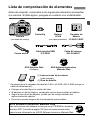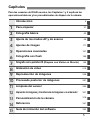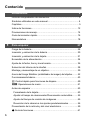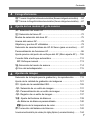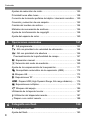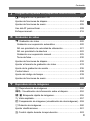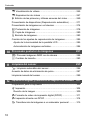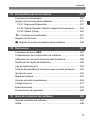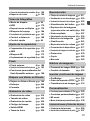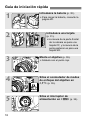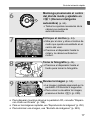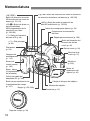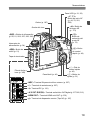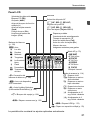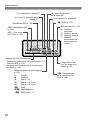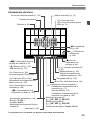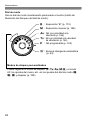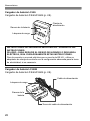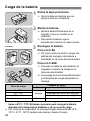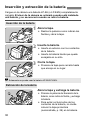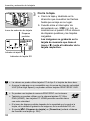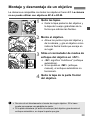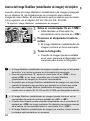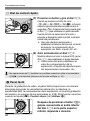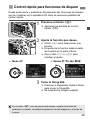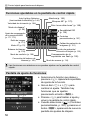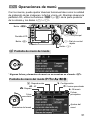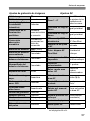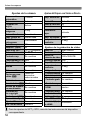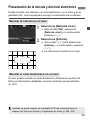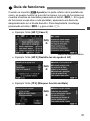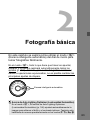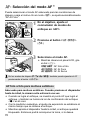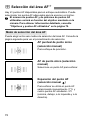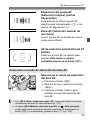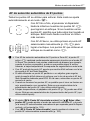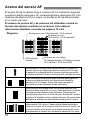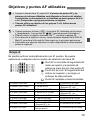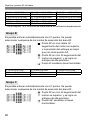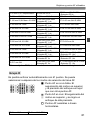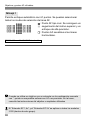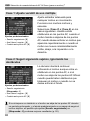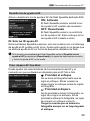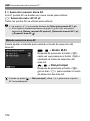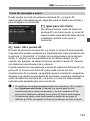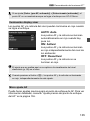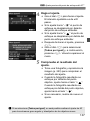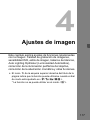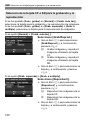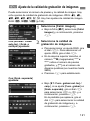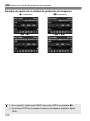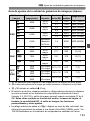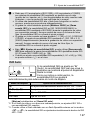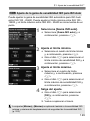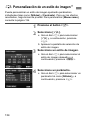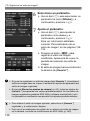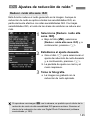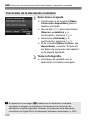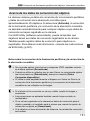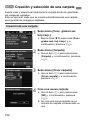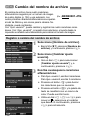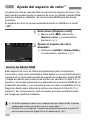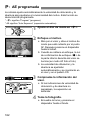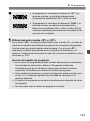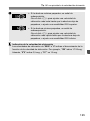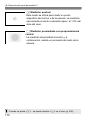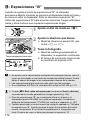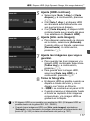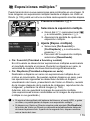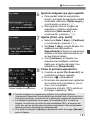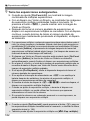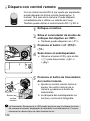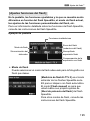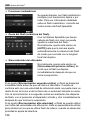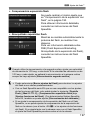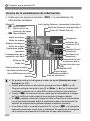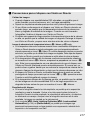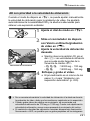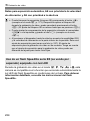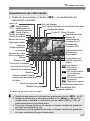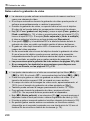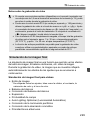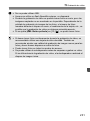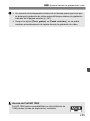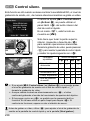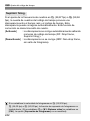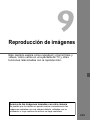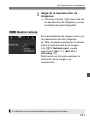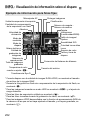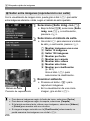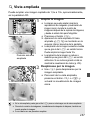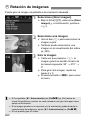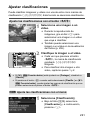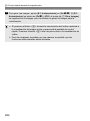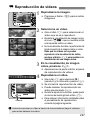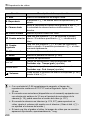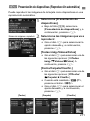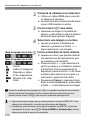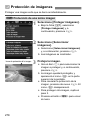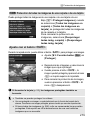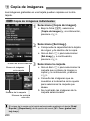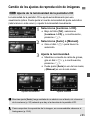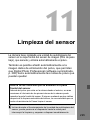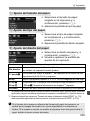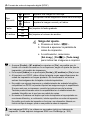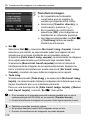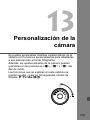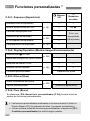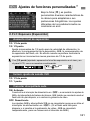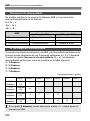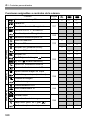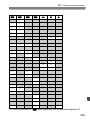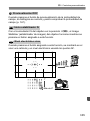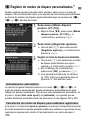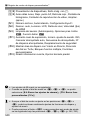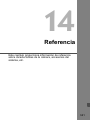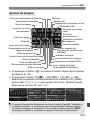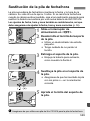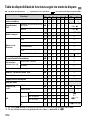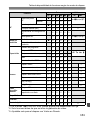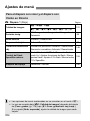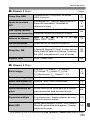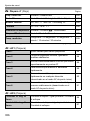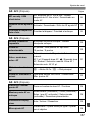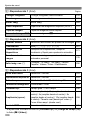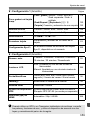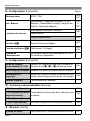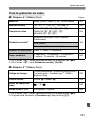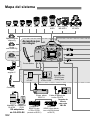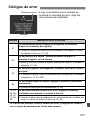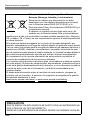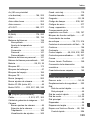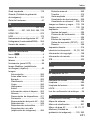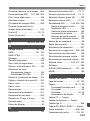Canon EOS 5D Mark III Manual de usuario
- Categoría
- Cámaras puente
- Tipo
- Manual de usuario

INSTRUCCIONES
CEL-SS5MA2A4 © CANON INC. 2014 IMPRESO EN LA UE
Las descripciones de estas Instrucciones están actualizadas a fecha de octubre de 2014.
Para ver información sobre la compatibilidad con cualquier producto presentado después
de esta fecha, póngase en contacto con cualquier centro de servicio al cliente de Canon.
Para ver la versión de las instrucciones más reciente, consulte el sitio web de Canon.
CANON INC.
30-2 Shimomaruko 3-chome, Ohta-ku, Tokyo 146-8501, Japón
Europa, África y Oriente Medio
CANON EUROPA N.V.
PO Box 2262, 1180 EG Amstelveen, Países Bajos
Para ver su oficina de Canon local, consulte la garantía o visite www.canon-europe.com/Support
Canon Europa N.V. proporciona el producto y la garantía asociada en los países europeos.
Este manual es para el modelo EOS 5D Mark III con el
firmware Versión 1.2.0 o posterior instalado.
Al final de este manual se incluye la “Guía de iniciación
del software”.
INSTRUCCIONES
ESPAÑOL

2
La EOS 5D Mark III es una cámara SLR digital que incorpora un sensor CMOS
de fotograma completo (aprox. 36 x 24 mm), de elevado nivel de detalle con
aprox. 22,3 megapíxeles efectivos, DIGIC 5+, cobertura de visor de aprox. el
100%, AF de 61 puntos de alta precisión y alta velocidad, disparos en serie a
aprox. 6 fps, disparo con Visión en Directo y grabación de vídeo Full HD (alta
definición completa).
Antes de comenzar a utilizar la cámara, consulte la
siguiente información
Para evitar accidentes y fotografías mediocres, primero lea las “Precauciones
de seguridad” (p. 389-391) y las “Precauciones de manejo” (p. 14-15).
Consulte este manual mientras utiliza la cámara para
conocerla mejor
Haga algunos disparos de prueba mientras lee este manual y observe los
resultados. De este modo entenderá mejor cómo funciona la cámara.
Prueba de la cámara antes de usarla y responsabilidad
Después de fotografiar, reproduzca y revise si las imágenes se registraron
correctamente. Si la cámara o la tarjeta de memoria fallan y las imágenes no se
pueden grabar o descargar en un ordenador, Canon no se hará responsable de
las pérdidas o de los inconvenientes causados.
Derechos de autor
Las leyes sobre los derechos de autor de su país pueden prohibir el uso de
imágenes grabadas de algunos motivos o de personas fuera del uso privado.
Asimismo, debe tener en cuenta que en algunas representaciones públicas,
exposiciones, etc., se prohíbe tomar fotografías incluso para uso privado.
Tarjetas de memoria
En este manual, “tarjeta CF” hace referencia a una tarjeta CompactFlash, y
“tarjeta SD” a una tarjeta de memoria SD/SDHC/SDXC. “Tarjeta” hace
referencia a todas las tarjetas de memoria utilizadas para grabar imágenes o
vídeos.
La cámara no incluye una tarjeta para la grabación de
imágenes/vídeos.
Debe adquirirla por separado.
Introducción

3
Antes de empezar, compruebe si los siguientes elementos acompañan
a la cámara. Si falta alguno, póngase en contacto con el distribuidor.
* Se proporciona el cargador de batería LC-E6 o LC-E6E. (El LC-E6E incluye un
cable de alimentación.)
Coloque el ocular Eg en el ocular del visor.
Si adquirió un kit de objetivo, compruebe que se haya incluido el objetivo.
Según el tipo de kit de objetivo, puede que se incluya también las
instrucciones del objetivo.
Procure no perder ninguno de los elementos mencionados.
Lista de comprobación de elementos
EOS Solution Disk XXX
CEL-XXX XXX
©
C
A
N
O
N
I
N
C
.
2
0
X
X
.
M
a
d
e
i
n
t
h
e
E
U
.
Windows XXX XXX
Mac OS X XXX XXX
XXXXX
XXXXX
XXXXX
XXXXX
XXXXX
Batería
LP-E6
(con tapa protectora)
Cargador de
batería
LC-E6/LC-E6E*
Cable interfaz USB
IFC-200U
Cable AV estéreo
AVC-DC400ST
EOS Solution Disk
(Software)
EOS Software Instruction
Manuals Disk
(1) Instrucciones de la cámara
(este manual)
(2) Guía de bolsillo
Cámara
(con tapa del cuerpo)
(1) (2)
Correa ancha
Ocular Eg
EOS Software Instruction Manuals Disk XXX
XXXXX
XXXXX
XXXXX
XXXXX
XXXXX
CEL-XXX XXX
©
C
A
N
O
N
I
N
C
.
2
0
X
X
.
M
a
d
e
i
n
t
h
e
E
U
.
EOS Software Instruction Manuals Disk XXX
XXXXX
XXXXX
XXXXX
XXXXX
XXXXX
CEL-XXX XXX
©
C
A
N
O
N
I
N
C
.
2
0
X
X
.
M
a
d
e
i
n
t
h
e
E
U
.
EOS Software Instruction Manuals Disk
Las instrucciones del software se incluyen en el CD-ROM en forma de
archivos PDF. Consulte la página 397 para ver instrucciones sobre
cómo buscar información en el EOS Software Instruction Manuals Disk.

4
Iconos de este manual
<6> : Indica el dial principal.
<5> : Indica el dial de control rápido.
<9> : Indica el multicontrolador.
<0> : Indica el botón de ajuste.
0, 9, 7, 8 : Indica que la función correspondiente permanece
activa durante 4, 6, 10 ó 16 segundos,
respectivamente, tras soltar el botón.
* En este manual, los iconos y las marcas que reflejan los botones, diales
y ajustes de la cámara se corresponden con los iconos y las marcas de
la cámara y de la pantalla LCD.
3 : Indica una función que se puede cambiar presionando el
botón <M> y cambiando el ajuste.
M : Cuando se muestra en la esquina superior derecha de la
página, indica que la función solamente está disponible
cuando el dial de modo está ajustado en d, s, f, a o F.
* La función correspondiente no se puede utilizar en el modo <A>
(Escena inteligente automática).
(p. **) : Números de páginas de referencia para obtener más
información.
: Advertencia para evitar problemas al fotografiar.
: Información complementaria.
: Sugerencia o consejo para fotografiar mejor.
: Consejo para solucionar problemas.
Supuestos básicos
En todas las operaciones que se explican en este manual se asume
que se ha situado el interruptor de alimentación en <1> y que el
conmutador <R> se ha situado hacia la izquierda (Bloqueo de
función múltiple desactivado) (p. 34, 47).
Se asume que todos los ajustes del menú y las funciones
personalizadas son los predeterminados.
Las ilustraciones de este manual muestran como ejemplos
ilustraciones de la cámara montado un objetivo EF 50 mm f/1,4 USM
o EF 24-105 mm f/4L IS USM.
Símbolos utilizados en este manual

5
Para los usuarios de DSLR noveles, los Capítulos 1 y 2 explican las
operaciones básicas y los procedimientos de disparo de la cámara.
Capítulos
Introducción
2
Para empezar
27
Fotografía básica
63
Ajuste de los modos AF y de avance
69
Ajustes de imagen
117
Operaciones avanzadas
161
Fotografía con flash
189
Fotografía con la pantalla LCD
(Disparo con Visión en Directo)
199
Grabación de vídeo
219
Reproducción de imágenes
249
Procesado posterior de imágenes
287
Limpieza del sensor
295
Impresión de imágenes y transferencia de imágenes a un ordenador
301
Personalización de la cámara
319
Referencia
341
Guía de iniciación del software
393
1
2
3
4
5
6
7
8
9
10
11
12
13
14
15

6
1
Introducción 2
Lista de comprobación de elementos............................................... 3
Símbolos utilizados en este manual................................................. 4
Capítulos .......................................................................................... 5
Índice de funciones ........................................................................ 12
Precauciones de manejo................................................................ 14
Guía de iniciación rápida................................................................ 16
Nomenclatura................................................................................. 18
Para empezar 27
Carga de la batería......................................................................... 28
Inserción y extracción de la batería................................................ 30
Inserción y extracción de la tarjeta................................................. 31
Encendido de la alimentación ........................................................ 34
Ajuste de la fecha, hora y zona horaria.......................................... 36
Selección del idioma de la interfaz................................................. 38
Montaje y desmontaje de un objetivo............................................. 39
Acerca del Image Stabilizer (estabilizador de imagen) del objetivo
........ 42
Funcionamiento básico .................................................................. 43
Q Control rápido para funciones de disparo................................. 49
3 Operaciones de menú .......................................................... 51
Antes de empezar .......................................................................... 53
Formateado de la tarjeta.............................................................. 53
Ajustar el tiempo de desconexión/Desconexión automática ....... 55
Ajuste del tiempo de revisión de imágenes ................................. 55
Reversión de la cámara a los ajustes predeterminados.............. 56
Presentación de la retícula y del nivel electrónico ......................... 59
Guía de funciones...................................................................... 61
Contenido

7
Contenido
2
3
4
Fotografía básica 63
A
Toma de fotografías totalmente automática (Escena inteligente automática)
....64
A
Técnicas de fotografía totalmente automática (Escena inteligente automática)
....67
Ajuste de los modos AF y de avance 69
f: Selección del modo AF............................................................70
S Selección del área AF...............................................................72
Modos de selección del área AF.....................................................75
Acerca del sensor AF......................................................................78
Objetivos y puntos AF utilizables ....................................................79
Selección de características de AF AI Servo (para un motivo).......87
Personalización de funciones AF....................................................96
Ajuste preciso del punto de enfoque del AF (Micro ajuste AF).....106
Cuando falla el enfoque automático .............................................112
MF: Enfoque manual..................................................................113
i Selección del modo de avance...............................................114
j Uso del autodisparador............................................................115
Ajustes de imagen 117
Selección de la tarjeta para la grabación y la reproducción .........118
Ajuste de la calidad de grabación de imágenes ...........................121
i: Ajuste de la sensibilidad ISO.................................................126
A Selección de un estilo de imagen.........................................131
A Personalización de un estilo de imagen ...............................134
A Registro de un estilo de imagen ...........................................137
B: Ajuste del balance de blancos .............................................139
O Balance de blancos personalizado ......................................140
P Ajuste de la temperatura de color .......................................141
u Corrección del balance de blancos..........................................142
Corrección automática del brillo y del contraste (Auto Lighting Optimizer (Luminosidad Automática))
........144

8
Contenido
5
6
Ajustes de reducción de ruido...................................................... 145
Prioridad tonos altas luces ........................................................... 148
Corrección de iluminación periférica del objetivo / aberración cromática
... 149
Creación y selección de una carpeta ........................................... 152
Cambio del nombre de archivo .................................................... 154
Métodos de numeración de archivos ........................................... 156
Ajuste de la información de copyright .......................................... 158
Ajuste del espacio de color .......................................................... 160
Operaciones avanzadas 161
d: AE programada...................................................................... 162
s: AE con prioridad a la velocidad de obturación ..................... 164
f: AE con prioridad a la abertura ............................................. 166
Previsualización de la profundidad de campo ........................... 167
a: Exposición manual................................................................. 168
q Selección del modo de medición............................................ 169
Ajuste de la compensación de la exposición................................ 171
h Ahorquillado automático de la exposición (AEB)................... 172
A Bloqueo AE............................................................................. 173
F: Exposiciones “B”..................................................................... 174
w:
Disparo HDR (High Dynamic Range, Alto rango dinámico)
...... 175
P Exposiciones múltiples........................................................... 179
2 Bloqueo del espejo................................................................ 186
Utilización de la tapa del ocular.................................................... 187
F Utilización del disparador remoto............................................. 187
R Disparo con control remoto ....................................................... 188
Fotografía con flash 189
D Fotografía con flash.................................................................. 190
Ajuste del flash ............................................................................. 193

9
Contenido
7
8
9
Fotografía con la pantalla LCD (Disparo con Visión en Directo)
199
A Fotografía con la pantalla LCD...............................................200
Ajustes de funciones de disparo...................................................204
Ajustes de funciones de menú......................................................205
Uso del AF para enfocar...............................................................209
Enfoque manual............................................................................216
Grabación de vídeo 219
k Grabación de vídeo ................................................................220
Grabación con exposición automática .......................................220
AE con prioridad a la velocidad de obturación...........................221
AE con prioridad a la abertura ...................................................222
Grabación con exposición manual .............................................225
Toma de fotos.............................................................................230
Ajustes de funciones de disparo...................................................232
Ajustar el tamaño de grabación de vídeo .....................................233
Ajuste de la grabación de sonido..................................................236
Control silenc. ...............................................................................238
Ajuste del código de tiempo..........................................................239
Ajustes de funciones de menú......................................................243
Reproducción de imágenes 249
x Reproducción de imágenes....................................................250
B: Visualización de información sobre el disparo...................252
H I Búsqueda rápida de imágenes.........................................255
u Vista ampliada .........................................................................257
X
Comparación de imágenes (visualización de dos imágenes)
...259
b Rotación de imágenes.............................................................260
Ajustar clasificaciones...................................................................261
Q Control rápido durante la reproducción ...................................263

10
Contenido
12
11
10
k Visualización de vídeos.......................................................... 265
k Reproducción de vídeos ........................................................ 267
X Edición de las primeras y últimas escenas del vídeo.............. 269
Presentación de diapositivas (Reproducción automática) ........... 271
Presentación de imágenes en un televisor .................................. 274
K Protección de imágenes ......................................................... 278
a Copia de imágenes ................................................................. 280
L Borrado de imágenes .............................................................. 283
Cambio de los ajustes de reproducción de imágenes.................. 285
Ajuste de la luminosidad de la pantalla LCD ............................. 285
Autorrotación de imágenes verticales........................................ 286
Procesado posterior de imágenes 287
R Procesar imágenes RAW con la cámara.............................. 288
S Cambiar de tamaño ................................................................ 293
Limpieza del sensor 295
f Limpieza automática del sensor ........................................... 296
Anexión de datos de eliminación de polvo ................................... 297
Limpieza manual del sensor......................................................... 299
Impresión de imágenes y transferencia de imágenes a un ordenador
301
Preparación para la impresión ..................................................... 302
wImpresión ................................................................................ 304
Recorte de la imagen................................................................. 309
W Formato de orden de impresión digital (DPOF)...................... 311
W Impresión directa con DPOF .................................................. 314
d Transferencia de imágenes a un ordenador personal ........... 315

11
Contenido
13
14
15
Personalización de la cámara 319
Funciones personalizadas ............................................................320
Ajustes de funciones personalizadas............................................321
C.Fn1: Exposure (Exposición)....................................................321
C.Fn2:
Display/Operation (Mostrar imagen/Funcionamiento)
........324
C.Fn3: Others (Otros) ................................................................326
82: Controles personalizados.....................................................327
Registro de Mi menú.....................................................................337
w Registro de modos de disparo personalizados.......................338
Referencia 341
Funciones del botón B ...........................................................342
Comprobación de la información de la batería .............................344
Utilización de una toma de electricidad doméstica.......................348
Sustitución de la pila de fecha/hora ..............................................349
Uso de tarjetas Eye-Fi ..................................................................350
Tabla de disponibilidad de funciones según los modo de disparo
........352
Ajustes de menú ...........................................................................354
Mapa del sistema..........................................................................362
Guía de solución de problemas ....................................................364
Códigos de error ...........................................................................377
Especificaciones ...........................................................................378
Precauciones de seguridad ..........................................................389
Guía de iniciación del software 393
Guía de iniciación del software.....................................................394
Índice ............................................................................................398

12
Alimentación
Carga de la batería p. 28
Comprobación del nivel de carga
de la batería p. 35
Comprobación de la información
de la batería p. 344
Toma de electricidad p. 348
Desconexión automática
p. 55
Tarjeta
Formatear p. 53
Seleccionar tarjeta p. 118
Disparar sin tarjeta p. 32
Objetivo
Montaje/Desmontaje p. 39
Zoom p. 40
Image Stabilizer
(estabilizador de imagen)
p. 42
Ajustes básicos
Idioma p. 38
Fecha/Hora/Zona p. 36
Aviso sonoro p. 354
Información de copyright
p. 158
Canc. todos ajustes de cámara
p. 56
Visor
Ajuste dióptrico p. 43
Tapa del ocular p. 187
Mostrar retícula p. 59
Nivel electrónico p. 59
Pantalla LCD
Ajuste de luminosidad p. 285
Nivel electrónico p. 60
Guía de funciones p. 61
AF
Modo AF p. 70
Modo de selección de área AF
p. 72
Selección de punto AF p. 74
Características de AF AI Servo
p. 87
Funciones personalizadas de AF
p. 96
Micro ajuste AF p. 106
Enfoque manual p. 113
Medición
Modo de medición p. 169
Avance
Modo de avance p. 114
Autodisparador p. 115
Ráfaga máxima p. 125
Grabación de imágenes
Func. grabar p. 118
Creación/selección de una carpeta
p. 152
Nombre de archivo p. 154
Número de archivo p. 156
Calidad de imagen
Calidad de grabación de imágenes
p. 121
Sensibilidad ISO p. 126
Estilo de imagen p. 131
Balance de blancos p. 139
Auto Lighting Optimizer
(Luminosidad Automática)
p. 144
Reducción de ruido para altas
sensibilidades ISO p. 145
Reducción de ruido para largas exposiciones
p. 146
Prioridad a tonos de altas luces
p. 148
Corrección de la iluminación periférica
p. 149
Índice de funciones

13
Índice de funciones
Corrección de la aberración cromática
p. 150
Espacio de color p. 160
Toma de fotografías
Modo de disparo p. 24
HDR p. 175
Exposiciones múltiples p. 179
Bloqueo del espejo p. 186
Previsualización de la profundidad de campo
p. 167
Control a distancia p. 188
Control rápido p. 49
Ajuste de la exposición
Compensación de la exposición
p. 171
AEB p. 172
Bloqueo AE p. 173
Desplazamiento de seguridad
p. 323
Flash
Flash externo p. 189
Ajustes de las funciones del flash externo
p. 193
Funciones personalizadas del
flash Speedlite externo p. 198
Disparo con Visión en Directo
Disparo con Visión en Directo
p. 199
Enfoque p. 209
Formato p. 206
Grabación de vídeo
Grabación de vídeo p. 219
Tamaño de vídeo p. 233
Grabación de sonido p. 236
Código de tiempo p. 239
Salida HDMI p. 245
Toma de fotos p. 230
Reproducción
Tiempo de revisión de imágenes
p. 55
Visualización de una única imagen
p. 250
Visualización de información sobre el disparo
p. 252
Visualización del índice p. 255
Exploración de imágenes
(reproducción con salto) p. 256
Vista ampliada p. 257
Visualización de dos imágenes
p. 259
Rotación de imágenes p. 260
Clasificación p. 261
Reproducción de vídeos p. 267
Presentación de diapositivas
p. 271
Presentación de imágenes en un televisor
p. 274
Protección p. 278
Copia p. 280
Borrado p. 283
Edición de imágenes
Procesado de imagen RAW
p. 288
Cambio de tamaño p. 293
Impresión y transferencia de imágenes
PictBridge p. 302
Orden de impresión (DPOF)
p. 311
Transferencia de imagen
p. 315
Personalización
Funciones personalizadas (C.Fn)
p. 320
Controles personalizados
p. 327
Mi menú p. 337
Modo de disparo personalizado
p. 338
Limpieza del sensor y Reducción del polvo
Limpieza del sensor p. 296
Anexar datos de eliminación de polvo
p. 297

14
Cuidado de la cámara
La cámara es un instrumento de precisión. No la deje caer ni la someta a golpes.
La cámara no es sumergible y, por tanto, no se puede utilizar para fotografía
submarina. Si la cámara cae al agua accidentalmente, póngase en contacto con el
centro de asistencia de Canon más próximo. Elimine las gotas de agua adheridas a
la cámara con un paño seco. Si la cámara ha estado expuesta al salitre propio de un
entorno marino, límpiela con un paño húmedo bien escurrido.
Nunca deje la cámara junto a dispositivos con un campo magnético fuerte,
como un imán o un motor eléctrico. Evite usar o dejar la cámara cerca de
cualquier dispositivo que emita fuertes ondas de radio, como una antena de
grandes dimensiones. Los campos magnéticos fuertes pueden causar fallos
en el funcionamiento de la cámara o destruir los datos de las imágenes.
No deje la cámara en lugares demasiado calurosos, como el interior de un coche
expuesto a la luz directa del sol. Las altas temperaturas pueden producir averías.
La cámara contiene un sistema de circuitos electrónicos de precisión. No
intente nunca desmontarla.
No bloquee el funcionamiento del espejo con el dedo, etc. Si lo hace, puede
provocar una avería.
Utilice un soplador para eliminar el polvo del objetivo, el visor, el espejo réflex y la
pantalla de enfoque. No utilice limpiadores con disolventes orgánicos para limpiar el
objetivo o el cuerpo de la cámara. Si se encuentra con algún tipo de suciedad de
difícil eliminación, lleve la cámara al centro de asistencia de Canon más próximo.
No toque los contactos eléctricos de la cámara con los dedos. Así evitará
que los contactos se corroan. La corrosión de los contactos puede provocar
que la cámara deje de funcionar correctamente.
Si la cámara se traslada repentinamente de un entorno frío a uno caliente, puede
producirse condensación de agua en la cámara y en el interior de la misma. Para
evitar la condensación, coloque la cámara en una bolsa de plástico con cierre
hermético y permita que se adapte a esa temperatura más cálida antes de sacarla.
Si se forma condensación de agua en la cámara, no la utilice. Así evitará
causar daños en la cámara. Si hay condensación, extraiga el objetivo, la
tarjeta y la batería de la cámara; espere a que se haya evaporado
totalmente antes de volver a utilizarla.
Si no va a utilizar la cámara durante un período de tiempo prolongado, extraiga la
batería y guarde la cámara en un lugar fresco, seco y con buena ventilación. Aunque
la cámara esté guardada, presione el disparador unas cuantas veces de vez en
cuando para comprobar que la cámara aún funciona.
Evite almacenar la cámara en lugares donde se utilicen productos químicos
corrosivos, como un cuarto oscuro o un laboratorio.
Si la cámara no se ha utilizado durante un período de tiempo prolongado,
compruebe sus funciones antes de utilizarla. Si no ha utilizado la cámara
durante cierto tiempo o tiene prevista una sesión fotográfica importante,
llévela a un distribuidor de Canon para que la revisen o compruebe usted
mismo que funciona correctamente.
Precauciones de manejo

15
Precauciones de manejo
Panel LCD y pantalla LCD
Aunque la pantalla LCD está fabricada con tecnología de alta precisión y
más del 99,99% de los píxeles efectivos, en el 0,01% o menos restantes
puede haber algunos vacíos. Los píxeles vacíos que aparecen en negro,
rojo, etc., no suponen una avería. Estos píxeles no afectan a las imágenes
grabadas.
Si se deja encendida la pantalla LCD durante un período prolongado de
tiempo puede que haya quedado marcada la pantalla, si ve restos de lo que
se estaba mostrando. No obstante, esto es sólo temporal y desaparecerá si
no se utiliza la cámara durante unos días.
A bajas o altas temperaturas, es posible que la pantalla LCD parezca lenta o
se quede en negro. Volverá a la normalidad a temperatura ambiente.
Tarjetas
Para proteger la tarjeta y sus datos grabados, tenga en cuenta lo siguiente:
No deje caer la tarjeta, no la doble ni la moje. No la someta a una fuerza
excesiva, a impactos físicos ni a vibraciones.
No toque los contactos electrónicos de la tarjeta con los dedos ni con nada
metálico.
No almacene ni utilice una tarjeta cerca de dispositivos con un fuerte campo
magnético, como un televisor, unos altavoces o un imán. Evite también los
lugares que puedan tener electricidad estática.
No deje la tarjeta en la luz directa del sol ni cerca de una fuente de calor.
Guarde la tarjeta en un estuche.
No almacene las tarjetas en lugares con polvo, húmedos o demasiado
calurosos.
Objetivo
Después de desmontar el objetivo de la cámara, coloque
las tapas del objetivo y colóquelo con el extremo posterior
hacia arriba para evitar que se rayen la superficie y los
contactos eléctricos.
Precauciones durante un uso prolongado
Si utiliza los disparos en serie, el disparo con Visión en Directo o la grabación de
vídeo durante un período prolongado, es posible que la cámara se caliente.
Aunque no sea una avería, si sujeta la cámara caliente durante mucho tiempo
puede sufrir quemaduras leves.
Contactos

16
Guía de iniciación rápida
1
Introduzca la batería (p. 30).
Para cargar la batería, consulte la
página 28.
2
Introduzca una tarjeta
(p. 31).
La ranura de la parte frontal
de la cámara es para una
tarjeta CF, y la ranura de la
parte posterior es para una
tarjeta SD.
3
Monte el objetivo (p. 39).
Alinéelo con el punto rojo.
4
Sitúe el conmutador de modos
de enfoque del objetivo en
<f> (p. 39).
5
Sitúe el interruptor de
alimentación en <1> (p. 34).

17
Guía de iniciación rápida
6
Mantenga presionado el centro
del dial de modo y ajústelo en
<A> (Escena inteligente
automática)
(p. 64).
Todos los ajustes necesarios de la
cámara se realizarán
automáticamente.
7
Enfoque el motivo (p. 44).
Mire por el visor y sitúe el motivo de
modo que quede encuadrado en el
centro del visor.
Presione el disparador hasta la
mitad y la cámara enfocará el
motivo.
8
Tome la fotografía (p. 44).
Presione el disparador hasta el
fondo para tomar la fotografía.
9
Revise la imagen (p. 55).
La imagen captada aparecerá en la
pantalla LCD durante 2 segundos.
Para volver a visualizar la imagen,
presione el botón <x> (p. 250).
Para disparar mientras observa la pantalla LCD, consulte “Disparo
con Visión en Directo” (p. 199).
Para ver las imágenes captadas, vea “Reproducción de imágenes” (p. 250).
Para eliminar una imagen, vea “Borrado de imágenes” (p. 283).

18
Nomenclatura
<m> Botón de ajuste
de la sensibilidad
ISO/compensación de la
exposición con flash
(p. 126/190)
<o>
Botón de selección de modo
AF/de selección de modo de
avance (p. 70/114)
<U>
Botón de iluminación
del panel LCD (p. 48)
<6> Dial principal
(p. 45)
Botón de previsualización de
la profundidad de campo
(p. 167)
Tapa del cuerpo (p. 39)
<n> Botón de selección del modo de medición/
de selección de balance de blancos (p. 169/139)
<B> Botón de modo de selección de
área AF/multifunción (p. 73/190)
Espejo (p. 186, 299)
Botón de
desbloqueo del
objetivo (p. 40)
Montura de la
correa (p. 27)
Lámpara del
autodisparador
(p. 115)
Contactos (p. 15)
Montura del objetivo
Clavija de bloqueo del objetivo
Micrófono
(p. 236)
Contactos de sincronización
del flash
Zapata para accesorios (p. 190)
Botón de liberación del
bloqueo del dial de
modo (p. 45)
Dial de modo (p. 24)
Disparador
(p. 44)
Sensor de
control remoto
(p. 188)
Orificio del cable del
adaptador DC (p. 348)
Empuadura
(Compartimiento
de la batería)
Índice de montaje para objetivo (p. 39)

19
Nomenclatura
<Q> Botón
de control
rápido (p. 49)
<p>
Botón de inicio AF
(p. 44, 70, 201,
228)
Ocular (p. 187)
Ocular del visor
Panel LCD (p. 21, 22)
<A> Botón de
bloqueo AE
(p. 173)
<S>
Botón de
selección del
punto AF
(p. 72)
<0> Botón de
ajuste (p. 51)
<5> Dial de
control rápido
(p. 46)
Panel táctil (p. 46)
<B> Botón de información
(p. 60, 61, 202, 227, 250, 342)
<M> Botón de
menú (p. 51)
Interruptor de
alimentación (p. 34)
Tapa de terminales
Pila de fecha y
hora (p. 349)
<q/C>
Terminal audio/vídeo OUT/digital (p. 277/302, 315)
<n> Terminal de auriculares (p. 237)
<D> Terminal PC (p. 191)
<F> Terminal de disparador remoto (Tipo N3) (p. 187)
<D> Terminal HDMI mini OUT (p. 274)
<Y> Terminal IN para micrófono externo (p. 237)

20
Nomenclatura
Sensor de luz (p. 285)
<u> Botón de
índice/ampliar/
reducir (p. 255/257)
<A/k>
Conmutador de disparo
con Visión en
Directo/grabación de
vídeo (p. 199/219)
<0> Botón de
inicio/parada
(p. 200, 220)
Altavoz
Conmutador de bloqueo de función
múltiple (p. 47)
Lámpara de acceso (p. 33)
<V> Marca del plano focal
<c>
Botón de
clasificación
(p. 261, 279)
<x> Botón de
reproducción
(p. 250)
<L> Botón de
borrado (p. 283)
<b/m>
Fotografía creativa/
Reproducción
comparativa
(Visualización de dos
imágenes)/Botón de
impresión directa
(p. 131, 175, 179/
259/307)
Pantalla LCD (p. 285)
Botón de expulsión de la tarjeta CF (p. 33)
Ranura de la tarjeta CF (p. 31)
Ranura de la tarjeta SD (p. 31)
Tapa de la
ranura de la
tarjeta (p. 31)
Montura de
la correa
(p. 27)
Rueda de ajuste dióptrico (p. 43)
<9> Multicontrolador
(p. 47)
Palanca de
liberación de la
tapa del
compartimiento
de la batería
(p. 30)
Tapa del compartimiento
de la batería (p. 30)
Rosca de trípode

21
Nomenclatura
Panel LCD
La pantalla sólo mostrará los ajustes aplicados actualmente.
-
-
-
-
-
-
-
-
-
-
-
-
Selección del punto AF
(
[ ] AF, SEL [ ], SEL AF)
Registro del punto AF
(
[ ] HP, SEL [ ], SEL HP)
Aviso de tarjeta (Tarjeta 1/2/1.2)
Disparos posibles
Cuenta atrás del autodisparador
Tiempo de exposición “B”
Aviso de tarjeta llena (Full)
Aviso de error de tarjeta (Err)
Número de error
Imágenes restantes para grabar
Abertura
Velocidad de obturación
Bloqueo FE (FEL)
Ocupado (buSY)
Aviso de bloqueo de función
múltiple (L)
Aviso de tarjeta ausente
(Card)
Código de error (Err)
Limpieza del sensor de
imagen (CLn)
Q Auto
W Luz día
E Sombra
R Nublado
Y Tungsteno
U
Luz fluorescente
blanca
I Flash
O
Personalizado
P
Temperatura
del color
Balance de blancos
(p. 139)
<2> Bloqueo del espejo (p. 186)
<w> Disparo HDR (p. 175)
<P>
Disparo con exposición múltiple (p. 179)
<N> Auto Lighting Optimizer
(Luminosidad Automática) (p. 144)
<r> Icono de dispositivo
GPS conectado
<u> Corrección del
balance de blancos (p. 142)
Modo de avance (p. 114)
u Disparo único
o Disparos en serie a
alta velocidad
i Disparos en serie a
baja velocidad
B
Disparo único silencioso
M Disparos en serie
silenciosos
Q
Autodisparador de 10
seg./Control a distancia
k
Autodisparador de 2
seg./Control a distancia
X
AF foto a foto
9
AF AI Foco
Z
AF AI Servo
4 L
Enfoque manual
Modo AF (p. 70)
<0> Disparo monocromo (p. 133)

22
Nomenclatura
Indicador del nivel de exposición
Cantidad de compensación de la exposición (p. 171)
Intervalo AEB (p. 172)
Cantidad de compensación de la exposición
con flash (p. 190)
3 Grande
4 Mediana
a Pequea 1
b Pequea 2 (Fina)
c Pequea 3 (Fina)
1 RAW
41 RAW Mediana
61 RAW pequea
<J> Icono de selección de la
tarjeta CF
<J> Icono de selección
de la tarjeta SD
<g> Indicador de tarjeta SD
<f> Indicador de tarjeta CF
Comprobación del
nivel de carga de la
batería (p. 35)
Sensibilidad ISO (p. 126)
<A> Prior. tonos
altas luces (p. 148)
<y> Compensación
de la exposición con
flash (p. 190)
<h> AEB (p. 172)
Calidad de grabación de imágenes
(p. 121)
Modo de medición (p. 169)
q Medición
evaluativa
w Medición parcial
r Medición puntual
e Medición
promediada con
preponderancia
central
<g> Sensibilidad ISO
(p. 126)

23
Nomenclatura
Información del visor
La pantalla sólo mostrará los ajustes aplicados actualmente.
Selección del punto AF
(
[ ] AF, SEL [ ], SEL AF)
Registro del punto AF
(
[ ] HP, SEL [ ], SEL HP)
Advertencia de tarjeta (Tarjeta 1/2/1.2)
- -
-
-
- -
- -
-
-
- -
<z>
Comprobación del nivel
de carga de la batería (p. 35)
Sensibilidad ISO (p. 126)
<h> Símbolo de
advertencia
(p. 324)
<g>
Sensibilidad
ISO (p. 126)
<A>
Prior. tonos altas luces (p. 148)
Ráfaga máxima (p. 125)
Número de exposiciones
múltiples restantes (p. 181)
<y> Compensación de la
exposición con flash (p. 190)
Abertura (p. 166)
Velocidad de obturación (p. 164)
Bloqueo FE (FEL)
Ocupado (buSY)
Advertencia de bloqueo de función
múltiple (L)
Retícula (p. 59)
Círculo de medición puntual (p. 170)
Pantalla de enfoque
<o> Luz de
confirmación de
enfoque (p. 64)
<e> Indicador de estado AF
(p. 64)
Indicador del nivel de exposición
Cantidad de compensación de la
exposición (p. 171)
Intervalo AEB (p. 172)
Cantidad de compensación de la
exposición con flash (p. 190)
<d> Bloqueo FE (p. 190) /
Ahorquillado de la exposición con
flash en curso (p. 197)
<e> Sincronización de alta
velocidad (p. 196)
<D> Flash listo (p. 190)
Aviso de bloqueo FE incorrecto
<A> Bloqueo AE (p. 173) /
AEB en curso (p. 172)
Marco de área AF (p. 73)
<S> Punto AF único
<O> Punto AF puntual (punto
único) (p. 75)

24
Nomenclatura
Dial de modo
Gire el dial de modo manteniendo presionado el centro (botón de
liberación del bloqueo del dial de modo).
A : Escena inteligente automática
(p. 64)
F : Exposición “B” (p. 174)
a : Exposición manual (p. 168)
f : AE con prioridad a la
abertura (p. 166)
s
: AE con prioridad a la velocidad
de obturación (p. 164)
d : AE programada (p. 162)
Modos de disparo personalizados
Puede registrar el modo de disparo (d/s/f/a/F), el modo
AF, los ajustes del menú, etc. en los ajustes del dial de modo w,
x, y y disparar (p. 338).

25
Nomenclatura
Objetivo EF 24-105 mm f/4L IS USM
Índice de posición
del zoom (p. 40)
Índice infrarrojo
Anillo de enfoque
(p. 113, 216)
Escala de distancia
Contactos (p. 15)
Índice de montaje para
objetivo (p. 39)
Conmutador del Image Stabilizer
(estabilizador de imagen) (p. 42)
Anillo de zoom (p. 40)
Rosca de filtro de
77 mm
(parte frontal del
objetivo)
Montura del
parasol (p. 41)
Conmutador de modos de
enfoque (p. 39)

26
Nomenclatura
Cargador de batería LC-E6
Cargador de batería LP-E6/LP-E6N (p. 28).
Cargador de batería LC-E6E
Cargador de batería LP-E6/LP-E6N (p. 28).
Ranura de la batería
Lámpara de carga
Clavija de
alimentación
INSTRUCCIONES DE SEGURIDAD IMPORTANTES - GUARDE ESTAS
INSTRUCCIONES.
PELIGRO - PARA REDUCIR EL RIESGO DE INCENDIO O DESCARGA
ELÉCTRICA, SIGA CUIDADOSAMENTE ESTAS INSTRUCCIONES.
Para la conexión a una red eléctrica que no sea la de EE.UU., utilice un
adaptador de clavija de enchufe con la configuración adecuada para la toma
de electricidad, si es necesario.
Cable de alimentación
Toma del cable de alimentación
Ranura de la
batería
Lámpara de carga

27
1
Para empezar
En este capítulo se explican los pasos preparatorios
antes de empezar a disparar, así como las operaciones
básicas de la cámara.
Colocación de la correa
Pase el extremo de la correa a través
del ojal de la montura de la cámara,
desde abajo. Seguidamente, páselo a
través de la hebilla de la correa, como
se muestra en la ilustración. Tire de la
correa para que quede tensa y
asegúrese de que no se afloja en la
hebilla.
La tapa del ocular también está
sujeta a la correa (p. 187).
Tapa del ocular

28
1
Retire la tapa protectora.
Quite la tapa protectora que se
proporciona con la batería.
2
Monte la batería.
Monte la batería firmemente en el
cargador, como se muestra en la
ilustración.
Para retirar la batería, siga el
procedimiento anterior en orden inverso.
3
Recargue la batería.
Para el LC-E6
Tal como indica la flecha, saque las
patillas del cargador de batería e
insértelas en la toma de electricidad.
Para el LC-E6E
Conecte el cable de alimentación al
cargador e inserte la clavija en la
toma de electricidad.
La recarga se inicia automáticamente
y la lámpara de carga parpadea en
naranja.
La recarga de una batería completamente agotada tarda aprox. 2,5
horas a 23°C / 73°F. El tiempo necesario para recargar la batería
depende de la temperatura ambiente y de su nivel de carga.
Por motivos de seguridad, la recarga a bajas temperaturas (5°C -
10°C / 41°F - 50°F) tardará más tiempo (hasta 4 horas).
Carga de la batería
LC-E6
LC-E6E
Nivel de carga
Lámpara de carga
Color Indicador
0 - 49%
Naranja
Parpadea una vez por segundo
50 - 74% Parpadea dos veces por segundo
75% o más Parpadea tres veces por segundo
Completamente cargada Verde Se ilumina

29
Carga de la batería
Tras la compra, la batería no está cargada por completo.
Recargue la batería antes de utilizarla.
Recargue la batería el día antes o el mismo día en el que vaya a utilizarla.
Incluso mientras estén guardadas, las baterías cargadas se
vaciarán gradualmente y perderán su capacidad.
Una vez que se haya recargado la batería, desmóntela y
desenchufe el cargador de la toma de electricidad.
Puede colocar la tapa con una orientación
diferente para indicar si la batería se ha
recargado o no.
Si se ha recargado la batería, coloque la tapa de
modo que el orificio con forma de batería < >
quede alineado con la pegatina azul de la batería.
Si la batería está agotada, coloque la tapa en la orientación opuesta.
Cuando no utilice la cámara, retire la batería.
Si se deja la batería en la cámara durante un período prolongado de tiempo, se
libera una pequeña cantidad de corriente que descarga la batería en exceso y
acorta su duración. Conserve la batería con la tapa protectora puesta.
Almacenar la batería completamente cargada puede reducir su rendimiento.
El cargador de batería puede utilizarse también en otros países.
El cargador de batería es compatible con una fuente de alimentación
de 100 V CA a 240 V CA 50/60 Hz. Si es necesario, monte un
adaptador de clavija comercial para el país o la región
correspondiente. No conecte ningún transformador de tensión portátil
al cargador de batería. Si lo hace puede dañar el cargador de batería.
Si la batería se agota rápidamente, incluso tras cargarla por
completo, ha alcanzado el final de su vida útil.
Compruebe el rendimiento de recarga de la batería (p. 344) y
compre una batería nueva.
Sugerencias para usar la batería y el cargador
Después de desconectar la clavija de alimentación del cargador, no
toque el enchufe durante al menos 10 seg.
Si la capacidad restante de la batería (p. 344) es del 94% o superior, la
batería no se recargará.
El cargador no cargará ninguna batería diferente de la batería LP-E6/LP-E6N.

30
Cargue en la cámara una batería LP-E6 (o LP-E6N) completamente
cargada. El visor de la cámara se aclarará cuando esté instalada
una batería, y se oscurecerá cuando se retire la batería.
1
Abra la tapa.
Deslice la palanca como indican las
flechas y abra la tapa.
2
Inserte la batería.
Inserte el extremo con los contactos
de la batería.
Inserte la batería hasta que quede
encajada en su sitio.
3
Cierre la tapa.
Presione la tapa para cerrarla hasta
que encaje en su lugar.
Abra la tapa y extraiga la batería.
Presione la palanca de liberación de la
batería, como indica la flecha, y extraiga
la batería.
Para evitar cortocircuitos de los
contactos de la batería, no olvide
colocar la tapa protectora
(suministrada, p. 29) en la batería.
Inserción y extracción de la batería
Inserción de la batería
Extracción de la batería
Solamente se puede usar la batería LP-E6/LP-E6N.

31
La cámara puede usar una tarjeta CF y una tarjeta SD. Es posible
grabar imágenes cuando hay al menos una tarjeta de memoria
instalada en la cámara.
Si hay tarjetas insertadas en ambas ranuras, puede seleccionar en qué
tarjeta se graban las imágenes, o grabar las imágenes
simultáneamente en ambas tarjetas (p. 118, 120).
Si utiliza una tarjeta SD, asegúrese de que el conmutador de
protección contra escritura de la tarjeta esté situado en la
posición superior para permitir la escritura y el borrado.
1
Abra la tapa.
Deslice la tapa como indica la flecha
para abrirla.
2
Inserte la tarjeta.
La ranura de la parte frontal de la
cámara es para una tarjeta CF, y la
ranura de la parte posterior es para
una tarjeta SD.
Oriente hacia usted la cara de la
tarjeta CF que lleva la etiqueta e
inserte en la cámara el extremo de
la tarjeta que tiene orificios.
Si inserta la tarjeta al revés, puede
dañar la cámara.
El botón de expulsión de la tarjeta CF
se proyectará hacia fuera.
Con la etiqueta de la tarjeta SD
orientada hacia usted, introduzca
la tarjeta hasta que encaje en su
lugar.
Inserción y extracción de la tarjeta
Inserción de la tarjeta
Conmutador de protección
contra escritura
Tarjeta SD
Tarjeta CF

32
Inserción y extracción de la tarjeta
3
Cierre la tapa.
Cierre la tapa y deslícela en la
dirección que muestran las flechas
hasta que encaje en su lugar.
Cuando sitúe el interruptor de
alimentación en <1> (p. 34), se
mostrará en el panel LCD el número
de disparos posibles y las tarjetas
cargadas.
Las imágenes se grabarán en la
tarjeta de memoria que tiene el
icono < > junto al indicador de la
tarjeta respectiva.
Indicador de tarjeta CF
Indicador de tarjeta SD
Icono de selección de tarjeta
Disparos
posibles
La cámara no puede utilizar tarjetas CF de tipo II ni tarjetas de disco duro.
Aunque la cámara no es compatible con la norma de clase de velocidad
UHS (Ultra-High Speed), se pueden utilizar tarjetas SDHC/SDXC UHS.
Se pueden usar tarjetas de memoria SDHC/SDXC con la cámara.
También se pueden utilizar con la cámara tarjetas CF Ultra
DMA (UDMA). Las tarjetas CF UDMA permiten escribir datos
con más velocidad.
El número de disparos posibles depende de la capacidad que le quede a la
tarjeta, de la calidad de grabación de imágenes, de la sensibilidad ISO, etc.
Si ajusta [z1: Disparar sin tarjeta] en [Desactivar] evitará olvidarse
de insertar una tarjeta (p. 354).

33
Inserción y extracción de la tarjeta
1
Abra la tapa.
Sitúe el interruptor de alimentación
en <2>.
Compruebe que la lámpara de
acceso está apagada y abra la
tapa.
Si se muestra [Grabando...], cierre la
tapa.
2
Extraiga la tarjeta.
Para extraer la tarjeta CF, presione el
botón de expulsión.
Para retirar la tarjeta SD, empújela
suavemente para liberarla.
A continuación, tire de ella.
Tire de la tarjeta para extraerla y,
a continuación, cierre la tapa.
Extracción de la tarjeta
Lámpara de acceso
Cuando la lámpara de acceso está iluminada o parpadeando, indica que la
tarjeta está escribiendo o leyendo imágenes, que se están borrando
imágenes o que se están transfiriendo datos. No abra la tapa de la ranura
de la tarjeta en este momento. Tampoco debe hacer nunca nada de lo
siguiente mientras la lámpara de acceso esté iluminada o parpadeando.
De lo contrario, puede dañar los datos de imagen, la tarjeta o la cámara.
• Extraer la tarjeta.
• Extraer la batería.
• Agitar o golpear la cámara.
Si la tarjeta ya contiene imágenes grabadas, es posible que el número
de imagen no se inicie desde 0001 (p. 156).
Si se muestra un error relativo a la tarjeta en la pantalla LCD, retire e inserte de
nuevo la tarjeta. Si el error persiste, utilice una tarjeta diferente.
Si puede transferir todas las imágenes de la tarjeta a un ordenador, transfiera
todas las imágenes y, a continuación, formatee la tarjeta con la cámara (p. 53).
Después puede que la tarjeta vuelva a la normalidad.
No toque los contactos de la tarjeta SD con los dedos o con objetos metálicos.

34
Si enciende el interruptor de alimentación y aparece la pantalla de
ajuste de fecha, hora y zona horaria, consulte la página 36 para
ajustar la fecha, la hora y la zona horaria.
<1> : La cámara se enciende.
<2> : La cámara se apaga y no
funciona. Ajuste el interruptor
en esta posición cuando no
utilice la cámara.
Siempre que sitúe el interruptor de
alimentación en <
1
> o <
2
>, se
ejecutará automáticamente la limpieza
del sensor. (Es posible que se oiga un
pequeño sonido.) Durante la limpieza del
sensor, la pantalla LCD mostrará <
f
>.
Puede seguir disparando durante la
limpieza del sensor; para ello, presione el
disparador hasta la mitad (p. 44) para
detener la limpieza y tomar una fotografía.
Si sitúa repetidamente el interruptor de alimentación en <
1
>/
<
2
> en un corto intervalo de tiempo, es posible que no se
muestre el icono <
f
>. Esto es normal, y no supone un problema.
Para ahorrar energía de la batería, la cámara se apaga
automáticamente después de 1 minuto de inactividad. Para encender
de nuevo la cámara, presione el disparador hasta la mitad (p. 44).
Puede cambiar el tiempo de desconexión automática con el ajuste
[52: Descon. auto] (p. 55).
Encendido de la alimentación
Acerca de la autolimpieza automática del sensor
3 Acerca de la desconexión automática
Si sitúa el interruptor de alimentación en <2> mientras se está grabando
una imagen en la tarjeta, se mostrará [Grabando...] y se apagará la
alimentación una vez que la tarjeta termine de grabar la imagen.

35
Encendido de la alimentación
Cuando el interruptor de alimentación está situado en <1>, se indica
el nivel de la batería en seis niveles. Un icono de batería intermitente
(b) indica que la batería se agotará pronto.
Duración de la batería
Las cifras anteriores son válidas si se utiliza una batería LP-E6 completamente
cargada y no se dispara con Visión en Directo, y se basan en los criterios de
prueba de la CIPA (Camera & Imaging Products Association).
Disparos posibles con la empuñadura BG-E11
• Con LP-E6 x 2: aprox. el doble de disparos que sin la empuñadura.
• Con pilas alcalinas AA/LR6 (a 23°C / 73°F): Aprox. 270 disparos.
z Comprobación del nivel de carga de la batería
Icono
Nivel (%)
100 - 70
69 - 50 49 - 20 19 - 10 9 - 1 0
Temperatura A 23°C / 73°F A 0°C / 32°F
Disparos posibles Aprox. 950 disparos Aprox. 850 disparos
El número de disparos posibles se reducirá con cualquiera de las
operaciones siguientes:
• Presionar el disparador hasta la mitad durante un período prolongado.
• Activar frecuentemente el AF sin tomar una fotografía.
• Usar el Image Stabilizer (estabilizador de imagen) del objetivo.
• Usar con frecuencia la pantalla LCD.
Es posible que el número de disparos posibles se reduzca en función de
las condiciones de disparo reales.
El objetivo se alimenta de la energía de la batería de la cámara. Según
el objetivo utilizado, el número de disparos posibles puede ser inferior.
Para ver el número de disparos posibles cuando se usa el disparo con
Visión en Directo, consulte la página 201.
Consulte [53: Info. Batería] para examinar de manera detallada el
estado de la batería (p. 344).
Si se utilizan pilas AA/LR6 en la empuñadura BG-E11, se mostrará un
indicador de cuatro niveles. ([
x
/
m
] no se mostrará.)

36
Cuando encienda la alimentación por primera vez, o si se ha reiniciado la
fecha y la hora, aparecerá la pantalla de ajuste de fecha, hora y zona horaria.
Siga los pasos 3 a 6 para ajustar la fecha, hora y zona horaria actuales.
Tenga en cuenta que la fecha y hora que se añadan a las imágenes
grabadas se basarán en este ajuste de fecha/hora. Asegúrese de
ajustar la fecha y la hora correctas.
También puede ajustar la zona horaria de su dirección actual. Así, si
viaja a otra zona horaria, podrá ajustar simplemente la zona horaria de
su destino para que se registren la fecha y la hora correctas.
1
Muestre la pantalla de menú.
Presione el botón <M> para
mostrar la pantalla de menú.
2
Bajo la ficha [52], seleccione
[Fecha/Hora/Zona].
Presione el botón <Q> y seleccione
la ficha [5].
Gire el dial <6> para seleccionar la
ficha [52].
Gire el dial <5> para seleccionar
[Fecha/Hora/Zona] y, a continuación,
presione <0>.
3
Ajuste la zona horaria.
[Londres] aparece de manera
predeterminada.
Gire el dial <5> para seleccionar
[Zona horaria].
Presione <0> para mostrar <r>.
Gire el dial <
5
> para seleccionar la zona
horaria y, a continuación, presione <
0
>.
3
Ajuste de la fecha, hora y zona horaria

37
3 Ajuste de la fecha, hora y zona horaria
4
Ajuste la fecha y la hora.
Gire el dial <5> para seleccionar el
número.
Presione <0> para mostrar <r>.
Gire el dial <5> para seleccionar el
ajuste deseado y, a continuación,
presione <0> (vuelve a <s>).
5
Ajuste el horario de verano.
Ajústelo si es necesario.
Gire el dial <5> para seleccionar
[Y].
Presione <0> para mostrar <r>.
Gire el dial <5> para seleccionar
[Z] y, a continuación, presione
<0>.
Cuando se ajuste el horario de verano en
[
Z
], la hora ajustada en el paso 4
avanzará 1 hora. Si se ajusta [
Y
], se
cancelará el horario de verano y la hora
se retrasará en 1 hora.
6
Salga del ajuste.
Gire el dial <
5
> para seleccionar [
OK
]
y, a continuación, presione <
0
>.
Se ajustará la fecha, la hora y la
zona, y volverá a aparecer el menú.
El procedimiento de ajuste del menú se explica en las páginas 51-52.
La fecha y hora ajustadas se iniciarán en el momento en que presione
<0> en el paso 6.
En el paso 3, la hora que se muestra en la esquina superior derecha es
la diferencia horaria en comparación con el tiempo universal coordinado
(UTC). Si no puede ver la zona horaria, establézcala teniendo en cuenta
la diferencia con el tiempo universal coordinado.

38
1
Muestre la pantalla de menú.
Presione el botón <M> para
mostrar la pantalla de menú.
2
Bajo la ficha [52], seleccione
[IdiomaK].
Presione el botón <Q> y seleccione
la ficha [5].
Gire el dial <6> para seleccionar la
ficha [52].
Gire el dial <5> para seleccionar
[IdiomaK] (el cuarto elemento
desde arriba) y, a continuación,
presione <0>.
3
Ajuste el idioma deseado.
Gire el dial <5> para seleccionar el
idioma y, a continuación, presione
<0>.
El idioma de la interfaz cambiará.
3
Selección del idioma de la interfaz

39
La cámara es compatible con todos los objetivos Canon EF. La cámara
no se puede utilizar con objetivos EF-S o EF-M.
1
Quite las tapas.
Quite la tapa posterior del objetivo y
la tapa del cuerpo girándolas de la
forma que indican las flechas.
2
Monte el objetivo.
Alinee los puntos rojos del objetivo y
de la cámara, y gire el objetivo como
indica la flecha hasta que encaje en
su lugar.
3
Sitúe el conmutador de modos de
enfoque del objetivo en <AF>.
<AF> significa “Autofocus” (enfoque
automático).
Si se ajusta en <MF> (enfoque
manual), el enfoque automático no
funcionará.
4
Quite la tapa de la parte frontal
del objetivo.
Montaje y desmontaje de un objetivo
No mire al sol directamente a través de ningún objetivo. SI lo hace
puede provocarse una pérdida de visión.
Si la parte delantera (el anillo de enfoque) del objetivo gira durante el
enfoque automático, no toque la parte que gira.

40
Montaje y desmontaje de un objetivo
Para usar el zoom, gire con los dedos el
anillo de zoom del objetivo.
Si desea utilizar el zoom, hágalo antes
de enfocar. Si gira el anillo de zoom
después de haber enfocado, es
posible que pierda ligeramente el
enfoque.
Mantenga presionado el botón de
desbloqueo del objetivo y gire el
objetivo como indica la flecha.
Gire el objetivo hasta que se detenga
y desmóntelo.
Coloque la tapa posterior del objetivo
en el objetivo desmontado.
Acerca del zoom
Minimizar el polvo
Cuando cambie de objetivo, hágalo rápidamente en un lugar con el
mínimo polvo posible.
Cuando guarde la cámara sin un objetivo montado, no olvide colocar la
tapa del cuerpo en la cámara.
Quite el polvo de la tapa del cuerpo antes de colocarla.
Desmontaje del objetivo

41
Montaje y desmontaje de un objetivo
El parasol dedicado EW-83H, cuando se monta en el objetivo EF 24-
105 mm f/4L IS USM, bloquea la luz parásita y protege la parte frontal
del objetivo frente a la lluvia, la nieve, el polvo, etc. Antes de guardar el
objetivo en una bolsa, etc., puede montar el parasol en posición
invertida.
1
Alinee los puntos rojos del
parasol y los bordes del objetivo.
2
Gire el parasol como se muestra
en la ilustración.
Gire el parasol en sentido horario
hasta que quede firmemente
montado.
Montaje de un parasol
Si el parasol no está montado correctamente puede obstruir la periferia
de la imagen, haciendo que aparezca oscura.
Al montar y desmontar el parasol, sujete la base del parasol mientras lo
hace girar. Si sujeta el parasol por el borde al hacerlo girar puede
deformarlo.

42
Cuando utilice el Image Stabilizer (estabilizador de imagen) integrado
en un objetivo IS, las trepidaciones se corregirán para obtener
imágenes más nítidas. El procedimiento que se explica aquí se basa,
como ejemplo, en el objetivo EF 24-105 mm f/4L IS USM.
* IS significa “Image Stabilizer” (estabilizador de imagen).
1
Sitúe el conmutador IS en <1>.
Sitúe también el interruptor de
alimentación de la cámara en <1>.
2
Presione el disparador hasta la
mitad.
El Image Stabilizer (estabilizador de
imagen) entrará en funcionamiento.
3
Tome la fotografía.
Cuando la imagen parezca estable
en el visor, presione el disparador por
completo para tomar la fotografía.
Acerca del Image Stabilizer (estabilizador de imagen) del objetivo
El Image Stabilizer (estabilizador de imagen) no puede corregir la “borrosidad
del motivo” si el motivo se mueve en el momento de la exposición.
Para las exposiciones “B”, ajuste el conmutador IS en <2>. Si se
ajusta <1> en su lugar, es posible que el Image Stabilizer
(estabilizador de imagen) no funcione correctamente.
Es posible que el Image Stabilizer (estabilizador de imagen) no sea eficaz
cuando la trepidación sea excesiva, por ejemplo en un barco que oscila.
Es posible que el Image Stabilizer (estabilizador de imagen) no sea eficaz
cuando utilice el objetivo EF 24-105 mm f/4L IS USM para fotografías de barrido.
El Image Stabilizer (estabilizador de imagen) puede funcionar con el
conmutador de modo de enfoque ajustado en <AF> o <MF>.
Cuando utilice trípode, puede continuar fotografiando con el conmutador IS
ajustado en <
1
> sin ningún problema. No obstante, para ahorrar energía
de la batería, es recomendable situar el conmutador IS en <
2
>.
El Image Stabilizer (estabilizador de imagen) es efectivo incluso cuando
la cámara está montada en un monopié.

43
Gire la rueda de ajuste dióptrico.
Gire la rueda a la derecha o la
izquierda de manera que los puntos
AF del visor aparezcan nítidamente.
Si resulta difícil girar la rueda, retire el
ocular (p. 187).
Para obtener imágenes nítidas, sujete firmemente la cámara para
minimizar las trepidaciones.
1. Sujete firmemente con la mano derecha la empuñadura de la cámara.
2. Sujete el objetivo desde abajo con la mano izquierda.
3. Apoye ligeramente sobre el disparador el dedo índice de la mano derecha.
4. Apriete los brazos y los codos ligeramente contra la parte delantera del
cuerpo.
5. Para mantener una postura estable, coloque un pie ligeramente por
delante del otro.
6. Acérquese la cámara a la cara y mire a través del visor.
Funcionamiento básico
Ajuste de la claridad del visor
Sujeción de la cámara
Si tras el ajuste dióptrico de la cámara aún no consigue ver nítidamente a
través del visor, es recomendable que utilice objetivos de ajuste dióptrico de
la serie Eg (se venden por separado).
Con la cámara en vertical
Con la cámara en horizontal
Para disparar mientras observa la pantalla LCD, consulte la página 68.

44
Funcionamiento básico
El disparador tiene dos posiciones. Puede presionar el disparador hasta
la mitad. A continuación, puede presionar el disparador hasta el fondo.
Presionar el disparador hasta la mitad
De este modo se activa el enfoque
automático y el sistema automático de
exposición, que ajusta la velocidad de
obturación y la abertura.
En el visor y en el panel LCD aparece el ajuste
de la exposición (velocidad de obturación y
abertura)
(0)
.
Presionar el disparador hasta el
fondo
Esta acción dispara el obturador y toma
la fotografía.
Prevención de trepidaciones
El movimiento de la cámara cuando se sostiene a mano durante el
momento de la exposición se denomina trepidación. Puede causar
imágenes borrosas. Para evitar trepidaciones, tenga en cuenta lo siguiente:
• Sujete y estabilice la cámara como se muestra en la página
anterior.
• Presione el disparador hasta la mitad para enfocar automáticamente y,
a continuación, presione lentamente el disparador hasta el fondo.
Disparador
En los modos d/s/f/a/F, pulsar el botón <p> ejecutará la
misma operación que pulsar el disparador hasta la mitad.
Si presiona el disparador hasta el fondo sin antes presionarlo hasta la mitad,
o si lo presiona hasta la mitad e inmediatamente después lo presiona a
fondo, pasará un momento antes de que la cámara tome la fotografía.
Puede volver al modo listo para disparo al instante presionando el
disparador hasta la mitad, incluso mientras se muestra el menú, o se
reproducen o graban imágenes.

45
Funcionamiento básico
Gire el dial mientras mantiene
presionado el botón de liberación
del bloqueo situado en el centro
del dial.
(1) Presione un botón y gire el dial
<6>.
Cuando se presiona un botón tal como
<n> <o> <m>, la
función correspondiente permanece
seleccionada durante 6 segundos (9).
Durante este tiempo puede girar el dial
<6> para establecer el ajuste
deseado.
Cuando termine de seleccionar la función
o presione el disparador hasta la mitad,
la cámara estará lista para disparar.
Utilice este dial para seleccionar o
ajustar el modo de medición, el modo
AF, la sensibilidad ISO, el punto AF, etc.
(2) Gire únicamente el dial <6>.
Mientras observa el visor o el panel LCD,
gire el dial <6> para establecer el
ajuste deseado.
Utilice este dial para ajustar la velocidad
de obturación, la abertura, etc.
Dial de modo
6 Dial principal
Las operaciones de (1) también son posibles cuando se sitúa el conmutador
<R> a la derecha (bloqueo de función múltiple, p. 47).

46
Funcionamiento básico
(1)
Presione un botón y gire el dial <
5
>.
Cuando se presiona un botón tal como
<
n
> <
o
> <
m
>, la función
respectiva permanece seleccionada durante 6
segundos (
9
). Durante este tiempo puede girar
el dial <
5
> para establecer el ajuste deseado.
Cuando termine de seleccionar la función o
presione el disparador hasta la mitad, la cámara
estará lista para disparar.
Use este dial para seleccionar o
establecer el balance de blancos, el modo
de avance, la compensación de la
exposición con flash, el punto AF, etc.
(2) Gire únicamente el dial <5>.
Mientras observa el visor o el panel LCD, gire el
dial <
5
> para establecer el ajuste deseado.
Utilice este dial para establecer el
valor de compensación de la
exposición, el ajuste de abertura para
las exposiciones manuales, etc.
Durante la grabación de vídeo, el panel táctil proporciona una manera
silenciosa de ajustar la velocidad de obturación, la abertura, la
sensibilidad ISO, la compensación de la exposición, el nivel de grabación
del sonido y el volumen de los auriculares (p. 238). Esta función se activa
cuando se ajusta [
z5: Control silenc.
] en [
Activar
h
].
Después de presionar el botón <
Q
>,
golpee suavemente el anillo interior
del dial <
5
> en la parte superior,
inferior, izquierda o derecha.
5 Dial de control rápido
h Panel táctil
Las operaciones de (1) también son posibles cuando se sitúa el conmutador
<R> a la derecha (bloqueo de función múltiple, p. 47).

47
Funcionamiento básico
El multicontrolador <9> consta de una tecla con ocho direcciones y un
botón en el centro.
Utilícelo para seleccionar el punto AF,
corregir el balance de blancos, mover el
punto AF o el marco de ampliación
mientras se dispara con Visión en
Directo, desplazar imágenes ampliadas
durante la reproducción, utilizar la
pantalla de control rápido, etc.
También puede utilizarlo para
seleccionar o ajustar opciones del
menú (excepto [31: Borrar imág.]
y [51: Formatear tarjeta]).
Para los menús y la pantalla de
control rápido, el multicontrolador
solamente funciona en las
direcciones vertical y horizontal. No
funciona en direcciones diagonales.
Con [
82: Bloqueo función múltiple
] ajustado (p. 325) y el conmutador
<
R
> situado a la derecha, impide que el dial principal, el dial de control
rápido y el multicontrolador se muevan y cambien accidentalmente algún ajuste.
Conmutador <
R
> situado a la izquierda:
bloqueo desactivado
Conmutador <
R
> situado a la derecha:
bloqueo activado
9 Multicontrolador
R Bloqueo de función múltiple
Si se ajusta el conmutador <
R
> a la derecha y se intenta utilizar uno de
los controles de la cámara bloqueados, se mostrará <
L
> en el visor y en el
panel LCD. En la pantalla de ajustes de disparo (p. 48), se mostrará [
LOCK
].

48
Funcionamiento básico
Encienda (9)/apague la iluminación
del panel LCD pulsando el botón <U>.
Durante una exposición “B”, al presionar
el disparador hasta el fondo se apaga la
iluminación del panel LCD.
Después de presionar el botón <B>
varias veces, se mostrarán los ajustes
de disparo.
Mientras se muestran los ajustes de
disparo, puede girar el dial de modo para
ver los ajustes de cada modo de disparo
(p. 343).
Al presionar el botón <Q> se activa el
control rápido de los ajustes de disparo
(p. 49).
Presione de nuevo el botón <B>
para apagar la pantalla.
U Iluminación del panel LCD
Mostrar ajustes de disparo

49
Puede seleccionar y establecer directamente las funciones de disparo
que se muestran en la pantalla LCD. Esto se denomina pantalla de
control rápido.
1
Presione el botón <Q>.
Aparecerá la pantalla de control
rápido (7).
2
Ajuste la función que desee.
Utilice <9> para seleccionar una
función.
El ajuste de la función seleccionada
se muestra en la parte inferior.
Gire el dial <5> o <6> para
cambiar el ajuste.
3
Tome la fotografía.
Presione el disparador hasta el fondo
para tomar la fotografía.
Se mostrará la imagen captada.
Q
Control rápido para funciones de disparo
Modo A Modos d/s/f/a/F
En el modo <A>, solo se puede seleccionar o ajustar la función de
grabación, la tarjeta, la calidad de grabación de las imágenes y el modo de
avance.

50
Q Control rápido para funciones de disparo
Seleccione la función que desee y
presione <0>. Aparecerá la pantalla
de ajuste de la función.
Gire el dial <5> o <6> para
cambiar el ajuste. También hay
funciones que se ajustan
presionando el botón <B>.
Presione <
0
> para finalizar el ajuste y
volver a la pantalla de control rápido.
Cuando seleccione < > (Controles
personalizados, p. 327) y presione el
botón <M>, aparecerá de nuevo la
pantalla de ajustes de disparo.
Funciones ajustables en la pantalla de control rápido
Pantalla de ajuste de funciones
Velocidad de obturación (p. 164)
Modo AF (p. 70)
Corrección del balance de
blancos (p. 142)
Modo de disparo*
(p. 24)
Prior. tonos altas luces* (p. 148)
Auto Lighting Optimizer
(Luminosidad Automática) (p. 144)
Modo de medición (p. 169)
Estilo de imagen
(p. 131)
Ajuste de compensación
de la exposición/AEB
(p. 171, 172)
Compensación de la
exposición con flash (p. 190)
Sensibilidad ISO
(p. 126)
Calidad de grabación de
imágenes (p. 121)
Abertura (p. 166)
Función de grabación/
Selección de tarjeta (p. 118)
Modo de avance (p. 114)
Controles
personalizados (p. 327)
Balance de blancos
(p. 139)
Bloqueo AE* (p. 173)
Las funciones con asterisco no se pueden ajustar con la pantalla de control
rápido.
<0>

51
Con los menús, puede ajustar diversas funciones tales como la calidad
de grabación de las imágenes, la fecha y hora, etc. Mientras observa la
pantalla LCD, utilice los botones <M> y <Q> de la parte posterior
de la cámara y los diales <6> <5>.
* Algunas fichas y elementos de menú no se muestran en el modo <A>.
3 Operaciones de menú
A Pantalla de menú del modo
Pantalla de menú del modo d/s/f/a/F
<5> Dial de control
rápido
Botón <M>
<6> Dial principal
Pantalla LCD
Botón <0>
Botón <Q>
Elementos del menú
Ajustes del
menú
z: Disparo
5: Configuración
9: Mi menú
3: Reproducción
8
: Funciones personalizadas
Fichas
principales
Fichas
secundarias
2: AF

52
3 Operaciones de menú
1
Muestre la pantalla de menú.
Presione el botón <M> para
mostrar la pantalla de menú.
2
Seleccione una ficha.
Cada vez que presione el botón
<Q> cambiará la ficha principal.
Gire el dial <6> para seleccionar
una ficha secundaria.
Por ejemplo, la ficha [
z4
] se refiere a la
pantalla que se muestra cuando se selecciona
el cuarto punto desde la izquierda de la ficha
z
(Toma de fotografías).
3
Seleccione el elemento que desee.
Gire el dial <
5
> para seleccionar el
elemento y, a continuación, presione <
0
>.
4
Seleccione el ajuste.
Gire el dial <5> para seleccionar el
ajuste deseado.
El ajuste actual se indica en azul.
5
Establezca el ajuste deseado.
Presione <0> para establecerlo.
6
Salga del ajuste.
Presione el botón <M> para salir
del menú y volver al estado de
cámara lista para disparar.
Procedimiento de ajuste de los menús
Las explicaciones de las funciones de menú de aquí en adelante asumen que ha
presionado el botón <
M
> para visualizar la pantalla del menú.
También puede usar <9> para establecer ajustes del menú. (Excepto
[31: Borrar imág.] y [51: Formatear tarjeta]).
Para cancelar, presione el botón <M>.
Para ver información detallada acerca de cada elemento de menú, consulte la página 354.

53
Si la tarjeta es nueva o fue formateada previamente por otra cámara u
ordenador, formatee la tarjeta con la cámara.
Cuando se formatea la tarjeta, todas las imágenes y los datos de
la tarjeta se borran. Dado que se borrarán incluso las imágenes
protegidas, debe asegurarse de que no haya nada que necesite
conservar. Si es necesario, transfiera las imágenes a un
ordenador personal, etc. antes de formatear la tarjeta.
1
Seleccione [Formatear tarjeta].
Bajo la ficha [51], seleccione
[Formatear tarjeta] y, a continuación,
presione <0>.
2
Seleccione la tarjeta.
[f] es la tarjeta CF; [g] es la tarjeta
SD.
Gire el dial <
5
> para seleccionar la
tarjeta y, a continuación, presione <
0
>.
3
Seleccione [OK].
Seleccione [OK] y, a continuación,
presione <0>.
Se formateará la tarjeta.
Una vez que finalice el formateado,
volverá a aparecer el menú.
Cuando se selecciona [
g
] es
posible
realizar el formateado de bajo nivel (p. 54).
Para el formateado de bajo nivel,
presione el botón <L> para agregar
a [Formateado de bajo nivel] una
marca de verificación <X> y, a
continuación, seleccione [OK].
Antes de empezar
3 Formateado de la tarjeta

54
Antes de empezar
La tarjeta es nueva.
La tarjeta fue formateada por una cámara diferente o un ordenador.
La tarjeta está llena de imágenes o datos.
Se muestra un error relacionado con la tarjeta (p. 377).
Formatee la tarjeta en los casos siguientes:
Acerca del formateado de bajo nivel
Haga un formateado de bajo nivel si la velocidad de grabación o de lectura
de la tarjeta SD parece lenta, o si desea borrar completamente todos los
datos de la tarjeta.
Dado que el formateado de bajo nivel borrará todos los sectores grabables de la
tarjeta SD, el formateado tardará algo más que el formateado normal.
Puede detener el formateado de bajo nivel seleccionando [Cancelar].
Incluso en este caso, el formateado normal se completará y podrá utilizar
normalmente la tarjeta SD.
Las tarjetas con 128 GB de capacidad como máximo se formatearán en
formato FAT. Las tarjetas con capacidad superior a 128 GB se
formatearán en formato exFAT. Si formatea una tarjeta con capacidad
superior a 128 GB con esta cámara y, a continuación, la inserta en otra
cámara, es posible que se muestre un error y que la tarjeta quede
inutilizable. Según el SO del ordenador personal o el lector de tarjetas, es
posible que las tarjetas formateadas en formato exFAT no se reconozcan.
Cuando se formatea la tarjeta o se borran los datos, solamente se cambia
la información de administración de los archivos. Los datos reales no se
borran por completo. Tenga esto en cuenta cuando venda o deseche la
tarjeta. Cuando deseche la tarjeta, ejecute un formateado de bajo nivel o
destruya la tarjeta físicamente para evitar la filtración de los datos.
Antes de utilizar una tarjeta Eye-Fi nueva, debe instalar en el
ordenador el software de la tarjeta. A continuación, formatee la
tarjeta con la cámara.
La capacidad de la tarjeta que se muestra en la pantalla de formateado
de la tarjeta puede ser inferior a la capacidad indicada en la tarjeta.
Este dispositivo incorpora tecnología exFAT con licencia de Microsoft.

55
Antes de empezar
Para ahorrar energía de la batería, la cámara se apaga automáticamente
después del tiempo de inactividad ajustado. Si no desea que la cámara
se apague automáticamente, ajuste este parámetro en [
Desactivada
].
Una vez apagada la alimentación, puede encender otra vez la cámara
presionando el disparador u otros botones.
1
Seleccione [Descon. auto].
Bajo la ficha [52], seleccione
[Descon. auto] y, a continuación,
presione <0>.
2
Ajuste el tiempo que desee.
Seleccione el ajuste que desee y, a
continuación, presione <0>.
Puede ajustar cuánto tiempo se mostrará la imagen en la pantalla LCD
inmediatamente después de la captura. Para conservar la imagen en el
monitor, ajuste [Retención]. Para que no se muestre la imagen,
seleccione el ajuste [Off].
1
Seleccione [Revisión imag.].
Bajo la ficha [z1], seleccione
[Revisión imag.] y, a continuación,
presione <0>.
2
Ajuste el tiempo que desee.
Seleccione el ajuste que desee y, a
continuación, presione <0>.
3
Ajuste del tiempo de desconexión/Desconexión automática
3 Ajuste del tiempo de revisión de imágenes
Aunque se haya ajustado en [Desactivada], la pantalla LCD se
desconectará automáticamente después de 30 min. para ahorrar energía.
(La alimentación de la cámara no se apaga.)
Si se ajusta [Retención], la imagen se muestra hasta que transcurre el
tiempo de desconexión automática.

56
Antes de empezar
Es posible revertir los ajustes de disparo y de menú de la cámara a sus
valores predeterminados.
1
Seleccione [Borrar los ajustes de
cámara].
Bajo la ficha [54], seleccione [Borrar
los ajustes de cámara] y, a
continuación, presione <0>.
2
Seleccione [OK].
Seleccione [OK] y, a continuación,
presione <0>.
Si se ajusta [
Canc. todos ajustes de
cámara
] se restablecerán en la cámara
los siguientes ajustes predeterminados:
3
Reversión de la cámara a los ajustes predeterminados
N
Ajustes de disparo
Modo AF AF foto a foto Modo de avance u
(Disparo único)
Modo de selección
de área AF
AF de punto único
(Selección manual)
Compensación de
la exposición AEB
Cancelado
Selección punto AF
Centro
Punto AF registrado
Cancelado Compensación de
la exposición con
flash
0 (Cero)
Modo de
medición
q
(Medición evaluativa)
Exp. múltiple
Desactivar
Sensibilidad ISO Auto Modo HDR Desact. HDR
Gama sensib. ISO
Límite mínimo: 100
Límite máximo: 25600
Bloqueo del
espejo
Desactivado
Funciones
personalizadas
Sin cambios
Gama ISO auto
Límite mínimo: 100
Límite máximo: 12800
Ajustes funciones
del flash
Sin cambios
Velocidad de
obturación mínima
con ISO automático
Auto

57
Antes de empezar
Ajustes de grabación de imágenes
Ajustes AF
Calid. imagen 73
Case 1 - 6*
Case1/Borrado de
los ajustes de los
parámetros de
todos los casos
Estilo de imagen Normal
Auto Lighting Optimizer
(Luminosidad
Automática)
Estándar
Prioridad 1a. img. AI
Servo
Igual prioridad
Corrección de la
iluminación
periférica
Activada/Se
conservan los datos
de corrección
Prioridad 2a. img. AI
Servo
Igual prioridad
Corrección
aberración
cromática
Activada/Se
conservan los
datos de
corrección
MF con obj. USM
electrónico
Activado tras
AF One-Shot
Destello luz de ayuda
al AF
Activado
Balance de blancos Q (Auto)
Prior. disparo AF
One-Shot
Prioridad al
enfoque
Balance de blancos
personalizado
Cancelado
Corrección del
balance de blancos
Cancelado
Accion. cuando AF
imposible
Búsqueda
continua enfoque
Ahorquillado del
balance de blancos
Cancelado
Punto AF
seleccionable
61 puntos
Selec. modo area
selec. AF
Todos los
modos
seleccionados
Espacio de color sRGB
Red. ruido en largas
expo.
Desactivar
Método selección
área AF
Botón B
Reducc. ruido alta
sens. ISO
Estándar
Punto AF vinculado
a orient.
Igual para vert./
horiz.
Prioridad tonos
altas luces
Desactivada
Patrón sel. manual
punto AF
Parar en bordes
de área AF
Función de grabación
Estándar
Número archivo Continuo
Mostrar punto AF en
enfoque
Seleccionado
(constante)
Nombre de archivo Cód. preajuste
Autolimpieza Activado
Iluminación display visor
Auto
Datos eliminación
del polvo
Borrados
Micro ajuste AF
Desactivado
* Los ajustes predeterminados se muestran
en las páginas 88 a 91.

58
Antes de empezar
Ajustes de la cámara
Ajustes del Disparo con Visión en Directo
Desconexión.
automática
1 minuto
Disp. Visión dir. Activado
Aviso sonoro Activado Modo AF Modo Directo
Disparar sin
tarjeta
Activar
Mostrar retícula Off
Formato 3:2
Revisión de
imágenes
2 seg.
Simulación
expo.
Activado
Aviso altas luces Desactivado
Repr. punto AF Desactivada Disp. VD silenc. Modo 1
Pantalla de
histograma
Luminosidad
Temporizador
medición
16 seg.
Retícula repr. Off
Ampliac. (aprx.) 2x
Ajustes de la grabación de vídeo
Salto imág. con
6 e (10 imágenes) Modo AF Modo Directo
Autorrotación OnzD Mostrar retícula Off
Contador rep. Sin cambios
Tamaño de
grabación de vídeo
1920x1080/IPB
Luminosidad LCD Auto Grab
ación soni
do Auto
Fecha/Hora/Zona Sin cambios Disp. VD silenc. Modo 1
Idioma Sin cambios
Temporizador
medición
16 seg.
Sistema vídeo Sin cambios Código de tiempo
Opciones pres.
botón z
Todos los
elementos
seleccionados
Cuenta ascendente
Sin cambios
Ajuste de tiempo inicial
Sin cambios
Contador grab.
Sin cambios
Retícula visor Desactivar
Función botón
m Clasific. Contador rep. Sin cambios
Modos de disparo
personalizados
Sin cambios
HDMI
Inactivo
Información
de copyright
Sin cambios
Suprimir fotog.
Sin cambios
Control silenc. Desact.
Control por HDMI Desactivado Botón película
Transmisión Eye-Fi
Desactivar
Salida HDMI + LCD
Sin duplicar
Ajustes Mi menú Sin cambios
Velocidad (fps)
de HDMI
Automático
Info. de Mi menú Desactiv.
Para los ajustes de WFT y GPS, consulte las instrucciones del dispositivo
correspondiente.

59
Puede mostrar una retícula y un nivel electrónico, en el visor y en la
pantalla LCD, como ayuda para corregir la inclinación de la cámara.
1
Seleccione [Retícula visor].
Bajo la ficha [52], seleccione
[Retícula visor] y, a continuación,
presione <0>.
2
Seleccione [Activar].
Gire el dial <5> para seleccionar
[Activar] y, a continuación, presione
<0>.
La retícula se muestra en el visor.
El visor puede mostrar un nivel electrónico utilizando los puntos AF.
Para ver información detallada, consulte Controles personalizados
(p. 327).
Presentación de la retícula y del nivel electrónico
Mostrar la retícula en el visor
Mostrar el nivel electrónico en el visor
También se puede mostrar en la pantalla LCD una retícula durante el
disparo con Visión en Directo y la grabación de vídeo (p. 205, 243).

60
Presentación de la retícula y del nivel electrónico
1
Presione el botón <B>.
Cada vez que presione el botón
<B>, la presentación de la
pantalla cambiará.
Muestre el nivel electrónico.
Si no aparece el nivel electrónico,
ajuste [53: Opciones pres.
botónz] para que pueda
mostrarse el nivel electrónico
(p. 342).
2
Compruebe la inclinación de la
cámara.
La inclinación horizontal y vertical se
muestra en incrementos de 1°.
Cuando la línea roja se vuelve verde,
indica que se ha corregido la
inclinación.
Presentación del nivel electrónico en la pantalla LCD
Nivel vertical
Nivel horizontal
Aunque se corrija la inclinación, hay un margen de error de ±1°.
Si la cámara está muy inclinada, el margen de error del nivel electrónico será mayor.
Con este mismo procedimiento, puede mostrar el nivel electrónico mientras
fotografía con Visión en Directo y antes de grabar un vídeo (p. 202, 227).
Tenga en cuenta que el nivel electrónico no se puede mostrar durante la
grabación de vídeo. (El nivel electrónico desaparecerá cuando comience a
grabar un vídeo.)

61
Cuando se muestra [zAyuda] en la parte inferior de la pantalla de
menú, se puede mostrar la guía de funciones. La guía de funciones se
muestra mientras se mantiene presionado el botón <B>. Si la guía
de funciones ocupa dos o más pantallas, aparecerá una barra de
desplazamiento en el borde derecho. Para desplazarla, mantenga
presionado el botón <B> y gire el dial <5>.
Ejemplo: ficha [21] [Case 2]
Ejemplo: ficha [23] [Destello luz de ayuda al AF]
Ejemplo: ficha [82] [Bloqueo función múltiple]
Guía de funciones
B
Barra de desplazamiento
B
B

62

63
2
Fotografía básica
En este capítulo se explica cómo utilizar el modo <A>
(Escena inteligente automática) del dial de modo para
tomar fotografías fácilmente.
En el modo <A>, todo lo que tiene que hacer es apuntar,
disparar y la cámara realizará automáticamente todos los
ajustes (p. 352). Además, para evitar fotografías mediocres
debido a operaciones equivocadas, no es posible cambiar los
principales ajustes de disparo.
Escena inteligente automática
Acerca de Auto Lighting Optimizer (Luminosidad Automática)
En el modo <A>, la función de Auto Lighting Optimizer
(Luminosidad Automática) (p. 144) ajustará automáticamente la
imagen para obtener el brillo y el contraste óptimos. También está
habilitada de manera predeterminada en los modos d/s/f/F.

64
<A> es un modo totalmente automático. La cámara analiza la
escena y establece automáticamente los ajustes óptimos. También
detecta si el motivo está estático o en movimiento, y ajusta
automáticamente el enfoque.
1
Ajuste el dial de modo en <A>.
Gire el dial de modo mientras
mantiene presionado el botón de
liberación de bloqueo del centro.
2
Apunte el marco del área AF al
motivo.
Para enfocar se utilizan todos los
puntos AF y, en general, se enfoca el
objeto más cercano.
Apuntar el centro del marco del área
AF sobre el motivo facilita el enfoque.
3
Enfoque el motivo.
Presione el disparador hasta la mitad
y el anillo de enfoque del objetivo
girará para enfocar.
Durante el funcionamiento del
enfoque automático se mostrará
<e>.
Se mostrarán los puntos AF que
logren el enfoque. Al mismo tiempo,
sonará un aviso sonoro y se
iluminará en el visor la luz de
confirmación de enfoque <o>.
Con poca luz, los puntos AF se
iluminarán brevemente en rojo.
A
Toma de fotografías totalmente automática (Escena inteligente automática)
Marco de área AF
Luz de confirmación
de enfoque

65
A Toma de fotografías totalmente automática (Escena inteligente automática)
4
Tome la fotografía.
Presione el disparador hasta el fondo
para tomar la fotografía.
La imagen captada aparecerá en la
pantalla LCD durante 2 segundos.
La luz de confirmación de enfoque <o> parpadea y no se
consigue enfocar.
Apunte el centro del marco del área AF sobre una zona que tenga un
buen contraste y, a continuación, presione el disparador hasta la mitad
(p. 44). Si está demasiado cerca del motivo, aléjese e inténtelo de
nuevo. Si no es posible enfocar, el indicador de estado AF <e>
parpadeará también.
Se iluminan simultáneamente varios puntos AF.
Todos esos puntos AF han logrado el enfoque. Siempre que se ilumine el
punto AF que cubre el motivo deseado, puede tomar la fotografía.
El aviso sonoro continúa sonando suavemente. (Tampoco se
ilumina la luz de confirmación de enfoque <o>.)
Indica que la cámara está enfocando de forma continua un motivo en
movimiento. (Se muestra el indicador de estado AF <e>, pero la luz de
confirmación del enfoque <o> no se ilumina.) Puede tomar fotos nítidas
de motivos en movimiento.
Tenga en cuenta que, en este caso, el bloqueo del enfoque (p. 67) no
funcionará.
Presionar el disparador hasta la mitad no enfoca el motivo.
Si el conmutador de modos de enfoque del objetivo está ajustado en
<MF> (Manual Focus, enfoque manual), ajústelo en <AF> (Autofocus,
enfoque automático).
Preguntas frecuentes
El modo <A> hace que los colores resulten más impactantes en escenas
de naturaleza, exteriores y puestas de sol. Si no obtiene los tonos de color
deseados, cambie el modo de disparo a <d/s/f/a>, ajuste un estilo
de imagen diferente de <D> y, a continuación, dispare de nuevo.

A Toma de fotografías totalmente automática (Escena inteligente automática)
66
La visualización de la velocidad de obturación parpadea.
Como está demasiado oscuro, si se toma la fotografía el motivo saldrá
borroso debido a la trepidación de la cámara. Se recomienda utilizar un
trípode o un flash Canon Speedlite serie EX (p. 190) (se vende por
separado).
Usando el flash, la parte inferior de la imagen salió
anormalmente oscura.
Si hay un parasol montado en el objetivo, puede obstruir la cobertura del
flash. Si el motivo está cerca, quite el parasol antes de tomar la
fotografía con flash.

67
Según la escena, coloque el motivo a la izquierda o a la derecha para
crear un fondo equilibrado y una buena perspectiva.
En el modo <A>, el enfoque quedará bloqueado mientras presiona el
disparador hasta la mitad para enfocar un objeto estático. A
continuación puede recomponer la toma y presionar el disparador
hasta el fondo para tomar la fotografía. Esta técnica se denomina
“bloqueo del enfoque”.
En el modo <A>, si el motivo se mueve (si cambia la distancia a la
cámara) mientras enfoca o después, se activará el AF AI Servo para
enfocar el motivo de forma continua. Siempre que el marco del área AF
cubra el motivo mientras se presiona el disparador hasta la mitad, el
enfoque será continuo. Cuando desee tomar la fotografía, presione el
disparador hasta el fondo.
A
Técnicas de fotografía totalmente automática (Escena inteligente automática)
Recomposición de la toma
Fotografía de motivos en movimiento

A Técnicas de fotografía totalmente automática (Escena inteligente automática)
68
Puede disparar mientras ve la imagen en la pantalla LCD. Esto se
denomina “disparo con Visión en Directo”. Para obtener información
detallada, consulte la página 199.
1
Sitúe el conmutador de disparo
con Visión en Directo/grabación
de vídeo en <A>.
2
Muestre la imagen de Visión en
Directo en la pantalla LCD.
Presione el botón <0>.
La imagen de Visión en Directo
aparecerá en la pantalla LCD.
3
Enfoque el motivo.
Sitúe el punto AF central < > sobre
el motivo.
Presione el disparador hasta la mitad
para enfocar.
Cuando se logre el enfoque, el punto
AF se iluminará en verde y sonará un
aviso sonoro.
4
Tome la fotografía.
Presione el disparador hasta el fondo.
Se tomará la imagen y se mostrará la
imagen captada en la pantalla LCD.
Cuando termine la revisión de imágenes,
la cámara volverá automáticamente al
disparo con Visión en Directo.
Presione el botón <0> para
finalizar el disparo con Visión en
Directo.
A Disparo con Visión en Directo

69
3
Ajuste de los modos
AF y de avance
Los 61 puntos AF del visor hacen
que el disparo con AF sea
adecuado para una amplia
variedad de motivos y escenas.
También puede seleccionar el modo AF y el modo de
avance que mejor se ajusten a las condiciones del
disparo y al motivo.
Un icono M en la esquina superior derecha del título de
una página indica que la función se puede utilizar cuando
el dial de modo está ajustado en <d/s/f/a/F>.
En el modo <A>, se ajustará automáticamente el modo
AF y el punto AF (modo de selección del área AF).
<AF> significa “autofocus” (enfoque automático). <MF> significa
“Manual Focus” (enfoque manual).

70
Puede seleccionar el modo AF adecuado para las condiciones de
disparo o para el motivo. En el modo <A>, se ajusta automáticamente
“AF AI Foco”.
1
En el objetivo, ajuste el
conmutador de modos de
enfoque en <AF>.
2
Presione el botón <o>.
(9)
3
Seleccione el modo AF.
Mientras observa el panel LCD, gire
el dial <6>.
X: AF foto a foto
9: AF AI Foco
Z: AF AI Servo
Adecuado para motivos estáticos. Cuando presione el disparador
hasta la mitad, la cámara sólo enfocará una vez.
Cuando se logra el enfoque, se muestra el punto AF que logró el
enfoque, y también se ilumina la luz de confirmación del enfoque
<o> en el visor.
Con la medición evaluativa, el ajuste de exposición se establece al
mismo tiempo que se obtiene el enfoque.
Mientras aprieta el disparador hasta la mitad, el enfoque quedará
bloqueado. Entonces podrá recomponer la toma, si lo desea.
f: Selección del modo AFN
AF foto a foto para motivos estáticos
En los modos de disparo d/s /f/a/F, también puede ejecutar el AF
presionando el botón <p>.

71
f: Selección del modo AFN
Este modo AF es adecuado para motivos en movimiento en los
que la distancia de enfoque no deja de cambiar. Mientras aprieta el
disparador hasta la mitad, el motivo se enfocará continuamente.
La exposición se ajusta en el momento de tomar la fotografía.
Cuando se ajusta el modo de selección del área AF en la selección automática
de 61 puntos (p. 72), la cámara utiliza primero el punto AF seleccionado
manualmente para enfocar. Durante el enfoque automático, si el motivo se
aleja del punto AF seleccionado manualmente, el seguimiento del enfoque
continúa mientras el motivo esté cubierto por el marco del área AF.
El modo AF AI Foco cambia del modo AF foto a foto al modo AF AI
Servo automáticamente si un motivo estático empieza a moverse.
Una vez enfocado el motivo en el modo AF foto a foto, si el motivo
empieza a moverse la cámara detecta el movimiento, y cambia
automáticamente el modo AF a AF AI Servo.
AF AI Servo para motivos en movimiento
AF AI Foco para el cambio automático del modo AF
Si no es posible enfocar, la luz de confirmación de enfoque <o> y el
indicador de estado AF <e> del visor parpadearán. Si ocurre esto, no
se puede tomar la fotografía aunque se presione el disparador hasta el
fondo. Recomponga la imagen e intente enfocar de nuevo. O bien,
consulte “Cuando falla el enfoque automático” (p. 112).
Si se ajusta [z1: Aviso sonoro] en [Desactivado], no sonará el aviso
sonoro cuando se obtenga el enfoque.
Una vez obtenido el enfoque con AF foto a foto, puede bloquearlo sobre un
motivo y recomponer la toma. Esta técnica se denomina “bloqueo del
enfoque”. Esto es útil cuando se desea enfocar un motivo que no está
cubierto por el marco del área AF.
Con AF AI Servo, el aviso sonoro no suena aunque se obtenga el enfoque.
Además, no se iluminará la luz de confirmación del enfoque <
o
> en el visor.
Cuando se logra el enfoque en el modo AF AI Foco con el modo Servo activo,
suena suavemente, de manera continua, el aviso sonoro. Sin embargo, no se
iluminará la luz de confirmación del enfoque <
o
> en el visor. Tenga en
cuenta que, en este caso, el enfoque no se bloqueará.

72
Hay 61 puntos AF disponibles para el enfoque automático. Puede
seleccionar los puntos AF adecuados para la escena o el motivo.
El número de puntos AF y de patrones de puntos AF
utilizables variará en función del objetivo montado en la
cámara. Para obtener información detallada, consulte
“Objetivos y puntos AF utilizables” en la página 79.
Puede elegir entre seis modos de selección del área AF. Consulte la
página siguiente para ver el procedimiento de selección.
AF puntual de punto único
(selección manual)
Para enfoque de precisión.
AF de punto único (selección
manual)
Seleccione un punto AF para enfocar.
Expansión del punto AF
(selección manual )
Para enfocar se utiliza el punto AF
seleccionado manualmente <S> y
cuatro puntos AF alrededor <w>
(encima, debajo, a la izquierda y a la
derecha).
S Selección del área AFN
Modo de selección del área AF

73
S Selección del área AFN
Expansión del punto AF
(Selección manual, puntos
adyacentes)
Para enfocar se utiliza el punto AF
seleccionado manualmente <S> y los
puntos AF adyacentes <w>.
Zona AF (selección manual de
una zona)
Los 61 puntos AF se dividen en nueve
zonas para enfocar.
AF de selección automática de 61
puntos
Todos los puntos AF se utilizan para
enfocar. Este modo se ajusta
automáticamente en el modo <A>.
Seleccione el modo de selección
del área AF.
Presione el botón <S>.
Mire por el visor y presione el botón
<B>.
Presione el botón <B> para
cambiar el modo de selección del
área AF.
Seleccione el modo de selección del área AF
Con [24: Selec. modo area selec. AF], se pueden limitar los modos
de selección de área AF seleccionables (p. 101).
Si ajusta [24: Método selección área AF] en [ Dial principal],
puede seleccionar el modo de selección del área AF presionando el
botón <S> y, a continuación, girando el dial <6> (p. 102).

74
S Selección del área AFN
También puede seleccionar manualmente el punto o la zona AF. Con el
AF de selección automática de 61 puntos, se puede ajustar el punto AF
inicial para AF AI Servo.
1
Presione el botón <S>.
Los puntos AF se muestran en el visor.
En los modos de expansión del punto AF,
también se mostrarán los puntos AF
adyacentes activos.
En el modo Zona AF, se mostrará la
zona seleccionada.
2
Seleccione el punto AF.
La selección del punto AF cambiará en la
dirección hacia la que incline <
9
>. Si
presiona <
9
> a fondo, se seleccionará
el punto AF central (o la zona central).
El dial <
6
> selecciona un punto AF en la
dirección horizontal, y el dial <
5
> selecciona
un punto AF en la dirección vertical.
En el modo Zona AF, al girar el dial
<6> o <5> la zona cambiará
según una secuencia cíclica.
Al presionar el botón <
S
> se iluminan los puntos AF de tipo en cruz para el
enfoque automático de alta precisión. Los puntos AF intermitentes son sensibles a
las líneas horizontales. Para obtener información detallada, consulte la página 78.
Selección manual del punto AF
Indicaciones de presentación del punto AF
Cuando se presiona el botón <S>, el panel LCD muestra lo siguiente:
• AF de selección automática de 61 puntos y Zona AF (selección manual
de la zona): AF
• AF puntual de punto único y AF de punto único: SEL (Centro)/SEL
AF (Fuera del centro)
Con [25: Patrón sel. manual punto AF], puede ajustar [Parar en
bordes de área AF] o [Continuo] (p. 104).

75
Aunque es lo mismo que el AF de punto único, el
punto AF seleccionado <O> cubre un área menor
para enfocar. Eficaz para enfocar con precisión
motivos superpuestos, tales como un animal en
una jaula.
Dado que el AF puntual cubre un área muy
pequeña, el enfoque puede ser difícil cuando se
dispara sujetando la cámara con la mano, o con
motivos en movimiento.
Seleccione un punto AF <S> para utilizarlo en el
enfoque.
Para enfocar se utiliza el punto AF seleccionado manualmente <S> y
puntos AF adyacentes <w> (encima, debajo, a la izquierda y a la
derecha). Es eficaz cuando es difícil seguir un objeto en movimiento
con un solo punto AF.
Con AF AI Servo, el punto AF seleccionado manualmente <S> debe
realizar primero el seguimiento del motivo. Sin embargo, es más fácil
enfocar el motivo deseado que con la Zona AF.
Con AF foto a foto, cuando se logra el enfoque con un punto AF
expandido, el punto AF expandido <S> se muestra también junto con
el punto AF seleccionado manualmente <S>.
Modos de selección del área AFN
AF puntual de punto único (selección manual)
AF de punto único (selección manual)
Expansión del punto AF (selección manual )

76
Modos de selección del área AFN
El punto AF seleccionado manualmente <S> y los puntos AF
adyacentes <w> se utilizan para enfocar. La expansión del punto AF es
mayor que con expansión del punto AF (Selección manual ), así que
el enfoque se realiza sobre un área más amplia. Es eficaz cuando es
difícil seguir un objeto en movimiento con un solo punto AF.
AF AI Servo y AF foto a foto funcionan igual que con el modo de
expansión del punto AF (Selección manual ) (p. 75).
Los 61 puntos AF se dividen en nueve zonas para enfocar. Todos los
puntos AF de la zona seleccionada se utilizan para la selección
automática del punto de enfoque. Hace que sea más fácil lograr el
enfoque que con el AF de punto único o la expansión de punto AF, y es
eficaz para motivos en movimiento.
No obstante, dado que tiende a enfocar el motivo más cercano, el
enfoque de un motivo específico es más difícil que con AF de punto
único o expansión del punto AF.
Los puntos AF que obtienen el enfoque se muestran como <S>.
Expansión del punto AF (Selección manual, puntos adyacentes)
Zona AF (selección manual de una zona)

77
Modos de selección del área AFN
Todos los puntos AF se utilizan para enfocar. Este modo se ajusta
automáticamente en el modo <A>.
Con AF foto a foto, al presionar el disparador
hasta la mitad se muestran los puntos AF <S>
que lograron el enfoque. Si se muestran varios
puntos AF, significa que todos ellos han logrado el
enfoque. Este modo tiende a enfocar el motivo
más cercano.
Con AF AI Servo, se utiliza primero el punto AF
seleccionado manualmente (p. 74) <S > para
lograr el enfoque. Los puntos AF que obtienen el
enfoque se muestran como <S>.
AF de selección automática de 61 puntos
Con AF de selección automática de 61 puntos o Zona AF, el punto AF
activo
<S>
cambiará continuamente para seguir al motivo en el modo AF
AI Servo. No obstante, bajo ciertas condiciones de disparo (por ejemplo,
cuando el motivo es pequeño), quizá no sea posible seguir el motivo.
Además, a bajas temperaturas la respuesta de seguimiento es más lenta.
Con AF puntual de punto AF, puede que resulte difícil enfocar con la luz
de ayuda al AF del flash Speedlite.
Si está utilizando un punto AF periférico o un objetivo gran angular,
quizá le resulte difícil obtener el enfoque con la luz de ayuda al AF del
flash Speedlite dedicado para EOS. En tal caso, seleccione un punto AF
cercano al centro.
Cuando se iluminen los puntos AF, es posible que el visor se ilumine en
rojo, parcialmente o por completo. Ésta es una característica de la
presentación del punto AF (que utiliza cristal líquido).
A bajas temperaturas, el parpadeo del punto AF (p. 74) puede ser difícil
de ver. Ésta es una característica de la presentación del punto AF (que
utiliza cristal líquido).
Si ajusta [24: Punto AF vinculado a orient.] en [ Selec. difer.
puntos AF], puede ajustar el modo de selección del área AF y el punto
(o la zona) AF seleccionados manualmente por separado para el disparo
vertical y el horizontal (p. 103).
Con [24: Punto AF seleccionable], puede cambiar el número de
puntos AF seleccionables manualmente (p. 100).

78
El sensor AF de la cámara tiene 61 puntos AF. La ilustración siguiente
muestra el patrón del sensor AF correspondiente a cada punto AF. Con
objetivos de abertura f/2,8 o mayor, es posible el AF de alta precisión
en el centro del visor.
El número de puntos AF y de patrones AF utilizables variará en
función del objetivo montado en la cámara. Para obtener
información detallada, consulte las páginas 79 a 85.
Acerca del sensor AF
Estos sensores de enfoque están hechos para lograr un enfoque de
precisión superior con objetivos de abertura máxima de f/2,8 o mayor.
Un patrón en cruz diagonal facilita el enfoque de motivos que pueden
ser difíciles de enfocar. Cubren los cinco puntos AF verticales del centro.
Estos sensores de enfoque están hechos para lograr un
enfoque de alta precisión con objetivos de abertura
máxima de f/4 o mayor. Dado que tienen un patrón
horizontal, pueden detectar líneas verticales.
Estos sensores de enfoque están hechos para objetivos cuya
abertura máxima sea de f/5,6 o mayor. Dado que tienen un patrón
horizontal, pueden detectar líneas verticales. Cubren las tres
columnas de puntos AF en el centro del visor. El punto AF central y
los puntos AF situados encima y debajo del punto AF central están
destinados a utilizarse con una abertura máxima de f/8 o mayor.
Estos sensores de enfoque están hechos para objetivos cuya abertura
máxima sea de f/5,6 o mayor. Pueden detectar líneas horizontales y
cubren los 61 puntos AF en un patrón vertical. El punto AF central y los
puntos AF situados a la izquierda y a la derecha del punto AF central
están destinados a utilizarse con una abertura máxima de f/8 o mayor.
Diagrama
Enfoque en cruz: f/4 horizontal + f/5,6 vertical
f/5,6 enfoque
vertical
Enfoque en cruz doble:
f/2,8 diagonal derecha + f/2,8 diagonal izquierda
f/5,6 vertical + f/5,6 horizontal
Enfoque en cruz:
f/5,6 vertical + f/5,6 horizontal

79
Es posible enfocar automáticamente con 61 puntos. Se puede
seleccionar cualquiera de los modos de selección del área AF.
: Punto AF en cruz doble. El seguimiento del
motivo es superior, y la precisión del
enfoque es mejor que con otros puntos AF.
: Punto AF en cruz. El seguimiento del
motivo es superior, y se logra un
enfoque de alta precisión.
: Puntos AF sensibles a líneas horizontales.
Objetivos y puntos AF utilizables
Grupo A
Aunque la cámara tiene 61 puntos AF,
el número de puntos AF y de
patrones de enfoque utilizables será diferente en función del objetivo.
Los objetivos, en consecuencia, se clasifican en nueve grupos, de la A
a la I. Compruebe a qué grupo pertenece su objetivo.
Cuando utilice un objetivo de los grupos F a H, habrá menos
puntos AF utilizables.
Cuando presione el botón <S>, los puntos AF indicados por la marca
parpadearán. (Los puntos AF / / permanecerán iluminados.)
Cuando utilice un objetivo marcado con “*”, consulte la página 86.
En lo referente a objetivos nuevos, comercializados después de la EOS 5D
Mark III, consulte el sitio web de Canon para ver a qué grupo pertenecen.
Es posible que algunos objetivos no estén disponibles en determinados
países o regiones.
EF 24 mm f/1,4L USM EF 50 mm f/1,8 EF 200 mm f/1,8L USM
EF 24 mm f/1,4L II USM EF 50 mm f/1,8 II
EF 200 mm f/1,8L USM
+ Extender EF 1,4x*
EF 28 mm f/1,8 USM EF 85 mm f/1,2L USM EF 200 mm f/2L IS USM
EF 35 mm f/1,4L USM EF 85 mm f/1,2L II USM
EF 200 mm f/2L IS USM
+ Extender EF 1,4x
EF 35 mm f/2 EF 85 mm f/1,8 USM EF 200 mm f/2,8L USM
EF 35 mm f/2 IS USM EF 100 mm f/2 USM EF 200 mm f/2,8L II USM
EF 50 mm f/1,0L USM EF 135 mm f/2L USM EF 300 mm f/2,8L USM
EF 50 mm f/1,2L USM
EF 135 mm f/2L USM
+ Extender EF 1,4x
EF 300 mm f/2,8L IS USM
EF 50 mm f/1,4 USM
EF 135 mm f/2,8
(Enfoque suave)
EF 300 mm f/2,8L IS II USM

80
Objetivos y puntos AF utilizables
* Con un objetivo TS-E, al enfocar de forma manual sin inclinación/desplazamiento.
Es posible enfocar automáticamente con 61 puntos. Se puede
seleccionar cualquiera de los modos de selección del área AF.
: Punto AF en cruz doble. El
seguimiento del motivo es superior,
y la precisión del enfoque es mejor
que con otros puntos AF.
: Punto AF en cruz. El seguimiento del
motivo es superior, y se logra un
enfoque de alta precisión.
:
Puntos AF sensibles a líneas horizontales.
Es posible enfocar automáticamente con 61 puntos. Se puede
seleccionar cualquiera de los modos de selección del área AF.
: Punto AF en cruz. El seguimiento del
motivo es superior, y se logra un
enfoque de alta precisión.
: Puntos AF sensibles a líneas
horizontales.
EF 400 mm f/2,8L USM EF 16-35 mm f/2,8L USM EF 70-200 mm f/2,8L USM
EF 400 mm f/2,8L II USM EF 16-35 mm f/2,8L II USM EF 70-200 mm f/2,8L IS USM
EF 400 mm f/2,8L IS USM EF 17-35 mm f/2,8L USM
EF 70-200 mm f/2,8L IS II USM
EF 400 mm f/2,8L IS II USM EF 20-35 mm f/2,8L EF 80-200 mm f/2,8L
TS-E 45 mm f/2,8 EF 24-70 mm f/2,8L II USM
TS-E 90 mm f/2,8 EF 28-70 mm f/2,8L USM
Grupo B
EF 14 mm f/2,8L USM EF 20 mm f/2,8 USM EF 28 mm f/2,8 IS USM
EF 14 mm f/2,8L II USM EF 24 mm f/2,8 EF 24-70 mm f/2,8L USM
EF 15 mm f/2,8 Fisheye EF 24 mm f/2,8 IS USM
Grupo C

81
Objetivos y puntos AF utilizables
* Con un objetivo TS-E, al enfocar de forma manual sin inclinación/desplazamiento.
Es posible enfocar automáticamente con 61 puntos. Se puede
seleccionar cualquiera de los modos de selección del área AF.
: Punto AF en cruz doble. El
seguimiento del motivo es superior,
y la precisión del enfoque es mejor
que con otros puntos AF.
: Punto AF en cruz. El seguimiento del
motivo es superior, y se logra un
enfoque de alta precisión.
: Puntos AF sensibles a líneas
horizontales.
EF 50 mm f/2,5 Compact Macro TS-E24 mm f/3,5L
EF 200 mm f/2L IS USM
+ Extender EF 2x
EF 100 mm f/2,8 Macro TS-E24 mm f/3,5L II EF 8-15 mm f/4L Fisheye USM
EF 100 mm f/2,8L Macro IS USM
EF 200 mm f/2,8L USM
+ Extender EF 1,4x
EF 16-35 mm f/4L IS USM
EF 300 mm f/4L USM
EF 200 mm f/2,8L II USM
+ Extender EF 1,4x
EF 17-40 mm f/4L USM
EF 300 mm f/4L IS USM
EF 300 mm f/2,8L USM
+ Extender EF 1,4x*
EF 24-70 mm f/4L IS USM
EF 400 mm f/4 DO IS USM
EF 300 mm f/2,8L IS USM
+ Extender EF 1,4x
EF 24-105 mm f/4L IS USM
EF 400 mm f/4 DO IS II USM
EF 300 mm f/2,8L IS II USM
+ Extender EF 1,4x
EF 28-80 mm f/2,8-4L USM
EF 500 mm f/4L IS USM
EF 400 mm f/2,8L USM
+ Extender EF 1,4x*
EF 70-210 mm f/4
EF 500 mm f/4L IS II USM
EF 400 mm f/2,8L II USM
+ Extender EF 1,4x*
EF 70-200 mm f/4L USM
EF 600 mm f/4L USM
EF 400 mm f/2,8L IS USM
+ Extender EF 1,4x
EF 70-200 mm f/4L IS USM
EF 600 mm f/4L IS USM
EF 400 mm f/2,8L IS II USM
+ Extender EF 1,4x
EF 70-200 mm f/2,8L USM
+ Extender EF 1,4x*
EF 600 mm f/4L IS II USM
EF 135 mm f/2L USM
+ Extender EF 2x
EF 70-200 mm f/2,8L IS USM
+ Extender EF 1,4x
TS-E17 mm f/4L
EF 200 mm f/1,8L USM
+ Extender EF 2x*
EF 70-200 mm f/2,8L IS II USM
+
Extender
EF 1,4x
Grupo D
EF 28 mm f/2,8 EF 40 mm f/2,8 STM

82
Objetivos y puntos AF utilizables
Es posible enfocar automáticamente con 61 puntos. Se puede
seleccionar cualquiera de los modos de selección del área AF.
: Punto AF en cruz. El seguimiento del
motivo es superior, y se logra un
enfoque de alta precisión.
: Puntos AF sensibles a líneas
horizontales.
Grupo E
EF 50 mm f/2,5 Compact
Macro + LIFE SIZE Converter
EF 300 mm f/2,8L IS USM
+ Extender EF 2x
EF 28-105 mm f/3,5-4,5 II USM
EF 100 mm f/2,8 Macro USM
EF 300 mm f/2,8L IS II USM
+ Extender EF 2x
EF 28-135 mm f/3,5-5,6 IS USM
EF 400 mm f/5,6L USM
EF 400 mm f/2,8L USM
+ Extender EF 2x*
EF 28-200 mm f/3,5-5,6
EF 500 mm f/4,5L USM
EF 400 mm f/2,8L II USM
+ Extender EF 2x*
EF 28-200 mm f/3,5-5,6 USM
EF 300 mm f/4L USM
+ Extender EF 1,4x
EF 400 mm f/2,8L IS USM
+ Extender EF 2x
EF 28-300 mm f/3,5-5,6L IS USM
EF 300 mm f/4L IS USM
+ Extender EF 1,4x
EF 400 mm f/2,8L IS II USM
+ Extender EF 2x
EF 35-105 mm f/3,5-4,5
EF 400 mm f/4 DO IS USM
+ Extender EF 1,4x
EF 20-35 mm f/3,5-4,5 USM EF 35-135 mm f/3,5-4,5
EF 400 mm f/4 DO IS II USM
+ Extender EF 1,4x
EF 24-85 mm f/3,5-4,5 USM EF 35-135 mm f/4-5,6 USM
EF 500 mm f/4L IS USM
+ Extender EF 1,4x
EF 24-105 mm f/3,5-5,6 IS STM
EF 38-76 mm f/4,5-5,6
EF 500 mm f/4L IS II USM
+ Extender EF 1,4x
EF 28-90 mm f/4-5,6 EF 50-200 mm f/3,5-4,5
EF 600 mm f/4L USM
+ Extender EF 1,4x*
EF 28-90 mm f/4-5,6 USM EF 50-200 mm f/3,5-4,5L
EF 600 mm f/4L IS USM
+ Extender EF 1,4x
EF 28-90 mm f/4-5,6 II EF 55-200 mm f/4,5-5,6 USM
EF 600 mm f/4L IS II USM
+ Extender EF 1,4x
EF 28-90 mm f/4-5,6 II USM
EF 55-200 mm f/4,5-5,6 II USM
EF 200 mm f/2,8L USM
+ Extender EF 2x
EF 28-90 mm f/4-5,6 III
EF 200-400 mm f/4L IS USM
Extender 1,4x: Con Ext. 1,4x integrado
EF 200 mm f/2,8L II USM
+ Extender EF 2x
EF 28-105 mm f/3,5-4,5 USM
EF 200-400 mm f/4L IS USM
Extender 1,4x + Extender EF 1,4x
EF 300 mm f/2,8L USM
+ Extender EF 2x*

83
Objetivos y puntos AF utilizables
Es posible enfocar automáticamente con solo 47 puntos. (No es posible
con los 61 puntos AF.) Se puede seleccionar cualquiera de los modos
de selección del área AF. Durante la selección automática del punto AF,
el marco exterior que marca el área AF (marco del área AF) será
diferente del AF de selección automática de 61 puntos.
: Punto AF en cruz. El seguimiento del
motivo es superior, y se logra un
enfoque de alta precisión.
: Puntos AF sensibles a líneas
horizontales.
: Puntos AF desactivados (no se
muestran).
EF 70-200 mm f/2,8L USM
+ Extender EF 2x*
EF 70-300 mm f/4,5-5,6 DO IS USM
EF 80-200 mm f/4,5-5,6
EF 70-200 mm f/2,8L IS USM
+ Extender EF 2x
EF 75-300 mm f/4-5,6 EF 90-300 mm f/4,5-5,6
EF 70-200 mm f/2,8L IS II USM
+
Extender
EF 2x
EF 75-300 mm f/4-5,6 USM EF 90-300 mm f/4,5-5,6 USM
EF 70-200 mm f/4L USM
+ Extender EF 1,4x
EF 75-300 mm f/4-5,6 II EF 100-200 mm f/4,5A
EF 70-200 mm f/4L IS USM
+ Extender EF 1,4x
EF 75-300 mm f/4-5,6 II USM EF 100-300 mm f/4,5-5,6 USM
EF 70-210 mm f/3,5-4,5 USM EF 75-300 mm f/4-5,6 III EF 100-300 mm f/5,6
EF 70-300 mm f/4-5,6 IS USM EF 75-300 mm f/4-5,6 III USM EF 100-300 mm f/5,6L
EF 70-300 mm f/4-5,6L IS USM
EF 75-300 mm f/4-5,6 IS USM
EF 100-400 mm f/4,5-5,6L IS USM
Grupo F
EF 800 mm f/5,6L IS USM EF 28-80 mm f/3,5-5,6 III USM EF 35-80 mm f/4-5,6 II
EF 22-55 mm f/4-5,6 USM EF 28-80 mm f/3,5-5,6 IV USM EF 35-80 mm f/4-5,6 III
EF 28-70 mm f/3,5-4,5 EF 28-80 mm f/3,5-5,6 V USM EF 35-80 mm f/4-5,6 PZ
EF 28-70 mm f/3,5-4,5 II EF 28-105 mm f/4-5,6 EF 35-80 mm f/4-5,6 USM
EF 28-80 mm f/3,5-5,6 EF 28-105 mm f/4-5,6 USM EF 35-350 mm f/3,5-5,6L USM
EF 28-80 mm f/3,5-5,6 USM EF 35-70 mm f/3,5-4,5 EF 80-200 mm f/4,5-5,6 II
EF 28-80 mm f/3,5-5,6 II EF 35-70 mm f/3,5-4,5A EF 80-200 mm f/4,5-5,6 USM
EF 28-80 mm f/3,5-5,6 II USM EF 35-80 mm f/4-5,6

84
Objetivos y puntos AF utilizables
Es posible enfocar automáticamente con solo 33 puntos. (No es posible con los
61 puntos AF.) Se puede seleccionar cualquiera de los modos de selección del área
AF. Durante la selección automática del punto AF, el marco exterior que marca el área
AF (marco del área AF) será diferente del AF de selección automática de 61 puntos.
: Punto AF en cruz. El seguimiento del
motivo es superior, y se logra un
enfoque de alta precisión.
:
Puntos AF sensibles a líneas horizontales.
:
Puntos AF desactivados (no se muestran).
Para el enfoque automático solo se puede utilizar el punto AF del centro del
visor y los puntos AF adyacentes (encima, debajo, a la derecha y a la
izquierda). Solo se pueden seleccionar los siguientes modos de selección
del área AF: AF de punto único (Selección manual), AF puntual de punto
único (Selección manual) y Expansión del punto AF (Selección manual ).
: Punto AF en cruz. El seguimiento del
motivo es superior, y se logra un
enfoque de alta precisión.
:
Puntos AF sensibles a líneas horizontales
(el punto AF situado a la derecha del punto AF
central y el de la izquierda del punto AF central)
o líneas verticales (el punto AF sobre el punto
AF central y el de debajo del punto AF central).
La selección manual no es posible. Solo está
disponible cuando se selecciona “Expansión
del punto AF (Selección manual )”.
:
Puntos AF desactivados (no se muestran).
Grupo G
EF 180 mm f/3,5L Macro USM
EF 180 mm f/3,5L Macro USM
+ Extender EF 1,4x
EF 1200 mm f/5,6L USM
Grupo H
EF 35-105 mm f/4,5-5,6 EF 35-105 mm f/4,5-5,6 USM

85
Objetivos y puntos AF utilizables
AF cuando la abertura máxima es f/8
Cuando hay un multiplicador montado en el objetivo, es posible el
AF incluso cuando el valor de abertura máxima es mayor que f/5,6,
hasta f/8. Los modos de selección del área AF que se pueden
seleccionar son los mismos que los del grupo H (p.85).
EF 400 mm f/5,6L USM
+ Extender EF 1,4x
EF 400 mm f/4 DO IS II USM
+ Extender EF 2x
EF 70-200 mm f/4L USM
+ Extender EF 2x
EF 500 mm f/4,5L USM
+ Extender EF 1,4x*
EF 500 mm f/4L IS USM
+ Extender EF 2x
EF 70-200 mm f/4L IS USM
+ Extender EF 2x
EF 800 mm f/5,6L IS USM
+ Extender EF 1,4x
EF 500 mm f/4L IS II USM
+ Extender EF 2x
EF 100-400 mm f/4,5-5,6L IS
USM + Extender EF 1,4x
EF 1200 mm f/5,6L USM
+ Extender EF 1,4x*
EF 600 mm f/4L USM
+ Extender EF 2x*
EF 200-400 mm f/4L IS USM
Extender 1,4x:
Con Ext. 1,4x + Ext. EF 1,4x
EF 300 mm f/4L USM
+ Extender EF 2x
EF 600 mm f/4L IS USM
+ Extender EF 2x
EF 300 mm f/4L IS USM
+ Extender EF 2x
EF 600 mm f/4L IS II USM
+ Extender EF 2x
EF 200-400 mm f/4L IS USM
Extender 1,4x + Extender EF 2x
EF 400 mm f/4 DO IS USM
+ Extender EF 2x
Si la abertura máxima es menor de f/5,6 (el valor de abertura máxima es
mayor que f/5,6, hasta f/8), quizá no sea posible enfocar con AF cuando
se fotografíen motivos con bajo contraste o poco iluminados.
Cuando se monta el extender EF 2x al objetivo EF 180 mm f/3,5L Macro
USM, no es posible el AF.
Si la abertura máxima es menor de f/8 (el valor de abertura máxima
supera f/8), no es posible el AF durante el disparo a través del visor.
Tampoco es posible el AF con f durante la fotografía con Visión en
Directo y la grabación de vídeo.

86
Objetivos y puntos AF utilizables
Permite enfoque automático con 61 puntos. Se pueden seleccionar
todos los modos de selección del área AF.
: Punto AF tipo cruz. Se consiguen un
seguimiento del motivo superior y un
enfoque de alta precisión.
: Puntos AF sensibles a las líneas
horizontales.
Group I
EF 200-400 mm f/4L IS USM Extender 1,4x
El “Extender EF 1,4x” y el “Extender EF 2x” se aplican a todos los modelos
I/II/III (dentro de este grupo).
Cuando se utiliza un objetivo con un extender en la combinación marcada
con *, quizá no sea posible enfocar con AF con precisión. En tal caso,
consulte las instrucciones del objetivo o ampliador utilizados

87
Puede ajustar con precisión el AF AI Servo para adecuarlo a un motivo
o una escena en particular, con solo seleccionar entre caso 1 y caso 6.
Esta característica se denomina “Herramienta de configuración AF”.
1
Seleccione la ficha [21].
2
Seleccione un caso.
Gire el dial <5> para seleccionar un
icono de caso y, a continuación,
presione <0>.
Se ajustará el caso seleccionado. El
caso seleccionado se indica en azul.
Como se explica en las páginas 92 a 94, los casos 1 a 6 son seis combinaciones de
ajustes de sensibilidad para el seguimiento de motivos, seguimiento de aceleración/
deceleración, y conmutación automática del punto AF. Consulte la tabla siguiente
para seleccionar el caso aplicable al motivo o a la escena.
3
Selección de características de AF AI Servo (para un motivo)
N
Acerca de Caso 1 a 6
Caso Icono Descripción Motivos aplicables
Página
Case 1
Ajuste versátil para varios
propósitos
Para cualquier motivo en
movimiento.
88
Case 2
Continuar siguiendo al
motivo, ignorando posibles
obstáculos
Tenis, natación en estilo
mariposa, esquí en estilo
libre, etc.
88
Case 3
Enfocar instantáneamente
motivos que entren
repentinamente en puntos AF
Línea de salida de una
carrera ciclista, descensos
en esquí alpino, etc.
89
Case 4
Para motivos que aceleren
o deceleren rápidamente
Fútbol, deportes de motor,
baloncesto, etc.
89
Case 5
Para motivos erráticos que
se muevan rápidamente en
cualquier dirección
Patinaje artístico, etc. 90
Case 6
Para motivos que cambien
de velocidad y se muevan
erráticamente
Gimnasia rítmica, etc. 91

88
3 Selección de características de AF AI Servo (para un motivo)N
Ajuste estándar adecuado para
cualquier motivo en movimiento.
Funciona con muchos motivos y
escenas.
Seleccione [Case 2] a [Case 6] en los
casos siguientes: cuando entren
obstáculos en los puntos AF, cuando el
motivo tienda a alejarse de los puntos
AF, cuando desee enfocar un motivo que
aparezca repentinamente o cuando el
motivo se mueva considerablemente
arriba, abajo, a la izquierda o a la
derecha.
La cámara intentará continuar
enfocando el motivo aunque entre un
obstáculo en los puntos AF, o si el
motivo se aleja de los puntos AF. Eficaz
cuando pueda haber obstáculos que
bloqueen el motivo o cuando no se
desee enfocar el fondo.
Case 1: Ajuste versátil de uso múltiple
Ajustes predeterminados
• Sensib. seguimiento: [0]
• Acel./decel. seguim.: [0]
• Cambio auto punto AF: [0]
Case 2: Seguir siguiendo sujetos, ignorando los
obstáculos
Ajustes predeterminados
• Sensib. seguimiento:
[Bloqueada: -1]
• Acel./decel. seguim.: [0]
• Cambio auto punto AF: [0]
Si se interpone un obstáculo o el motivo se aleja de los puntos AF durante
un período prolongado, y el ajuste predeterminado no es capaz de seguir el
motivo objetivo, es posible que ajustar [Sensib. seguimiento] en
[Bloqueada: -2] produzca mejores resultados (p. 92).

89
3 Selección de características de AF AI Servo (para un motivo)N
Una vez que un punto AF comienza a
seguir el motivo, este ajuste permite que
la cámara enfoque motivos consecutivos
a diferentes distancias. Si aparece un
motivo nuevo enfrente del motivo
objetivo, la cámara comenzará a enfocar
el muevo motivo. También es eficaz
cuando se desea enfocar siempre el
motivo más cercano.
Orientado al seguimiento de motivos en
movimiento cuya velocidad pueda
cambiar considerable y repentinamente.
Eficaz para motivos que repentinamente
se muevan, aceleren o deceleren, o se
detengan.
Case 3: Enfocar instant. sujetos que entren en puntos AF
Ajustes predeterminados
• Sensib. seguimiento:
[Sensible: +1]
• Acel./decel. seguim.: [+1]
• Cambio auto punto AF: [0]
Case 4: Para sujetos que aceleran o deceleran
rápidamente
Si desea enfocar rápidamente un motivo que aparezca repentinamente, es
posible que ajustar [Sensib. seguimiento] en [+2] produzca mejores
resultados (p. 92).
Ajustes predeterminados
• Sensib. seguimiento: [0]
• Acel./decel. seguim.: [+1]
• Cambio auto punto AF: [0]
Si el motivo en movimiento cambia de velocidad de manera considerable y
repentina, puede que ajustar [Acel./decel. seguim.] en [+2] produzca
mejores resultados (p. 93).

90
3 Selección de características de AF AI Servo (para un motivo)N
Aunque el motivo objetivo se mueva
considerablemente arriba, abajo, a la
izquierda o a la derecha, el punto AF
cambiará automáticamente para seguir
enfocando el motivo. Eficaz para
fotografiar motivos que se muevan
considerablemente arriba, abajo, a la
izquierda o a la derecha. Este ajuste
tiene efecto cuando se ajustan los
siguientes modos de selección del área
AF: Expansión del punto AF (Selección
manual ), Expansión del punto AF
(Selección manual, puntos adyacentes),
Zona AF (Selección manual), AF de
selección automática de 61 puntos.
Este ajuste no está disponible con los
modos AF puntual de punto único
(Selección manual) y AF de punto
único (Selección manual).
Case 5: Para sujetos erráticos de mov. rápido
en cualquier dir
Ajustes predeterminados
• Sensib. seguimiento: [0]
• Acel./decel. seguim.: [0]
• Cambio auto punto AF: [+1]
Si el motivo se mueve erráticamente arriba, abajo, a la izquierda o a la
derecha, puede que ajustar [Cambio auto punto AF] en [+2] produzca
mejores resultados (p. 94).

91
3 Selección de características de AF AI Servo (para un motivo)N
Orientado al seguimiento de motivos en
movimiento cuya velocidad pueda
cambiar considerable y repentinamente.
Además, si el motivo objetivo se mueve
considerablemente arriba, abajo, a la
izquierda o a la derecha y es difícil de
enfocar, el punto AF cambia
automáticamente para seguir el motivo.
Este ajuste tiene efecto cuando se
ajustan los siguientes modos de
selección del área AF: Expansión del
punto AF (Selección manual ),
Expansión del punto AF (Selección
manual, puntos adyacentes), Zona AF
(Selección manual), AF de selección
automática de 61 puntos.
Este ajuste no está disponible con los
modos AF puntual de punto único
(Selección manual) y AF de punto
único (Selección manual).
Case 6: Para sujetos erráticos y que cambian de
velocidad
Ajustes predeterminados
• Sensib. seguimiento: [0]
• Acel./decel. seguim.: [+1]
• Cambio auto punto AF: [+1]
Si el motivo en movimiento cambia de velocidad de manera
considerable y repentina, puede que ajustar [Acel./decel. seguim.] en
[+2] produzca mejores resultados (p. 93).
Si el motivo se mueve erráticamente arriba, abajo, a la izquierda o a la
derecha, puede que ajustar [Cambio auto punto AF] en [+2] produzca
mejores resultados (p. 94).

92
3 Selección de características de AF AI Servo (para un motivo)N
Sensib. seguimiento
Ajusta la sensibilidad del seguimiento del
motivo durante el AF AI Servo cuando
entra un obstáculo en los puntos AF o
cuando los puntos AF se alejan del
motivo.
[0]
Ajuste estándar adecuado para la mayoría de los motivos en
movimiento.
[Bloqueada: -2 / Bloqueada: -1]
La cámara intentará continuar enfocando el motivo aunque entre un
obstáculo en los puntos AF, o si el motivo se aleja de los puntos AF.
El ajuste -2 hace que la cámara siga el motivo objetivo durante más
tiempo que con el ajuste -1.
Sin embargo, si la cámara enfoca un motivo equivocado, puede
tardar algo más en cambiar y enfocar el motivo objetivo.
[Sensible: +2 / Sensible: +1]
Una vez que un punto AF sigue un motivo, la cámara puede enfocar
motivos consecutivos a diferentes distancias. También es eficaz
cuando se desea enfocar siempre el motivo más cercano. El ajuste
+2 hace que el siguiente motivo consecutivo se enfoque más
rápidamente que con +1.
Sin embargo, la cámara tendrá más tendencia a enfocar motivos
equivocados.
Acerca de los parámetros
[Sensib. seguimiento] es la característica denominada [Sensib.
seguimiento AI Servo] en la EOS-1D Mark III/IV, EOS-1Ds Mark III y EOS
7D.

93
3 Selección de características de AF AI Servo (para un motivo)N
Acel./decel. seguim.
Ajusta la sensibilidad de seguimiento
para objetos en movimiento cuya
velocidad pueda cambiar
considerablemente arrancando o
deteniéndose de repente, etc.
[0]
Adecuado para motivos que se muevan a velocidad fija.
[+2 / +1]
Eficaz para motivos que repentinamente se muevan, aceleren o
deceleren, o se detengan. Aunque la velocidad del motivo en
movimiento cambie considerablemente de repente, la cámara
continuará enfocando el motivo objetivo. Por ejemplo, para un motivo
que se aproxime, la cámara tendrá menos tendencia a enfocar
detrás de él, lo que produciría un motivo borroso. Para un objeto que
se detenga repentinamente, la cámara tendrá menos tendencia a
enfocar delante de él. Un ajuste de +2 permite seguir cambios
considerables en la velocidad del motivo en movimiento mejor que
con +1.
Sin embargo, dado que la cámara será sensible incluso a
movimientos ligeros del motivo, puede que el enfoque sea inestable
momentáneamente.

94
3 Selección de características de AF AI Servo (para un motivo)N
Cambio auto punto AF
Ajusta la sensibilidad de conmutación de
los puntos AF durante el seguimiento de
motivos que se mueven
considerablemente arriba, abajo, a la
izquierda o a la derecha.
Este ajuste tiene efecto en los siguientes
modos de selección del área AF:
Expansión del punto AF (Selección
manual ), Expansión del punto AF
(Selección manual, puntos adyacentes),
Zona AF (Selección manual), AF de
selección automática de 61 puntos.
[0]
Ajuste estándar para la conmutación gradual del punto AF.
[+2 / +1]
Aunque el motivo objetivo se mueva considerablemente arriba,
abajo, a la izquierda o a la derecha, y se aleje del punto AF, el punto
AF cambiará a otro para continuar enfocando el motivo. La cámara
cambia al punto AF considerado como el más probable para enfocar
el motivo, en función del movimiento continuo del motivo, el
contraste, etc. Ajustar +2 hace que la cámara sea más proclive a
cambiar el punto AF que con +1.
Sin embargo, con un objetivo gran angular que tenga una gran
profundidad de campo, o si el motivo es demasiado pequeño en el
encuadre, es posible que la cámara enfoque con un punto AF
equivocado.

95
3 Selección de características de AF AI Servo (para un motivo)N
Puede ajustar tres parámetros de cada caso (1. Sensib. seguimiento, 2.
Acel./decel. seguim. y 3. Cambio auto punto AF) como desee.
1
Seleccione un caso.
Gire el dial <5> para seleccionar el
icono del caso que desee ajustar.
2
Presione el botón <c>.
El caso seleccionado tendrá un
marco de color morado.
3
Seleccione el elemento que
desee.
Gire el dial <5> para seleccionar un
parámetro y, a continuación, presione
<0>.
Cuando se seleccione Sensib. seguimiento,
aparecerá la pantalla de ajustes.
4
Haga el ajuste.
Gire el dial <
5
> para hacer el ajuste que
desee y, a continuación, presione <
0
>.
El ajuste se guarda.
El ajuste predeterminado se indica
mediante la marca gris claro [C].
5
Salga del ajuste.
Para volver a la pantalla del paso 1,
presione el botón <c>.
Cambio de ajustes de los parámetros de los casos
En el paso 2, si se presiona el botón <L> los tres parámetros de cada
caso se restablecerán en sus ajustes predeterminados.
También puede registrar los ajustes de los parámetros 1, 2 y 3 en Mi menú
(p. 337). Si lo hace así, cambiará los ajustes del caso seleccionado.
Cuando dispare con un caso cuyos parámetros haya ajustado,
seleccione el caso ajustado y, a continuación, tome la fotografía.

96
Con las fichas de menú [22] a [25] ,
puede ajustar las funciones AF para
adecuarlas a su estilo fotográfico o
al motivo.
Puede ajustar las características de funcionamiento del AF y el
momento en que se dispara el obturador para el primer disparo durante
los disparos en serie con AF AI Servo.
: Igual prioridad
Se da la misma prioridad al enfoque que
al disparo del obturador.
: Prioridad al disparo
Al presionar el disparador se toma
inmediatamente la fotografía, aunque no
se haya logrado enfocar. Se da prioridad
a obtener la fotografía, en lugar de a
lograr un enfoque correcto.
: Prioridad al enfoque
Al presionar el disparador, no se toma la fotografía hasta que se logra
enfocar. Eficaz cuando se desea lograr el enfoque antes de captar la
fotografía.
3 Personalización de funciones AFN
22: AI Servo
Prioridad 1a. img. AI Servo

97
3 Personalización de funciones AFN
Puede ajustar las características de funcionamiento del AF y el
momento en que se dispara el obturador durante los disparos en serie
después del primer disparo con AF AI Servo.
: Igual prioridad
Se da la misma prioridad al enfoque que
a la velocidad de disparos en serie. Con
poca luz o con motivos con poco
contraste, es posible que la velocidad de
disparo se ralentice.
: Prioridad a vel. disparo
Se da prioridad a la velocidad de disparo continuo, en lugar de a lograr
el enfoque. La velocidad de disparo continuo no se ralentiza. Útil
cuando se desea mantener la velocidad de disparo continuo.
: Prioridad al enfoque
Se da prioridad a lograr el enfoque, en lugar de a la velocidad de
disparo continuo. No se toma la fotografía hasta que se logra el
enfoque. Eficaz cuando se desea lograr el enfoque antes de captar la
fotografía.
Prioridad 2a. img. AI Servo

98
3 Personalización de funciones AFN
Para los siguientes objetivos, que tienen anillo de enfoque electrónico,
puede ajustar si se utiliza el anillo de enfoque electrónico.
: Activado tras AF One-Shot
Después de la operación de AF, si
mantiene presionado el obturador puede
enfocar manualmente.
: Desact. tras AF One-Shot
Después de la operación de AF, el
enfoque manual se desactiva.
OFF: Desactivado en modo AF
Cuando se ajusta el conmutador de modo de enfoque del objetivo en
[AF], el enfoque manual se desactiva.
23: One Shot
MF con obj. USM electrónico
EF 50 mm f/1,0L USM EF 300 mm f/2,8L USM EF 600 mm f/4L USM
EF 85 mm f/1,2L USM EF 400 mm f/2,8L USM EF 1200 mm f/5,6L USM
EF 85 mm f/1,2L II USM EF 400 mm f/2,8L II USM
EF 28-80 mm f/2,8-4L USM
EF 200 mm f/1,8L USM EF 500 mm f/4,5L USM

99
3 Personalización de funciones AFN
Activa o desactiva la luz de ayuda al AF del flash Speedlite dedicado EOS.
ON: Activado
El flash Speedlite externo emitirá la luz
de ayuda al AF cuando sea necesario.
OFF: Desactivado
El flash Speedlite externo no emitirá la
luz de ayuda al AF. Esto evita que la luz
de ayuda al AF moleste a otros.
IR: Sólo luz IR ayuda AF
Entre los flashes Speedlite externos, solo los modelos con luz infrarroja
de ayuda al AF podrán emitir la luz. Ajuste esta opción si no desea que
se emita la ayuda al AF en forma de pequeños destellos de flash.
Puede ajustar las características de funcionamiento del AF y el
momento en que se dispara el obturador para el AF foto a foto.
: Prioridad al enfoque
No se toma la fotografía hasta que se
logra el enfoque. Eficaz cuando se
desea lograr el enfoque antes de captar
la fotografía.
: Prioridad al disparo
Se da prioridad a tomar la fotografía, en
lugar de a lograr el enfoque. Se da
prioridad a obtener la fotografía, en lugar
de a lograr un enfoque correcto.
Tenga en cuenta que se tomará la
fotografía aunque no se haya logrado
el enfoque.
Destello luz de ayuda al AF
Prior. disparo AF One-Shot
Si la función personalizada del flash Speedlite externo [Destello luz de
ayuda al AF] se ajusta en [Desactivado], el ajuste de esta función se anula
y la luz de ayuda al AF no se emite.

100
3 Personalización de funciones AFN
Si no se puede lograr el enfoque con el enfoque automático, puede
hacer que la cámara continúe buscando el enfoque correcto o que
detenga la búsqueda.
ON: Búsqueda continua enfoque
Si no se puede lograr el enfoque con el
enfoque automático, el objetivo se
mueve para buscar el enfoque correcto.
OFF: Parada búsqueda enfoque
Si se inicia el enfoque automático y el
enfoque está demasiado lejos o no se
puede lograr el enfoque, el movimiento del
objetivo se detiene. Esto impide que el
objetivo se aleje demasiado del enfoque
debido a la búsqueda del enfoque.
Puede cambiar el número de puntos AF seleccionables manualmente.
En el caso de la selección automática del punto AF, todos los 61 puntos
permanecen activos, independientemente de este ajuste.
: 61 puntos
Todos los 61 puntos AF podrán
seleccionarse manualmente.
: Solo puntos AF tipo cruz
Solo se podrán seleccionar
manualmente los puntos AF en cruz.
El número de puntos AF en cruz
seleccionables variará en función del
objetivo.
24
Accion. cuando AF imposible
Punto AF seleccionable
Los superteleobjetivos pueden alejarse mucho del enfoque durante la
búsqueda de enfoque continuo, lo que provoca que tarden más tiempo en
enfocar la próxima vez. En consecuencia, para los superteleobjetivos es
recomendable ajustar [Parada búsqueda enfoque].

101
3 Personalización de funciones AFN
: 15 puntos
Quince puntos AF importantes podrán seleccionarse manualmente.
: 9 puntos
Nueve puntos AF importantes podrán seleccionarse manualmente.
Puede limitar los modos de selección del área AF seleccionables para
adecuarlos a sus preferencias fotográficas. Gire el dial <5> para
seleccionar un modo de selección y, a continuación, presione <0>
para añadir una marca de verificación <X>. Luego seleccione [OK]
para registrar el ajuste.
: Selecc. manual:AF puntual
Para un ajuste preciso con un punto AF
más restringido que el AF de punto
único.
: Selección manual:AF 1 pt
Se puede seleccionar uno de los puntos
AF establecidos mediante el ajuste
[Punto AF seleccionable].
: Expandir área AF:
La cámara enfocará con el punto AF seleccionado manualmente y los
puntos AF adyacentes (encima, debajo, a la izquierda y a la derecha).
: Expandir área AF:Rodear
La cámara enfocará con el punto AF seleccionado manualmente y los
puntos AF circundantes.
Selec. modo area selec. AF
Con un objetivo de los grupos F a H (p. 83-85), el número de puntos AF
seleccionables manualmente será inferior.
Incluso con ajustes diferentes de [61 puntos], Expansión del punto AF
(Selección manual ), Expansión del punto AF (Selección manual,
puntos adyacentes) y Zona AF (selección manual de zona) continúan
siendo posibles.
Cuando presione el botón <S>, los puntos AF que no sean
seleccionables manualmente no se mostrarán.

102
3 Personalización de funciones AFN
: Selección manual: Zona AF
Los 61 puntos AF se dividen en nueve zonas para enfocar.
: Selección auto: AF 61 pt
Todos los puntos AF se utilizan para enfocar.
Puede ajustar el método para cambiar el modo de selección del
área AF.
Botón M-Fn
Después de presionar el botón <S>,
cada vez que presione el botón <B>
cambiará el modo de selección del
área AF.
Dial principal
Después de presionar el botón <S>,
gire el dial <6> para cambiar el modo
de selección del área AF.
Método selección área AF
La marca <X> no se puede eliminar de [Selección manual:AF 1 pt].
Si el objetivo montado pertenece al grupo H (p.84, 85), solo podrá
seleccionar [Selecc. manual:AF puntual], [Selección manual:AF 1 pt],
y [Expandir área AF: ].
Cuando se ajuste [ Dial principal], utilice <9> para mover el punto
AF horizontalmente.

103
3 Personalización de funciones AFN
Puede ajustar el modo de selección del área AF y el punto AF
seleccionado manualmente por separado para el disparo en vertical y
para el disparo en horizontal.
: Igual para vert./horiz.
Se utiliza el mismo modo de selección
de área AF y el mismo punto (o zona) AF
seleccionado manualmente tanto para la
orientación vertical como para la
horizontal.
: Selec. difer. puntos AF
El modo de selección de área AF y el punto (o zona) AF seleccionado
manualmente pueden ajustarse por separado para cada orientación de
la cámara (1. Horizontal, 2. Vertical con la empuñadura de la cámara
arriba, 3. Vertical con la empuñadura de la cámara abajo). Es útil
cuando, por ejemplo, se desea continuar usando el punto AF derecho
con todas las orientaciones de la cámara.
Cuando seleccione manualmente el modo de selección del área AF y el
punto AF (o la zona con Zona AF) para cada una de las tres
orientaciones de la cámara, se ajustarán para la orientación respectiva.
Siempre que cambie la orientación de la cámara, la cámara cambiará al
modo de selección del área AF y al punto (o zona) AF seleccionado
manualmente ajustado para esa orientación.
Punto AF vinculado a orient.
Si restablece los ajustes predeterminados de la cámara (p. 56), el ajuste
será [Igual para vert./horiz.]. Además, los ajustes para las tres
orientaciones de la cámara se borrarán, y las tres volverán a AF de
punto único (Selección manual) con el punto AF central seleccionado.
Si realiza este ajuste y más tarde monta un objetivo de un grupo AF
diferente (p.79-85, en especial el Grupo H), puede que se borre el ajuste.

104
3 Personalización de funciones AFN
Durante la selección manual del punto AF, la selección puede
detenerse en el borde exterior o puede ir al punto AF opuesto. Esta
función se activa en los modos de selección del área AF diferentes del
AF de selección automática de 61 puntos y de Zona AF. (Solo funciona
en el AF de selección automática de 61 puntos con AF AI Servo.)
: Parar en bordes de área AF
Es útil si se suele utilizar un punto AF
que se encuentre a lo largo del borde.
: Continuo
En lugar de detenerse en el borde
exterior, el punto AF seleccionado
continúa hasta el lado opuesto.
Puede ajustar si se mostrarán o no los puntos AF en los casos
siguientes: 1. Cuando seleccione los puntos AF, 2. Cuando la cámara
esté lista para disparar (antes de la operación de AF), 3. Durante la
operación de AF, y 4. Cuando se logre el enfoque.
: Seleccionado (constante)
Los puntos AF seleccionados se
muestran siempre.
: Todos (constante)
Todos los 61 puntos AF se muestran
siempre.
: Selec. (pre-AF, enfocado)
Los puntos AF seleccionados se muestran para 1, 2 y 4.
: Seleccionado (enfocado)
Los puntos AF seleccionados se muestran para 1 y 4.
OFF: Desactivar presentación
Para 2, 3 y 4, los puntos AF seleccionados no se mostrarán.
25
Patrón sel. manual punto AF
Mostrar punto AF en enfoque

105
3 Personalización de funciones AFN
Los puntos AF y la retícula del visor pueden iluminarse en rojo cuando
se logra el enfoque.
AUTO: Auto
Los puntos AF y la retícula se iluminan
automáticamente en rojo cuando hay
poca luz.
ON: Activar
Los puntos AF y la retícula se iluminan
en rojo independientemente del nivel de
luz ambiental.
OFF: Desactivar
Los puntos AF y la retícula no se
iluminan en rojo.
Puede hacer ajustes precisos para el punto de enfoque de AF. Para ver
información detallada, consulte “Ajuste preciso del punto de enfoque
del AF” en la página 106.
Iluminación display visor
Si se ajusta [Selec. (pre-AF, enfocado)] o [Seleccionado (enfocado)], el
punto AF no se mostrará aunque se logre el enfoque con AF AI Servo.
Micro ajuste AF
El ajuste que se realiza aquí no se aplica a la visualización del nivel
electrónico (p. 59) en el visor.
Cuando presione el botón <S>, los puntos AF y la retícula se iluminarán
en rojo, independientemente de este ajuste.

106
Es posible realizar un ajuste preciso del punto de enfoque del AF para
el disparo con el visor y el disparo con Visión en Directo en el modo
rápido. Esta técnica se denomina “Micro ajuste AF”. Antes de hacer el
ajuste, lea “Notas para el microajuste AF” en la página 111.
Normalmente, este ajuste no es necesario. Haga este ajuste
solamente si es necesario. Tenga en cuenta que la realización
de este ajuste puede impedir que se obtenga el enfoque
correcto.
Establezca manualmente el ajuste ajustando, disparando y
comprobando el resultado. Repita esto hasta hacer el ajuste que
desee. Durante el AF, independientemente del objetivo utilizado, el
punto de enfoque se desplazará siempre la cantidad ajustada.
1
Seleccione [Micro ajuste AF].
Bajo la ficha [2 5], seleccione
[Micro ajuste AF] y, a continuación,
presione <0>.
2
Seleccione [Todos por igual].
Gire el dial <5> para seleccionar
[Todos por igual].
3
Presione el botón <B>.
Aparecerá la pantalla [Todos por
igual].
3
Ajuste preciso del punto de enfoque del AF
N
Ajuste todos por igual

107
3 Ajuste preciso del punto de enfoque del AFN
4
Haga el ajuste.
Gire el dial <5> para hacer el ajuste.
El intervalo ajustable es de ±20
pasos.
Si lo ajusta hacia “–: ” el punto de
enfoque se desplazará por delante
del punto de enfoque estándar.
Si lo ajusta hacia “+: ” el punto de
enfoque se desplazará por detrás del
punto de enfoque estándar.
Después de hacer el ajuste, presione
<0>.
Gire el dial <5> para seleccionar
[Todos por igual] y, a continuación,
presione <0>. Volverá a aparecer el
menú.
5
Compruebe el resultado del
ajuste.
Tome una fotografía y reproduzca la
imagen (p. 250) para comprobar el
resultado del ajuste.
Cuando la fotografía resultante se
enfoque por delante del punto
objetivo, ajuste hacia el lado “+: ”.
Cuando la fotografía resultante se
enfoque por detrás del punto objetivo,
ajuste hacia el lado “–: ”.
Si es necesario, realice de nuevo el
ajuste.
Si se selecciona [Todos por igual], no será posible realizar el ajuste de AF
para los extremos gran angular y teleobjetivo de los objetivos zoom.

108
3 Ajuste preciso del punto de enfoque del AFN
Puede hacer el ajuste para cada objetivo y registrar el ajuste en la cámara.
Puede registrar el ajuste para, como máximo, 40 objetivos. Cuando
enfoque automáticamente con un objetivo cuyo ajuste se haya registrado,
el punto de enfoque se desplazará siempre la cantidad ajustada.
Establezca manualmente el ajuste ajustando, disparando y comprobando el
resultado. Repita esto hasta hacer el ajuste que desee. Si utiliza un objetivo
zoom, haga el ajuste para los extremos gran angular (W) y teleobjetivo (T).
1
Seleccione [Ajuste por obj.].
Gire el dial <5> para seleccionar
[Ajuste por obj.].
2
Presione el botón <B>.
Aparecerá la pantalla [Ajuste por
obj.].
3
Consulte y modifique la
información del objetivo.
Consulte la información del objetivo.
Presione el botón <B>.
En la pantalla se mostrará el nombre del
objetivo y un número de serie de 10 dígitos.
Cuando se muestre el número de serie,
seleccione [
OK
] y vaya al paso 4.
Si no se puede conformar el número de serie
del objetivo, se mostrará “0000000000”.
Escriba el número como se indica a
continuación. Consulte la página siguiente
sobre el asterisco “ * ” que se muestra delante
del número de serie del objetivo.
Ajustar por el objetivo

109
3 Ajuste preciso del punto de enfoque del AFN
Escriba el número de serie.
Gire el dial <5> para seleccionar el
dígito y, a continuación, presione
<0> para mostrar <r>.
Gire el dial <5> para escribir el
número y, a continuación, presione
<0>.
Después de escribir todos los dígitos,
gire el dial <5> para seleccionar
[OK] y, a continuación, presione
<0>.
Acerca del número de serie del objetivo
En el paso 3, si aparece “ * ” delante del número de serie de 10
dígitos del objetivo, no se pueden registrar varias copias del
mismo modelo de objetivo. Aunque escriba el número de serie,
se continuará mostrando “ * ”.
Puede que el número de serie del objetivo sea diferente del
número de serie que se muestra en la pantalla del paso 3. Esto
no es un defecto.
Si el número de serie del objetivo es de once o más dígitos,
introduzca únicamente los últimos diez.
Si el número de serie del objetivo incluye letras, escriba solo los
números en el paso 3.
La ubicación del número de serie varía en función del objetivo.
Es posible que algunos objetivos no tengan ningún número de serie
inscrito. Para registrar un objetivo que no tenga ningún número de
serie inscrito, escriba cualquier número de serie en el paso 3.
Si se selecciona [Ajuste por obj.] y se usa un multiplicador, el ajuste se
registrará para la combinación de objetivo y multiplicador.
Si ya se han registrado 40 objetivos, aparecerá un mensaje. Una vez
que seleccione un objetivo cuyo registro se vaya a borrar (sobrescribir),
podrá registrar otro objetivo.

110
3 Ajuste preciso del punto de enfoque del AFN
4
Haga el ajuste.
Para un objetivo zoom, gire el dial
<5> y seleccione el extremo gran
angular (W) o teleobjetivo (T). Si
presiona <0> desactivará el marco
morado y hará posible el ajuste.
Gire el dial <
5
> para hacer el ajuste que
desee y, a continuación, presione <
0
>.
El intervalo ajustable es de ±20 pasos.
Si lo ajusta hacia “–: ” el punto de
enfoque se desplazará por delante
del punto de enfoque estándar.
Si lo ajusta hacia “+: ” el punto de
enfoque se desplazará por detrás del
punto de enfoque estándar.
Para un objetivo zoom, repita el paso
4 y haga el ajuste para los extremos
gran angular (W) y teleobjetivo (T).
Una vez completado el ajuste,
presione el botón <M> para volver
a la pantalla del paso 1.
Gire el dial <
5
> para seleccionar [
Ajuste
por obj.
] y, a continuación, presione
<
0
>. Volverá a aparecer el menú.
5
Compruebe el resultado del ajuste.
Tome una fotografía y reproduzca la imagen
(p. 250) para comprobar el resultado del ajuste.
Cuando la fotografía resultante se enfoque
por delante del punto objetivo, ajuste hacia
el lado “+: ”. Cuando la fotografía
resultante se enfoque por detrás del punto
objetivo, ajuste hacia en el lado “–: ”.
Si es necesario, realice de nuevo el ajuste.
Objetivo de longitud focal fija
Objetivo zoom
Cuando se dispara con el intervalo intermedio (de longitud focal) de un
objetivo zoom, el punto de enfoque del AF se corrige en relación con los
ajustes realizados para los extremos gran angular y teleobjetivo. Aunque
solo se haya ajustado el extremo gran angular o teleobjetivo, se realizará
automáticamente una corrección para el intervalo intermedio.

111
3 Ajuste preciso del punto de enfoque del AFN
Cuando aparece [ Borrar todo] en la parte inferior de la pantalla, al
presionar el botón <L> se borran todos los ajustes realizados para
[Todos por igual] y [Ajuste por obj.].
Notas para Microajuste AF
Borrado de todos los microajustes AF
El punto de enfoque del AF variará ligeramente en función de las
condiciones del motivo, el brillo, la posición de zoom y otras condiciones
de disparo. En consecuencia, aunque se realice el microajuste AF, es
posible que siga sin lograrse el enfoque en la posición adecuada.
Los ajustes se conservarán aunque borre todos los ajustes de la cámara
(p. 56). No obstante, el propio ajuste será [Desactivado].
Es mejor realizar el ajuste en la ubicación real donde se va a fotografiar.
Esto hará el ajuste más preciso.
Se recomienda utilizar un trípode cuando se haga el ajuste.
Para comprobar el resultado del ajuste, se recomienda fotografiar con la
calidad de grabación de imagen 73.
La magnitud del ajuste de un paso varía en función de la abertura
máxima del objetivo. Continúe ajustando, disparando y comprobando el
enfoque repetidamente para ajustar el punto de enfoque de AF.
El ajuste AF no es posible para el Modo Directo y el Modo u dir. (AF de
contraste).

112
El enfoque automático puede fallar y no conseguir el enfoque (la luz de
confirmación de enfoque <o> del visor parpadeará) con ciertos
motivos, como los que se indican a continuación:
Motivos difíciles de enfocar
Motivos con un contraste muy bajo
(Ejemplo: cielo azul, paredes de un solo color, etc.)
Motivos muy débilmente iluminados
Motivos reflectantes o en contraluz extremo
(Ejemplo: coches con carrocería muy reflectante, etc.)
Motivos cercanos y lejanos cubiertos por un punto AF
(Ejemplo: animales en una jaula, etc.)
Patrones repetitivos
(Ejemplo: ventanas de un rascacielos, teclados de ordenador, etc.)
En tales casos, realice una de las siguientes acciones:
(1) Con AF foto a foto, enfoque un objeto que se encuentre a la misma
distancia que el motivo que desea fotografiar y bloquee el enfoque
antes de recomponer el encuadre (p. 67).
(2) Ajuste el conmutador de modos de enfoque del objetivo en <MF> y
enfoque manualmente (p. 113).
Cuando falla el enfoque automático
Para los casos en que el AF no logre enfocar con [Modo Directo]/[Modo u
dir.] durante el disparo con Visión en Directo, consulte la página 213.

113
Cuando falla el enfoque automático
1
Sitúe el conmutador de modos de
enfoque del objetivo en <MF>.
<4 L> se mostrará en el panel
LCD.
2
Enfoque el motivo.
Enfoque girando el anillo de enfoque
del objetivo hasta que el motivo
aparezca nítido en el visor.
MF: Enfoque manual
Anillo de enfoque
Cuando presione el disparador hasta la mitad mientras enfoca
manualmente, se iluminará la luz de confirmación <o> cuando se logre
el enfoque.
Con la selección automática de 61 puntos, cuando el punto AF central
logra el enfoque, se ilumina la luz de confirmación del enfoque <o>.

114
Se ofrecen modos de avance con disparo único y continuo.
1
Presione el botón <o>.
(9)
2
Seleccione el modo de avance.
Mientras observa el panel LCD, gire
el dial <5>.
u : Disparo único
Cuando presione el disparador hasta el fondo, se tomará
solamente una fotografía.
o
:
Disparos en serie a alta velocidad
(Máx. aprox. 6 disparos/seg.)
i
:
Disparos en serie a baja velocidad
(Máx. aprox. 3 disparos/seg.)
Cuando se mantiene presionado el disparador hasta el fondo, se
toman disparos en serie.
B : Disparo único silencioso
El sonido de disparo para el disparo único es menos ruidoso que <
u
>.
M : Disparos en serie silenciosos (Máx. aprox. 3 disparos/seg.)
El sonido de disparo para los disparos en serie es menos ruidoso que <
i
>.
Q : Autodisparador de 10 seg./Control a distancia
k: Autodisparador de 2 seg./Control a distancia
Para el disparo con autodisparador, consulte la página siguiente.
Para el disparo con control a distancia, consulte la página 188.
i Selección del modo de avance
Si los ajustes de calidad de grabación de la imagen de la tarjeta f y la
tarjeta g son diferentes cuando [51: Func. grabar] se establece como
[Grab. separada] (p.116), la ráfaga máxima de captura continua disminuirá
significativamente (p.121). Si la memoria interna se llena durante la captura
continua, la velocidad de captura continua puede descender durante la
captura, ya que la misma se desactivará temporalmente (p.123).

115
j Uso del autodisparador
Utilice el autodisparador cuando desee aparecer en la fotografía.
1
Presione el botón <o>.
(9)
2
Seleccione el autodisparador.
Observe el panel LCD y gire el dial
<5> para seleccionar el
autodisparador.
Q : Autodisparador de 10 seg.
k : Autodisparador de 2 seg.
3
Tome la fotografía.
Mire por el visor, enfoque el motivo y, a
continuación presione el disparador hasta el fondo.
Puede comprobar el funcionamiento del
autodisparador con la lámpara del autodisparador,
el aviso sonoro y la visualización de la cuenta
atrás (en segundos) en el panel LCD.
Dos segundos antes de tomar la fotografía,
la lámpara del autodisparador permanecerá
iluminada y el aviso sonoro será más rápido.
j Uso del autodisparador
Si se ajusta <
B
> o <
M
>, el tiempo de retardo desde que se presiona el
disparador hasta el fondo hasta que se toma la fotografía será más largo de lo normal.
Si el nivel de carga de la batería es bajo, la velocidad de los disparos en
serie se ralentizará ligeramente.
o
: La velocidad de captura continua máxima de aproximadamente 6 disparos/segundo
se consigue en las siguientes condiciones*: A 1/500 seg. o una velocidad de obturación
más rápida y con la apertura máxima (varía en función del objetivo). La velocidad de
captura continua puede ser más lenta en función de la velocidad de obturación, la
apertura, las condiciones del sujeto, el brillo, el tipo de objetivo, el uso del flash, etc.
*
Con el modo AF establecido en One-Shot AF y el Image Stabilizer (estabilizador de imagen)
apagado al utilizar los siguientes objetivos: EF 300 mm f/4L IS USM, EF 28-135 mm f/3,5-5,6
IS USM, EF 75-300 mm f/4-5,6 IS USM, EF 100-400 mm f/4,5-5,6L IS USM.

116
j Uso del autodisparador
Si no va a mirar por el visor cuando presione el disparador, coloque la tapa
del ocular (p. 187). Si entra luz parásita por el visor cuando se toma la
fotografía, puede afectar a la exposición.
<k> permite disparar sin tocar la cámara montada en un trípode. Esto
evita las trepidaciones de la cámara al fotografiar bodegones o hacer
exposiciones “B”.
Después de tomar fotografías con autodisparador se recomienda reproducir
las imágenes (p. 250) para examinar el enfoque y la exposición.
Si utiliza el autodisparador para hacer un autorretrato, bloquee el
enfoque (p. 67) en un objeto que se encuentre a la misma distancia a la
que se vaya a colocar.
Para cancelar el autodisparador una vez iniciado, presione el botón
<o>.

117
4
Ajustes de imagen
Este capítulo explica ajustes de funciones relacionadas
con la imagen: Calidad de grabación de imágenes,
sensibilidad ISO, estilo de imagen, balance de blancos,
Auto Lighting Optimizer (Luminosidad Automática),
corrección de la iluminación periférica del objetivo,
corrección de la aberración cromática y otras funciones.
El icono M de la esquina superior derecha del título de la
página indica que la función puede utilizarse cuando el dial
de modo está ajustado en <d/s/f/a/F>.
* La función no se puede utilizar en el modo <A>.

118
Si ya hay una tarjeta CF o una tarjeta SD insertada, puede empezar
a disparar. Cuando solo hay una tarjeta insertada, los
procedimientos descritos en las páginas 118 a 120 no son
necesarios.
Si se inserta tanto una tarjeta CF como una tarjeta SD, se puede
seleccionar el método de grabación y elegir qué tarjeta utilizar para la
grabación y reproducción de imágenes.
1
Seleccione [Func. grabar+sel.
tarj./carp.].
Bajo la ficha [51], seleccione [Func.
grabar+sel. tarj./carp.] y, a
continuación, presione <0>.
2
Seleccione [Func. grabar].
Gire el dial <5> para seleccionar
[Func. grabar] y, a continuación,
presione <0>.
3
Seleccione el método de
grabación.
Gire el dial <5> para seleccionar el
método de grabación y, a
continuación, presione <0>.
3
Selección de la tarjeta para la grabación y la reproducción
Método de grabación con dos tarjetas insertadas

119
3 Selección de la tarjeta para la grabación y la reproducción
Normal
Las imágenes se grabarán en la tarjeta seleccionada con [Grab/
Reprod.].
Camb. auto tarj.
Igual que con el ajuste [Normal] pero, si la tarjeta se llena, la
cámara cambia automáticamente a la otra tarjeta para grabar
imágenes. Cuando la cámara cambie a la otra tarjeta, se creará
automáticamente una nueva carpeta.
Grab. separada
Puede ajustar la calidad de grabación de las imágenes que se
grabarán en cada tarjeta (p. 121). Cada imagen se graba tanto en la
tarjeta CF como en la SD con la calidad de grabación de imágenes
que haya ajustado. Puede ajustar libremente la calidad de grabación
de imágenes en 73 y 1, c y 41, etc.
Grab. a múltiple
Cada imagen se graba tanto en la tarjeta CF como en la SD
simultáneamente con el mismo tamaño de imagen. También puede
seleccionar RAW+JPEG.
Si los ajustes de calidad de grabación de la imagen de la tarjeta f y la
tarjeta g son diferentes cuando se establece [Grab. separada], la ráfaga
máxima disminuirá significativamente (p. 123).
Cuando se ajusta [Grab. separada] o [Grab. a múltiple], la imagen se
graba con el mismo número de archivo tanto en la tarjeta CF como en la
SD. Además, el panel LCD mostrará el número de disparos posibles de la
tarjeta que tenga el número inferior. Si una de las tarjetas se llena, se
muestra [Tarjeta* llena] y se desactiva el disparo. Si ocurre así, sustituya la
tarjeta, o ajuste el método de grabación en [Normal] o [Camb. auto tarj.], y
seleccione la tarjeta con espacio libre para continuar disparando.

120
3 Selección de la tarjeta para la grabación y la reproducción
Si se ha ajustado [Func. grabar] en [Normal] o [Camb. auto tarj.],
seleccione la tarjeta para la grabación y la reproducción de imágenes.
Si se ha ajustado [Func. grabar] en [Grab. separada] o [Grab. a
múltiple], seleccione la tarjeta para la reproducción de imágenes.
Si se ajusta [Normal] o [Camb. auto tarj.] :
Seleccione [Grab/Reprod.].
Gire el dial <5> para seleccionar
[Grab/Reprod.] y, a continuación,
presione <0>.
f : Grabar imágenes y reproducir
imágenes utilizando la tarjeta
CF.
g : Grabar imágenes y reproducir
imágenes utilizando la tarjeta
SD.
Gire el dial <5> para seleccionar la
tarjeta y, a continuación, presione
<0>.
Si se ajusta [Grab. separada] o [Grab. a múltiple] :
Seleccione [Reproducir].
Gire el dial <5> para seleccionar
[Reproducir] y, a continuación,
presione <0>.
f : Reproducir las imágenes de la
tarjeta CF.
g : Reproducir las imágenes de la
tarjeta SD.
Gire el dial <5> para seleccionar la
tarjeta y, a continuación, presione
<0>.
Selección de la tarjeta CF o SD para la grabación y la
reproducción

121
Puede seleccionar el número de píxeles y la calidad de imagen. Hay
ocho ajustes de calidad de grabación de imágenes JPEG: 73, 83,
74, 84, 7a, 8a, b, c. Hay tres ajustes de calidad de imagen
RAW: 1, 41, 61 (p.124).
1
Seleccione [Calid. imagen].
Bajo la ficha [z1], seleccione [Calid.
imagen] y, a continuación, presione
<0>.
2
Seleccione la calidad de
grabación de imágenes.
Para seleccionar un ajuste RAW, gire
el dial <6>. Para seleccionar un
ajuste JPEG, gire el dial <5>.
En la esquina superior derecha, el
número “**M (megapíxeles) **** x
****” indica el número de píxeles
grabados, y [***] es el número de
disparos posibles (se muestran hasta
9999).
Presione <0> para establecerlo.
Bajo [51: Func. grabar+sel. tarj./
carp.], si se ajusta [Func. grabar] en
[Grab. separada], gire el dial <5>
para seleccionar <f> o <g> y, a
continuación, presione <0>.
En la pantalla que aparece, gire el
dial <5> para seleccionar la calidad
de grabación de imágenes y, a
continuación, presione <0>.
3
Ajuste de la calidad de grabación de imágenes
Con [Normal / Camb.
auto tarj. / Grab. a
múltiple] ajustada:
Con [Grab. separada]
ajustada:

122
3 Ajuste de la calidad de grabación de imágenes
Ejemplo de ajuste de la calidad de grabación de imágenes
73 solamente
61
+ 74
1 + 73
1 solamente
Si se ajusta [–] tanto para RAW como para JPEG, se ajustará 73.
En el panel LCD se mostrará el número de disparos posibles, hasta
1999.

123
3 Ajuste de la calidad de grabación de imágenes
Guía de ajustes de la calidad de grabación de imágenes (Aprox.)
*1: b es adecuado para reproducir las imágenes en un marco de fotos digital.
*2:
c
es adecuado para enviar la imagen por correo electrónico o utilizarla en un sitio web.
b y c estarán en calidad 7 (Fina).
El tamaño de archivo, disparos posibles y ráfaga máxima durante los disparos
en serie se basan en los métodos de comprobación estándar de Canon
(formato 3:2, ISO 100 y estilo de imagen normal) usando una tarjeta CF de 8
GB. Estas cifras variarán en función del motivo, la marca de tarjeta, el
formato, la sensibilidad ISO, el estilo de imagen, las funciones
personalizadas y otros ajustes.
La ráfaga máxima se aplica al <o> disparo en serie de alta velocidad. Las
cifras entre paréntesis se aplican a una tarjeta Ultra DMA (UDMA) mode 7 de
128 GB basándose en los métodos de comprobación estándar de Canon.
Calidad de
imagen
Píxeles grabados
(megapíxeles)
Tamaño de
impresión
Tamaño del
archivo (MB)
Disparos
posibles
Ráfaga máxima
JPEG
73
22M
A2 o
mayor
7,0 1010 65 (16270)
83 3,7 1930 1930 (30990)
74
9,8M
A3 o
mayor
3,8 1860 1860 (29800)
84 2,0 3430 3430 (55000)
7a
5,5M
A4 o
mayor
2,5 2810 2810 (45140)
8a 1,3 5240 5240 (83980)
b*
1
2,5M
Aproxima-
damente
9x13 cm
1,4 5030 5030 (80520)
c*
2
0,3M — 0,3 19520
19520 (312420)
RAW
1 22M
A2 o
mayor
27,1 260 13 (18)
41 10M
A3 o
mayor
19,1 370 10 (11)
61 5,5M
A4 o
mayor
15,1 480 12 (15)
RAW
+
JPEG
1
73
22M
22M
A2 o mayor
A2 o mayor
27,1+7,0 210 7 (7)
41
73
10M
22M
A3 o mayor
A2 o mayor
19,1+7,0 270 7 (7)
61
73
5,5M
22M
A4 o mayor
A2 o mayor
15,1+7,0 320 7 (7)

124
3 Ajuste de la calidad de grabación de imágenes
Una imagen RAW son datos de salida sin procesar del sensor de
imagen, convertidos en datos digitales. Se graban en la tarjeta tal cual,
y permiten seleccionar la calidad de la manera siguiente: 1, 41 o
61.
Una imagen 1 se puede procesar con [31: Procesado de imagen
RAW] (p. 288) y guardarse como una imagen JPEG. (Las imágenes
41 y 61 no se pueden procesar con la cámara.) Aunque la
propia imagen RAW no cambia, es posible procesar las imágenes RAW
de acuerdo con diferentes condiciones para crear cualquier número de
imágenes JPEG a partir de ellas.
Con todas las imágenes RAW, puede utilizar Digital Photo Professional
(software que se proporciona, p. 390) para hacer diversos ajustes y, a
continuación, generar una imagen JPEG, TIFF, etc. que incorpore esos
ajustes.
Acerca de RAW
Si selecciona tanto RAW como JPEG, la misma imagen se grabará
simultáneamente en la tarjeta tanto en RAW como en JPEG con la
calidad de grabación de imagen ajustada. Las dos imágenes se
grabarán con los mismos números de archivo (extensión de archivo
.JPG para JPEG, y .CR2 para RAW).
Los iconos de calidad de grabación de imagen son los siguientes: 1
(RAW), 41 (RAW Mediana), 61 (RAW Pequeña), JPEG, 7 (Fina),
8 (Normal), 3 (Grande), 4 (Mediana) y 6 (Pequeña).
Es posible que software disponible en el mercado no pueda mostrar
imágenes RAW. Se recomienda usar el software que se suministra.

125
3 Ajuste de la calidad de grabación de imágenes
Con Controles personalizados, puede asignar la calidad de grabación
de imagen al botón <B> o al botón de previsualización de la
profundidad de campo, para poder acceder a ella momentáneamente.
Si asigna [Ajuste calidad imagen un toque] al botón <B> o al
botón de previsualización de la profundidad de campo, puede cambiar
rápidamente a la calidad de grabación de imagen deseada y disparar.
Para ver información detallada, consulte Controles personalizados
(p. 327).
La ráfaga máxima se muestra en la
esquina inferior derecha del visor.
Si la ráfaga máxima para disparos en
serie es 99 o superior, se mostrará “99”.
Ajuste calidad imagen un toque
Ráfaga máxima durante los disparos en serie
Si se ajusta [51: Func. grabar+sel. tarj./carp.] en [Grab. separada], no se
puede cambiar a Ajuste calidad imagen un toque.
La ráfaga máxima se muestra aunque no haya una tarjeta insertada en la
cámara. Asegúrese de que haya una tarjeta insertada antes de tomar una
fotografía.
Si el visor muestra “99” para la ráfaga máxima, significa que la ráfaga
máxima es de 99 o superior. Si la ráfaga máxima baja a 98 o menos, y la
memoria búfer interna se llena, se mostrará “buSY” en el visor y en el
panel LCD. Entonces se desactivará el disparo temporalmente. Si
detiene los disparos en serie, la ráfaga máxima aumentará. Una vez que
todas las imágenes captadas se escriben en la tarjeta, la ráfaga máxima
será la que aparece en la lista en la página 123.
El indicador de ráfaga máxima del visor no cambiará aunque utilice una
tarjeta CF UDMA. No obstante, se aplicará la ráfaga máxima que se
muestra entre paréntesis en la página 123.

126
Ajuste la sensibilidad ISO (sensibilidad del sensor de imagen a la luz)
adecuada para el nivel de luz ambiental. Con el modo <
A
> seleccionado,
la sensibilidad ISO se ajustará automáticamente (p. 127).
Consulte las páginas 223 y 226 para ver información acerca de la
sensibilidad ISO durante la grabación de vídeo.
1
Presione el botón <m>. (9)
2
Ajuste la sensibilidad ISO.
Mientras observa el panel LCD o el
visor, gire el dial <6>.
La sensibilidad ISO se puede ajustar
entre ISO 100 - 25600, en
incrementos de 1/3 de punto.
“A” indica ISO Auto. La sensibilidad
ISO se ajustará también
automáticamente (p. 127).
Guía de sensibilidad ISO
* Las sensibilidades ISO más altas producirán imágenes con más grano.
i: Ajuste de la sensibilidad ISON
Sensibilidad ISO Situación fotográfica
(sin flash)
Alcance del flash
L, 100 - 400 Exteriores soleados Cuanto mayor sea la
sensibilidad ISO, más
lejos se extenderá el
alcance del flash.
400 - 1600
Cielos cubiertos o anochecer
1600 - 25600, H1, H2 Interiores oscuros o noche
Si se ajusta [z3: Prioridad tonos altas luces] en [Activada], no se
puede seleccionar “L” (ISO 50), ISO 100/125/160, “H1” (ISO 51200) ni
“H2” (ISO 102400) (p. 148).
Si dispara con temperaturas elevadas es posible que las imágenes que
obtenga parezcan tener más grano. Las exposiciones largas también
pueden provocar irregularidades en los colores de la imagen.
Cuando dispare con sensibilidades ISO elevadas, es posible que el
ruido (puntos luminosos, bandas, etc.) se haga perceptible.
Cuando dispare en condiciones que produzcan un ruido extremo, tales
como una combinación de alta sensibilidad ISO, alta temperatura y larga
exposición, es posible que las imágenes no se graben correctamente.

127
i: Ajuste de la sensibilidad ISON
Si la sensibilidad ISO se ajusta en “A”
(Auto), la sensibilidad ISO real que vaya a
ajustarse se mostrará al pulsar el disparador
hasta la mitad.
Como se indica a continuación, la
sensibilidad ISO se ajustará
automáticamente para adecuarse al modo de disparo.
*1: La gama de sensibilidad ISO real depende de los ajustes [Mínima] y
[Máxima] establecidos en [Gama ISO auto].
*2: Si el flash de relleno va a provocar sobreexposición, se ajustará ISO 100 o
una sensibilidad ISO superior.
*3: Cuando utilice el flash rebotado con un flash Speedlite externo en los modos
<A> y <d>, la sensibilidad ISO se ajustará automáticamente dentro de ISO
400 - 1600.
ISO Auto
Modo de disparo Ajuste de la sensibilidad ISO
A
Se ajusta automáticamente dentro de ISO 100 - 12800
d/s/f/a Se ajusta automáticamente dentro de ISO 100 - 25600*
1
F Fija en ISO 400*
1
Con flash Fija en ISO 400*
1
*
2
*
3
Dado que H1 (equivalente a ISO 51200) y H2 (equivalente a 102400)
son ajustes de sensibilidad ISO ampliada, es posible que el ruido
(puntos de luz, bandas, etc.) y las irregularidades de color resulten más
evidentes, y que la resolución sea más baja de lo normal.
Si utiliza una sensibilidad ISO alta y flash para fotografiar un motivo
cercano, puede que se produzca sobreexposición.
Si graba un vídeo habiendo ajustado [Máxima: 25600] en [Gama
sensib. ISO] y la sensibilidad ISO en ISO 16000/20000/25600, la
sensibilidad ISO cambiará a ISO12800 (durante la grabación de vídeo
con exposición manual). Aunque cambie de nuevo a la toma de fotos
fijas, la sensibilidad ISO no volverá al ajuste original.
Si graba un vídeo cuando se haya ajustado 1. L (50) o 2. H1 (51200)/H2
(102400), el ajuste de sensibilidad ISO cambiará a 1. ISO 100 ó 2. H
(25600) respectivamente (durante la grabación de vídeo con exposición
manual). Aunque cambie de nuevo a la toma de fotos fijas, la
sensibilidad ISO no volverá al ajuste original.
Bajo [z2: Ajustes de sensibilidad ISO], puede utilizar [Gama sensib.
ISO] para expandir la gama de sensibilidades ISO ajustables desde ISO
50 (L) hasta ISO 102400 (H2) (p. 128).
Cuando se ajuste una sensibilidad ISO expandida (L, H1 o H2) (p. 324),
se puede mostrar <h> en el visor.

128
i: Ajuste de la sensibilidad ISON
Puede ajustar la gama de sensibilidad ISO ajustable manualmente (límites
mínimo y máximo). Puede ajustar el límite mínimo entre L (ISO 50) y H1 (ISO
51200), y el límite máximo entre ISO 100 y H2 (ISO 102400).
1
Seleccione [Ajustes de
sensibilidad ISO].
Bajo la ficha [z2], seleccione
[Ajustes de sensibilidad ISO] y, a
continuación, presione <0>.
2
Seleccione [Gama sensib. ISO].
Seleccione [Gama sensib. ISO] y, a
continuación, presione <0>.
3
Ajuste el límite mínimo.
Seleccione el cuadro de límite mínimo
y, a continuación, presione <
0
>.
Gire el dial <
5
> para seleccionar el
límite mínimo de sensibilidad ISO y, a
continuación, presione <
0
>.
4
Ajuste el límite máximo.
Seleccione el cuadro de límite
máximo y, a continuación, presione
<0>.
Gire el dial <
5
> para seleccionar el
límite máximo de sensibilidad ISO y, a
continuación, presione <
0
>.
5
Salga del ajuste.
Gire el dial <5> para seleccionar
[OK] y, a continuación, presione
<0>.
Vuelve a aparecer el menú.
3 Ajuste de la gama de sensibilidad ISO

129
i: Ajuste de la sensibilidad ISON
Puede ajustar la gama de sensibilidad ISO automática para ISO Auto
entre ISO 100 - 25600. Puede ajustar el límite mínimo entre ISO 100 -
12800, y el límite máximo entre ISO 200 - 25600 en incrementos de un
punto.
1
Seleccione [Gama ISO auto].
Seleccione [Gama ISO auto] y, a
continuación, presione <0>.
2
Ajuste el límite mínimo.
Seleccione el cuadro de límite mínimo
y, a continuación, presione <
0
>.
Gire el dial <5> para seleccionar el
límite mínimo de sensibilidad ISO y, a
continuación, presione <0>.
3
Ajuste el límite máximo.
Seleccione el cuadro de límite
máximo y, a continuación, presione
<0>.
Gire el dial <5> para seleccionar el
límite máximo de sensibilidad ISO y,
a continuación, presione <0>.
4
Salga del ajuste.
Gire el dial <5> para seleccionar
[OK] y, a continuación, presione
<0>.
Vuelve a aparecer el menú.
3
Ajuste de la gama de sensibilidad ISO para ISO Auto
Los ajustes [Mínima] y [Máxima] se aplicarán también a la sensibilidad ISO
mínima y máxima del desplazamiento de seguridad de la sensibilidad ISO
(p. 323).

130
i: Ajuste de la sensibilidad ISON
Cuando se haya ajustado ISO Auto, puede ajustar la velocidad de
obturación mínima (1/250 seg. a 1 seg.) para que la velocidad de
obturación ajustada automáticamente no sea demasiado baja.
Esto es útil en los modos <d> y <f> cuando se utiliza un objetivo
gran angular para grabar un motivo en movimiento. Puede minimizar
tanto la trepidación como la borrosidad del motivo.
1
Seleccione [Vel. obt. mín.].
Seleccione [Vel. obt. mín.], y, a
continuación, presione <0>.
2
Ajuste la velocidad de obturación
mínima deseada.
Gire el dial <5> para seleccionar la
velocidad de obturación y, a
continuación, presione <0>.
Vuelve a aparecer el menú.
3 Ajuste de la velocidad de obturación mínima
para ISO Auto
Si no se puede obtener una exposición correcta con el límite de
sensibilidad ISO máxima ajustado con [Gama ISO auto], se ajustará una
velocidad de obturación más lenta que [Vel. obt. mín.] para obtener una
exposición estándar.
Con la fotografía con flash, no se aplicará [Vel. obt. mín.].

131
Seleccionando un estilo de imagen, puede obtener características de
imagen adecuadas para su expresión fotográfica o para el motivo.
El estilo de imagen se ajusta automáticamente en <D> (Auto) en el
modo <A>.
1
Presione el botón <b>.
2
Seleccione [A].
Gire el dial <5> para seleccionar
[A] y, a continuación, presione
<0>.
Aparece la pantalla de selección de
estilo de imagen.
3
Seleccione un estilo de imagen.
Gire el dial <5> para seleccionar el
estilo de imagen deseado y, a
continuación, presione <0>.
Se ajustará el estilo de imagen y la
cámara estará lista para disparar.
A Selección de un estilo de imagenN
También puede seleccionar el estilo de imagen con [z3: Estilo imagen].

132
A Selección de un estilo de imagenN
D Auto
Se ajustará automáticamente el tono de color adecuado para la
escena. Los colores tendrán un aspecto vivo, en especial para
cielos azules, vegetación, y escenas de puestas de sol en la
naturaleza, exteriores y puestas de sol.
P Normal
El aspecto de la imagen es vivo y nítido. Éste es un estilo de
imagen de uso general, adecuado para la mayoría de las
escenas.
Q Retrato
Para excelentes tonos de piel. El aspecto de la imagen es más
suave. Adecuado para retratos en primer plano.
Puede cambiar [Tono de color] (p. 134) para ajustar el tono de
piel.
R Paisaje
Para obtener imágenes muy nítidas con azules y verdes vivos.
Eficaz para paisajes impresionantes.
S Neutro
Este estilo de imagen es para usuarios que prefieran procesar las
imágenes con un ordenador. Para obtener colores naturales e
imágenes suaves.
U Fiel
Este estilo de imagen es para usuarios que prefieran procesar las
imágenes con un ordenador. Cuando el motivo se capta bajo una
temperatura de color de luz de día de 5200 K, el color se ajusta
colorimétricamente para que coincida con el color del motivo. Las
imágenes tendrán un aspecto apagado y suave.
Características del estilo de imagen
Si no se obtiene el tono de color deseado con [Auto], utilice otro estilo de
imagen.

133
A Selección de un estilo de imagenN
V Monocromo
Crea imágenes en blanco y negro.
W Usuario 1-3
Puede registrar un estilo básico, tal como [Retrato], [Paisaje], un
archivo de estilo de imagen, etc. y ajustarlo como desee (p. 137).
Los estilos de imagen definidos por el usuario que no se hayan
ajustado tendrán los mismos ajustes predeterminados que el
estilo de imagen [Normal].
Los símbolos de la pantalla de selección de estilo de imagen hacen
referencia a parámetros tales como [Nitidez] y [Contraste]. Los
números indican los ajustes de los diferentes parámetros, tales como
[Nitidez] y [Contraste] para cada estilo de imagen.
Símbolos
Acerca de los símbolos
Las imágenes en blanco y negro captadas en JPEG no se pueden revertir a
color. Si desea tomar más tarde fotografías en color, asegúrese de cancelar
el ajuste [Monocromo]. Cuando se seleccione [Monocromo], aparecerá
<0> en el panel LCD.
<h> puede mostrarse en el visor cuando se ajuste [Monocromo] (p. 324).
g Nitidez
h Contraste
i
Saturación
j
Tono de color
k
Efecto filtro (Monocromo)
l
Efecto de tono (Monocromo)

134
Puede personalizar un estilo de imagen ajustando parámetros
individuales tales como [Nitidez] y [Contraste]. Para ver los efectos
resultantes, haga tomas de prueba. Para personalizar [Monocromo],
consulte la página 136.
1
Presione el botón <b>.
2
Seleccione [A].
Gire el dial <5> para seleccionar
[A] y, a continuación, presione
<0>.
Aparece la pantalla de selección de
estilo de imagen.
3
Seleccione un estilo de imagen.
Gire el dial <5> para seleccionar el
estilo de imagen deseado y, a
continuación, presione <B>.
4
Seleccione un parámetro.
Gire el dial <5> para seleccionar un
parámetro tal como [Nitidez] y, a
continuación, presione <0>.
A
Personalización de un estilo de imagen
N

135
A Personalización de un estilo de imagenN
5
Ajuste el parámetro.
Gire el dial <5> para ajustar el
parámetro como desee y, a
continuación, presione <0>.
Presione el botón <M> para
guardar los parámetros ajustados.
Aparecerá de nuevo la pantalla de
selección de estilo de imagen.
Los ajustes diferentes de los
predeterminados se mostrarán en
azul.
Ajustes y efectos de los parámetros
g Nitidez 0: Contornos menos nítidos +7: Contornos nítidos
h Contraste -4: Bajo contraste +4: Alto contraste
i Saturación -4: Baja saturación +4: Alta saturación
j Tono de color -4: Tono de piel rojizo +4: Tono de piel amarillento
Si selecciona [Parám. detalle] en el paso 4, puede devolver el
respectivo estilo de imagen a sus ajustes de parámetro
predeterminados.
Para utilizar el estilo de imagen ajustado, seleccione primero el estilo de
imagen ajustado y, a continuación, dispare.

136
A Personalización de un estilo de imagenN
Para monocromo, también puede ajustar [Efecto filtro] y [Efecto de
tono] además de [Nitidez] y [Contraste], descritos en la página
anterior.
kEfecto filtro
Con un efecto de filtro aplicado a una
imagen monocroma, puede hacer que
resalten más las nubes blancas o los
árboles verdes.
lEfecto de tono
Aplicando un efecto de tono, puede
crear una imagen monocroma en ese
color. Puede hacer que la imagen tenga
una apariencia más imponente.
Puede seleccionar lo siguiente:
[N:Ninguno], [S:Sepia], [B:Azul],
[P:Púrpura] o [G:Verde].
V Ajuste monocromo
Filtro Efectos de ejemplo
N: Ninguno Imagen normal en blanco y negro, sin efecto de filtro.
Ye: Amarillo
El cielo azul será más natural y las nubes blancas aparecerán
más contrastadas.
Or: Naranja
El cielo azul aparecerá ligeramente más oscuro. Las puestas de
sol aparecerán más brillantes.
R: Rojo
El cielo azul aparecerá bastante oscuro. Las hojas secas
destacarán más y aparecerán más claras.
G: Verde
Los tonos de piel y los labios tendrán un aspecto apagado. Las
hojas de los árboles destacarán más y parecerán más claras.
Al aumentar el [Contraste], el efecto del filtro se hará más pronunciado.

137
Puede seleccionar un estilo de imagen base, tal como [Retrato] o
[Paisaje], ajustar sus parámetros como desee y registrarlo en [Usuario
1], [Usuario 2] o [Usuario 3].
Puede crear estilos de imagen cuyos ajustes de parámetro, tales como
la nitidez y el contraste, sean diferentes.
También puede ajustar los parámetros de un estilo de imagen que se haya
registrado en la cámara con ESO Utility (software suministrado) (p. 390).
1
Presione el botón <b>.
2
Seleccione [A].
Gire el dial <
5
> para seleccionar [
A
]
y, a continuación, presione <
0
>.
Aparece la pantalla de selección de
estilo de imagen.
3
Seleccione [Usuario].
Gire el dial <5> para seleccionar
[Usuario *] y, a continuación,
presione <B>.
4
Presione <0>.
Con [Estilo imagen] seleccionado,
presione <0>.
5
Seleccione el estilo de imagen base.
Gire el dial <5> para seleccionar el
estilo de imagen base y, a
continuación, presione <0>.
Para ajustar los parámetros de un
estilo de imagen que se haya
registrado en la cámara con ESO
Utility (software suministrado),
seleccione aquí el estilo de imagen.
A Registro de un estilo de imagenN

138
A Registro de un estilo de imagenN
6
Seleccione un parámetro.
Gire el dial <5> para seleccionar un
parámetro tal como [Nitidez] y, a
continuación, presione <0>.
7
Ajuste el parámetro.
Gire el dial <5> para ajustar el
parámetro como desee y, a
continuación, presione <0>.
Para ver información detallada,
consulte “Personalización de un
estilo de imagen” en las páginas 134-
136.
Presione el botón <M> para
registrar el estilo de imagen
modificado. Aparecerá de nuevo la
pantalla de selección de estilo de
imagen.
El estilo de imagen base se indicará a
la derecha de [Usuario *].
Si ya se ha registrado un estilo de imagen bajo [Usuario *], al cambiar el
estilo de imagen base en el paso 5 anulará los ajustes de parámetro del
estilo de imagen registrado.
Si ejecuta [Borrar los ajustes de cámara] (p. 56), todos los ajustes de
[Usuario *] recuperarán sus valores predeterminados. En los estilos de
imagen registrados mediante EOS Utility (software suministrado), solo
los parámetros modificados recuperarán sus ajustes predeterminados.
Para utilizar el estilo de imagen ajustado, seleccione el [Usuario *]
registrado y, a continuación, dispare.
Para ver el procedimiento de registro de un archivo de estilo de imagen
en la cámara, consulte las Instrucciones de EOS Utility (p. 390).

139
El balance de blancos (WB) sirve para hacer que las áreas blancas sean
realmente blancas. Normalmente, el ajuste <
Q
> (Auto) obtendrá el
balance de blancos correcto. Si con <
Q
> no puede obtener colores
naturales, puede seleccionar el balance de blancos correspondiente a la
fuente de luz, o ajustarlo manualmente fotografiando un objeto blanco.
<Q> se ajusta automáticamente en el modo <A>.
1
Presione el botón <n>. (9)
2
Seleccione el balance de blancos.
Mientras observa el panel LCD, gire
el dial <5>.
* Aplicable con flashes Speedlite que dispongan de una función de transmisión de la
temperatura de color. De lo contrario, se fijará en aproximadamente 6000 K.
Para el ojo humano, un objeto blanco sigue siendo blanco independientemente del tipo
de iluminación. Con una cámara digital, la temperatura de color se ajusta con software
para hacer que las áreas blancas aparezcan de color blanco. Este ajuste sirve como base
para la corrección del color. El resultado son colores de aspecto natural en las imágenes.
B: Ajuste del balance de blancosN
Visualización
Modo
Temperatura de color (K: Kelvin aprox.)
Q Auto 3000 - 7000
W Luz día 5200
E Sombra 7000
R
Nublado, luz tenue, puesta de
sol
6000
Y Tungsteno 3200
U Luz fluorescente blanca 4000
D Uso del flash Ajuste automático*
O Personalizado (p. 140) 2000 - 10000
P Temperatura de color (p. 141) 2500 - 10000
Acerca del balance de blancos
También puede realizar este ajuste con [z2: Bal. Blancos].

140
B: Ajuste del balance de blancosN
El balance de blancos personalizado permite ajustar manualmente el
balance de blancos para una fuente de luz específica con mayor precisión.
Realice este procedimiento bajo la fuente de luz real que vaya a usar.
1
Fotografíe un objeto blanco.
El objeto blanco y plano debe cubrir
el círculo de la medición puntual.
Enfoque manualmente y ajuste la
exposición estándar para el objeto
blanco.
Puede ajustar cualquier balance de blancos.
2
Seleccione [WB personalizado].
Bajo la ficha [z2], seleccione [WB
personalizado] y, a continuación,
presione <0>.
Aparecerá la pantalla de selección de
balance de blancos personalizado.
3
Importe los datos de balance de
blancos.
Gire el dial <5> para seleccionar la
imagen captada en el paso 1 y, a
continuación, presione <0>.
En la pantalla de diálogo que aparece,
seleccione [
OK
] y los datos se importarán.
Cuando vuelva a aparecer el menú, presione
el botón <
M
> para salir del menú.
4
Presione el botón <n>. (9)
5
Seleccione el balance de blancos personalizado.
Observe el panel LCD y gire el dial
<5> para seleccionar <
O>.
O Balance de blancos personalizado
Círculo de medición puntual

141
B: Ajuste del balance de blancosN
Se puede ajustar de forma numérica, en grados Kelvin, la temperatura de color
del balance de blancos. Esta opción es para usuarios avanzados.
1
Seleccione [Bal. Blancos].
Bajo la ficha [z2], seleccione [Bal.
Blancos] y, a continuación, presione
<0>.
2
Ajuste la temperatura de color.
Gire el dial <
5
> para seleccionar [
P
].
Gire el dial <6> para ajustar la
temperatura de color y, a
continuación, presione <0>.
La temperatura de color se puede
ajustar entre, aproximadamente,
2500 K y 10000 K, en incrementos de
100 K.
P Ajuste de la temperatura de color
Si la exposición obtenida en el paso 1 es muy diferente de la exposición
estándar, es posible que no se obtenga un balance de blancos correcto.
En el paso 3, no se pueden seleccionar las siguientes imágenes: imágenes
captadas mientras el estilo de imagen estaba ajustado en [Monocromo],
imágenes de exposición múltiple e imágenes tomadas con otra cámara.
Una tarjeta gris al 18% (disponible en el mercado) puede producir un
balance de blancos más preciso que un objeto blanco.
El balance de blancos personal registrado con el software que se
proporciona se registrará bajo <O>. Si ejecuta el paso 3, los datos del
balance de blancos personal registrado se borrarán.
Al ajustar la temperatura de color para una fuente de luz artificial, ajuste
la corrección del balance de blancos (magenta o verde) si es necesario.
Si ajusta <P> con la lectura tomada mediante un termocolorímetro
comercial, tome disparos de prueba y ajuste el valor necesario para
compensar la diferencia entre la lectura del termocolorímetro y la lectura
de la temperatura de color de la cámara.

142
Puede corregir el balance de blancos establecido. Este ajuste tendrá el
mismo efecto que el uso de un filtro de conversión de la temperatura de
color o de un filtro de compensación de color disponible en el mercado.
Cada color se puede corregir a uno de nueve niveles.
Esta función está destinada a usuarios avanzados que conozcan el uso de los
filtros de conversión de temperatura de color o de compensación del color.
1
Seleccione [Despl./Sec. WB].
Bajo la ficha [z2], seleccione
[Despl./Sec. WB] y, a continuación,
presione <0>.
2
Ajuste la corrección del balance
de blancos.
Utilice <9> para mover la marca “ ”
a la posición que desee.
B representa el azul, A el ámbar, M el
magenta y G el verde. Se corregirá el
color en la dirección correspondiente.
En la esquina superior derecha,
“DESPLAZ” indica la dirección y la
cantidad de la corrección.
Al presionar el botón <
L
> se cancelarán
todos los ajustes de [
Despl./Sec. WB
].
Presione <0> para salir del ajuste y
volver al menú.
u Corrección del balance de blancosN
Corrección del balance de blancos
Ajuste de ejemplo: A2, G1
Durante la corrección del balance de blancos, se mostrará <
u
> en el panel LCD.
<h> se puede mostrar en el visor cuando se ajuste el balance de
blancos (p. 324).
Un nivel de la corrección azul/ámbar equivale a 5 grados mired
aproximadamente de un filtro de conversión de la temperatura de color.
(Mired: unidad de medida que indica la densidad de un filtro de conversión
de la temperatura de color.)

143
u Corrección del balance de blancosN
Con un solo disparo, se pueden grabar simultáneamente tres imágenes con diferente
balance de color. Según la temperatura de color del ajuste del balance de blancos
actual, las imágenes del ahorquillado tenderán al azul/ámbar o al magenta/verde.
Esta función se conoce como ahorquillado del balance de blancos. Es posible realizar
un ahorquillado del balance de blancos hasta ±3 niveles en incrementos de un nivel.
Ajuste la cantidad de ahorquillado del
balance de blancos.
En el paso 2 de la corrección del
balance de blancos, cuando gire el
dial <5>, la marca “ ” de la pantalla
cambiará a “ ” (3 puntos). Al girar
el dial a la derecha se ajusta el
ahorquillado B/A, y al girarlo hacia la
izquierda el ahorquillado M/G.
A la derecha, “SECUENC” indica la
dirección de la secuencia y la
cantidad de corrección.
Al presionar el botón <L> se
cancelarán todos los ajustes de
[Despl./Sec. WB].
Presione <0> para salir del ajuste y
volver al menú.
Secuencia de ahorquillado
El ahorquillado de las imágenes se realizará según la secuencia siguiente: 1.
Balance de blancos estándar, 2. Tendencia azul (B) y 3. Tendencia ámbar (A), o 1.
Balance de blancos estándar, 2. Tendencia magenta (M) y 3. Tendencia verde (G).
Ahorquillado automático del balance de blancos
Tendencia a B/A ±3 niveles
Durante el ahorquillado del balance de blancos, la ráfaga máxima para los disparos en serie será menor,
y el número de disparos posibles también se reducirá a aproximadamente un tercio del número normal.
También se puede ajustar la corrección del balance de blancos y AEB junto con el
ahorquillado del balance de blancos. Si ajusta AEB en combinación con el ahorquillado del
balance de blancos, se grabarán un total de nueve imágenes para un solo disparo.
Puesto que se graban tres imágenes para cada disparo, la tarjeta tardará más en grabar el disparo.
Cuando se ajuste el ahorquillado del balance de blancos, el icono de balance de blancos parpadeará.
Puede cambiar el número de disparos para el ahorquillado de balance de blancos (p. 322).
“SECUENC” significa secuencia de ahorquillado.

144
Si la imagen sale oscura o el contraste es bajo, la luminosidad y el
contraste pueden corregirse automáticamente. Esta función se
denomina Auto Lighting Optimizer (Luminosidad Automática). El ajuste
predeterminado es [Estándar]. Con las imágenes JPEG, la corrección
se aplica en el momento de captar la imagen.
[Estándar] se ajusta automáticamente en el modo <A>.
1
Seleccione [Auto Lighting Optimizer/
Luminosidad Automática].
Bajo la ficha [
z2
], seleccione [
Auto Lighting
Optimizer/Luminosidad Automática
] y,
a continuación, presione <
0
>.
2
Seleccione el ajuste.
Gire el dial <5> para seleccionar el
ajuste deseado y, a continuación,
presione <0>.
3
Tome la fotografía.
La imagen se grabará con la
iluminación y el contraste corregidos,
si es necesario.
3
Corrección automática del brillo y del contraste
N
Si se ajusta [z3: Prioridad tonos altas luces] en [Activada],
Auto Lighting Optimizer (Luminosidad Automática) se ajustará
automáticamente en [Desactivada] y no se podrá modificar el ajuste.
Según las condiciones de disparo, es posible que el ruido aumente.
Si se establece un ajuste diferente de [Desactivada] y se usa la
compensación de exposición o la compensación de exposición con flash
para oscurecer la exposición, es posible que la imagen siga saliendo
luminosa. Si desea una exposición más oscura, establezca este ajuste
en [Desactivada].
Si se ajusta el modo HDR (p. 175) o la toma de exposiciones múltiples (p. 179), Auto
Lighting Optimizer (Luminosidad Automática) se ajustará automáticamente en
[
Desactivada
]. Cuando se cancele el modo HDR o la toma de exposiciones
múltiples, Auto Lighting Optimizer (Luminosidad Automática) volverá al ajuste original.
En el paso 2, si presiona el botón <B> y desactiva <X> el ajuste
[Desactivar en exp. man.], Auto Lighting Optimizer (Luminosidad
Automática) se puede ajustar en el modo <a>.

145
Esta función reduce el ruido generado en la imagen. Aunque la
reducción de ruido se aplica a todas las sensibilidades ISO, es
particularmente efectivo con altas sensibilidades ISO. Con bajas
sensibilidades ISO, el ruido de las áreas de sombras se reduce aún
más.
1
Seleccione [Reducc. ruido alta
sens. ISO].
Bajo la ficha [z3], seleccione
[Reducc. ruido alta sens. ISO] y, a
continuación, presione <0>.
2
Establezca el ajuste deseado.
Gire el dial <5> para seleccionar el
ajuste de reducción de ruido deseado
y, a continuación, presione <0>.
La pantalla de ajuste se cierra y el
menú reaparece.
3
Tome la fotografía.
La imagen se grabará con la
reducción de ruido aplicada.
3 Ajustes de reducción de ruidoN
Reducc. ruido alta sens. ISO
Si reproduce una imagen 1 con la cámara, es posible que el efecto de la
reducción de ruido de alta sensibilidad ISO parezca mínimo. Examine el
efecto de la reducción de ruido con Digital Photo Professional (software
suministrado, p. 390).

146
3 Ajustes de reducción de ruidoN
La reducción de ruido es posible con imágenes expuestas durante 1
seg. o más.
1
Seleccione [Red. ruido en largas
expo.].
Bajo la ficha [z3], seleccione [Red.
ruido en largas expo.] y, a
continuación, presione <0>.
2
Establezca el ajuste deseado.
Gire el dial <5> para seleccionar el
ajuste deseado y, a continuación,
presione <0>.
La pantalla de ajuste se cierra y el
menú reaparece.
[Auto]
Para las exposiciones de 1 seg. o más, la reducción de ruido se
realiza automáticamente si se detecta ruido típico de las largas
exposiciones. Este ajuste [Auto] es eficaz en la mayoría de los
casos.
[Activar]
Se realiza la reducción de ruido para todas las exposiciones de 1
seg. o más. Es posible que el ajuste [Activar] sea efectivo para el
ruido que no se pueda detectar o reducir con el ajuste [Auto].
3
Tome la fotografía.
La imagen se grabará con la
reducción de ruido aplicada.
Red. ruido en largas expo.

147
3 Ajustes de reducción de ruidoN
Con [Auto] y [Activar], una vez tomada la fotografía, el proceso de
reducción de ruido puede necesitar el mismo período de tiempo que la
exposición. Durante la reducción del ruido, continúa siendo posible
disparar siempre que el indicador de ráfaga máxima del visor muestre
“1” o más.
Es posible que las imágenes tomadas con ISO 1600 o superior
muestren más grano con el ajuste [Activar] que con los ajustes
[Desactivar] y [Auto].
Con el ajuste [Activar], si se realiza una exposición larga mientras se
muestra la imagen de Visión en Directo, se mostrará “BUSY” durante el
proceso de reducción de ruido. La visualización de Visión en Directo no
aparecerá hasta que se complete la reducción de ruido. (No podrá tomar
otra foto.)

148
Puede minimizar las áreas de altas luces sobreexpuestas.
1
Seleccione [Prioridad tonos altas
luces].
Bajo la ficha [z3], seleccione
[Prioridad tonos altas luces] y, a
continuación, presione <0>.
2
Seleccione [Activada].
Gire el dial <5> para seleccionar
[Activada] y, a continuación,
presione <0>.
Los detalles de las altas luces
mejoran. El rango dinámico se
expande desde el gris estándar al
18% hasta las altas luces más claras.
La gradación entre los grises y las
altas luces se suaviza.
3
Tome la fotografía.
La imagen se grabará con la
prioridad a tonos de altas luces
aplicada.
3 Prioridad tonos altas lucesN
Con [Activada], Auto Lighting Optimizer (Luminosidad Automática)
(p. 144) se ajusta automáticamente en [Desactivada], y no se puede
cambiar el ajuste. Cuando se ajuste [Prioridad tonos altas luces] en
[Desactivada], Auto Lighting Optimizer (Luminosidad Automática)
volverá a su ajuste original.
Con [Activada], es posible que el ruido de la imagen aumente
ligeramente más que con [Desactivada].
Con [Activada], la gama ajustable será de ISO 200 - 25600 (ISO 200 -
12800 para la grabación de vídeo). Además, se mostrará el icono <A> en
el visor y en el panel LCD cuando se active la prioridad a tonos de altas
luces.

149
La caída de la iluminación periférica se produce en objetivos cuyas características
provocan que se oscurezcan las esquinas de las imágenes. Los halos de color a lo
largo de los contornos de un motivo también son una aberración cromática. La caída
de la iluminación y los halos de color se pueden corregir. El ajuste predeterminado
es [
Activada
] para ambas correcciones.
1
Seleccione [Corrección
aberración obj.].
Bajo la ficha [z1], seleccione
[Corrección aberración obj.] y, a
continuación, presione <0>.
2
Seleccione el ajuste.
Compruebe si se muestra [Datos
Corrección disponibles] para el
objetivo montado.
Gire el dial <5> para seleccionar
[Ilumin. periférica] y, a continuación,
presione <0>.
Seleccione [Activada] y, a
continuación, presione <0>.
Si se muestra [
Datos Correcc. no
disponibles
], consulte “Acerca de los datos
de corrección del objetivo” en la página 151.
3
Tome la fotografía.
La imagen se grabará con la
iluminación periférica corregida.
3
Corrección de iluminación periférica del objetivo / aberración cromática
Correc. ilumin. Periférica
Según las condiciones de disparo, es posible que aparezca ruido en la
periferia de la imagen.
La cantidad de corrección aplicada será ligeramente inferior a la
cantidad máxima de corrección ajustable con Digital Photo Professional
(software suministrado).
Cuanto mayor sea la sensibilidad ISO, menor será la cantidad de corrección.

150
3 Corrección de iluminación periférica del objetivo / aberración cromática
1
Seleccione el ajuste.
Compruebe si se muestra [Datos
Corrección disponibles] para el
objetivo montado.
Gire el dial <5> para seleccionar
[Aberrac. cromática] y, a
continuación, presione <0>.
Seleccione [Activada] y, a
continuación, presione <0>.
Si se muestra [Datos Correcc. no
disponibles], consulte “Acerca de
los datos de corrección del objetivo”
en la página siguiente.
2
Tome la fotografía.
La imagen se grabará con la
aberración cromática corregida.
Corrección de la aberración cromática
Si reproduce una imagen 1 tomada con la aberración cromática
corregida, la imagen se mostrará en la cámara sin la corrección de
aberración cromática aplicada. Examine la corrección de la aberración
cromática con Digital Photo Professional (software suministrado, p. 390).

151
3 Corrección de iluminación periférica del objetivo / aberración cromática
La cámara contiene ya datos de corrección de la iluminación periférica
y datos de corrección de la aberración cromática para,
aproximadamente, 25 objetivos. Si selecciona [Activada], la corrección
de la iluminación periférica y la corrección de la aberración cromática
se aplicarán automáticamente para cualquier objetivo cuyos datos de
corrección se hayan registrado en la cámara.
Con EOS Utility (software suministrado), puede comprobar qué
objetivos tienen sus datos de corrección registrados en la cámara.
También puede registrar datos de corrección para objetivos no
registrados. Para obtener más información, consulte las instrucciones
de EOS Utility (p.397).
Notas sobre la corrección de la iluminación periférica y la corrección de
la aberración cromática
Acerca de los datos de corrección del objetivo
No se puede aplicar correcciones a imágenes JPEG captadas cuando
se hubiera ajustado [Desactivada].
Cuando se utilice un objetivo que no sea Canon, se recomienda ajustar
las correcciones en [Desactivada], aunque se muestre [Datos
Corrección disponibles].
Si utiliza la vista ampliada durante el disparo con Visión en Directo, la
corrección de la iluminación periférica y la corrección de la aberración
cromática no se reflejarán en la imagen.
Si el efecto de la corrección no es muy visible, amplíe la imagen y
examínela.
Las correcciones se aplicarán también cuando haya montado un
multiplicador.
Si no se han registrado en la cámara los datos de corrección para el
objetivo montado, el resultado será el mismo que cuando la opción de
corrección se ajusta en [Desactivada].
Si el objetivo no tiene información de distancia, la cantidad de corrección
será menor.

152
Puede crear y seleccionar libremente la carpeta donde se guardarán
las imágenes captadas.
Esto es opcional, dado que se creará automáticamente una carpeta
para guardar las imágenes captadas.
1
Seleccione [Func. grabar+sel.
tarj./carp.].
Bajo la ficha [51], seleccione [Func.
grabar+sel. tarj./carp.] y, a
continuación, presione <0>.
2
Seleccione [Carpeta].
Gire el dial <5> para seleccionar
[Carpeta] y, a continuación, presione
<0>.
3
Seleccione [Crear carpeta].
Gire el dial <5> para seleccionar
[Crear carpeta] y, a continuación,
presione <0>.
4
Cree una nueva carpeta.
Gire el dial <5> para seleccionar
[OK] y, a continuación, presione
<0>.
Se crea una nueva carpeta con el
número de carpeta incrementado en
uno.
3
Creación y selección de una carpeta
Creación de una carpeta

153
3 Creación y selección de una carpeta
Mientras se muestra la pantalla de
selección de carpeta, gire el dial
<5> para seleccionar la carpeta que
desee y, a continuación, presione
<0>.
Se selecciona la carpeta donde se
guardarán las imágenes captadas.
Las subsiguientes imágenes
captadas se grabarán en la carpeta
seleccionada.
Selección de una carpeta
Número de imágenes en
la carpeta
Nombre de la carpeta
Número de archivo más bajo
Número de archivo más alto
Acerca de las carpetas
Como en “100EOS5D”, por ejemplo, el nombre de carpeta empieza con tres
dígitos (número de carpeta) seguidos por cinco caracteres alfanuméricos. Una
carpeta puede contener como máximo 9999 imágenes (nº de archivo 0001 -
9999). Cuando una carpeta se llena, se crea automáticamente una nueva
carpeta con el número de carpeta incrementado en uno. Además, si se
ejecuta un reinicio manual (p. 157), se crea automáticamente una nueva
carpeta. Se pueden crear carpetas numeradas de 100 a 999.
Creación de carpetas con un ordenador personal
Con la tarjeta abierta en la pantalla, cree una nueva carpeta denominada
“DCIM”. Abra la carpeta DCIM y cree tantas carpetas como necesite para
guardar y organizar las imágenes. El nombre de la carpeta debe seguir el
formato “100ABC_D”. Los tres primeros dígitos son el número de carpeta, de
100 a 999. Los cinco caracteres finales pueden ser cualquier combinación de
letras mayúsculas y minúsculas de la A a la Z, números, y el guión bajo “_”.
No se puede utilizar el espacio. Tenga en cuenta también que dos nombres de
carpeta no pueden compartir el mismo número de carpeta de tres dígitos (por
ejemplo, “100ABC_D” y “100W_XYZ”), aunque los otros cinco caracteres de
cada nombre sean diferentes.

154
El nombre de archivo tiene cuatro caracteres
alfanuméricos seguidos por un número de imagen
de cuatro dígitos (p. 156) y una extensión. Los
cuatro primeros caracteres alfanuméricos se ajustan
al salir de fábrica y son únicos para la cámara. No
obstante, puede cambiarlos.
Con “Ajus. usuario1”, puede cambiar y registrar los cuatro caracteres como
desee. Con “Ajus. usuario2”, si registra tres caracteres, el cuarto desde la
izquierda se añadirá automáticamente para indicar el tamaño de imagen.
1
Seleccione [Nombre de archivo].
Bajo la ficha [
51
], seleccione [
Nombre de
archivo
] y, a continuación, presione <
0
>.
2
Seleccione [Cambiar ajuste
usuario].
Gire el dial <5> para seleccionar
[Cambiar ajuste usuario*] y, a
continuación, presione <0>.
3
Escriba cualesquiera caracteres
alfanuméricos.
Para Ajus. usuario1, escriba 4 caracteres.
Para Ajus. usuario2, escriba 3 caracteres.
Presione el botón <L> para borrar
los caracteres que no necesite.
Presione el botón <Q> y la paleta de
texto se resaltará con un marco de
color. Puede escribir texto.
Utilice el dial <5 / 6> o <9> para
mover el y seleccione el carácter
que desee. A continuación, presione
<0> para introducirlo.
3 Cambio del nombre de archivo
Registro o cambio del nombre de archivo
(Ex.) BE3B0001.JPG

155
3 Cambio del nombre de archivo
4
Salga del ajuste.
Escriba el número requerido de
caracteres alfanuméricos y, a
continuación, presione el botón <
M
>.
Se registrará el nuevo nombre de archivo
y aparecerá la pantalla del paso 2.
5
Seleccione el nombre de archivo
registrado.
Gire el dial <5> para seleccionar
[Nombre archivo] y, a continuación,
presione <0>.
Gire el dial <5> para seleccionar el
nombre de archivo registrado y, a
continuación, presione <0>.
Si se ha registrado Ajus. usuario2,
seleccione “*** (los 3 caracteres
registrados) + tamaño imagen”.
Ajustes
Acerca de Ajus. usuario2
Cuando seleccione el “*** + tamaño imagen” registrado con Ajus. usuario2 y tome
fotografías, el carácter de calidad de grabación de imagen se añadirá
automáticamente como cuarto carácter por la izquierda del nombre de archivo. El
significado de los caracteres de calidad de grabación de imagen es el siguiente:
“***L” = 73, 83, 1 “***M” = 74, 84, 41
“***S” = 7a, 8a, 61 “***T” = b
“***U” = c
Cuando la imagen se transfiere a un ordenador personal, se incluye el
cuarto carácter añadido automáticamente. De ese modo podrá ver el
tamaño de imagen sin tener que abrir la imagen. Las imágenes RAW o
JPEG pueden distinguirse mediante la extensión.
El primer carácter no puede ser un guión bajo “_”.
La extensión será “.JPG” para las imágenes JPEG, “.CR2” para las
imágenes RAW y “.MOV” para los vídeos.
Cuando grabe un vídeo con Ajus. usuario2, el cuarto carácter del
nombre de archivo será un guión bajo “_”.

156
El número de archivo de 4 dígitos es como el
número de fotograma en un rollo de película.
A las imágenes captadas se les asigna un
número de archivo secuencial de 0001 a
9999 y se guardan en una carpeta. Puede
cambiar cómo se asigna el número de archivo.
1
Seleccione [Número archivo].
Bajo la ficha [51], seleccione
[Número archivo] y, a continuación,
presione <0>.
2
Seleccione el método de
numeración de archivos.
Gire el dial <5> para seleccionar el
ajuste deseado y, a continuación,
presione <0>.
Continúa la secuencia de numeración de archivos incluso
después de reemplazar la tarjeta o de crear una nueva carpeta.
Incluso después de reemplazar la tarjeta, crear una carpeta o cambiar la tarjeta de destino (por
ejemplo
f
g
), la numeración de archivos continúa su secuencia hasta 9999 para las imágenes
guardadas. Esto es útil cuando se desea guardar imágenes con números comprendidos entre 0001 y
9999, ubicadas en diversas tarjetas o carpetas, en una carpeta del ordenador personal.
Si la tarjeta de repuesto o la carpeta existente ya contiene imágenes grabadas previamente, la
numeración de archivos de las nuevas imágenes puede continuar a partir de la numeración de los
archivos de las imágenes existentes en la tarjeta o carpeta. Si desea utilizar la numeración continua de
archivos, es recomendable que utilice cada vez una tarjeta recién formateada.
3
Métodos de numeración de archivos
(Ex.) BE3B0001.JPG
Continuo
Tarjeta B (
g
)
0052
Tarjeta A (
f
)
0051
Numeración de archivos
después de sustituir la tarjeta
Siguiente número de archivo de la secuencia
Tarjeta A
0052
101
0051
100
Numeración de archivos
después de crear una carpeta

157
3 Métodos de numeración de archivos
La numeración de archivos se reinicia desde 0001 cada vez que se
reemplaza la tarjeta o se crea una nueva carpeta.
Cuando reemplace la tarjeta, cree una carpeta o cambie la tarjeta de
destino (por ejemplo f g), la numeración de archivos continuará
su secuencia desde 0001 para las imágenes guardadas. Esto es útil si
se desea organizar imágenes de acuerdo con tarjetas o carpetas.
Si la tarjeta de repuesto o la carpeta existente ya contiene imágenes
grabadas previamente, la numeración de archivos de las nuevas
imágenes puede continuar a partir de la numeración de los archivos de
las imágenes existentes en la tarjeta o carpeta. Si desea guardar
imágenes iniciando la numeración de archivos en 0001, utilice cada vez
una tarjeta recién formateada.
Para reiniciar la numeración de archivos a 0001 o para empezar
desde el número de archivo 0001 en una nueva carpeta.
Cuando se reinicia manualmente la numeración de archivos, se crea
automáticamente una nueva carpeta y la numeración de archivos de
las imágenes guardadas en esa carpeta se inicia desde 0001.
Esto es útil si se desea utilizar diferentes carpetas para las imágenes
tomadas ayer y las tomadas hoy, por ejemplo. Después del reinicio
manual, la numeración de archivos vuelve a continua o reinicio
automático. (No habrá pantalla de confirmación del reinicio manual.)
Reinic. auto
Reinic. man.
00010051
Tarjeta B (
g
)Tarjeta A (
f
)
Numeración de archivos
después de sustituir la tarjeta
Se reinicia la numeración de archivos
Tarjeta A
0001
101
0051
100
Numeración de archivos después
de crear una carpeta
Si el número de archivo de la carpeta 999 alcanza 9999, no será posible
disparar aunque la tarjeta tenga aún capacidad de almacenamiento. La
pantalla LCD mostrará un mensaje indicándole que sustituya la tarjeta.
Sustitúyala por una nueva tarjeta.

158
Cuando ajuste la información de copyright, se grabará en la imagen
como información Exif.
1
Seleccione [Información de
copyright].
Bajo la ficha [54], seleccione
[Información de copyright] y, a
continuación, presione <0>.
2
Seleccione la opción que se vaya
a ajustar.
Gire el dial <5>, seleccione
[Escribir el nombre del autor] o
[Escribir detalles copyright] y, a
continuación, presione <0>.
3
Escriba texto.
Presione el botón <Q> y la paleta de
texto se resaltará con un marco de
color. Puede escribir texto.
Utilice el dial <5 / 6> o <9> para
mover el y seleccione el carácter
que desee. A continuación, presione
<0> para introducirlo.
Puede introducir como máximo 63
caracteres.
Para eliminar un carácter, presione el
botón <L>.
4
Salga del ajuste.
Una vez escrito el texto, presione el
botón <M>.
La información se guardará y la
pantalla volverá al paso 2.
3
Ajuste de la información de copyright
N

159
3 Ajuste de la información de copyrightN
Si selecciona [Mostrar info. copyright]
en el paso 2 de la página anterior, podrá
revisar la información de [Autor] y
[Copyright] escrita.
Si selecciona [Borrar info. de copyright] en el paso 2 de la página
anterior, puede borrar la información de [Autor] y [Copyright].
Revisión de la información de copyright
Borrado de la información de copyright
También puede establecer o revisar la información de copyright con EOS
Utility (software suministrado, p. 390).

160
La gama de colores reproducibles se denomina espacio de color. Con
esta cámara puede ajustar el espacio de color en sRGB o Adobe RGB
para las imágenes captadas. Se recomienda sRGB para las tomas
normales.
El espacio de color se ajusta automáticamente en sRGB en el modo
<A>.
1
Seleccione [Espacio color].
Bajo la ficha [z2], seleccione
[Espacio color] y, a continuación,
presione <0>.
2
Ajuste el espacio de color
deseado.
Seleccione [sRGB] o [Adobe RGB] y,
a continuación, presione <0>.
Este espacio de color se utiliza principalmente para la impresión
comercial y otros usos industriales. Este ajuste no se recomienda para
usuarios sin conocimientos sobre procesado de imágenes, Adobe RGB
y Regla de diseño para sistema de archivo de cámara 2.0 (Exif 2.21 o
superior). La imagen parecerá muy atenuada en el entorno sRGB de un
ordenador personal, y con impresoras que no sean compatibles con la
Regla de diseño para sistema de archivo de cámara 2.0 (Exif 2.21 o
superior). En consecuencia, será necesario procesar posteriormente
las imágenes mediante software.
3 Ajuste del espacio de colorN
Acerca de Adobe RGB
Si la foto captada se tomó con el espacio de color Adobe RGB, el primer
carácter del nombre de archivo será un guión bajo “_”.
El perfil ICC no se adjunta. Consulte las explicaciones sobre el perfil ICC
en las instrucciones de Digital Photo Professional (p. 397).

161
5
Operaciones
avanzadas
En los modos de disparo d/s/
f/a/F, puede seleccionar la
velocidad de obturación, la
abertura y otros ajustes de la
cámara para cambiar la
exposición y obtener el resultado
deseado.
El icono
M
de la esquina superior derecha del título de la
página indica que la función puede utilizarse cuando el dial
de modo está ajustado en <
d
/
s
/
f
/
a
/
F
>.
* La función no se puede utilizar en el modo <A>.
Si presiona el disparador hasta la mitad y lo suelta, los
valores de exposición continuarán mostrándose en el visor
y en el panel LCD durante 4 seg. (0).
Para ver las funciones ajustables en cada modo de disparo,
consulte la página 352.
Ajuste el conmutador <R> a la izquierda.

162
La cámara ajusta automáticamente la velocidad de obturación y la
abertura para ajustarse a la luminosidad del motivo. Esta función se
denomina AE programada.
* <d> significa “Program” (programa).
* AE significa “Auto Exposure” (exposición automática).
1
Ajuste el dial de modo en <d>.
2
Enfoque el motivo.
Mire por el visor y sitúe el motivo de
modo que esté cubierto por el punto
AF. Después presione el disparador
hasta la mitad.
Cuando se obtiene el enfoque, la luz
de confirmación de enfoque <o> de
la parte inferior derecha del visor se
ilumina (en modo AF foto a foto).
La velocidad de obturación y la
abertura se ajustarán
automáticamente y se mostrarán en
el visor y en el panel LCD.
3
Compruebe la información del
visor.
Si las indicaciones de velocidad de
obturación y de abertura no
parpadean, la exposición es
estándar.
4
Tome la fotografía.
Encuadre la toma y presione el
disparador hasta el fondo.
d: AE programada

163
d: AE programada
Si parpadean la velocidad de obturación “30"” y la
abertura máxima, es señal de subexposición.
Incremente la sensibilidad ISO o utilice el flash.
Si parpadean la velocidad de obturación “8000” y la
abertura mínima, es señal de sobreexposición.
Reduzca la sensibilidad ISO o utilice un filtro ND (se
vende por separado) para disminuir la cantidad de luz
que entra en el objetivo.
Diferencias entre modos <d> y <A>
En el modo <A>, muchas funciones tales como el modo AF y el modo de
medición se ajustan automáticamente para evitar fotografías estropeadas.
Las funciones que puede ajustar están limitadas. Con el modo <d>,
solamente se ajusta automáticamente la velocidad de obturación y la
abertura. Puede ajustar libremente el modo AF, el modo de medición y otras
funciones (p. 352).
Acerca del cambio de programa
En el modo AE programada, puede cambiar libremente la combinación
de velocidad de obturación y abertura (Programa) establecida
automáticamente por la cámara al tiempo que mantiene la misma
exposición. Esta técnica se denomina cambio de programa.
Para cambiar de programa, presione el disparador hasta la mitad y gire
el dial <6> hasta que aparezca la velocidad de obturación o la
abertura deseada.
El cambio de programa se cancela automáticamente después de tomar
la fotografía.
No es posible usar el cambio de programa con flash.

164
En este modo, el usuario ajusta la velocidad de obturación y la cámara
ajusta automáticamente la abertura para obtener la exposición
estándar adecuada a la luminosidad del motivo. Esta función se
denomina AE con prioridad a la velocidad de obturación. Una velocidad
de obturación más rápida puede congelar la acción o el motivo en
movimiento. O bien, una velocidad de obturación más lenta puede
crear un efecto de difuminado, dando la impresión de movimiento.
* <s> significa “Time value” (valor de tiempo).
1
Ajuste el dial de modo en <s>.
2
Ajuste la velocidad de obturación
deseada.
Mientras observa el panel LCD, gire
el dial <6>.
3
Enfoque el motivo.
Presione el disparador hasta la mitad.
La abertura se ajusta automáticamente.
4
Compruebe la indicación del
visor y tome la fotografía.
Si la abertura no parpadea, se
obtendrá una exposición estándar.
s
: AE con prioridad a la velocidad de obturación
Movimiento difuminado
(Velocidad de obturación lenta: 1/30 seg.)
Acción congelada
(Velocidad de obturación rápida: 1/2000 seg.)

165
s: AE con prioridad a la velocidad de obturación
Si la abertura máxima parpadea, es señal de
subexposición.
Gire el dial <6> para ajustar una velocidad de
obturación más lenta hasta que la abertura deje de
parpadear, o ajuste una sensibilidad ISO superior.
Si la abertura mínima parpadea, es señal de
sobreexposición.
Gire el dial <6> para ajustar una velocidad de
obturación más rápida hasta que la abertura deje de
parpadear, o ajuste una sensibilidad ISO inferior.
Indicación de la velocidad de obturación
Las velocidades de obturación de “8000” a “4” indican el denominador de la
fracción de la velocidad de obturación. Por ejemplo, “125” indica 1/125 seg.
Además, “0"5” indica 0,5 seg. y “15"” es 15 seg.

166
En este modo, el usuario ajusta la abertura que desee y la cámara ajusta
automáticamente la velocidad de obturación para obtener la exposición
estándar correspondiente a la luminosidad del motivo. Esta función se
denomina AE con prioridad a la abertura. Un número f/ mayor (orificio de
abertura menor) hace que una mayor proporción del primer plano y del
fondo caigan dentro de un enfoque aceptable. Por el contrario, un número
f/ menor (orificio de abertura mayor) hace que una menor proporción del
primer plano y del fondo caigan dentro del enfoque aceptable.
* <f> significa “Aperture value” (valor de abertura).
1
Ajuste el dial de modo en <f>.
2
Ajuste la abertura que desee.
Mientras observa el panel LCD, gire
el dial <6>.
3
Enfoque el motivo.
Presione el disparador hasta la mitad.
La velocidad de obturación se ajusta
automáticamente.
4
Compruebe la indicación del
visor y tome la fotografía.
Si la velocidad de obturación no parpadea,
se obtendrá una exposición estándar.
f: AE con prioridad a la abertura
Primer plano y fondo nítidos
(Con un número de abertura f/ mayor: f/32)
Fondo difuminado
(Con un número de abertura f/ menor: f/5,6)

167
f: AE con prioridad a la abertura
La abertura (diafragma) cambia solo en el momento en que se toma la
fotografía. El resto del tiempo, el diafragma permanece totalmente abierto.
En consecuencia, cuando observe una escena a través del visor o en la
pantalla LCD, la profundidad de campo parecerá escasa.
Presione el botón de previsualización de
la profundidad de campo para cerrar el
diafragma del objetivo hasta el ajuste de
abertura actual, y compruebe la
profundidad de campo (intervalo de
enfoque aceptable).
Previsualización de la profundidad de campoN
Si parpadea la velocidad de obturación “
30"
”, es señal de
subexposición.
Gire el dial <
6
> para ajustar una abertura mayor (número
f/ menor) hasta que deje de parpadear la velocidad de
obturación, o ajuste una sensibilidad ISO superior.
Si parpadea la velocidad de obturación “8000”, es señal
de sobreexposición.
Gire el dial <6> para ajustar una abertura menor
(número f/ de abertura mayor) hasta que deje de
parpadear la velocidad de obturación, o ajuste una
sensibilidad ISO inferior.
Indicación de abertura
Cuanto mayor sea el número f/, menor será la abertura. Las aberturas
indicadas variarán en función del objetivo. Si no hay ningún objetivo
montado en la cámara, se mostrará “00” como abertura.
Un número f/ mayor hace que una mayor proporción del primer plano y
del fondo caigan dentro de un enfoque aceptable. No obstante, el visor
se verá más oscuro.
El efecto de profundidad de campo puede verse claramente en la
imagen de Visión en Directo cambiando la abertura y presionando el
botón de previsualización de la profundidad de campo (p. 200).
La exposición se bloqueará (bloqueo AE) cuando se presione el botón
de previsualización de la profundidad de campo.

168
En este modo puede ajustar la velocidad de obturación y la abertura
según desee. Para determinar la exposición, consulte el indicador de
nivel de exposición en el visor o utilice un fotómetro disponible en el
mercado. Este método se denomina exposición manual.
* <a> significa “Manual”.
1
Ajuste el dial de modo en <a>.
2
Establezca la velocidad ISO
(p.126)
.
3
Ajuste la velocidad de obturación y
la abertura.
Para ajustar la velocidad de
obturación, gire el dial <6>.
Para ajustar la abertura, gire el dial <
5
>.
Si no se puede ajustar, ajuste el
conmutador <
R
> a la izquierda y, a
continuación, gire el dial <
6
> o <
5
>.
4
Enfoque el motivo.
Presione el disparador hasta la mitad.
En el visor y en el panel LCD aparece el
ajuste de la exposición.
La marca del nivel de exposición <
h
>
indica a qué distancia del nivel de
exposición estándar se encuentra el
nivel de exposición actual.
5
Ajuste la exposición y tome la fotografía.
Compruebe el nivel de exposición y
ajuste la velocidad de obturación y la
abertura deseadas.
Si el valor de compensación de la
exposición supera ±3 puntos, el
extremo del indicador del nivel de
exposición mostrará <I> o <J>.
a: Exposición manual
Marca del nivel de exposición
Índice de exposición estándar
Si se ajusta ISO Auto, el ajuste de sensibilidad ISO cambiará para adecuarse a
la velocidad de obturación y la abertura, y obtener una exposición estándar.
En consecuencia, es posible que no obtenga el efecto de exposición deseado.

169
q Selección del modo de mediciónN
1
Presione el botón <n>. (9)
2
Seleccione el modo de medición.
Mientras observa el panel LCD, gire
el dial <6>.
q: Medición evaluativa
w: Medición parcial
r: Medición puntual
e: Medición promediada con
preponderancia central
q Medición evaluativa
Éste es un modo de medición de propósito general,
adecuado incluso para motivos a contraluz. La
cámara ajusta automáticamente la exposición
adecuada para la escena.
w Medición parcial
Es efectiva cuando el fondo es mucho más
luminoso que el motivo debido a un contraluz, etc.
La medición parcial cubre aproximadamente el
6,2% del área del visor en el centro.
En [z2: Auto Lighting Optimizer/z2: Luminosidad Automática], si
se quita la marca de verificación <X> para [Desactivar en exp. man.],
se puede ajustar en el modo <a> (p. 144).
Cuando se ajusta ISO Auto, se puede presionar el botón <
A
> para
bloquear la sensibilidad ISO.
Después de recomponer la fotografía, puede ver la diferencia de nivel de
exposición en el indicador de nivel de exposición (p. 22, 23) comparado
con cuando presionó el botón <A>.
q Selección del modo de mediciónN
Puede seleccionar uno de entre cuatro métodos para medir la
luminosidad del motivo. El modo de medición se ajusta automáticamente
en medición evaluativa en el modo <
A
>.

170
q Selección del modo de mediciónN
r Medición puntual
Este modo se utiliza para medir un punto
específico del motivo o de la escena. La medición
se promedia al centro cubriendo aprox. el 1,5% del
área del visor.
e Medición promediada con preponderancia
central
La medición da prioridad al centro y, a
continuación, realiza un promedio del resto de la
escena.
Cuando se ajusta <r> , se puede mostrar <h> en el visor (p. 324).

171
La compensación de la exposición puede aclarar (aumentando la exposición) u
oscurecer (reduciendo la exposición) la exposición estándar ajustada por la cámara.
La compensación de la exposición se puede ajustar en los modos de
disparo
d
/
s
/
f
. Aunque puede ajustar la compensación de
exposición hasta ±5 puntos en incrementos de 1/3 de punto, el indicador
de compensación de la exposición del panel visor y del panel LCD
solamente puede mostrar el ajuste hasta ±3 puntos. Si desea establecer
el ajuste de compensación de la exposición más allá de ±3 puntos, debe
utilizar la pantalla de control rápido (p. 49) o siga las instrucciones para
[
z2: Comp. Exp./AEB
] en la página siguiente.
1
Compruebe el indicador del nivel
de exposición.
Presione el disparador hasta la mitad
(0) y compruebe el indicador del
nivel de exposición.
2
Ajuste la cantidad de
compensación de la exposición.
Mientras observa el visor o el panel
LCD, gire el dial <5>.
Si no se puede ajustar, ajuste el
conmutador <
R
> a la izquierda y, a
continuación, gire el dial <
5
>.
3
Tome la fotografía.
Para cancelar la compensación de la
exposición, vuelva a ajustar la
cantidad de compensación de la
exposición en <E>.
Ajuste de la compensación de la exposición
N
Exposición aumentada para
obtener una imagen más luminosa
Exposición reducida para
obtener una imagen más oscura
Si no se ajusta [
z2
: Auto Lighting Optimizer/
z2
: Luminosidad Automática
]
(p. 144) en [
Desactivada
], es posible que la imagen continúe teniendo un aspecto
luminoso aunque se haya ajustado una cantidad de compensación de exposición más oscura.
La cantidad de compensación de la exposición permanecerá en vigor
incluso después de situar el interruptor de alimentación en <2>.
Después de ajustar la cantidad de compensación de la exposición,
puede ajustar el conmutador <R> a la derecha para evitar que
cambie accidentalmente la cantidad de compensación de la exposición.
Si el valor de compensación de la exposición supera ±3 puntos, el
extremo del indicador del nivel de exposición mostrará <I> o <J>.

172
Al cambiar automáticamente la velocidad de obturación o la abertura, la cámara
ahorquilla la exposición de hasta ±3 puntos en incrementos de 1/3 de punto
para tres tomas sucesivas. Esta función se denomina AEB. * AEB significa
“Auto Exposure Bracketing” (ahorquillado automático de la exposición).
1
Seleccione [Comp. Exp./AEB].
Bajo la ficha [z2], seleccione
[Comp. Exp./AEB] y, a continuación,
presione <0>.
2
Ajuste el intervalo de AEB.
Gire el dial <
6
> para ajustar el
intervalo de AEB. Si gira <
5
>, puede
ajustar la composición de la exposición.
Presione <0> para establecerlo.
Cuando salga del menú, en el panel LCD
se mostrará <
h
> y el intervalo de AEB.
3
Tome la fotografía.
Las tres tomas ahorquilladas se tomarán
de acuerdo con el modo de avance en este
orden: exposición estándar, exposición
reducida y exposición aumentada.
AEB no se cancelará
automáticamente. Para cancelar
AEB, siga el paso 2 para desactivar
la visualización del intervalo AEB.
h
Ahorquillado automático de la exposición (AEB)
N
Intervalo AEB
Durante los disparos con AEB, <A> y <h> parpadearán,
respectivamente, en el visor y en el panel LCD.
Si se ajusta el modo de avance en <
u
> o <
B
>, presione el disparador
tres veces para cada disparo. Cuando se ajuste <
o
>, <
i
> o <
M
> y
se mantenga presionado el disparador hasta el fondo, se tomarán tres
disparos ahorquillados en serie y, a continuación, la cámara dejará de
disparar automáticamente. Cuando se ajusta <
Q
> o <
k
>, los tres
disparos ahorquillados se toman en serie después de un retardo de 10 seg.
o 2 seg.
Puede ajustar AEB en combinación con la compensación de exposición.
Si el intervalo AEB supera ±3 puntos, el extremo del indicador del nivel
de exposición mostrará <I> o <J>.
No se puede ajustar AEB para exposiciones “B”, ni se puede utilizar con flash.
El ajuste AEB se cancela automáticamente si se sitúa el interruptor de
alimentación en <2> o cuando el flash está listo para disparar.

173
Utilice el bloqueo AE cuando el área de enfoque sea diferente del área
de medición de la exposición, o cuando desee hacer varias tomas con
el mismo ajuste de exposición. Presione el botón <A> para bloquear
la exposición y, a continuación, recomponga y tome la fotografía. Esta
función se denomina bloqueo AE. Resulta útil para motivos a contraluz.
1
Enfoque el motivo.
Presione el disparador hasta la mitad.
Aparecerá el ajuste de exposición.
2
Presione el botón <A>. (0)
El icono <
A
> se ilumina en el visor
para indicar que el ajuste de exposición
está bloqueado (bloqueo AE).
Cada vez que se presione el botón
<A>, se bloquea el ajuste de
exposición automática actual.
3
Recomponga el encuadre y tome
la fotografía.
Si desea mantener el bloqueo AE y
tomar más fotografías, mantenga
presionado el botón <A> y presione
el disparador para tomar otra
fotografía.
* Cuando el conmutador de modos de enfoque del objetivo está ajustado en
<MF>, el bloqueo AE se aplica al punto AF central.
A Bloqueo AEN
Efectos del bloqueo AE
Modo de
medición (p. 169)
Método de selección del punto AF (p. 74)
Selección automática Selección manual
q*
El bloqueo AE se aplica al
punto AF que logra el enfoque.
El bloqueo AE se aplica al
punto AF seleccionado.
wre
El bloqueo AE se aplica al punto AF central.
El bloqueo AE no es posible con exposiciones “B”.

174
Cuando se ajusta el modo de exposiciones “B”, el obturador
permanece abierto mientras se presiona el disparador hasta el fondo y
se cierra al soltar el disparador. Esto se denomina exposición “B”.
Utilice las exposiciones “B” para escenas nocturnas, fuegos artificiales,
cielos y otros motivos que requieran exposiciones largas.
1
Ajuste el dial de modo en <F>.
2
Ajuste la abertura que desee.
Mientras observa el panel LCD, gire
el dial <6> o <5>.
3
Tome la fotografía.
Mientras mantenga presionado el
disparador, la exposición continuará.
El tiempo de exposición transcurrido
se mostrará en el panel LCD.
F: Exposiciones “B”
Tiempo de exposición transcurrido
No apunte con la cámara hacia una fuente de iluminación intensa, como el
sol en un día soleado o una fuente de iluminación artificial intensa. Podría
dañar el sensor de imagen o los componentes internos de la cámara.
Las exposiciones largas producen más ruido que las normales.
Si se establece ISO Auto, la velocidad ISO se fija en ISO 400 (p.127).
Cuando [
z3: Red. ruido en largas expo.
] se ajusta en [
Auto
] o [
Activar
],
se puede reducir el ruido generado por la larga exposición (p. 146).
Para las exposiciones “B”, se recomienda utilizar un trípode y el
disparador remoto RS-80N3 (se vende por separado) o el mando a
distancia del temporizador TC-80N3 (se vende por separado) (p. 187).
También puede usar un control remoto (se vende por separado, p. 188) para
las exposiciones “B”. Cuando presione el botón de transmisión del control
remoto, la exposición “B” se iniciará inmediatamente o 2 segundos más
tarde. Presione de nuevo el botón para detener la exposición “B”.

175
Puede tomar fotos artísticas que tengan un alto rango dinámico y
conserven detalle en las áreas de altas luces y de sombras. El disparo
HDR es eficaz para fotografía de paisajes y bodegones.
Con el disparo HDR, se toman tres imágenes con diferentes
exposiciones (exposición estándar, subexposición y
sobreexposición) para cada fotografía y, a continuación, se combinan
automáticamente. La imagen HDR se graba como una imagen JPEG.
* HDR significa High Dynamic Range (Alto rango dinámico).
1
Presione el botón <b>.
2
Seleccione el modo HDR.
Gire el dial <
5
> para seleccionar [
w
]
y, a continuación, presione <
0
>.
Aparece la pantalla del modo HDR.
3
Ajuste [Ajustar gama din.].
Seleccione el ajuste de rango
dinámico que desee y, a
continuación, presione <0>.
Si se selecciona [Auto], el rango
dinámico ajustará automáticamente
el rango tonal global de la imagen.
Cuanto más alto sea el número, más
amplio será el rango dinámico.
Para desactivar el disparo HDR,
seleccione [Desact. HDR].
4
Ajuste [Efecto].
Seleccione el efecto que desee y, a
continuación, presione <0>.
w
: Disparo HDR (High Dynamic Range, Alto rango dinámico)
N
Disparo HDR
No se puede ajustar el modo HDR si se utiliza lo siguiente: AEB,
ahorquillado del balance de blancos, exposiciones múltiples, exposición
“B” o grabación de vídeo.
El flash no se disparará durante el disparo HDR.

176
w: Disparo HDR (High Dynamic Range, Alto rango dinámico)N
Acerca de los efectos
Natural
Para imágenes que conserven un amplio rango tonal, donde el
detalle de las altas luces y de las sombras se perdería de otra
manera.
Arte estánd.
Aunque el detalle en las altas luces y en las sombras se conservará
mejor que con [Natural], el contraste será más bajo y la gradación
más plana, y provocará que la imagen tenga el aspecto de una
pintura. Los contornos del motivo tendrán bordes luminosos (u
oscuros).
Arte vivo
Los colores son más saturados que con [Arte estánd.], y el bajo
contraste y la gradación plana crean un efecto de arte gráfico.
Arte óleo
Los colores son los más saturados, lo que hace que el motivo
destaque y la imagen tenga el aspecto de una pintura al óleo.
Arte relieve
La saturación de color, el brillo, el contraste y la gradación se
reducen para hacer que la imagen tenga un aspecto plano. La
imagen parece desvaída y antigua. Los contornos del motivo
tendrán bordes luminosos (u oscuros).
Arte estánd. Arte vivo Arte óleo
Arte relieve
Saturación Estándar Alta Más alta Baja
Contorno
remarcado
Estándar Débil Fuerte Más fuerte
Luminosidad Estándar Estándar Estándar Oscuro
Tono Plano Plano Plano Más plano
Cada efecto se aplica sobre la base de las características del estilo de
imagen ajustado actualmente.

177
w: Disparo HDR (High Dynamic Range, Alto rango dinámico)N
5
Ajuste [HDR continuo].
Seleccione [Solo 1 disp.] o [Cada
disparo] y, a continuación, presione
<0>.
Con [Solo 1 disp.], el disparo HDR
se cancelará automáticamente una
vez que termine el disparo.
Con [Cada disparo], el disparo HDR
continúa hasta que el ajuste del paso
3 se establece en [Desact. HDR].
6
Ajuste [Alin. auto imagen].
Para disparar sosteniendo la cámara
en la mano, seleccione [Activada].
Cuando utilice un trípode, seleccione
[Desactivada]. A continuación,
presione <0>.
7
Ajuste las imágenes que vaya a
guardar.
Para guardar las tres imágenes y la
imagen HDR combinada, seleccione
[Todas img] y, a continuación,
presione <0>.
Para guardar solo la imagen HDR,
seleccione [
Solo img HDR
] y, a
continuación, presione <
0
>.
8
Tome la fotografía.
El disparo HDR es posible cuando se
dispara a través del visor y con el
disparo con Visión en Directo.
<
w
> se mostrará en el panel LCD.
Cuando presione el disparador hasta
el fondo se captarán tres imágenes
consecutivas, y la imagen HDR se
grabará en la tarjeta.
El disparo HDR no es posible con ampliación ISO. (El disparo HDR es
posible dentro de la gama ISO 100 - 25600.)
Cuando tome imágenes HDR con [Alin. auto imagen] ajustada en
[Activada], no se anexará a la imagen información de presentación del
punto AF (p. 253) ni datos de eliminación del polvo (p. 297).

178
w: Disparo HDR (High Dynamic Range, Alto rango dinámico)N
Es recomendable utilizar un trípode. Para disparar sosteniendo la
cámara en la mano se recomienda una velocidad de obturación rápida.
No se recomienda usar el disparo HDR con motivos en movimiento, porque
el movimiento del motivo aparecerá en forma de imágenes reflejadas en la
imagen combinada. El disparo HDR es adecuado para motivos estáticos.
En el disparo HDR, se toman 3 imágenes con diferentes velocidades de
obturación ajustadas automáticamente. En consecuencia, incluso en los
modos de disparo s y a, la velocidad de obturación se desplazará
sobre la base de la velocidad de obturación ajustada.
Para evitar trepidaciones, se puede ajustar una sensibilidad ISO más
alta de lo habitual.
Si se ajusta [
Alin. auto imagen
] en [
Activada
] y la imagen HDR se toma
sosteniendo la cámara con la mano, los bordes de las fotografías se recortarán,
reduciendo ligeramente la resolución. Además, si no es posible alinear
correctamente las imágenes debido a la trepidación de la cámara, es posible que
la alineación automática de imágenes no tenga efecto. Tenga en cuenta que,
cuando dispare con ajustes de exposición demasiado luminosos u oscuros,
puede que la alineación automática de imágenes no funcione correctamente.
Si realiza el disparo HDR sosteniendo la cámara con la mano mientras
[
Alin. auto imagen
] está ajustada en [
Desactivada
], es posible que las 3
imágenes no se alineen correctamente y que el efecto HDR sea mínimo.
Puede que la alineación de imágenes no funcione correctamente con
patrones repetitivos (cuadrículas, bandas, etc.) o con imágenes planas,
con un único tono.
Es posible que la gradación de color del cielo o de las paredes blancas
no se reproduzca correctamente. Puede que aparezcan colores
irregulares o ruido.
El disparo HDR bajo iluminación fluorescente o LED puede tener como
resultado una reproducción poco natural del color de las áreas iluminadas.
Con el disparo HDR, las tres imágenes se combinarán después de
tomar una fotografía. En consecuencia, se tardará más tiempo en grabar
la imagen HDR en la tarjeta que con el disparo normal. Durante la
combinación de las imágenes, se mostrará “BUSY” y no podrá tomar
otra fotografía hasta que se complete la combinación.
En el modo HDR, no se pueden ajustar las opciones que aparecen
atenuadas en el menú de la cámara. Cuando ajuste el modo HDR, Auto
Lighting Optimizer (Luminosidad Automática) se ajustará automáticamente
en [
Desactivada
]. Volverá al ajuste original cuando cancele el modo HDR.
Si se ajusta la calidad de grabación de imagen en RAW, la imagen HDR se
grabará con calidad
73
. Si se ajusta la calidad de grabación de imagen en
RAW+JPEG, la imagen HDR se grabará con la calidad JPEG ajustada.
También puede ajustar el disparo HDR con [z3: Modo HDR].

179
Puede tomar de dos a nueve exposiciones para combinarlas en una imagen. Si
toma imágenes con exposiciones múltiples mediante el disparo con Visión en
Directo (p. 199), podrá ver cómo se combina cada exposición mientras dispara.
1
Presione el botón <b>.
2
Seleccione la exposición múltiple.
Gire el dial <
5
> para seleccionar [
P
]
y, a continuación, presione <
0
>.
Aparecerá la pantalla de ajuste de
exposición múltiple.
3
Ajuste [Expos. múltiple].
Seleccione [On:Func/ctrl] o
[On:DispSerie] y, a continuación,
presione <0>.
Para salir de la exposición múltiple,
seleccione [Desactivada].
On: Func/ctrl (Prioridad a función y control)
Es útil cuando se desea tomar exposiciones múltiples examinando
el resultado durante el proceso. Durante los disparos en serie, la
velocidad de captura continua disminuirá significativamente.
On: DispSerie (Prioridad a disparos en serie)
Destinado a disparos en serie con exposiciones múltiples de un
motivo en movimiento. Se pueden realizar disparos en serie, pero
las operaciones siguientes se desactivan durante el disparo:
visualización del menú, presentación de Visión en Directo, revisión
de la imagen después de la captura de imágenes, reproducción de
imágenes, y deshacer la última imagen (p. 184).
Además, solo se guardará la imagen de exposición múltiple.
(Las exposiciones únicas combinadas en la imagen de exposición
múltiple no se guardarán.)
P Exposiciones múltiplesN
Si ajusta el ahorquillado del balance de blancos, el modo HDR, o graba
un vídeo, no podrá ajustar el disparo con exposición múltiple.
Si dispara con Visión en Directo mientras está ajustado [On:DispSerie],
la función de Visión en Directo se detendrá automáticamente después
de tomar la primera foto. A partir de la segunda foto, dispare mientras
mira a través del visor.

180
P Exposiciones múltiplesN
4
Ajuste [Ctrl exp múltiple].
Seleccione el método de control de
exposición múltiple que desee y, a
continuación, presione <0>.
Aditiva
La exposición de cada exposición única se añade acumulativamente.
Sobre la base del [
N
o
exposiciones
], ajuste una compensación de
exposición negativa. Consulte la guía básica que se ofrece a
continuación para ajustar una compensación de exposición negativa.
Guía de ajuste de la compensación de exposición para
exposiciones múltiples
Dos exposiciones: -1 punto, tres exposiciones: -1,5 puntos, cuatro
exposiciones: -2 puntos
Media
Sobre la base del [N
o
exposiciones], al tomar exposiciones
múltiples se ajusta automáticamente una compensación de
exposición negativa. Si toma varias exposiciones de la misma
escena, se controlará automáticamente la exposición del fondo del
motivo para obtener una exposición estándar. Si desea cambiar la
exposición de cada exposición única, seleccione [Aditiva].
Clara/Oscura
La luminosidad (u oscuridad) de la imagen de base y las imágenes
que se añadirán se comparan en la misma posición, y entonces la
parte clara (u oscura) permanecerá en la foto. Dependiendo de los
colores superpuestos, los colores pueden mezclarse en función del
índice de luminosidad (u oscuridad) de las imágenes comparadas.
5
Ajuste [N
o
exposiciones].
Gire el dial <5> para seleccionar el
número de exposiciones y, a
continuación, presione <0>.
Puede ajustar de 2 a 9 exposiciones.
Si se ajusta tanto [
On:Func/ctrl
] como [
Aditiva
], puede que la imagen que
se muestra durante el disparo parezca tener ruido. No obstante, cuando
termine de tomar el número ajustado de exposiciones, se aplicará la reducción
de ruido y la imagen de exposición múltiple final mostrará menos ruido.

181
P Exposiciones múltiplesN
6
Ajuste las imágenes que vaya a guardar.
Para guardar todas las exposiciones
únicas y la imagen de exposición múltiple
combinada, seleccione [
Todas imgs.
] y,
a continuación, presione <
0
>.
Para guardar solo la imagen de
exposición múltiple combinada,
seleccione [Solo result.] y, a
continuación, presione <0>.
7
Ajuste [Cont. exp. múlt.].
Seleccione [
Solo 1 disp.
] o [
Continuo
]
y, a continuación, presione <
0
>.
Con [
Solo 1 disp.
], el ajuste del paso 3 se
establecerá automáticamente en
[
Desactivada
]. El disparo con exposiciones
múltiples se cancelará automáticamente una
vez que finalice el disparo.
Con [Continuo], el disparo con
exposiciones múltiples continúa
hasta que el ajuste del paso 3 se
establece en [Desactivada].
8
Tome la primera exposición.
Cuando se ajuste [On:Func/ctrl], se
mostrará la imagen captada.
El icono <P> parpadeará.
El número de exposiciones restantes
se muestra entre corchetes [ ] en el
visor o en la pantalla.
Si presiona el botón <
x
> podrá ver
la imagen captada (p. 184).
Número restante de exposiciones
Durante el disparo con exposiciones múltiples, Auto Lighting Optimizer
(Luminosidad Automática), la prioridad a tonos de altas luces, la corrección de la
iluminación periférica y la corrección de la aberración cromática se desactivarán.
La calidad de grabación de imagen, la sensibilidad ISO, el estilo de
imagen, la reducción de ruido de alta sensibilidad ISO y el espacio de
color, etc. que se ajusten para la primera exposición única se ajustarán
también para las exposiciones subsiguientes.
Si el estilo de imagen es [Auto], se ajustará el estilo de imagen [Normal]
para el disparo.

182
P Exposiciones múltiplesN
9 Tome las exposiciones subsiguientes.
Cuando se ajuste [On:Func/ctrl], se mostrará la imagen
combinada de múltiples exposiciones.
Con el disparo con Visión en Directo, se mostrarán las imágenes
de exposición múltiple combinadas hasta el momento. Si
presiona el botón <B>, puede mostrar solo la imagen de
Visión en Directo.
Después de tomar el número ajustado de exposiciones, el
disparo con exposiciones múltiples se cancelará. Con el disparo
continuo, cuando termine de tomar el número ajustado de
exposiciones manteniendo presionado el disparador, el disparo
se detendrá.
Con exposiciones múltiples, cuantas más exposiciones haya más evidentes serán el
ruido, los colores irregulares y las bandas. Además, dado que el ruido aumenta con
sensibilidades ISO más altas, se recomienda disparar con sensibilidades ISO bajas.
Si se ajusta [Aditiva], el procesado de imagen después de tomar las
exposiciones múltiples tardará algún tiempo. (La lámpara de acceso se
iluminará durante más tiempo del habitual.)
Si dispara con Visión en Directo mientras está ajustado tanto [On:Func/
ctrl] como [Aditiva], la función de Visión en Directo se detendrá
automáticamente cuando finalice el disparo con exposiciones múltiples.
En el paso 9, el brillo y el ruido de la imagen de exposición múltiple que se
muestran durante el disparo con Visión en Directo serán diferentes de la
imagen de exposición múltiple grabada.
Si se ajusta [
On:DispSerie
], suelte el disparador después de tomar el
número ajustado de exposiciones.
Si se ajusta el interruptor de alimentación en <
2
> o se sustituye la
batería después de establecer los ajustes de exposición múltiple, el
disparo con exposiciones múltiples se cancelará.
Si cambia el modo de disparo a <A> <w/x/y> mientras dispara, el
disparo con exposición múltiple finalizará.
Cuando se ajuste la exposición múltiple, o durante el disparo con
exposición múltiple, no podrá utilizar las funciones que aparecen
atenuadas en el menú de la cámara.
Si conecta la cámara a un ordenador personal o a una impresora, no
podrá disparar con exposición múltiple.
Cuando se ajuste [
On:Func/ctrl
], puede presionar el botón <
x
> para ver
las exposiciones múltiples tomadas hasta el momento, o eliminar la última
exposición única (p. 184).
También puede ajustar la exposición múltiple con [z3: Exp. múltiple].

183
P Exposiciones múltiplesN
Puede seleccionar una imagen grabada en la tarjeta como la primera
exposición única. El original de la imagen seleccionada permanecerá intacto.
Solo puede seleccionar imágenes 1. No puede seleccionar
imágenes 41/61 o JPEG.
1
Seleccione [Selec. imag. para exp. múltiple].
Seleccione [
Selec. imag. para exp.
múltiple
] y, a continuación, presione <
0
>.
Se mostrarán las imágenes de la tarjeta.
2
Seleccione una imagen.
Gire el dial <
5
> para seleccionar la imagen
que se utilizará como primera exposición única
y, a continuación, presione <
0
>.
Gire el dial <
5
> para seleccionar [
OK
].
En la parte inferior de la pantalla se
mostrará el número de archivo de la
imagen seleccionada.
3
Tome la fotografía.
Cuando seleccione la primera
imagen, el número de exposiciones
restantes ajustado con [N
o
exposiciones] se reducirá en 1.
Por ejemplo, si [N
o
exposiciones]
es 3, puede tomar dos exposiciones.
Combinación de exposiciones múltiples con una imagen grabada en la tarjeta
Las imágenes capturadas con prioridad de tonos de altas luces establecida en [
Activada
],
las imágenes con relación de aspecto diferente a 3:2 (p. 206), o aquellas con información
de recorte añadida (p. 326) no se pueden seleccionar como primera exposición única.
Auto Lighting Optimizer (Luminosidad Automática), la corrección de la
iluminación periférica y la corrección de la aberración cromática se
desactivarán, independientemente de los ajustes de la imagen
1
seleccionada como primera exposición única.
La sensibilidad ISO, el estilo de imagen, la reducción de ruido de alta
sensibilidad ISO y el espacio de color, etc. que se ajusten para la primera
imagen
1
se ajustarán también para las imágenes subsiguientes.
Si el estilo de imagen de la primera imagen 1 es [Auto], se ajustará el
estilo de imagen [Normal] para las subsiguientes imágenes.
No se puede seleccionar una imagen tomada con otra cámara.

184
P Exposiciones múltiplesN
Cuando se haya ajustado [On:Func/ctrl]
y no haya terminado de tomar el número
de exposiciones ajustado, puede
presionar el botón <x> para ver la
imagen combinada de múltiples
exposiciones hasta el momento. Puede
examinar qué aspecto tiene, así como la
exposición. (No es posible cuando se
ajusta [On:DispSerie].)
Si presiona el botón <L>, se mostrarán
las operaciones posibles durante el
disparo con exposiciones múltiples.
Examen y eliminación de exposiciones múltiples durante el disparo
También puede seleccionar una imagen 1 de exposición múltiple
como la primera exposición única.
Si selecciona [Desel. img.], la imagen seleccionada se cancelará.
Operaciones Descripción
2 Volver a la
pantalla anterior
Las operaciones desaparecerán, y aparecerá de nuevo la
pantalla de antes de presionar el botón <L>.
q Deshacer última
imagen
Elimina la última imagen tomada (tome otra imagen). El
número de exposiciones restantes se incrementará en 1.
WGuardar y salir
Si se ajusta [Guard. img origen: Todas imgs.], todas las
exposiciones únicas y la imagen combinada de
exposiciones múltiples se guardarán antes de salir.
Si se ajusta [Guard. img origen: Solo result.], solo se
guardará la imagen combinada de múltiples exposiciones
antes de salir.
rSalir sin guardar No se guardará ninguna de las imágenes antes de salir.
Durante el disparo con exposición múltiple, solo se pueden reproducir
imágenes de exposición múltiple.

185
P Exposiciones múltiplesN
¿Hay alguna restricción sobre la calidad de grabación de las
imágenes?
Se pueden seleccionar todos los ajustes de calidad de grabación de las
imágenes JPEG. Si se ajusta 41 o 61, la exposición múltiple
combinada será una imagen 1.
¿Puedo combinar imágenes grabadas en la tarjeta?
Con [
Selec. imag. para exp. múltiple
], puede seleccionar la primera
exposición única entre las imágenes grabadas en la tarjeta (p. 183). Tenga en
cuenta que no es posible combinar múltiples imágenes ya grabadas en la tarjeta.
¿Es posible realizar exposiciones múltiples con el disparo con
Visión en Directo?
Si se ajusta [
On:Func/ctrl
], puede tomar exposiciones múltiples con el disparo con
Visión en Directo (p. 199). Tenga en cuenta que [
z4: Formato
] se fijará en [
3:2
].
¿Qué números de archivo se utilizan para guardar
exposiciones múltiples combinadas?
Si se ajusta que se guarden todas las imágenes, el número de archivo
de la imagen combinada de múltiples exposiciones será el número de
serie que venga después de la exposición única final utilizada para crear
la imagen combinada de múltiples exposiciones.
¿Tendrá efecto la desconexión automática durante el disparo
con exposición múltiple?
Siempre que [52: Descon. auto] no se ajuste en [Desactivada], la
alimentación se apagará automáticamente después de 30 minutos de
inactividad. Si tiene efecto la desconexión automática, el disparo con
exposición múltiple finalizará, y los ajustes de exposición múltiple se
cancelarán. Antes de iniciar el disparo con exposición múltiple, la
desconexión automática tendrá efecto según lo ajustado con la cámara,
y los ajustes de exposición múltiple se cancelarán.
Preguntas frecuentes
Ajuste de la calidad de
grabación de la imagen
Exposiciones únicas
Exposición múltiple
combinada
JPEG
JPEG JPEG
1 1 1
41/61 41/61 1
1+JPEG 1+JPEG 1+JPEG
41/61+JPEG 41/61+JPEG 1+JPEG

186
Aunque el uso de autodisparador o del disparador remoto puede evitar las
trepidaciones, el uso del bloqueo de espejo para evitar vibraciones de la
cámara (impacto del espejo) puede ser también útil cuando se utiliza un
superteleobjetivo o cuando se fotografían primeros planos (fotografía macro).
1 Ajuste [Bloqueo del espejo] en [Activado].
Bajo la ficha [z1], seleccione [Bloqueo del espejo] y, a
continuación, presione <0>.
Seleccione [Activada] y, a continuación, presione <0>.
2Enfoque el motivo y, a continuación, presione el
disparador hasta el fondo.
El espejo se levantará y el icono <
2
> parpadeará en el panel LCD.
3 Presione otra vez el disparador hasta el fondo.
Se toma la fotografía y el espejo vuelve a bajar.
2 Bloqueo del espejoN
En situaciones de alta luminosidad, por ejemplo, a la orilla del mar o en
pistas de esquí en un día soleado, debe tomar la fotografía rápidamente
después del bloqueo del espejo.
No apunte con la cámara hacia una fuente de iluminación intensa, como el
sol en un día soleado o una fuente de iluminación artificial intensa. Podría
dañar el sensor de imagen o los componentes internos de la cámara.
Si utiliza el autodisparador y el bloqueo del espejo en combinación con
una exposición “B”, mantenga presionado el disparador hasta el fondo
(tiempo de retardo del autodisparador + tiempo de exposición “B”).
Si suelta el disparador durante la cuenta atrás del autodisparador, se oirá
un sonido de disparo pero no se tomará ninguna fotografía.
Durante el bloqueo del espejo, los ajustes de funciones de disparo y las
operaciones de menú, etc., se desactivan.
Aunque se ajuste el modo de avance en disparo continuo, solamente se
puede tomar una fotografía.
También puede utilizar el autodisparador con el bloqueo de espejo.
Si pasan 30 segundos después del bloqueo del espejo, volverá a bajar
automáticamente. El espejo se vuelve a bloquear al presionar de nuevo
el disparador hasta el fondo.
Para el bloqueo del espejo, se recomienda utilizar un trípode y el
disparador remoto RS-80N3 (se vende por separado) o el mando a
distancia del temporizador TC-80N3 (se vende por separado) (p. 187).
También puede usar un control remoto (se vende por separado, p. 188).
Se recomienda ajustar el control remoto con un retardo de 2 segundos.

187
Cuando utilice el autodisparador o tome exposiciones “B” y no mire por
el visor, la luz parásita que entre por el visor puede provocar que la
imagen aparezca oscura. Para evitarlo, utilice la tapa del ocular (p. 27)
que está montada en la correa de la cámara.
Durante el disparo con Visión en Directo y la grabación de vídeo,
no es necesario colocar la tapa del ocular.
1
Extraiga el ocular.
Sujete ambos lados del ocular y
deslícelo hacia arriba para retirarlo.
2
Coloque la tapa del ocular.
Deslice la tapa del ocular en la ranura
correspondiente para fijarla.
Utilización de la tapa del ocular
F Utilización del disparador remoto
Puede conectar a la cámara el disparador remoto RS-80N3 o el mando
a distancia del temporizador TC-80N3 (ambos se venden por
separado), o cualquier accesorio EOS equipado con un terminal de tipo
N3 para disparar (p. 362).
Para manejar el accesorio, consulte sus instrucciones.
1
Abra la tapa de terminales.
2
Conecte la clavija al terminal de
disparador remoto.
Conecte la clavija como se muestra
en la ilustración.
Para desconectar la clavija, sujete la
parte plateada y tire de ella.

188
Con el control remoto RC-6 (se vende por separado),
puede disparar de forma remota hasta aprox. 5
metros/ 16,4 pies de la cámara. Puede disparar
inmediatamente o utilizar un retardo de 2 seg.
También puede utilizar el control remoto RC-1 y RC-5.
1
Enfoque el motivo.
2
Sitúe el conmutador de modos de
enfoque del objetivo en <MF>.
También puede disparar con <f>.
3
Presione el botón <o>.
(9)
4
Seleccione el autodisparador.
Observe el panel LCD y gire el dial
<5> para seleccionar <Q> o
<k>.
5
Presione el botón de transmisión
del control remoto.
Apunte el control remoto hacia el
sensor de control remoto de la
cámara y presione el botón de
transmisión.
La lámpara del autodisparador se
ilumina y se toma la fotografía.
R Disparo con control remoto
Sensor de
control
remoto
La iluminación fluorescente o LED puede provocar que la cámara funcione
de manera incorrecta, disparando el obturador involuntariamente. Procure
mantener la cámara lejos de tales fuentes de luz.

189
6
Fotografía con flash
Este capítulo explica cómo disparar con un flash
Speedlite serie EX (se vende por separado) dedicado
para EOS, o con una unidad de flash que no sea
Canon, y cómo ajustar las funciones del flash en la
pantalla de menú de la cámara.

190
Un flash Speedlite serie EX (se vende por separado) hace que la
fotografía con flash resulte tan fácil como la fotografía normal.
Para obtener instrucciones detalladas, consulte las instrucciones
del flash Speedlite serie EX. Esta cámara es un modelo de tipo A
compatible con todas las funciones de los flashes Speedlite serie EX.
Para ajustar las funciones del flash y las funciones personalizadas del
flash con el menú de la cámara, consulte las páginas 193-198.
Bloqueo FE
Permite obtener una exposición con flash correcta para una parte
específica del motivo. Apunte el centro del visor sobre el motivo y,
a continuación, presione el botón <B> de la cámara y tome la
fotografía.
Compensación de la exposición con flash
Al igual que en la compensación de la exposición normal, se puede
ajustar la compensación de la exposición del flash. Puede
establecer la compensación de la exposición con flash hasta ±3
puntos en incrementos de 1/3 de punto.
Presione el botón <m> de la cámara y, a continuación, gire el
dial <5> mientras observa el visor o el panel LCD.
D Fotografía con flash
Flashes Speedlite serie EX, dedicados para EOS
Flashes Speedlite con montura de zapata
Flashes Macro Lite
Si no se ajusta [z2: Auto Lighting Optimizer/z2: Luminosidad
Automática] (p. 144) en [Desactivada], es posible que la imagen continúe
teniendo un aspecto luminoso aunque se haya ajustado una cantidad de
compensación de exposición del flash más oscura.
Si es difícil enfocar con el enfoque automático, es posible que el flash Speedlite
externo dedicado para EOS emita automáticamente la luz de ayuda al AF.

191
D Fotografía con flash
Con un flash Speedlite serie EZ/E/EG/ML/TL ajustado en modo
de flash automático TTL o A-TTL, el flash solamente puede
dispararse a máxima potencia.
Ajuste el modo de disparo de la cámara en <a> (exposición
manual) o en <f> (AE con prioridad a la abertura) y establezca el
ajuste de abertura antes de disparar.
Cuando utilice un flash Speedlite que tenga un modo de flash
manual, dispare en el modo de flash manual.
Velocidad de sincronización
La cámara se puede sincronizar con unidades de flash compactas que
no sean de Canon a velocidades de 1/200 seg. o inferiores. Con
unidades de flash de estudio grandes, dado que la duración del flash es
mayor que con las unidades de flash compactas, ajuste la velocidad de
sincronización entre 1/60 seg. y 1/30 seg. No olvide probar la
sincronización del flash antes de disparar.
Terminal PC
Se puede utilizar el terminal PC de la
cámara con unidades de flash que
tengan un cable de sincronización. El
terminal PC va roscado para evitar su
desconexión de forma inadvertida.
El terminal PC de la cámara no tiene
polaridad. Puede conectar cualquier
cable de sincronización,
independientemente de su polaridad.
Precauciones para el disparo con Visión en Directo
Si utiliza una unidad de flash que no sea de Canon con el disparo con
Visión en Directo, ajuste [z4: Disp. VD silenc.] en [Desactivado]
(p. 208). El flash no se disparará si se ajusta en [Modo 1] o [Modo 2].
Utilización de flashes Canon Speedlite que no son de la serie EX
Utilización de flashes que no son de Canon

192
D Fotografía con flash
Si se utiliza la cámara con una unidad de flash o un accesorio de flash
específico de otra marca de cámaras, es posible que la cámara no
funcione correctamente y que se produzca una avería.
No conecte el terminal PC de la cámara a unidades de flash que
requieran un voltaje de 250 V o más.
No monte una unidad de flash de alto voltaje en la zapata para
accesorios de la cámara. Puede que no dispare.
Se puede utilizar al mismo tiempo una unidad de flash montada en la
zapata de la cámara y una unidad de flash conectada al terminal PC.

193
Con un flash Speedlite serie EX que tenga ajustes de función de flash
compatibles, puede utilizar la pantalla de menú de la cámara para
ajustar las funciones del flash Speedlite y las funciones personalizadas.
Monte el flash Speedlite en la cámara y enciéndalo.
Para ver información detallada sobre las funciones del flash Speedlite,
consulte las instrucciones del flash Speedlite.
1
Seleccione [Control del flash
externo].
Bajo la ficha [z1], seleccione
[Control del flash externo] y, a
continuación, presione <0>.
Aparecerá la pantalla de control del
flash Speedlite externo.
2
Seleccione el elemento que
desee.
Seleccione la opción de menú que va
a ajustar y, a continuación, presione
<0>.
Para activar la fotografía con flash, ajuste
[
Activado
]. Para activar solamente la
emisión del destello de la luz de ayuda al
AF, ajuste [
Desactivado
].
Para exposiciones normales con flash,
ajuste esta opción en [
Evaluativa
]. Si se
ajusta [
Promediada
], la exposición con
flash se promediará para toda la escena
medida. Puede que sea necesaria la
compensación de la exposición con flash.
Este ajuste es para usuarios avanzados.
3 Ajuste del flashN
[Destello flash]
[Med. E-TTL II]

194
3 Ajuste del flashN
Puede ajustar la velocidad de
sincronización del flash para la fotografía
con flash en el modo de prioridad a la
abertura AE (f).
: Auto
La velocidad de sincronización del flash se ajusta automáticamente
dentro de un intervalo de 1/200 seg. a 30 seg. para adecuarse a la
luminosidad de la escena. También es posible la sincronización de
alta velocidad.
: 1/200-1/60 seg. automática
Impide que se ajuste una velocidad de obturación lenta en
condiciones de poca luz. Es eficaz para evitar la borrosidad del
motivo y la trepidación de la cámara. No obstante, aunque el motivo
quedará correctamente expuesto con el flash, es posible que el
fondo salga oscuro.
: 1/200 seg. (fijo)
La velocidad de sincronización del flash se fija en 1/200 seg. Esto
evita mejor la borrosidad del motivo y la trepidación de la cámara
que con [1/200-1/60 seg. automática]. Sin embargo, con poca luz,
el fondo del motivo saldrá más oscuro que con [1/200-1/60 seg.
automática].
[Sincro. de flash en modo Av]
Si se ha ajustado [1/200-1/60 seg. automática] o [1/200 seg. (fijo)], la
sincronización de alta velocidad no es posible en el modo <f>.

195
3 Ajuste del flashN
En la pantalla, las funciones ajustables y lo que se muestra serán
diferentes en función del flash Speedlite, el modo de flash actual,
los ajustes de las funciones personalizadas del flash, etc.
Para ver información detallada sobre las funciones del flash Speedlite,
consulte las instrucciones del flash Speedlite.
Ejemplo de pantalla
Modo de flash
Puede seleccionar el modo de flash adecuado para la fotografía con
flash que desee.
[Medición de flash E-TTL II] es el modo
estándar de los flashes Speedlite serie
EX para el disparo con flash automático.
El modo [Flash manual] es para que
usted realice sus propios ajustes de
[Nivel de potencia del flash] del flash
Speedlite.
Para otros modos de flash, consulte las
instrucciones del flash Speedlite.
[Ajustes funciones del flash]
Modo de flash
Zoom del flash
(cobertura del flash)
Compensación de la
exposición con flash
Funciones inalámbricas
Sincronización del
obturador
Ahorquillado
exposición flash

196
3 Ajuste del flashN
Funciones inalámbricas
Se puede disparar con flash inalámbrico
(múltiple) con transmisión óptica o por
radio. Para ver información detallada
sobre el flash inalámbrico, consulte las
instrucciones del flash Speedlite.
Zoom del flash (cobertura del flash)
Con los flashes Speedlite que tienen
cabeza de flash con zoom se puede
ajustar la cobertura del flash.
Normalmente, ajuste esta opción en
[AUTO] para que la cámara ajuste
automáticamente la cobertura del flash
de modo que coincida con la longitud
focal del objetivo.
Sincronización del obturador
Normalmente, ajuste esta opción en
[Sincronización primera cortina], de
modo que el flash se dispare
inmediatamente después de que se
inicie la exposición.
Si se ajusta [Sincronización segunda cortina], el flash se disparará
inmediatamente antes de que se cierre el obturador. Cuando se
combina esto con una velocidad de obturación lenta, se puede crear un
rastro de luz tal como el de los faros de un automóvil durante la noche.
Con la sincronización a la segunda cortina se realizarán dos disparos
de flash, uno al presionar el disparador a fondo y otro inmediatamente
después de que termine la exposición.
Si se ajusta [Sincronización alta velocidad], el flash se puede utilizar
con todas las velocidades de obturación. Esto es especialmente eficaz
para retratos en los que se utilice flash de relleno, cuando se desee dar
prioridad al ajuste de abertura.

197
3 Ajuste del flashN
Compensación exposición flash
Se puede realizar el mismo ajuste que
en “Compensación de la exposición con
flash”, en la página 190.
Para obtener información detallada,
consulte las instrucciones del flash
Speedlite.
Ahorquillado exposición flash
Mientras se cambia automáticamente la
potencia del flash, se realizan tres
disparos.
Para ver información detallada sobre
FEB (Flash Exposure Bracketing,
Ahorquillado de la exposición del flash),
consulte las instrucciones del flash
Speedlite.
Cuando utilice la sincronización a la segunda cortina, ajuste una velocidad
de obturación de 1/25 seg. o más lenta. Si la velocidad de obturación es de
1/30 seg. o más rápida, se aplicará la sincronización a la primera cortina
aunque se haya ajustado [Sincronización segunda cortina].
Puede seleccionar [Borrar ajustes del flash] para devolver los ajustes
del flash a sus valores predeterminados.
Con un flash Speedlite serie EX que no sea compatible con los ajustes
de las funciones del flash, solo podrá ajustar lo siguiente: [Destello
Flash], [Med. E-TTL II] y [Compensación exposición flash] bajo
[Ajustes funciones del flash]. (Con determinados flashes Speedlite
serie EX, también se puede ajustar [Sincronización del obturador].)
Si se ajusta la compensación de la exposición del flash con el flash
Speedlite, no se puede ajustar la compensación de la exposición del
flash en la cámara (con el botón <m> o los ajustes de las funciones
del flash). Si se ajusta tanto con la cámara como con el flash Speedlite,
el ajuste del flash Speedlite prevalece sobre el de la cámara.

198
3 Ajuste del flashN
Para ver información detallada sobre las funciones personalizadas del
flash Speedlite, consulte las instrucciones del flash Speedlite.
1
Seleccione [Ajustes C.Fn flash].
Seleccione [Ajustes C.Fn flash] y,
a continuación, presione <0>.
2
Ajuste las funciones.
Gire el dial <5> para seleccionar el
número y, a continuación, presione
<0>.
Gire el dial <5> para seleccionar la
opción de menú y, a continuación,
presione <0>.
Al seleccionar [Borrar todas C.Fn Speedlite] se borrarán todos los
ajustes de las funciones personalizadas del flash Speedlite (excepto
[C.Fn-00: Mostrar indicador distancia]).
Ajuste de las funciones personalizadas del flash
Borrado de los ajustes de las funciones personalizadas del flash
Con un flash Speedlite serie EX, si se ajusta la función personalizada
[Modo de medición del flash] en [TTL] (flash automático), el flash
Speedlite se disparará siempre a la máxima potencia.
Las funciones personales (P.Fn) del flash Speedlite no se pueden ajustar ni
cancelar con la pantalla [Control del flash externo] de la cámara. Ajústelas
con el flash Speedlite.

199
7
Fotografía con la pantalla LCD
(Disparo con Visión en Directo)
Puede disparar mientras ve la
imagen en la pantalla LCD de la
cámara. Esto se denomina
“disparo con Visión en Directo”.
El disparo con Visión en Directo
se activa situando el conmutador
de disparo con Visión en Directo/
grabación de vídeo en <A>.
El disparo con Visión en Directo es eficaz para fotos de
motivos estáticos.
Si sujeta la cámara a mano y dispara mientras observa la
pantalla LCD, la trepidación de la cámara puede producir
imágenes borrosas. Es recomendable utilizar un trípode.
Acerca del disparo con visión directa remota
Con EOS Utility (software suministrado, p. 390) instalado en un
ordenador personal, es posible conectar la cámara al ordenador y
disparar a distancia mientras se observa la pantalla del ordenador.
Para obtener más información, consulte las instrucciones de EOS
Utility (p. 397).

200
1
Sitúe el conmutador de disparo
con Visión en Directo/grabación
de vídeo en <A>.
2
Muestre la imagen de Visión en
Directo.
Presione el botón <0>.
La imagen de Visión en Directo
aparecerá en la pantalla LCD.
La imagen de Visión en Directo reflejará fielmente el
nivel de luminosidad de la imagen real que capture.
3
Enfoque el motivo.
Cuando presione el disparador hasta
la mitad, la cámara enfocará con el
modo AF actual (p. 209).
4
Tome la fotografía.
Presione el disparador hasta el fondo.
Se tomará la imagen y se mostrará la
imagen captada en la pantalla LCD.
Cuando termine la revisión de imágenes, la cámara
volverá automáticamente al disparo con Visión en Directo.
Presione el botón <
0
> para finalizar el
disparo con Visión en Directo.
A Fotografía con la pantalla LCD
El campo de visión de la imagen es de, aproximadamente, el 100% (cuando la
calidad de grabación de imágenes está ajustada en JPEG
73
).
El modo de medición se fijará en medición evaluativa para el disparo con Visión en Directo.
En los modos de disparo <
d
/
s
/
f
/
a
/
F
>, puede comprobar la profundidad de
campo presionando el botón de previsualización de la profundidad de campo.
Durante los disparos en serie, la exposición ajustada para el primer
disparo se aplicará también a los disparos subsiguientes.
También puede usar un control remoto (se vende por separado, p. 188) para el disparo con Visión en Directo.

201
A Fotografía con la pantalla LCD
Ajuste [z4: Disp. Visión dir.] en
[Activado].
En el modo <A>, se muestra bajo
[z2].
Duración de la batería con el disparo con Visión en Directo
Las cifras anteriores son válidas si se utiliza una batería LP-E6 completamente
cargada y se basan en los métodos de comprobación estándar de la CIPA
(Camera & Imaging Products Association).
Con una batería LP-E6 completamente cargada, es posible disparar con
Visión en Directo durante, aproximadamente, 1 hr. 30 min. a 23°C / 73°F.
Activar el disparo con Visión en Directo
Temperatura A 23°C / 73°F A 0°C / 32°F
Disparos posibles Aprox. 200 disparos Aprox. 180 disparos
No apunte con la cámara hacia una fuente de iluminación intensa, como el
sol en un día soleado o una fuente de iluminación artificial intensa. Podría
dañar el sensor de imagen o los componentes internos de la cámara.
Las precauciones para el uso del disparo con Visión en Directo
están en las páginas 217-218.
También puede enfocar presionando el botón <p>.
Cuando se utilice el flash habrá dos sonidos del obturador, pero
solamente se tomará una fotografía.
Si no se utiliza la cámara durante un período prolongado, la alimentación
se apagará automáticamente según lo fijado con [52: Descon. auto]
(p. 55). Si se ajusta [52: Descon. auto] en [Desactivada], el disparo
con Visión en Directo finalizará automáticamente después de 30 min.
(la alimentación de la cámara permanecerá activa).
Con el cable AV estéreo (suministrado) o el cable HDMI (que se vende
por separado), puede mostrar la imagen de Visión en Directo en un
televisor (p. 274, 277).

202
A Fotografía con la pantalla LCD
Cada vez que presione el botón <B>, la visualización de
información cambiará.
Acerca de la visualización de información
Sensibilidad ISO
Disparos posibles
Nivel de exposición
Abertura
Velocidad de obturación
Disparo HDR/Exposiciones múltiples
Comprobación del nivel
de carga de la batería
Simulación de
exposición
Modo de avance
Balance de blancos
Compensación de la
exposición con flash
Modo AF
• d: Modo Directo
• c : Modo directo de
detección de caras
• f: Modo Rápido
Punto AF (Modo Directo)
FEB
AEB
Prioridad tonos altas luces
Histograma
Calidad de grabación de imágenes
Bloqueo AE
Flash listo
Estilo de imagen
Estado de transmisión de la tarjeta Eye-Fi
Tarjeta para grabar/
reproducir
Indicador de
conexión GPS
Auto Lighting Optimizer (Luminosidad Automática)
Modo de disparo
Ampliación/Posición
de ampliación
Brújula digital
Se puede mostrar el histograma cuando se ajusta [Simulación expo.:
Activado] (p. 207).
También puede mostrar el nivel electrónico presionando el botón <
B
> (p. 60).
Tenga en cuenta que si se ajusta el modo AF en [
Modo u
dir.
] o si la cámara está
conectada a un televisor con un cable HDMI, no podrá mostrarse el nivel electrónico.
Cuando <
g
> se muestra en blanco, indica que la luminosidad de la imagen
de Visión en Directo está cercana a la que mostrará la imagen captada.
Si <
g
> parpadea, indica que la imagen de Visión en Directo no se está mostrando
con la luminosidad adecuada, debido a condiciones de baja o alta luminosidad. No
obstante, las imágenes reales grabadas reflejarán el ajuste de exposición.
Si se utiliza el flash o se ajusta la exposición “B”, el icono <
g
> y el histograma
aparecerán inactivados en gris (para su referencia). Es posible que el histograma
no se muestre correctamente en condiciones de baja o alta iluminación.

203
A Fotografía con la pantalla LCD
La simulación de la imagen final refleja los efectos del estilo de imagen,
el balance de blancos, etc. en la imagen de Visión en Directo, lo que
permite ver qué aspecto tendrá la imagen captada.
Durante el disparo, la imagen de Visión en Directo reflejará
automáticamente los ajustes de las funciones que se enumeran a
continuación.
Simulación de la imagen final durante el disparo con Visión en
Directo
Estilo imagen
* Se reflejan todos los parámetros, tales como la nitidez, el contraste, la
saturación de color y el tono de color.
Balance de blancos
Corrección del balance de blancos
Exposición (con [Simulación expo.: Activado])
Profundidad de campo (con el botón de vista previa de profundidad
de campo ON)
Auto Lighting Optimizer (Luminosidad Automática)
Corrección de la iluminación periférica
Prioridad tonos altas luces
Formato (Confirmación del área de imagen)
Simulación de la imagen final

204
Cuando se muestre la imagen de Visión en Directo, si se presiona el
botón <m>, <o>, <n>, <S> o <b>, aparecerá la
pantalla de ajuste en la pantalla LCD y podrá girar el dial <6> o <5>
para ajustar la función de disparo correspondiente.
Cuando se ajuste f, puede presionar el botón <S> para
seleccionar el modo de selección del área AF y el punto AF. El
procedimiento es el mismo que con el disparo a través del visor. Tenga
en cuenta que el modo de medición <q> no se puede ajustar.
Mientras se muestra la imagen de Visión en Directo, puede presionar
el botón <Q> para ajustar Auto Lighting Optimizer (Luminosidad
Automática), la selección de tarjeta, la función de grabación y la calidad
de grabación de imágenes.
1
Presione el botón <Q>.
Se mostrarán las funciones
ajustables.
2
Seleccione una función y
ajústela.
Utilice <9> para seleccionar una
función.
El ajuste de la función seleccionada
se muestra en la parte inferior.
Gire el dial <5> o <6> para
realizar el ajuste.
Para ajustar la función de grabación,
presione <0> y, a continuación, gire
el dial <5> o <6> para ajustarla.
Ajustes de funciones de disparo
Ajustes i / y / f / R / B / S / A
Q Control rápido

205
Aquí se explican los ajustes de
funciones particulares del disparo con
Visión en Directo. Las opciones de menú
de la ficha [z4] se explican en las
páginas 205-208. En el modo <A>, se
muestra bajo [z2].
Las funciones que se pueden ajustar
en esta pantalla de menú solamente
se aplican durante el disparo con
Visión en Directo. Estas funciones no
tienen efecto cuando se dispara
usando el visor.
Disp. Visión dir
Puede ajustar el disparo con Visión en Directo en [Activado] o
[Desactivado].
Modo AF
Puede seleccionar [Modo Directo] (p. 209), [Modo u dir.] (p. 210)
o [Modo Rápido] (p. 214).
Mostrar retícula
Además, puede mostrar una retícula de [3x3 l] o [6x4 m] para
comprobar si la imagen está inclinada. También, con [3x3+diag
n], junto con la retícula se muestran líneas diagonales que ayudan
a alinear las intersecciones sobre el motivo para mejorar el equilibrio
de la composición.
3 Ajustes de funciones de menú

206
3 Ajustes de funciones de menú
FormatoN
El formato de la imagen se puede ajustar en [3:2], [4:3], [16:9] o
[1:1]. El área que rodea a la imagen de Visión en Directo se
enmascara en negro cuando se ajusta alguna de los siguientes
formatos: [4:3] [16:9] [1:1].
Las imágenes JPEG se guardarán con el formato ajustado. Las
imágenes RAW siempre se guardarán con el formato [3:2]. Dado
que la información del formato se anexa a la imagen RAW, la
imagen se generará con el formato correspondiente cuando se
procese la imagen RAW con el software que se proporciona.
Cuando [83: Añadir información recorte] no se ajuste en [Off],
el formato será de 3:2. (El formato no se puede cambiar.)
Calidad
de
imagen
Formato y número de píxeles (aprox.)
3:2 4:3 16:9 1:1
3
1
5760x3840
(22,1 megapíxeles)
5120x3840
(19,7 megapíxeles)
5760x3240
(18,7 megapíxeles)
3840x3840
(14,7 megapíxeles)
4
3840x2560
(9,8 megapíxeles)
3408x2560*
(8,7 megapíxeles)
3840x2160
(8,3 megapíxeles)
2560x2560
(6,6 megapíxeles)
41
3960x2640
(10,5 megapíxeles)
3520x2640
(9,3 megapíxeles)
3960x2228*
(8,8 megapíxeles)
2640x2640
(7,0 megapíxeles)
a
2880x1920
(5,5 megapíxeles)
2560x1920
(4,9 megapíxeles)
2880x1624*
(4,7 megapíxeles)
1920x1920
(3,7 megapíxeles)
61
2880x1920
(5,5 megapíxeles)
2560x1920
(4,9 megapíxeles)
2880x1620
(4,7 megapíxeles)
1920x1920
(3,7 megapíxeles)
b
1920x1280
(2,5 megapíxeles)
1696x1280*
(2,2 megapíxeles)
1920x1080
(2,1 megapíxeles)
1280x1280
(1,6 megapíxeles)
c
720x480
(350.000 píxeles)
640x480
(310.000 píxeles)
720x400*
(290.000 píxeles)
480x480
(230.000 píxeles)

207
3 Ajustes de funciones de menú
Simulación expo.N
La simulación de la exposición muestra y simula cómo será la
iluminación de la imagen real (exposición).
• Activado (g)
La luminosidad de la imagen que se muestra será parecida a la
luminosidad real (exposición) de la imagen resultante. Si ajusta la
compensación de exposición, la luminosidad de la imagen
cambiará en consecuencia.
•Durante e
Normalmente, la imagen se muestra con la luminosidad estándar
para hacer que la imagen de Visión en Directo sea fácil de ver. La
imagen se mostrará con una luminosidad (exposición) similar a la
de la imagen resultante solo mientras se mantenga presionado el
botón de previsualización de la profundidad de campo.
• Desactivado (E)
La imagen se muestra con la luminosidad estándar para hacer que la imagen
de Visión en Directo sea fácil de ver. Aunque ajuste la compensación de la
exposición, la imagen se mostrará con la luminosidad estándar.
Para las calidades de grabación de imagen marcadas con asteriscos, el número
de píxeles no coincidirá exactamente con el formato ajustado.
El área de imagen que se muestra para el formato marcado con un
asterisco es ligeramente mayor que el área grabada. Examine las
imágenes captadas en la pantalla LCD al disparar.
Si utiliza una cámara diferente para imprimir directamente imágenes
captadas con esta cámara con el formato 1:1, es posible que las
imágenes no se impriman correctamente.
Con [82: Mostrar área de disparo VD], se puede ajustar el método de
visualización para el área de disparo (p. 324).
Si establece un ajuste de sensibilidad ISO ampliada como [
Máxima
] en [
Gama
sensib. ISO
], podrá disparar con Visión en Directo en condiciones de mayor
oscuridad.
Aunque se ajuste una baja sensibilidad ISO, es posible que el ruido continúe
siendo visible en la imagen de Visión en Directo cuando haya poca luz. No
obstante, cuando dispare, la imagen grabada tendrá un ruido mínimo. (La
calidad de imagen de la imagen de Visión en Directo es diferente de la de
imagen grabada).

208
3 Ajustes de funciones de menú
Disp. VD silenc.N
• Modo 1
El ruido de la operación de disparo es menor que con el disparo
normal. También es posible disparar en serie. Si se ajusta <o>,
se puede disparar con una velocidad de disparos en serie de,
aproximadamente 6 fps.
• Modo 2
Cuando se presione el disparador hasta el fondo, se tomará solamente
una fotografía. Mientras se mantiene presionado el disparador, las
operaciones de la cámara se suspenden. A continuación, al volver a la
posición de disparador presionado hasta la mitad, el funcionamiento de la
cámara se reanuda. El ruido del disparo, por lo tanto, se minimiza.
Aunque se ajuste el disparo en serie, solamente se tomará una fotografía.
• Desactivado
Asegúrese de establecerlo en [Desactivado] si usa un objetivo
TS-E (diferente de los que se indican a continuación ) para girar
o bascular el objetivo o si usa un tubo de extensión. Si la ajusta
en [Modo 1] o [Modo 2] el resultado será exposiciones incorrectas
o irregulares.
Temp. mediciónN
Puede cambiar cuánto tiempo se mostrará el ajuste de exposición
(tiempo de bloqueo AE).
Si utiliza flash no será posible utilizar el disparo silencioso,
independientemente del ajuste de [Disp. VD silenc.].
Cuando utilice una unidad de flash que no sea Canon, ajústela en
[
Desactivado
]. El flash no se disparará si se ajusta en [
Modo 1
] o [
Modo 2
].
Si se ajusta el [Modo 2] y se usa el disparo con mando a distancia
(p. 188), la operación será la misma que con el [Modo 1].
Con los objetivos TS-E 17 mm f/4L o TS-E 24 mm f/3,5L II, puede utilizar
[Modo 1] o [Modo 2].
Si selecciona [z3: Datos eliminación del polvo], [53: Limpieza del
sensor], [54: Borrar los ajustes de cámara] o [54: Versión firmware], el
disparo con Visión en Directo finalizará.

209
Los modos AF disponibles son [Modo Directo], [Modo u dir.]
(detección de caras, p. 210) y [Modo Rápido] (p. 214).
Si desea obtener un enfoque preciso, ajuste el conmutador de modos
de enfoque del objetivo en <MF>, amplíe la imagen y enfoque
manualmente (p. 216).
Seleccione el modo AF.
En la ficha [
z4
], seleccione [
Modo AF
].
En el modo <
A
>, se muestra bajo [
z2
].
Mientras se muestra la imagen de Visión
en Directo, puede presionar el botón
<
o
> para seleccionar el modo
AF en la pantalla de ajustes que se
muestra.
Para enfocar se utiliza el sensor de imagen. Aunque el AF es posible
mientras se muestra la imagen de Visión en Directo, la operación de
AF tardará más que con el modo Rápido. Además, puede que sea
más difícil lograr el enfoque que con el modo Rápido.
1
Muestre la imagen de Visión en
Directo.
Presione el botón <0>.
La imagen de Visión en Directo
aparecerá en la pantalla LCD.
Aparecerá el punto AF < >.
2
Mueva el punto AF.
Puede utilizar <9> para mover el
punto AF a donde desee enfocar. (No
puede ir a los bordes de la imagen.)
Al presionar <9 > a fondo, el punto
AF volverá al centro de la imagen.
Uso del AF para enfocar
Selección del modo AF
Modo Directo: d
Punto AF

210
Uso del AF para enfocar
3
Enfoque el motivo.
Apunte el punto AF hacia el motivo y
presione el disparador hasta la mitad.
Cuando se logre el enfoque, el punto
AF se iluminará en verde y sonará un
aviso sonoro.
Si no se logra enfocar, el punto AF se
ilumina en naranja.
4
Tome la fotografía.
Revise el enfoque y la exposición y, a
continuación, presione el disparador
a fondo para tomar la fotografía
(p. 200).
Con el mismo método AF que el modo Directo, se detectan y se
enfocan las caras humanas. Haga que la persona que va a fotografiar
mire hacia la cámara.
1
Muestre la imagen de Visión en
Directo.
Presione el botón <0>.
La imagen de Visión en Directo
aparecerá en la pantalla LCD.
Cuando se detecte una cara,
aparecerá el marco <p> sobre la
cara que se va a enfocar.
Si se detectan varias caras, se
muestra <q>. Utilice <9> para
mover el marco <q> sobre la cara
que desee.
Modo u dir. (detección de caras): c

211
Uso del AF para enfocar
2
Enfoque el motivo.
Presione el disparador hasta la mitad
y la cámara enfocará la cara cubierta
por el marco <p>.
Cuando se logre el enfoque, el punto AF se
iluminará en verde y sonará un aviso.
Si no se logra enfocar, el punto AF se
iluminará en naranja.
Si no se puede detectar una cara, se
mostrará el punto AF < > y se
ejecutará el AF en el centro.
3
Tome la fotografía.
Revise el enfoque y la exposición y, a
continuación, presione el disparador
a fondo para tomar la fotografía
(p. 200).
Si la imagen está muy desenfocada, la detección de caras no será posible. Si
el objetivo permite el enfoque manual incluso cuando el conmutador de modos
de enfoque del objetivo está ajustado en <
AF
>, gire el anillo de enfoque para
enfocar de manera aproximada. Se detectará la cara y se mostrará <
p
>.
Puede que se detecte como una cara un objeto diferente de una cara humana.
La detección de caras no funcionará si la cara es muy pequeña o muy
grande en la imagen, demasiado luminosa o demasiado oscura, si está
inclinada horizontal o diagonalmente, o si está parcialmente oculta.
El marco de enfoque <p> puede cubrir solamente una parte de la cara.
Cuando presione <9> a fondo o presione <0>, el modo AF cambiará
al modo Directo (p. 209). Puede inclinar <9> para mover el punto AF.
Presione de nuevo a fondo <9> o presione <0> para volver al modo
u dir. (detección de caras).
Dado que no es posible usar AF cuando se detecta una cara cerca del borde
de la imagen, <
p
> aparecerá inactivado en gris. Entonces, si presiona el
disparador hasta la mitad, se utilizará el punto AF central < > para enfocar.

212
Uso del AF para enfocar
Funcionamiento del AF
El enfoque tardará un poco más.
Aunque se haya obtenido el enfoque, al presionar el disparador
hasta la mitad se enfocará de nuevo.
La luminosidad de la imagen puede variar durante y después de la
operación de AF.
Si cambia la fuente de luz mientras se muestra la imagen de Visión
en Directo, es posible que la pantalla oscile y que resulte difícil
enfocar. Si ocurre así, detenga el disparo con Visión en Directo y
primero enfoque automáticamente bajo la fuente de luz real.
Si presiona el botón <u> en modo Directo, la imagen se ampliará
en la posición del punto AF. Si es difícil enfocar en la vista ampliada,
vuelva a la vista normal y enfoque automáticamente. Tenga en
cuenta que la velocidad de AF puede ser diferente entre la vista
normal y la vista ampliada.
Si utiliza el enfoque automático en la vista normal del modo Directo
y, a continuación, amplía la imagen, es posible que el enfoque ya no
sea correcto.
En el modo directo u, al presionar el botón <u> no se ampliará la
imagen.
Notas sobre el modo Directo y el modo
u
dir.
(detección de caras)
En el modo Directo o en el modo directo u (detección de caras), si
fotografía un motivo periférico y está ligeramente desenfocado, apunte
el punto AF central sobre el motivo a enfocar y, a continuación, tome la
fotografía.
El flash Speedlite externo no emitirá la luz de ayuda al AF. Sin embargo,
si se utiliza un flash Speedlite serie EX (se vende por separado)
equipado con luz LED, la luz LED se encenderá automáticamente para
la ayuda al AF cuando sea necesario en el modo Directo y en el Modo
u dir. (detección de caras).

213
Uso del AF para enfocar
Condiciones de disparo que pueden dificultar el enfoque
Motivos con bajo contraste, tales como el cielo azul y las superficies
de colores planos.
Motivos débilmente iluminados.
Bandas y otros diseños donde solamente haya contraste en
dirección horizontal.
Bajo una fuente de luz cuya luminosidad, color o diseño cambie
continuamente.
Escenas nocturnas o puntos de luz.
Bajo fuentes de luz fluorescente o LED, o cuando la imagen
parpadee.
Motivos extremadamente pequeños.
Motivos en el borde de la imagen.
Motivos que reflejen mucho la luz.
El punto AF cubre tanto un motivo cercano como uno lejano (por
ejemplo, un animal en una jaula).
Motivos que se muevan continuamente dentro del punto AF y no
puedan mantenerse quietos debido a la trepidación de la cámara o
la borrosidad del motivo.
Motivos que se acerquen o se alejen de la cámara.
Enfoque automático cuando el motivo está muy desenfocado.
Aplicación de un efecto de enfoque suave con un objetivo de
enfoque suave.
Uso de un filtro de efectos especiales.
Si se usa el AF con cualquiera de los objetivos siguientes, es recomendable
utilizar el [Modo Rápido]. Si utiliza [Modo Directo] o [Modo u dir.] para el
AF, puede que se tarde más tiempo en enfocar, o que la cámara no pueda
enfocar correctamente.
EF 50 mm f/1,4 USM, EF 50 mm f/1,8 II, EF 50 mm f/2,5 Compact Macro,
EF 75-300 mm f/4-5,6 III, EF 75-300 mm f/4-5,6 III USM
Para obtener información sobre los objetivos descatalogados, consulte el
sitio web local de Canon.

214
Uso del AF para enfocar
El sensor AF dedicado se utiliza para enfocar en el modo AF foto a foto
(p. 70) usando el mismo método AF que cuando se dispara usando el
visor.
Aunque puede enfocar rápidamente el área deseada, la imagen de
Visión en Directo se interrumpirá momentáneamente durante la
operación de AF.
En los modos de selección del área AF diferentes del AF de selección
automática de 61 puntos, se puede seleccionar manualmente el punto
o la zona AF. En el modo <A>, se ajusta automáticamente “AF de
selección automática de 61 puntos”.
1
Muestre la imagen de Visión en
Directo.
Presione el botón <0>.
La imagen de Visión en Directo
aparecerá en la pantalla LCD.
Si el modo de selección del área AF
se ajusta en “AF de selección
automática de 61 puntos”, se
mostrará el marco del área AF.
En otros modos, el punto AF se
mostrará como un pequeño marco.
El marco rectangular mayor es el
marco de ampliación.
2
Seleccione el modo de selección
del área AF.
Presione el botón <S>.
Cada vez que se presiona el botón
<B>, el modo de selección del
área AF cambia.
Modo Rápido: f
Marco de área AF
Marco de ampliación

215
Uso del AF para enfocar
3
Seleccione el punto AF.
La selección del punto AF cambiará
en la dirección hacia la que incline
<9>. Si presiona <9> a fondo, se
seleccionará el punto AF central (o la
zona central).
También puede usar los diales <
6
> y
<
5
> para seleccionar el punto AF. El
dial <
6
> selecciona un punto AF en
la dirección horizontal, y el dial <
5
>
selecciona un punto AF en la dirección
vertical.
4
Enfoque el motivo.
Apunte el punto AF hacia el motivo y
presione el disparador hasta la mitad.
La imagen de Visión en Directo se
apagará, el espejo réflex volverá a
bajar y se ejecutará el AF. (No se
toma ninguna foto.)
Cuando se logre el enfoque, sonará
un aviso y reaparecerá la imagen de
Visión en Directo.
El punto AF utilizado para enfocar se
iluminará en verde.
Si no se logra enfocar, el punto AF
parpadea en naranja.
5
Tome la fotografía.
Revise el enfoque y la exposición y, a
continuación, presione el disparador
hasta el fondo para tomar la
fotografía (p. 200).
No es posible tomar una fotografía durante el enfoque automático. Tome la
fotografía mientras se muestra la imagen de Visión en Directo.

216
Puede ampliar la imagen y enfocar con precisión con el enfoque manual.
1
Sitúe el conmutador de modos de
enfoque del objetivo en <MF>.
Gire el anillo de enfoque del objetivo
para enfocar aproximadamente.
2
Mueva el marco de ampliación.
Use <
9
> para mover el marco de
ampliación a la posición donde desee enfocar.
Al presionar <9 > directamente
hacia abajo, el marco de ampliación
volverá al centro de la imagen.
3
Amplíe la imagen.
Presione el botón <u>.
El área que se encuentre dentro del
marco de ampliación se ampliará.
Cada vez que presione el botón <
u
>, la
vista cambiará de la manera siguiente:
4
Enfoque manualmente.
Mientras observa la imagen
ampliada, gire el anillo de enfoque
del objetivo para enfocar.
Una vez logrado el enfoque, presione el
botón <
u
> para volver a la vista normal.
5
Tome la fotografía.
Revise el enfoque y la exposición y, a
continuación, presione el disparador
hasta el fondo para tomar la
fotografía (p. 200).
Enfoque manual
Marco de ampliación
Bloqueo AE
Posición del área
ampliada
Ampliación
Aprox.
5x
Aprox.
10x
Vista
normal

217
Precauciones para el disparo con Visión en Directo
Calidad de imagen
Cuando dispare con sensibilidades ISO elevadas, es posible que el
ruido (bandas, puntos luminosos, etc.) se haga perceptible.
Disparar con temperaturas elevadas puede provocar ruido y colores irregulares en la imagen.
Si se utiliza continuamente el disparo con Visión en Directo durante un
período largo, es posible que la temperatura interna de la cámara se
eleve y degrade la calidad de la imagen. Cuando no esté tomando
fotografías, finalice el disparo con Visión en Directo.
Si realiza una exposición larga mientras la temperatura interna de la cámara
es alta, es posible que la calidad de imagen se degrade. Detenga el disparo
con Visión en Directo y espere unos minutos antes de volver a disparar.
Iconos de advertencia de temperatura interna
<
s
>
blanco y <
E
> rojo
Si la temperatura interna de la cámara aumenta como consecuencia de disparar con
Visión en Directo durante un período prolongado o por una temperatura ambiente
elevada, aparecerá un icono <
s
> blanco. Si continúa disparando mientras se muestra
este icono, es posible que la calidad de la imagen se degrade. Debe dejar de disparar
con Visión en Directo y permitir que la cámara se enfríe antes de volver a disparar.
Si la temperatura interna de la cámara continúa aumentando mientras
se muestra el icono <s> blanco, empezará a parpadear un icono <E>
rojo. Este icono parpadeante es una advertencia de que el disparo con
Visión en Directo finalizará pronto automáticamente. Si ocurre así, no
podrá volver a grabar hasta que se reduzca la temperatura interna de la
cámara. Apague la alimentación y deje que la cámara descanse un rato.
El disparo con Visión en Directo a elevadas temperaturas durante un período
prolongado de tiempo provocará que los iconos <
s
> y <
E
> aparezcan antes.
Cuando no esté fotografiando, apague la cámara.
Si la temperatura interna de la cámara es alta, es posible que la calidad
de las imágenes de alta sensibilidad ISO o de larga exposición se
degrade incluso antes de que se muestre el icono <s> blanco.
Resultados del disparo
Si toma la fotografía durante la vista ampliada, es posible que la exposición
resultante no sea la deseada. Vuelva a la vista normal antes de tomar la
fotografía. Durante la vista ampliada, la velocidad de obturación y la abertura
se mostrarán en naranja. Aunque tome la fotografía mientras usa la vista
ampliada, la imagen se captará en la vista normal.
Si no se ajusta [
z2: Auto Lighting Optimizer/z2: Luminosidad
Automática
] (p. 144) en [
Desactivada
], es posible que la imagen siga
pareciendo luminosa aunque se haya ajustado una compensación reducida de la
exposición o de la exposición con flash.

218
Precauciones para el disparo con Visión en Directo
Imagen de Visión en Directo
En condiciones de baja o alta luminosidad, es posible que la imagen de
Visión en Directo no refleje la luminosidad de la imagen captada.
Si cambia la fuente de luz dentro de la imagen, la pantalla puede oscilar.
Si ocurre así, detenga el disparo con Visión en Directo y reanude el
disparo bajo la fuente de luz real que vaya a utilizar.
Si apunta la cámara en una dirección diferente, es posible que se pierda
momentáneamente la luminosidad correcta de la imagen de Visión en
Directo. Antes de disparar, espere a que el nivel de luminosidad se
estabilice.
Si en la imagen hay una fuente de luz muy brillante, el área brillante
puede aparecer de color negro en la pantalla LCD. No obstante, la
imagen captada real mostrará correctamente el área brillante.
Con poca luz, si ajusta [52: Luminos. LCD] en un valor luminoso, es
posible que aparezca ruido o colores irregulares en la imagen de Visión
en Directo. No obstante, el ruido o los colores irregulares no se
registrarán en la imagen captada.
Cuando amplíe la imagen, es posible que la nitidez de la imagen
parezca más pronunciada de lo que es realmente.
Funciones personalizadas
Durante el disparo con Visión en Directo, algunos ajustes de funciones
personalizadas no tendrán efecto (p. 320).
Objetivo y flash
La función de enfoque predefinido es posible durante el disparo con
Visión en Directo solo cuando se utiliza un superteleobjetivo equipado
con modo de enfoque predefinido comercializado a partir de la segunda
mitad de 2011.
El bloqueo FE y el flash de modelado no funcionarán si se utiliza un flash
Speedlite externo.

219
8
Grabación de vídeo
La grabación de vídeo se activa
situando el conmutador de disparo
con Visión en Directo/grabación
de vídeo en <
k
>. El formato de
grabación de vídeo será MOV.
Tarjetas que pueden grabar vídeos
Cuando grabe vídeos, utilice una tarjeta de gran capacidad con una
alta velocidad de escritura y lectura como se muestra en la tabla.
Si utiliza una tarjeta con una velocidad de escritura lenta para grabar
vídeos, es posible que el vídeo no se grabe correctamente. Además,
si reproduce un vídeo en una tarjeta que tenga una velocidad de
lectura lenta, es posible que el vídeo no se reproduzca correctamente.
Si desea tomar fotos fijas mientras graba un vídeo, necesitará
una tarjeta aún más rápida.
Para comprobar la velocidad de lectura/escritura de la tarjeta,
consulte el sitio Web del fabricante de la tarjeta.
Método de
compresión
(p. 233)
Tarjeta CF Tarjeta SD
IPB
10 MB/seg. o más rápida 6 MB/seg. o más rápida
ALL-I (I-only)
30 MB/seg. o más rápida 20 MB/seg. o más rápida

220
Cuando se ajuste el modo de disparo en <
A
>, <
d
> o <
F
>, se utilizará el
control de exposición automática para ajustarse a la luminosidad actual de la
escena. El control de exposición será el mismo para los tres modos de disparo.
1
Ajuste el dial de modo en <A>,
<d> o <F>.
2
Sitúe el conmutador de disparo
con Visión en Directo/grabación
de vídeo en <k>.
El espejo réflex producirá un sonido
y, a continuación, la imagen
aparecerá en la pantalla LCD.
3
Enfoque el motivo.
Antes de disparar, enfoque con AF o
con el enfoque manual (p. 209-216).
Cuando presione el disparador hasta
la mitad, la cámara enfocará con el
modo AF actual.
4
Grabe el vídeo.
Presione el botón <0> para
empezar a grabar un vídeo.
Mientras se está grabando el vídeo,
en la esquina superior derecha de la
pantalla se muestra la marca “o”.
Para detener la grabación de vídeo,
presione de nuevo el botón <0>.
k Grabación de vídeo
Grabación con exposición automática
Grabación de vídeo
Micrófono
Para obtener más información sobre la grabación de vídeo, consulte la página 228.

221
k Grabación de vídeo
Cuando el modo de disparo es <s>, se puede ajustar manualmente
la velocidad de obturación para la grabación de vídeo. Se ajustará
automáticamente la sensibilidad ISO y la abertura adecuadas para
obtener una exposición estándar.
1
Ajuste el dial de modo en <s>.
2
Sitúe el conmutador de disparo
con Visión en Directo/grabación
de vídeo en <k>.
3
Ajuste la velocidad de obturación
deseada.
Mientras observa la pantalla LCD, gire el
dial <
6
>. Las velocidades de obturación
que se puede ajustar dependen de la
frecuencia de cuadros <
9
>.
• 6 5 4 :
1/4000 seg.
-
1/30 seg.
• 8 7 :
1/4000 seg.
-
1/60 seg.
4
Enfoque y grabe el vídeo.
El procedimiento es el mismo de los
pasos 3 y 4 para “Grabación con
exposición automática” (p. 220).
AE con prioridad a la velocidad de obturación
Velocidad de obturación
No se recomienda cambiar la velocidad de obturación ni la abertura durante
la grabación de vídeo, dado que los cambios se registrarán en la exposición.
Cuando grabe vídeos de objetos en movimiento, se recomienda una
velocidad de obturación de 1/30 seg. a 1/125 seg. Cuanto más rápida sea la
velocidad de obturación, menos suave parecerá el movimiento del motivo.
Si cambia la velocidad de obturación mientras dispara bajo iluminación
fluorescente o LED, es posible que se grabe parpadeo en las imágenes.

222
k Grabación de vídeo
Cuando el modo de disparo es <f>, se puede ajustar manualmente
la abertura para la grabación de vídeo. Se ajustará automáticamente la
sensibilidad ISO y la velocidad de obturación adecuadas para obtener
una exposición estándar.
1
Ajuste el dial de modo en <f>.
2
Sitúe el conmutador de disparo
con Visión en Directo/grabación
de vídeo en <k>.
3
Ajuste la abertura que desee.
Mientras observa la pantalla LCD,
gire el dial <6>.
4
Enfoque y grabe el vídeo.
El procedimiento es el mismo de los
pasos 3 y 4 para “Grabación con
exposición automática” (p. 220).
AE con prioridad a la abertura
Abertura
No se recomienda cambiar la abertura durante la grabación de vídeo, dado
que se registrarán variaciones en la exposición, debido al avance de la
abertura del objetivo.

223
k Grabación de vídeo
Sensibilidad ISO en el modo A
En el modo A, la sensibilidad ISO se ajustará automáticamente
entre ISO 100 - 12800.
Sensibilidad ISO en los modos d, s, f y F
La sensibilidad ISO se ajustará también automáticamente entre ISO
100 - 12800.
Bajo
?
z2: Ajustes de sensibilidad ISO] (p.128), si establece el
ajuste [Máxima] de [Gama sensib. ISO] en [25600/H] en el modo
d, f, o F, la gama ISO automática se ampliará a H (equivalente
a ISO 25600). Tenga en cuenta que, cuando ajuste [Máxima] en
[25600], la sensibilidad ISO máxima no se ampliará y se mantendrá
en ISO 12800.
Si se ajusta [z3: Prioridad tonos altas luces] en [Activada]
(p. 148), la sensibilidad ISO estará entre ISO 200 - 12800.
Bajo [z2: Ajustes de sensibilidad ISO], [Gama ISO auto] y [Vel.
obt. mín.] no se pueden ajustar (p. 129, 130) para la grabación de
vídeo. Además, [Gama sensib. ISO] no se puede ajustar en el
modo s.
Si se ajusta [Mínima] en [L(50)] y [Máxima] en [H1(51200)] o [H2(102400)]
en [Gama sensib. ISO], y cambia de la toma de fotos fijas a la grabación de
vídeo, el ajuste mínimo para la gama ISO automática será ISO 100 y el
máximo será H (ISO 25600, excepto en los modos de disparo A y s).
La sensibilidad ISO no se puede ampliar a ISO 50 o ISO 51200/102400.

224
k Grabación de vídeo
Notas para exposición automática, AE con prioridad a la velocidad
de obturación y AE con prioridad a la abertura
Durante la grabación de vídeo en el modo A, d, s, f o F, esta
cámara es compatible con la función que enciende automáticamente la
luz LED del flash Speedlite en condiciones de luz baja. Para obtener
información detallada, consulte las instrucciones del flash
Speedlite.
Uso de un flash Speedlite serie EX (se vende por
separado) equipado con luz LED
Puede bloquear la exposición (bloqueo AE) presionando el botón <
A
>
(excepto en el modo
A
, p. 173). Después de aplicar el bloqueo AE
durante la grabación de vídeo, puede cancelarlo presionando el botón
<
S
>. (El ajuste del bloqueo AE se retiene hasta que se presione <
S
>)
Puede ajustar la compensación de la exposición situando el conmutador
<R> a la izquierda y girando el dial <5> (excepto en el modo
<A>).
Al presionar el disparador hasta la mitad se muestra la sensibilidad ISO
y la velocidad de obturación en la parte inferior de la pantalla. Éste es el
ajuste de exposición para tomar una foto (p. 227). El ajuste de
exposición para la grabación de vídeo no se muestra. Tenga en cuenta
que el ajuste de exposición para la grabación de vídeo puede ser
diferente del ajuste para tomar fotos fijas.

225
k Grabación de vídeo
Puede ajustar manualmente la velocidad de obturación, la abertura y la
sensibilidad ISO para la grabación de vídeo. El uso de la exposición
manual para grabar vídeos es para usuarios avanzados.
1
Ajuste el dial de modo en <a>.
2
Sitúe el conmutador de disparo con Visión
en Directo/grabación de vídeo en <
k
>.
3
Ajuste la sensibilidad ISO.
Presione el botón <m>.
La pantalla de ajuste de la sensibilidad
ISO aparecerá en la pantalla LCD.
Gire el dial <6> para ajustar la
sensibilidad ISO.
Para obtener información detallada sobre la
sensibilidad ISO, consulte la página siguiente.
4
Ajuste la velocidad de obturación y la abertura.
Presione el disparador hasta la mitad y
compruebe el indicador del nivel de exposición.
Para ajustar la velocidad de obturación, gire
el dial <
6
>. Las velocidades de
obturación que se pueden ajustar dependen
de la frecuencia de cuadros <
9
>.
• 6 5 4 :
1/4000 seg. - 1/30 seg.
• 8 7 :
1/4000 seg. - 1/60 seg.
Para ajustar la abertura, gire el dial <
5
>.
Si no se puede ajustar, ajuste el
conmutador <
R
> a la izquierda y, a
continuación, gire el dial <
6
> o <
5
>.
5
Enfoque y grabe el vídeo.
El procedimiento es el mismo de los
pasos 3 y 4 para “Grabación con
exposición automática” (p. 220).
Grabación con exposición manual
Velocidad de obturación
Abertura

226
k Grabación de vídeo
Sensibilidad ISO durante el disparo con exposición manual
Con [Auto] (A), la sensibilidad ISO se ajustará automáticamente
entre ISO 100 - 12800.
Puede ajustar la sensibilidad ISO manualmente entre ISO 100 - 12800
en incrementos de 1/3 de punto. Bajo [
z2: Ajustes de sensibilidad
ISO
], si establece el ajuste [
Máxima
] de [
Gama sensib. ISO
] en
[
25600/H
], la sensibilidad ISO máxima para el ajuste de sensibilidad
ISO manual se ampliará a H (equivalente a 25600). Tenga en cuenta
que, cuando ajuste [
Máxima
] en [
25600
], la sensibilidad ISO máxima
no se ampliará y se mantendrá en ISO 12800.
Si se ajusta [z3: Prioridad tonos altas luces] en [Activada]
(p. 148), puede ajustar la sensibilidad ISO entre ISO 200 - 12800
(en función del ajuste de [Gama sensib. ISO]).
Bajo [
z2: Ajustes de sensibilidad ISO
], [
Gama ISO auto
] y [
Vel.
obt. mín.
] no se pueden ajustar (p. 129, 130) para la grabación de vídeo.
Dado que la grabación de vídeo con ISO 16000/20000/25600 puede
producir como resultado mucho ruido, se ha diseñado como una
sensibilidad ISO ampliada (que se muestra como [H]).
Si se ajusta [Mínima] en [L(50)] y [Máxima] en [H1(51200)] o
[H2(102400)] en [Gama sensib. ISO], y cambia de la toma de fotos fijas
a la grabación de vídeo, el ajuste mínimo para la gama ISO manual será
ISO 100 y el máximo será H (ISO 25600). La sensibilidad ISO no se
puede ampliar a ISO 50 o ISO 51200/102400.
No se recomienda cambiar la velocidad de obturación ni la abertura durante
la grabación de vídeo, dado que los cambios se registrarán en la exposición.
Cuando grabe vídeos de objetos en movimiento, se recomienda una
velocidad de obturación de 1/30 seg. a 1/125 seg. Cuanto más rápida sea la
velocidad de obturación, menos suave parecerá el movimiento del motivo.
Si cambia la velocidad de obturación mientras dispara bajo iluminación
fluorescente o LED, es posible que se grabe parpadeo en las imágenes.
Si se ajusta ISO Auto, se puede presionar el botón <A> para bloquear
la sensibilidad ISO.
Cuando se presiona el botón <A> y, a continuación, se recompone la
imagen, se puede ver la diferencia de nivel de exposición en el indicador
de nivel de exposición (p. 22, 227) comparado con cuando se presionó
por primera vez el botón <A>.
Se puede mostrar el histograma presionando el botón <B>.

227
k Grabación de vídeo
Cada vez que presione el botón <B>, la visualización de
información cambiará.
* Se aplica a un único clip de vídeo.
Visualización de información
Estilo de imagen
Grabación de vídeo
Punto AF (Modo Directo)
Sensibilidad ISO
Nivel de exposición
Abertura
Velocidad de obturación
Balance de blancos
Calidad de grabación
de imágenes
Modo de disparo
Tamaño de vídeo
Bloqueo AE
Tarjeta para grabar/
reproducir
Modo AF
•d : Modo Directo
•c :
Modo directo de
detección de caras
•f : Modo Rápido
Disparos posibles
Comprobación del
nivel de carga de la
batería
Frecuencia de cuadros
Tiempo restante*/tiempo
transcurrido de grabación
de vídeo
Prioridad tonos altas luces
Modo de disparo
L: Exposición
automática
: AE con prioridad a
la velocidad de
obturación
: AE con prioridad a
la abertura
K: Exposición manual
Estado de
transmisión de
la tarjeta Eye-Fi
Nivel de grabación:
Manual
Indicador de
conexión GPS
Método de compresión
Medidor de nivel
Modo de avance
Auto Lighting Optimizer (Luminosidad Automática)
Código de tiempo
Ampliación/Posición
de ampliación
Brújula digital
También puede mostrar el nivel electrónico presionando el botón <
B
> (p. 60).
Tenga en cuenta que si se ajusta el modo AF en [Modo u dir.] o si la
cámara está conectada a un televisor con un cable HDMI (p. 274), no
podrá mostrarse el nivel electrónico.
Si no hay ninguna tarjeta en la cámara, el tiempo restante de grabación
de vídeo se mostrará en rojo.
Cuando se inicie la grabación de vídeo, el tiempo restante de grabación
de vídeo cambiará al tiempo transcurrido.

228
k Grabación de vídeo
Notas sobre la grabación de vídeo
La cámara no puede enfocar automáticamente de manera continua
como una cámara de vídeo.
El enfoque automático durante la grabación de vídeo puede perder el
enfoque momentáneamente o cambiar la exposición.
Durante la grabación de vídeo, no apunte hacia el sol con el objetivo.
El calor del sol puede dañar los componentes internos de la cámara.
Bajo [
51: Func. grabar+sel. tarj./carp.
], aunque se ajuste [
Func. grabar
] en
[
Grab. a múltiple
] (p. 118), el vídeo no se podrá grabar tanto en la tarjeta CF <
f
>
como en la tarjeta SD <
g
>. Si se ajusta [
Grab. separada
] o [
Grab. a múltiple
],
el vídeo se grabará en la tarjeta que se haya ajustado para [
Reproducir
].
Si se ajusta <
Q
> y la sensibilidad ISO o la abertura cambian durante la
grabación de vídeo, es posible que también cambie el balance de blancos.
Si graba un vídeo bajo iluminación LED o fluorescente, es posible que la
imagen del vídeo parpadee.
No se recomienda usar el zoom del objetivo durante la grabación de vídeo.
Si usa el zoom del objetivo puede provocar cambios en la exposición,
independientemente de que la abertura máxima del objetivo cambie o no.
Como resultado, es posible que se graben cambios de exposición.
Las precauciones para la grabación de vídeo están en las páginas 247 y 248.
Si es necesario, lea también las precauciones para disparar con
Visión en Directo, en las páginas 217 y 218.
Los ajustes relacionados con el vídeo se encuentran bajo las fichas [
z4
] y
[
z5
] (p. 243). En el modo <
A
>, se encuentran bajo las fichas [
z2
] y [
z3
].
Cada vez que grabe un vídeo se grabará un archivo de vídeo. Si el
tamaño del archivo supera 4 GB, se creará un nuevo archivo.
El campo de visión de la imagen de vídeo es de, aproximadamente, el
100% (con el tamaño de grabación de vídeo ajustado en [A]).
También puede enfocar la imagen presionando el botón <p>.
Para enfocar durante la grabación de vídeo, presione el botón
<p>. No se puede enfocar presionando el disparador.
Bajo [
z5: Botón película
], si se selecciona [
V/
], se puede presionar el
disparador hasta el fondo para iniciar o detener la grabación de vídeo (p. 244).
El sonido se graba en monoaural mediante el micrófono integrado de la cámara (p. 220).
Es posible grabar sonido estéreo conectando un micrófono estéreo
(disponible en el mercado) equipado con una clavija mini de 3,5 mm al
terminal IN de micrófono externo de la cámara (p. 19).

229
k Grabación de vídeo
Notas sobre la grabación de vídeo
La simulación de imagen final es una función que permite ver los efectos
del estilo de imagen, el balance de blancos, etc. sobre la imagen.
Durante la grabación de vídeo, la imagen que se muestra reflejará
automáticamente los efectos de los ajustes que se enumeran a
continuación.
Simulación de imagen final para vídeos
Estilo de imagen
* Se reflejarán todos los ajustes, tales como la nitidez, el contraste, la
saturación de color y el tono de color.
Balance de blancos
Corrección del balance de blancos
Exposición
Profundidad de campo
Auto Lighting Optimizer (Luminosidad Automática)
Corrección de la iluminación periférica
Corrección de la aberración cromática
Prioridad tonos altas luces
Simulación de la imagen final
Si conecta unos auriculares estéreo (disponibles en el mercado) equipados con
una clavija mini de 3,5 mm al terminal de auriculares de la cámara (p. 19), podrá
escuchar el sonido durante la grabación de vídeo.
Puede usar el control remoto RC-6 (se vende por separado, p. 188) para iniciar y
detener la grabación de vídeo si el modo de avance es <
Q
> o <
k
>. Ajuste
el conmutador de temporización de disparo en <
2
> (retardo de 2 segundos) y, a
continuación, presione el botón de transmisión. Si se ajusta el conmutador en
<
o
> (disparo inmediato), tendrá efecto la toma de fotos.
Con una batería LP-E6 completamente cargada, el tiempo total de grabación
de vídeo será el siguiente: aprox. 1 hr. 30 min. a temperatura ambiente
(23°C/73°F), y aprox. 1 hr. 20 min. a bajas temperaturas (0°C/32°F).
La función de enfoque predefinido es posible para la grabación de vídeo
cuando se utiliza un superteleobjetivo equipado con modo de enfoque
predefinido comercializado a partir de la segunda mitad de 2011.

230
k Grabación de vídeo
Mientras graba un vídeo, también puede
tomar fotos presionando hasta el fondo
el disparador.
Toma de fotos durante la grabación de vídeo
Si toma una foto durante la grabación de vídeo, el vídeo grabará un
momento fijo que durará aproximadamente 1 seg.
La foto captada se grabará en la tarjeta, y la grabación de vídeo se reanudará
automáticamente cuando se muestre la imagen de Visión en Directo.
El vídeo y la foto se grabarán como archivos separados en la tarjeta.
Si se ajusta [
Func. grabar
] (p. 118) en [
Normal
] o [
Camb. auto tarj.
],
los vídeos y las fotos se grabarán en la misma tarjeta. Si se ajusta [
Grab.
separada
] o [
Grab. a múltiple
], los vídeos se grabarán en la tarjeta
ajustada para [
Reproducir
]. Las fotos se grabarán con la calidad de
grabación de imagen ajustada para la tarjeta correspondiente.
A continuación se muestran las funciones particulares de la toma de fotos.
Las demás funciones serán las mismas que para la grabación de vídeo.
* Si se ajusta la prioridad a tonos de altas luces, la gama de sensibilidades
ISO se iniciará desde ISO 200.
Toma de fotos
Función Ajustes
Calidad de
grabación de
imágenes
Según lo ajustado en [z1: Calid. imagen].
Cuando el tamaño de grabación de vídeo sea [1920x1080] o
[1280x720], el formato será 16:9. Cuando el tamaño sea
[640x480], el formato será 4:3.
Sensibilidad
ISO*
•<A/d/s/f/F>: 100 - 12800
•<a>: consulte “Sensibilidad ISO durante el disparo con
exposición manual” en la página 226.
Ajuste de la
exposición
•<A/d/F>: velocidad de obturación y abertura ajustadas
automáticamente.
•<s> : velocidad de obturación ajustada manualmente y
abertura ajustada automáticamente.
•<f> : abertura ajustada manualmente y velocidad de
obturación ajustada automáticamente.
•<a>:
velocidad de obturación y abertura ajustadas manualmente.

231
k Grabación de vídeo
No se puede utilizar AEB.
Aunque se utilice un flash Speedlite externo, no disparará.
Durante la grabación de vídeo es posible tomar fotos en serie, pero las
imágenes captadas no se mostrarán en la pantalla. Dependiendo de la
calidad de grabación de imagen de las fotos, el número de fotos
tomadas durante el disparo en serie, el rendimiento de la tarjeta, etc., es
posible que la grabación de vídeo se detenga automáticamente.
Si se ajusta [z5: Botón película] en [V/ ], no podrá tomar fotos.
Si desea tomar fotos continuamente durante la grabación de vídeo, es
recomendable utilizar una tarjeta de alta velocidad. También se
recomienda ajustar una calidad de grabación de imagen menor para las
fotos y hacer menos disparos en serie de fotos.
Puede tomar fotos en todos los modos de avance.
Se puede utilizar el autodisparador antes de empezar a grabar un vídeo.
Si se utiliza durante la grabación de vídeo, el autodisparador cambiará al
disparo de imagen única.

232
Si presiona el botón <o>, <n>, <m>, <S> o <b>
mientras se muestra la imagen en la pantalla LCD, aparecerá la
pantalla de ajustes en la pantalla LCD y podrá girar el dial <6> o
<5> para ajustar la función correspondiente.
Cuando se ajuste
f
, puede presionar el botón <
S
> para seleccionar el
modo de selección del área AF y el punto AF. El procedimiento es el mismo que
con el disparo a través del visor. Durante el disparo con exposición manual
(p. 225), puede presionar el botón <
m
> para ajustar la sensibilidad ISO.
Tenga en cuenta que no se puede ajustar lo siguiente: <q> Modo de
medición, <y> Compensación de la exposición del flash, <w>
Modo HDR y <P> Exposiciones múltiples.
Mientras se muestra en la pantalla LCD la imagen, puede presionar el
botón <Q> y ajustar lo siguiente: Auto Lighting Optimizer
(Luminosidad Automática), selección de tarjeta, función de grabación,
calidad de grabación de las imágenes (fotos), tamaño de grabación de
vídeo y nivel de grabación de sonido (con [Grabación sonido:
Manual] ajustada).
1 Presione el botón <Q>.
Se mostrarán las funciones ajustables.
2 Seleccione una función y ajústela.
Utilice <9> para seleccionar una función.
El ajuste de la función seleccionada se muestra en la parte inferior.
Gire el dial <5> o <6> para realizar el ajuste.
Para ajustar la función de selección de tarjeta o la de grabación, presione
<
0
> y, a continuación, gire el dial <
5
> o <
6
> para realizar el ajuste.
Ajustes de funciones de disparo
Ajustes f / R / B / i / S / A
Q Control rápido
Durante la grabación de vídeo, puede ajustar lo siguiente: velocidad de
obturación, abertura, sensibilidad ISO, compensación de la exposición y
nivel de grabación de sonido. (Las funciones ajustables pueden variar en
función del modo de disparo y del ajuste de [Grabación sonido].)

233
Con [z4: Tamaño de vídeo], puede
ajustar el tamaño de imagen del vídeo, la
frecuencia de cuadros por segundo y el
método de compresión. La frecuencia de
cuadros cambia automáticamente en
función del ajuste de [53: Sistema
vídeo].
En el modo <A>, estas opciones de
menú se muestran bajo [z2].
Tamaño de imagen
A [1920x1080] : Calidad de grabación Full HD (alta definición
completa). El formato será 16:9.
B [1280x720] : Calidad de grabación HD (alta definición).
El formato será 16:9.
C [640x480] : Calidad de grabación de definición estándar.
El formato será 4:3.
Frecuencia de cuadros (fps: cuadros por segundo)
6/8 : Para áreas en las que el formato de TV es NTSC
(Norteamérica, Japón, Corea, México, etc.).
5/7 : Para áreas en las que el formato de TV es PAL (Europa,
Rusia, China, Australia, etc.).
4 : Principalmente para películas.
Método de compresión
X IPB : Comprime varios cuadros a la vez
eficientemente para la grabación. Dado que el
tamaño de archivo será menor que con ALL-I,
podrá grabar más tiempo.
W ALL-I (I-only) : Comprime los cuadros de uno en uno a la vez
para la grabación. Aunque el tamaño de
archivo será mayor que con IPB, el vídeo será
más adecuado para la edición.
3
Ajustar el tamaño de grabación de vídeo

234
3 Ajustar el tamaño de grabación de vídeo
Acerca de los vídeos que superan 4 GB
Aunque grabe un vídeo que supere 4 GB, puede continuar
grabando sin interrupción.
Aprox. 30 seg. antes de que el vídeo alcance los 4 GB de tamaño de
archivo, el tiempo de grabación transcurrido o el código de tiempo
que se muestra en la imagen de grabación de vídeo comenzará a
parpadear. Si continúa grabando vídeo y el tamaño de archivo
supera 4 GB, se creará automáticamente un nuevo archivo de vídeo
y el tiempo de grabación transcurrido o el código de tiempo dejará
de parpadear.
Cuando reproduzca el vídeo, deberá reproducir los archivos de
vídeo individuales. No se puede reproducir archivos de vídeo de
manera consecutiva automáticamente. Cuando finalice la
reproducción del vídeo, seleccione el siguiente vídeo para
reproducirlo.
Límite de tiempo de grabación de vídeo
El tiempo máximo de grabación de un clip de vídeo es de 29 min.
59 seg. Si el tiempo de grabación de vídeo alcanza 29 min. 59 seg.,
la grabación de vídeo se detendrá automáticamente. Puede iniciar
de nuevo la grabación de vídeo presionando el botón <0>.
(Se inicia la grabación de un nuevo archivo de vídeo.)
Tiempo total de grabación de vídeo y tamaño
de archivo por minuto
Tamaño de
grabación de
vídeo
Tiempo total de grabación (aprox.) Tamaño del
archivo
(aprox.)
Tarjeta 4 GB
Tarjeta 8 GB Tarjeta 16 GB
A
654 X 16 min. 32 min. 1 hr. 4 min. 235 MB/min.
654 W 5 min. 11 min. 22 min. 685 MB/min.
B
87 X 18 min. 37 min. 1 hr. 14 min. 205 MB/min.
87 W 6 min. 12 min. 25 min. 610 MB/min.
C65 X 48 min. 1 hr. 37 min. 3 hr. 14 min. 78 MB/min.

235
3 Ajustar el tamaño de grabación de vídeo
Un aumento de la temperatura interna de la cámara puede provocar que
se detenga la grabación de vídeo antes del tiempo máximo de grabación
indicado en la página anterior (p. 247).
Aunque se ajuste [Func. grabar] en [Camb. auto tarj.], no se podrá
cambiar automáticamente de tarjeta durante la grabación de vídeo.
Acerca de Full HD 1080
Full HD 1080 indica compatibilidad con alta definición de
1080 píxeles (líneas de exploración) verticales.

236
Puede grabar vídeos mientras graba
sonido con el micrófono monoaural
integrado o con un micrófono estéreo,
disponible en el mercado. También
puede ajustar libremente el nivel de
grabación de sonido.
Ajuste la grabación de sonido con [z4:
Grabación sonido]. En el modo <A>,
este ajuste se muestra en [z2].
[Auto] : El nivel de grabación del sonido se ajustará
automáticamente. El control de nivel automático
funcionará automáticamente en respuesta al nivel de
sonido.
[Manual] : Para usuarios avanzados. Puede ajustar el nivel de
grabación de sonido en 64 niveles posibles. Seleccione
[Nivel grabac.] y observe el medidor de nivel mientras
gira el dial <5> para ajustar el nivel de grabación de
sonido. Mientras observa el indicador de pico sostenido
(3 seg.), haga el ajuste de modo que el medidor de
nivel ilumine de vez en cuando la marca “12” (-12 dB)
de la derecha para los sonidos más fuertes. Si supera
“0”, el sonido se distorsionará.
[Desactivada] : El sonido no se grabará.
Cuando se ajusta en [Activar], reduce el ruido del viento cuando hay
viento en exteriores. Esto solo funciona con el micrófono integrado.
Tenga en cuenta que [Activar] también reducirá los sonidos de baja
frecuencia, así que debe ajustar [Desactivar] cuando no haya viento.
El sonido será más natural que con [Activar].
3 Ajuste de la grabación de sonido
Grabación de sonido/Nivel de grabación de sonido
Filtro viento

237
3 Ajuste de la grabación de sonido
Uso del micrófono
El micrófono integrado graba sonido monoaural. Es posible grabar
sonido estéreo conectando un micrófono estéreo externo
(disponible en el mercado) equipado con una clavija mini estéreo
(3,5 mm) al terminal IN para micrófono externo de la cámara (p. 19).
Cuando se conecta un micrófono externo, la grabación de sonido
cambia automáticamente al micrófono externo.
Uso de auriculares
Si conecta unos auriculares estéreo (disponibles en el mercado)
equipados con una clavija mini de 3,5 mm al terminal de auriculares
de la cámara (p. 19), podrá escuchar el sonido durante la grabación
de vídeo. Si está utilizando un micrófono estéreo externo, podrá
escuchar el sonido en estéreo.
También puede utilizar auriculares durante la reproducción de vídeo.
A la salida de audio de los auriculares no se le aplicará reducción de ruido.
En consecuencia, será diferente del sonido que se graba con el vídeo.
En el modo de disparo <A>, los ajustes de [Grabación sonido] serán
[Activada/Desactivada]. Si se ajusta [Activada], el nivel de grabación
de sonido se ajustará automáticamente (igual que con [Auto]), pero la
función del filtro para el viento no tendrá efecto.
Para ajustar el volumen de los auriculares, presione el botón <Q> y, a
continuación, incline el multicontrolador arriba o abajo mientras presiona
el botón <c>. Tenga en cuenta que el volumen de los auriculares no
se mostrará en la pantalla. Haga el ajuste mientras escucha el sonido.
El balance del volumen de sonido entre L (izquierda) y R (derecha) no se
puede ajustar.
La frecuencia de muestreo de 48 kHz será grabaciones de 16 bits tanto
para L como para R.
Si se ajusta [z5: Control silenc.] en [Activar h] (p. 238), puede
ajustar el nivel de grabación de sonido con el panel táctil <h> para
reducir el ruido de funcionamiento durante la grabación de vídeo.

238
Esta función es útil cuando se desea cambiar la sensibilidad ISO, el nivel de
grabación de sonido, etc., de manera silenciosa mientras se graba un vídeo.
Cuando se ajusta [z5: Control silenc.]
en [Activar h], se puede utilizar el
panel táctil <h> del anillo interior del
dial de control rápido.
En el modo <A>, esta función se
muestra en [z3].
Solo tiene que tocar la parte superior,
inferior, izquierda o derecha de <h>
para realizar operaciones silenciosas.
Durante la grabación de vídeo, puede presionar
<
Q
> para mostrar la pantalla de control rápido
y cambiar los ajustes siguientes con <
h
>.
3 Control silenc.
Funciones
ajustables
Modo de disparo
d/F sf a
1. Velocidad de
obturación
– k – k
2. Abertura – – kk
3. Sensibilidad ISO – – – k
4. Comp. exposición kkk –
5.
Nivel de grabación
de sonido
kkkk
Si se ajusta [z5: Control silenc.] en [Activar h], no se puede ajustar
el nivel de grabación de sonido con el dial de control rápido <5>
durante la grabación de vídeo.
Aunque cambie la abertura silenciosamente con <h>, el vídeo
continuará grabando el sonido del movimiento de apertura del objetivo.
Si hay agua o polvo en <h>, es posible que la operación táctil no
funcione. En tal caso utilice un paño limpio para limpiar <h>. Si
continúa sin funcionar, espere un rato e inténtelo de nuevo.
Antes de grabar un vídeo, utilice <h> para ajustar el nivel de grabación de
sonido en la pantalla de control rápido y en la pantalla [Nivel grabac.].

239
El código de tiempo es una referencia de
tiempo que se graba automáticamente
para sincronizar el vídeo y el audio
durante la grabación de vídeos. Se graba
en todo momento con las siguientes
unidades: horas, minutos, segundos y
cuadros. Se utiliza principalmente
durante la edición de vídeo.
Ajuste el código de tiempo con
[
z5:
Código de tiempo]. En el modo
<A>
,
esta función se muestra en [z3].
[Avance grab.] : El código de tiempo solo cuenta mientras se está
grabando un vídeo. El código de tiempo será continuo
entre los archivos de vídeo secuenciales.
[Avance libre] : El código de tiempo cuenta, se esté grabando o no.
Puede ajustar el tiempo inicial del código de tiempo.
[Ajuste de entrada manual]
: Puede ajustar libremente la hora, el minuto, el
segundo y los cuadros.
[Reiniciar]:
El tiempo ajustado con [
Ajuste de entrada manual
] y
[
Ajustar en tiempo de cámara
] se reinicia a 00:00:00:00.
[Ajustar en tiempo de cámara]
: Ajusta las horas, minutos y segundos de modo que
coincidan con el reloj interno de la cámara. “Cuadros”
se ajustará en 00.
3 Ajuste del código de tiempo
Cuenta ascendente
Ajuste de tiempo inicial
Si se ajusta [Avance libre] y se cambia la hora, la zona o el horario de
verano (p. 36), el código de tiempo se verá afectado.

240
3 Ajuste del código de tiempo
Puede seleccionar qué se muestra en la pantalla de grabación de vídeo.
[
Tiempo grab.
]:
Indica el tiempo transcurrido desde el principio de la
grabación de vídeo.
[Cód. tiempo]:
Indica el código de tiempo durante la grabación de vídeo.
Puede seleccionar qué se muestra en la pantalla de reproducción de vídeo.
[Tiempo grab.] : Muestra el tiempo de grabación y el tiempo de
reproducción durante la reproducción de vídeos.
[
Cód. tiempo
] : Muestra el código de tiempo durante la grabación de vídeo.
Cuenta de grabación de vídeo
Cuenta de reproducción de vídeo
La toma de fotos fijas durante la grabación de vídeo provocará una
discrepancia entre la hora real y el código de tiempo.
Independientemente del ajuste de [Contador grab.], el código de tiempo
siempre se grabará en el archivo de vídeo.
Durante la grabación de vídeo Durante la reproducción de vídeo
Con [Cód. tiempo] ajustado:
Si cambia el ajuste para [Contador rep.] en [z5 (vídeo): Código de
tiempo] o para [x3: Contador rep.], el otro ajuste también cambiará
automáticamente.
“Cuadros” no se muestran durante la grabación y la reproducción de vídeo.

241
3 Ajuste del código de tiempo
Cód. tiempo
Puede anexar el código de tiempo a un vídeo procedente de la
salida HDMI (p.246).
[Activo]: El código de tiempo se anexa a la imagen de salida HDMI.
[Inactivo]: El código de tiempo no se anexa a la imagen de salida
HDMI.
Comando de grabación
Cuando se graba un vídeo procedente de la salida HDMI en un
dispositivo de grabación externo, se puede sincronizar el inicio y la
parada de la grabación de vídeo de la cámara con la operación de
grabación del dispositivo de grabación externo.
[Activo]: Sincronizar el inicio y la parada de la grabación del
dispositivo de grabación externo con el inicio y la parada
de la grabación de vídeo de la cámara.
[Inactivo]: Controlar el inicio y la parada de la grabación del
dispositivo externo desde el dispositivo de grabación
externo.
HDMI
Si se ajusta manualmente la frecuencia de fotogramas de la calidad de
(p.233) y la frecuencia de fotogramas de la salida HDMI en NTSC y PAL en
una combinación que no funcione correctamente, el código de tiempo no se
anexará a la imagen de salida HDMI.

242
3 Ajuste del código de tiempo
Si el ajuste de la frecuencia de cuadros es 6 (29,97 fps) o 8 (59,94
fps), la cuenta de cuadros del código de tiempo provoca una
discrepancia entre el tiempo real y el código de tiempo. Esta
discrepancia puede corregirse automáticamente. Esta función de
corrección se denomina salto de cuadro.
[Activado] : La discrepancia se corrige automáticamente saltando
números de código de tiempo (DF: Drop frame,
Suprimir fotog.).
[Desactivado] : La discrepancia no se corrige (NDF: Non-drop frame,
sin salto de fotograma).
Suprimir fotog.
Si se establece la velocidad de fotogramas en 4 (23,976 fps),
5 (25,00 fps) o 7 (50,00 fps), la función de supresión de fotogramas no
tendrá efecto. (Si se establece 4 o [53: Sistema vídeo] se establece en
[PAL], la opción [Supresión de fotogramas] no se mostrará).

243
Menú [z4]
Cuando se ajusta el conmutador de
Disparo con Visión en Directo/Grabación
de vídeo en <k>, se muestran las
fichas [z4] y [z5] dedicadas a la
grabación de vídeo. Las opciones de
menú son las siguientes:
En el modo <A>, se muestra [z2] y
[z3].
Modo AF
Los modos AF serán los mismos que se describen en las páginas
209-215. Puede seleccionar [Modo Directo], [Modo u dir.] o
[Modo Rápido]. Tenga en cuenta que no es posible enfocar
continuamente un motivo en movimiento.
Aunque el modo AF se haya ajustado en [Modo Rápido], cambiará
al [Modo Directo] durante la grabación de vídeo.
Mostrar retícula
Con [3x3 l] o [6x4 m], puede mostrar líneas de retícula. Puede
ayudarle a nivelar la cámara en vertical u horizontal. También, con
[3x3+diag n], junto con la retícula se muestran líneas diagonales
que ayudan a alinear las intersecciones sobre el motivo para
mejorar el equilibrio de la composición.
Tamaño de vídeo
Puede ajustar el tamaño de grabación de vídeo (tamaño de imagen,
velocidad de fotogramas y método de compresión). Para obtener
información detallada, consulte las páginas 233 a 235.
Grabación sonido
Puede establecer los ajustes de grabación de sonido. Para obtener
información detallada, consulte las páginas 236 y 237.
3 Ajustes de funciones de menú

244
3 Ajustes de funciones de menú
Disp. VD silenc.N
Esta función se aplica al tomar fotos. Para obtener información
detallada, consulte la página 208.
Temp. mediciónN
Puede cambiar cuánto tiempo se mostrará el ajuste de exposición
(tiempo de bloqueo AE).
Menú [z5]
Código de tiempo
Puede establecer el código de tiempo. Para obtener información
detallada, consulte las páginas 239-242.
Control silenc.
Cuando se ajusta [Activar h], se puede utilizar el panel táctil <h>
y la pantalla de control rápido para cambiar ajustes silenciosamente
durante la grabación de vídeo. Para obtener información detallada,
consulte la página 238.
Botón película
Cuando se ajusta [V/ ], además de presionar el botón <0>,
también se puede presionar el disparador hasta el fondo o utilizar
el disparador remoto RS-80N3 (que se vende por separado) o el
mando a distancia del temporizador TC-80N3 (que se vende por
separado) para iniciar o detener la grabación de vídeo (p. 187).
Sin embargo, cuando se ajusta [V/ ], no es posible tomar fotos
(p. 230).

245
3 Ajustes de funciones de menú
Salida HDMI + LCD
Esto es para grabar la imagen de la salida HDMI en un dispositivo
de grabación externo. El ajuste predeterminado es [Sin duplicar].
Si ajusta [
Duplicar
], el vídeo que se muestra en el monitor LCD
mientras se está grabando puede mostrarse también desde la salida
HDMI. Tenga en cuenta que el vídeo de la salida HDMI se mostrará
sin la información de disparo ni la máscara para indicar el área de
imagen (salida sin información superpuesta: a través de la pantalla).
Si se ajusta [
Sin duplicar
], el vídeo se mostrará en el monitor LCD
pero, si hay salida HDMI, el monitor LCD se apagará. Con este ajuste,
el vídeo de la salida HDMI también mostrará la información de disparo y
la máscara para indicar el área de imagen. No obstante, puede
presionar el botón <
B
> para eliminar la información de la salida.
Si se envía el vídeo HDMI a la salida sin información, la capacidad
restante en la tarjeta, el nivel de la batería, el aumento de la temperatura
interna (p. 247) y otros indicadores no aparecerán en la pantalla de
salida HDMI. Tenga esto en cuenta si ajusta [Sin duplicar]. Si ajusta
[Duplicar], puede revisar estos indicadores en el monitor LCD.
Cuando no se esté grabando vídeo, la alimentación se apagará
automáticamente de acuerdo con el tiempo de desconexión automática.
Si está grabando la imagen de la salida HDMI en un dispositivo de
grabación externo, se recomienda ajustar [52: Descon. auto] en
[Desactivada] (p. 55).
El audio no se emite cuando se envía el vídeo a la salida HDMI.
Aunque se ajuste [
Duplicar
], no se muestra la imagen de la salida HDMI
cuando se reproducen los vídeos o se muestre el menú.
Cuando detenga la grabación de vídeo, la imagen de la salida HDMI
quedará en pausa (parada de fotograma) mientras el vídeo se graba en
la tarjeta. Una vez que se complete la grabación, el vídeo se mostrará
normalmente.
La salida simultánea desde HDMI y A/V OUT no es posible. El vídeo se
enviará al cable conectado al terminal en último lugar. Durante la salida
de A/V OUT, no se mostrará nada en el monitor LCD.
La luminosidad de un vídeo grabado por la cámara y la de la imagen de
salida HDMI en el dispositivo de grabación externo pueden diferir en
función del entorno de visualización.

246
3 Ajustes de funciones de menú
Menú [52]
Velocidad (fps) de HDMI
Puede ajustar la frecuencia de fotogramas de la salida HDMI en
[Automático], [24p] o [60i/50i]. Cuando grabe vídeo de la salida
HDMI en un dispositivo de grabación externo disponible en el
mercado, ajuste la frecuencia de fotogramas que corresponda a la
frecuencia de fotogramas del dispositivo de grabación externo.
Si presiona el botón <B>, puede cambiar la información que se
muestra en la pantalla.
Puede anexar un código de tiempo a la imagen de salida HDMI (p. 241).
Si la frecuencia de fotogramas ajustada manualmente no es compatible
con el dispositivo de grabación externo, la frecuencia de fotogramas se
ajustará automáticamente.
Si se ajusta [Tamaño de vídeo] en la frecuencia de fotogramas 4
cuando se haya ajustado [Velocidad (fps) de HDMI: 60i], se realizará
un “desentrelazado 2-3”.

247
Precauciones para la grabación de vídeo
Iconos de advertencia de temperatura interna blanco <s> y rojo <E>
Si la temperatura interna de la cámara aumenta como consecuencia de
la grabación de vídeo durante un período prolongado o por una
temperatura ambiente elevada, aparecerá un icono blanco <s>.
Aunque grabe vídeo mientras se muestra este icono, la calidad de
imagen del vídeo apenas resultará afectada. Sin embargo, si toma fotos,
la calidad de imagen de las fotos se puede deteriorar. Debe dejar de
tomar fotos durante un rato y permitir que la cámara se enfríe.
Si la temperatura interna de la cámara continúa aumentando mientras
se muestra el icono blanco <s>, empezará a parpadear un icono rojo
<E>. Este icono parpadeante es una advertencia de que la grabación
de vídeo finalizará pronto automáticamente. Si ocurre así, no podrá
volver a grabar hasta que se reduzca la temperatura interna de la
cámara. Apague la alimentación y deje que la cámara descanse un rato.
La grabación de vídeo a elevadas temperaturas durante un período
prolongado de tiempo provocará que los iconos <s> y <E> aparezcan
antes. Cuando no esté fotografiando, apague la cámara.
Grabación y calidad de imagen
Si el objetivo montado dispone de un Image Stabilizer (estabilizador de
imagen), el Image Stabilizer (estabilizador de imagen) funcionará en
todo momento, aunque no presione el disparador hasta la mitad. El
Image Stabilizer (estabilizador de imagen) consumirá por lo tanto
energía de la batería, y puede acortar el tiempo total de grabación de
vídeo o reducir el número de disparos posibles. Si utiliza un trípode o si
el Image Stabilizer (estabilizador de imagen) no es necesario, es
recomendable ajustar el conmutador IS en <2>.
El micrófono incorporado de la cámara también recogerá el ruido del
funcionamiento de la cámara. Utilizando un micrófono externo, disponible en
el mercado, puede evitar (o reducir) estos ruidos en la grabación.
No conecte al terminal IN de la cámara para el micrófono externo nada
más que un micrófono externo.
Si en la imagen hay una fuente de luz muy brillante, el área brillante
puede aparecer de color negro en la pantalla LCD. En los vídeos, las
zonas iluminadas se grabarán casi como las ve en la pantalla LCD.
Si hay poca luz, pueden aparecer colores irregulares o ruido en la
imagen. En los vídeos, las zonas iluminadas se grabarán casi como las
ve en la pantalla LCD.

248
Precauciones para la grabación de vídeo
Grabación y calidad de imagen
Si utiliza una tarjeta cuya velocidad de escritura sea baja, es
posible que aparezca un indicador de cinco niveles a la
derecha de la pantalla durante la grabación de vídeo. Indica
cuántos datos faltan por escribir en la tarjeta (la capacidad
restante de la memoria búfer interna). Cuanto más lenta sea
la tarjeta, más rápidamente subirá el indicador. Si el
indicador se llena, la grabación de vídeo se detendrá
automáticamente.
Si la tarjeta tiene una velocidad de escritura rápida, el
indicador no aparecerá o el nivel (si se muestra) apenas subirá. En
primer lugar, grabe algunos vídeos de prueba para ver si la tarjeta puede
escribir suficientemente rápido.
Toma de fotos fijas durante la grabación de vídeo
Consulte “Calidad de imagen” en la página 217 para ver información
sobre la calidad de imagen de las fotos.
Reproducción y conexión a TV
En los modos de disparo con exposición automática, AE con prioridad a
la velocidad de obturación o AE con prioridad a la abertura, si la
luminosidad cambia durante la grabación de vídeo, es posible que el
vídeo se congele temporalmente. En tales casos, utilice la grabación de
vídeo con exposición manual.
Si conecta la cámara a un televisor (p. 274, 277) y graba un vídeo, el
televisor no emitirá ningún sonido durante la grabación. No obstante, el
sonido se grabará correctamente.
Indicador

249
9
Reproducción de imágenes
Este capítulo explica cómo reproducir y borrar fotos y
vídeos, cómo verlos en una pantalla de TV y otras
funciones relacionadas con la reproducción.
Acerca de las imágenes tomadas con otra cámara
Es posible que la cámara no pueda mostrar correctamente las
imágenes captadas con una cámara distinta, editadas con un
ordenador o cuyo nombre de archivo se haya cambiado.

250
1
Reproduzca la imagen.
Presione el botón <x>.
Aparecerá la última imagen captada
o vista.
2
Seleccione una imagen.
Para reproducir imágenes desde la
última, gire el dial <5> en sentido
antihorario. Para reproducir
imágenes desde la primera captada,
gire el dial en el sentido horario.
Cada vez que presione el botón
<B>, el formato de visualización
cambiará.
x Reproducción de imágenes
Visualización de una única imagen
Sin información
Histograma
Con información básica
Visualización de información
sobre el disparo

251
x Reproducción de imágenes
3
Salga de la reproducción de
imágenes.
Presione el botón <x> para salir de
la reproducción de imágenes y volver
al estado listo para fotografiar.
En la presentación de imagen única y en
la presentación de dos imágenes
(p. 259), se puede superponer la retícula
sobre la reproducción de la imagen.
Con [33: Retícula repr.], puede
seleccionar [3x3 l], [6x4 m] o
[3x3+diag n].
Esta función es útil para examinar la
inclinación de la imagen y la
composición.
3 Mostrar retícula
La retícula no se muestra durante la reproducción de vídeo.

252
* Cuando dispare con la calidad de imagen RAW+JPEG, se mostrará el tamaño
de archivo de la imagen RAW.
* Durante la fotografía con flash sin compensación de la exposición del flash, se
mostrará <0>.
* Para las imágenes tomadas en modo HDR se mostrará <w> y el ajuste de
rango dinámico.
* Para las fotos de exposición múltiple se mostrará <P>.
* Para las fotos tomadas durante la grabación de vídeo, se mostrará <G>.
* Para las imágenes JPEG desarrolladas con la función de procesamiento RAW de
la cámara o a las que se les haya ajustado el tamaño y se hayan guardado, se
mostrará <
u
>.
B
: Visualización de información sobre el disparo
Ejemplo de información para fotos fijas
Cantidad de compensación
de la exposición con flash
Modo de
medición
Modo de
disparo
Prioridad tonos altas
luces
Fecha y hora de
disparo
Corrección del balance de blancos
Histograma
(Luminosidad/RGB)
Espacio de color
Balance de blancos
Estilo de imagen/
Ajustes
Tamaño del archivo
Calidad de
grabación de
imágenes
Número de
reproducción/
Total de imágenes
grabadas
Número de carpeta -
Número de archivo
Clasificación
Abertura
Velocidad de
obturación
Proteger imágenes
Cantidad de compensación de la exposición
Sensibilidad ISO
Transferencia Eye-Fi
Tarj eta
Microajuste AF
Temperatura de color
cuando se ajusta <
P
>

253
B: Visualización de información sobre el disparo
Acerca del aviso de altas luces
Cuando [33: Aviso altas luces] se ajusta en [Activado], las áreas
de altas luces sobreexpuestas parpadean. Para obtener más detalle
de imagen en las zonas sobreexpuestas, ajuste la compensación de
la exposición en un valor negativo y vuelva a disparar.
Acerca de la presentación del punto AF
Cuando [33: Repr. punto AF] se ajusta en [Activada], el punto
AF que obtuvo el enfoque se muestra en rojo. Si se usa la selección
automática del punto AF, es posible que se muestren en rojo varios
puntos AF.
Ejemplo de información para vídeos
Modo de
disparo
Tamaño de archivo
de vídeo
Tama ñ o d e
vídeo
Velocidad de
obturación
Método de compresión
Frecuencia de
cuadros
Tiempo de grabación, Tiempo de
reproducción/Código de tiempo
Reproducción
Abertura

254
B: Visualización de información sobre el disparo
Acerca del histograma
El histograma de brillo muestra la distribución de niveles de
exposición y la luminosidad general. El histograma RGB sirve para
comprobar la gradación y la saturación de color. Puede cambiar la
pantalla con [33: Histograma].
Pantalla [Luminosidad]
Este histograma es un gráfico que muestra la
distribución del nivel de brillo de la imagen. El eje
horizontal indica el nivel de brillo (más oscuro a la
izquierda y más claro a la derecha), mientras que
el eje vertical indica el número de píxeles de cada
nivel de brillo. Cuantos más píxeles haya a la
izquierda, más oscura será la imagen. Cuantos
más píxeles haya a la derecha, más luminosa será
la imagen. Si hay demasiados píxeles a la
izquierda, los detalles de las zonas de sombra se
perderán. Si hay demasiados píxeles a la
derecha, los detalles de las zonas con más luz se
perderán. Se reproducirá la gradación intermedia.
Consultando la imagen y su histograma de luminosidad, podrá ver la
inclinación del nivel de exposición y la gradación general.
Pantalla [RGB]
Este histograma es un gráfico que muestra la distribución del nivel de
brillo de cada color primario en la imagen (RGB o rojo, verde y azul). El
eje horizontal indica el nivel de brillo del color (más oscuro a la izquierda
y más claro a la derecha), mientras que el eje vertical indica el número
de píxeles de cada nivel de brillo del color. Cuantos más píxeles haya a
la izquierda, más oscuro y menos prominente será el color. Cuantos
más píxeles haya a la derecha, más luminoso y denso será el color. Si
hay demasiados píxeles a la izquierda, faltará información del color
correspondiente. Si hay demasiados píxeles a la derecha, el color
estará demasiado saturado y sin gradación. Si comprueba el
histograma RGB de la imagen, podrá ver las condiciones de saturación
y gradación del color y la inclinación del balance de blancos.
Histogramas de
ejemplo
Imagen oscura
Luminosidad normal
Imagen luminosa

255
Puede buscar imágenes rápidamente con la visualización de índice,
que muestra cuatro o nueve imágenes en una pantalla.
1
Presione el botón <u>.
Durante la reproducción de
imágenes, presione el botón <u>.
Se mostrará [6u] en la esquina
inferior derecha de la pantalla.
2
Cambie a la visualización del índice.
Gire el dial <
6
> en sentido antihorario.
Aparecerá la visualización de índice de 4
imágenes. La imagen actualmente
seleccionada se resaltará con un marco azul.
Si continúa girando el dial <
6
> en sentido
antihorario, aparecerá la visualización de
índice de 9 imágenes. Al girar el dial <
6
>
en sentido horario, la visualización cambiará
de 9 imágenes a 4 imágenes y a una imagen.
3
Seleccione una imagen.
Gire el dial <
5
> para mover el marco
azul para seleccionar la imagen.
Presione el botón <
u
> para desactivar el icono
[
6u
] y, a continuación, gire el dial <
6
>
para ir a la pantalla anterior o a la siguiente.
Presione <
0
> en la visualización de
índice, y la imagen seleccionada se
mostrará como una imagen única.
x Búsqueda rápida de imágenes
H
Visualización de varias imágenes en una pantalla (visualización de índice)

256
x Búsqueda rápida de imágenes
Con la visualización de imagen única, puede girar el dial <
6
> para saltar
entre imágenes adelante o atrás, según el método de salto ajustado.
1
Seleccione [Salto imág. con6].
Bajo la ficha [3 2], seleccione [Salto
imág. con6] y, a continuación,
presione <0>.
2
Seleccione el método de salto.
Gire el dial <
5
> para seleccionar el método
de salto y, a continuación, presione <
0
>.
d: Mostrar imágenes una a una
e: Saltar 10 imágenes
f: Saltar 100 imágenes
g: Mostrar por fecha
h: Mostrar por carpeta
i: Mostrar sólo vídeos
j: Mostrar sólo fotos
k: Mostrar por clasificación
(p. 261)
Gire el dial <6> para
seleccionar la clasificación.
3
Examinar saltando.
Presione el botón <x> para
reproducir imágenes.
En la visualización de una única
imagen, gire el dial <6>.
I Saltar entre imágenes (reproducción con salto)
Posición de reproducción
Método de salto
Para buscar imágenes según la fecha de toma, seleccione [Fecha].
Para buscar imágenes según la carpeta, seleccione [Carpeta].
Si la tarjeta contiene tanto vídeos como imágenes, seleccione [Vídeos]
o[Fotos] para mostrar sólo uno de ellos.
Si ninguna imagen coincide con la [Clasificación] seleccionada, no
podrá examinar las imágenes con el dial <6>.

257
Puede ampliar una imagen captada de 1,5x a 10x, aproximadamente,
en la pantalla LCD.
1
Amplíe la imagen.
La imagen se puede ampliar durante la
reproducción de imágenes (visualización de
imagen única), durante la revisión de
imágenes después de la captura de imágenes,
y desde el estado listo para fotografiar.
Presione el botón <u>.
Aparecerá la vista ampliada. El área
ampliada y [
6u
] se mostrarán en la
esquina inferior derecha de la pantalla.
La ampliación de la imagen aumenta a medida
que se gira el dial <
6
> en sentido horario.
Puede ampliar la imagen hasta 10x.
La ampliación de la imagen se reduce a
medida que se gira el dial <
6
> en sentido
antihorario. Si se continúa girando el dial se
mostrará la visualización de índice (p. 255).
2
Desplácese por la imagen.
Use <9> para desplazarse por la
imagen ampliada.
Para salir de la vista ampliada,
presione el botón <u> o <x> y
volverá la visualización de imagen
única.
u Vista ampliada
Posición del área
ampliada
En la vista ampliada, puede girar el dial <
5
> para ver otra imagen con la misma ampliación.
Durante la revisión de imágenes, inmediatamente después de disparar, también se
puede ampliar la imagen.
Los vídeos no se pueden ampliar.

258
u Vista ampliada
Bajo la ficha [33], cuando seleccione
[Ampliac. (aprx.)], puede ajustar la
ampliación y la posición inicial para la
vista ampliada.
1x (sin ampliación)
La imagen no se ampliará. La vista ampliada se iniciará con la
visualización de imagen única.
2x, 4x, 8x, 10x (ampliar desde el centro)
La vista ampliada se iniciará en el centro de la imagen con la
ampliación seleccionada.
Tamaño real (desde pnt. selec.)
Los píxeles de la imagen grabada se mostrarán, aproximadamente,
al 100%. La vista ampliada se iniciará en el punto AF que logre el
enfoque. Si la foto se tomó con enfoque manual, la vista ampliada
se iniciará en el centro de la imagen.
Como última ampl. (desde cent.)
La ampliación será la misma que la última vez que salió de la vista
ampliada con los botones <x> o <u>. La vista ampliada se inicia
desde el centro de la imagen.
3 Ajustes de ampliación
Con imágenes tomadas con [Modo Directo] o [Modo u dir.] (p. 209), la
vista ampliada se inicia desde el centro de la imagen.

259
Puede comparar dos imágenes en paralelo en la pantalla LCD.
1
Ajuste la visualización de dos
imágenes.
Durante la reproducción de
imágenes, presione el botón
<m>.
Se mostrarán dos imágenes. La
imagen actualmente seleccionada se
resaltará con un marco azul.
2
Seleccione las imágenes que va a
comparar.
Presionando <0> conmutará el
marco azul entre las dos imágenes.
Gire el dial <5> para seleccionar la
imagen.
Repita el paso 2 para seleccionar la
otra imagen que va a comparar.
Si presiona el botón <
Q
>, puede ajustar
la misma ampliación y la misma área
ampliada para ambas imágenes. (Los
ajustes de ampliación coincidirán con los
de la imagen no resaltada en azul.)
Si mantiene presionado el botón <
x
>,
puede mostrar la imagen resaltada en
azul como una única imagen.
Para volver a la visualización de una
imagen única, presione el botón <
m
>.
X
Comparación de imágenes (visualización de dos imágenes)
La vista ampliada, la reproducción con salto, el ajuste de clasificaciones,
la protección de imágenes y la eliminación de imágenes son posibles.
Si presiona el botón <B>, puede cambiar la visualización de la
información de disparo.
No se pueden reproducir vídeos en la visualización de dos imágenes.

260
Puede girar la imagen visualizada a la orientación deseada.
1
Seleccione [Girar imagen].
Bajo la ficha [31], seleccione [Girar
imagen] y, a continuación, presione
<0>.
2
Seleccione una imagen.
Gire el dial <5> para seleccionar la
imagen a girar.
También puede seleccionar una
imagen en la visualización del índice
(p. 255).
3
Gire la imagen.
Cada vez que presione <0>, la
imagen girará en sentido horario de
la manera siguiente: 90° 270°
0°
Para girar otra imagen, repita los
pasos 2 y 3.
Presione el botón <M> para volver
al menú.
b Rotación de imágenes
Si ha ajustado [51: Autorrotación] en [OnzD] (p. 286) antes de
tomar fotografías en vertical, no será necesario que gire la imagen como
antes se ha descrito.
Si la imagen girada no se muestra con la orientación girada durante la
reproducción de imágenes, ajuste [51: Autorrotación] en [OnzD].
No es posible girar un vídeo.

261
Puede clasificar imágenes y vídeos con una de entre cinco marcas de
clasificación:
l
/
m
/
n
/
o
/
p
. Esta función se denomina clasificación.
1
Seleccione una imagen o un
vídeo.
Durante la reproducción de
imágenes, gire el dial <5> para
seleccionar una imagen o un vídeo
que vaya a clasificar.
También puede seleccionar una
imagen o un vídeo en la visualización
del índice (p. 255).
2
Clasifique la imagen o el vídeo.
Cada vez que presione el botón
<c>, la marca de clasificación
cambiará: l/m/n /o/p/
Ninguna.
Para clasificar otra imagen u otro
vídeo, repita los pasos 1 y 2.
1
Seleccione [Clasificación].
Bajo la ficha [32], seleccione
[Clasificación] y, a continuación,
presione <0>.
Ajustar clasificaciones
Ajuste las clasificaciones con el botón <c>
3 Ajuste las clasificaciones con el menú
Si [53: m Función botón] está ajustado en [Proteger], cámbielo a
[Clasific].
Si presiona el botón <Q> cuando esté seleccionado [Clasific.] en [53:
m Función botón], puede ajustar las marcas de clasificación que se
pueden seleccionar al pulsar el botón <c>.

262
Ajustar clasificaciones
2
Seleccione una imagen o un
vídeo.
Gire el dial <5> para seleccionar la
imagen o el vídeo que va a clasificar.
Si presiona el botón <
u
> y gira el dial
<
6
> en sentido antihorario, puede
seleccionar una imagen o un vídeo en una
visualización de tres imágenes. Para volver
a la visualización de una imagen única, gire
el dial <
6
> en sentido horario.
3
Clasifique la imagen o el vídeo.
Si presiona <0> desactivará el
icono [s].
Gire el dial <5> para seleccionar la
clasificación.
Se contará el número total de imágenes y
vídeos clasificados para cada clasificación.
Para clasificar otra imagen u otro
vídeo, repita los pasos 2 y 3.
Presione el botón <M> para volver
al menú.
El número total máximo de imágenes con una clasificación dada que se
puede mostrar es 999. Si hay más de 999 imágenes con una clasificación
dada, se mostrará [###] para esa clasificación.
Aprovechar las clasificaciones
Con [32: Salto imág. con6], puede mostrar solamente las
imágenes y los vídeos clasificados.
Con [32: Presentación de diapositivas], puede reproducir solamente
las imágenes y los vídeos clasificados.
Con Digital Photo Professional (software suministrado, p. 390), puede
seleccionar solamente las imágenes y los vídeos clasificados.
Con Windows 8.1, Windows 8 o Windows 7, etc., se puede ver la
clasificación de cada archivo como parte de la visualización de
información del archivo o en el visor de imágenes que se proporciona.

263
Durante la reproducción, puede presionar el botón <Q> para ajustar lo
siguiente: [K: Proteger imágenes], [b: Girar imagen], [9: Clasific.],
[R: Procesado de imagen RAW] (solo imágenes RAW),
[S: Cambiar tamaño] (solo imágenes JPEG), [ : Aviso altas luces],
[ : Representación del punto AF], [e: Salto imág. con6].
Para vídeos, solamente se pueden ajustar las funciones que se
muestran arriba en negrita.
1
Presione el botón <Q>.
Durante la reproducción de
imágenes, presione el botón <Q>.
Aparecerá la pantalla de control
rápido.
2
Seleccione una función y
ajústela.
Incline <9> arriba o abajo para
seleccionar una función.
El ajuste de la función seleccionada
se muestra en la parte inferior.
Gire el dial <5> para ajustar la
función.
Para Procesado de imagen RAW y
Cambiar tamaño, presione <0> y
ajuste la función. Para ver
información detallada, consulte la
página 288 para Procesado de
imagen RAW y la página 293 para
Cambiar tamaño. Para cancelar,
presione el botón <M>.
3
Salga del ajuste.
Presione el botón <Q> y se
desactivará la pantalla de control
rápido.
Q
Control rápido durante la reproducción

264
Q Control rápido durante la reproducción
Para girar una imagen, ajuste [51: Autorrotación] en [OnzD]. Si [51:
Autorrotación] se ajusta en [OnD] u [Off], el ajuste de [b Girar imagen]
se registrará en la imagen, pero la cámara no girará la imagen para la
visualización.
Si presiona el botón <Q> durante la visualización del índice cambiará a
la visualización de imagen única y aparecerá la pantalla de control
rápido. Presione el botón <Q> otra vez para volver a la visualización de
índice.
Para las imágenes tomadas con otra cámara, es posible que las
funciones seleccionables estén limitadas.

265
Puede reproducir vídeos de las tres maneras siguientes:
Utilice el cable AV que se proporciona o
un cable HDMI HTC-100 (se vende por
separado) para conectar la cámara a un
televisor. Así podrá reproducir en el
televisor los vídeos y las fotos que haya
captado.
Si tiene un televisor de alta definición y
conecta la cámara con un cable HDMI,
podrá ver vídeos Full High-Definition
(Full HD: 1920x1080) y High-Definition
(HD: 1280x720) con mayor calidad de
imagen.
Puede reproducir vídeos en la pantalla
LCD de la cámara. También es posible
recortar las primeras y últimas escenas
del vídeo, así como reproducir las fotos y
los vídeos de la tarjeta como diapositivas
en una reproducción automática.
k Visualización de vídeos
Reproducción en un televisor
(p. 274, 277)
Reproducción en la pantalla LCD de la cámara
(p. 267-273)
Los vídeos que estén en una tarjeta solamente pueden reproducirse
mediante dispositivos compatibles con archivos MOV.
Dado que los grabadores de disco duro no tienen terminal HDMI IN, la cámara
no se puede conectar a un grabador de disco duro con un cable HDMI.
Aunque se conecte la cámara a un grabador de disco duro con un cable
USB, los vídeos y las fotos no podrán reproducirse ni guardarse.
Un vídeo editado con un ordenador personal no puede reescribirse en la
tarjeta y reproducirse con la cámara.

266
k Visualización de vídeos
Los archivos de vídeo grabados en la
tarjeta pueden transferirse a un
ordenador personal, y reproducirse con
ImageBrowser EX.
Reproducción y edición con un ordenador personal
(p. 390)
Para que el vídeo se reproduzca suavemente en un ordenador personal,
el ordenador personal debe ser de alto rendimiento. Para ver los
requisitos de hardware del ordenador para ImageBrowser EX, consulte
el archivo PDF Guía del usuario de ImageBrowser EX.
Si desea usar software comercial para reproducir o editar los vídeos,
asegúrese de que sea compatible con archivos MOV. Para ver
información detallada sobre el software comercial, consulte al fabricante
del software.

267
1
Reproduzca la imagen.
Presione el botón <x> para mostrar
imágenes.
2
Seleccione un vídeo.
Gire el dial <5> para seleccionar el
vídeo que se va a reproducir.
Durante la visualización de imagen única,
el icono <
1s
> que se muestra arriba
a la izquierda indica un vídeo.
En la visualización de índice, la perforación del
borde izquierdo de la imagen indica un vídeo.
Dado que los vídeos no se pueden
reproducir en la visualización de índice,
presione el botón <
0
> para cambiar a la
visualización de una imagen única.
3
En la visualización de imagen
única, presione <0>.
Aparecerá en la parte inferior el panel
de reproducción de vídeos.
4
Reproduzca el vídeo.
Gire el dial <
5
> para seleccionar [
7
]
(reproducir) y, a continuación, presione <
0
>.
Se iniciará la reproducción de vídeo.
Puede detener la reproducción de
vídeo presionando <0>.
Durante la reproducción de vídeo, puede ajustar
el volumen del sonido girando el dial <
6
>.
Para obtener información detallada sobre
el procedimiento de reproducción,
consulte la página siguiente.
k Reproducción de vídeos
Altavoz
Antes de escuchar un vídeo a través de los auriculares, baje el volumen
para evitar dañarse los oídos.

268
k Reproducción de vídeos
Función Descripción de la reproducción
2 Salir Vuelve a la visualización de imagen única.
7 Reproducir
Al presionar <0> se alterna entre la reproducción y la
parada.
8 Cámara lenta
Ajuste la velocidad de cámara lenta girando el dial <5>.
La velocidad de cámara lenta se indica arriba a la
derecha.
5 Primer cuadro Muestra el primer cuadro del vídeo.
3 Cuadro anterior
Cada vez que presione <0>, se mostrará el cuadro
anterior. Si mantiene presionado <0>, rebobinará el
vídeo.
6 Cuadro
siguiente
Cada vez que presione <0>, el vídeo se reproducirá
cuadro a cuadro. Si mantiene presionado <0>, el vídeo
avanzará rápidamente.
4 Último cuadro Muestra el último cuadro del vídeo.
X Editar Muestra la pantalla de edición (p. 269).
Posición de reproducción
mm’ ss”
Tiempo de reproducción (minutos:segundos con
[Contador rep.: Tiempo grab.] ajustado)
hh:mm:ss:cc
Código de tiempo (horas:minutos:segundos:cuadros con
[Contador rep.: Cód. tiempo] ajustado)
Volumen
Puede ajustar el volumen del altavoz incorporado (p. 267)
girando el dial <6>.
Con una batería LP-E6 completamente cargada, el tiempo de
reproducción continua a 23°C/73°F será el siguiente: Aprox. 3 hr.
30 min.
Si conecta unos auriculares (disponibles en el mercado) equipados con
una clavija mini estéreo de 3,5 mm al terminal de auriculares de la
cámara (p. 19), podrá escuchar el sonido del vídeo (p. 237).
Si conecta la cámara a un televisor (p. 274, 277) para reproducir un
vídeo, ajuste el volumen del sonido con el televisor. (Girar el dial <6>
no ajustará el volumen del sonido.)
Si tomó una foto al grabar el vídeo, la imagen de vídeo que se muestra
aparecerá fija durante, aproximadamente, 1 seg.

269
Puede cortar la primera y la última escena de un vídeo en incrementos
de 1 segundo.
1
En la pantalla de reproducción de
vídeo, seleccione [X].
Se mostrará el panel de edición de
vídeo en la parte inferior de la
pantalla.
2
Especifique la parte que se va a
cortar.
Seleccione [U] (Cortar el principio) o
[V] (Cortar el final) y, a continuación,
presione <0>.
Incline <9> a la izquierda o a la
derecha para ver los cuadros
anteriores o siguientes. Si lo
mantiene presionado, los cuadros
avanzarán rápidamente. Gire el dial
<5> para reproducir cuadro a
cuadro.
Una vez decidida la parte que va a
recortar, presione <0>. La parte
resaltada en azul en la zona superior
de la pantalla es lo que quedará.
3
Revise el vídeo editado.
Seleccione [7] y presione <0>
para reproducir la parte resaltada en
azul.
Para cambiar la edición, vuelva al
paso 2.
Para cancelar la edición, seleccione
[2] y presione <0>.
X
Edición de las primeras y últimas escenas del vídeo

270
X Edición de las primeras y últimas escenas del vídeo
4
Guarde el vídeo.
Seleccione [W] y, a continuación,
presione <0>.
Aparecerá la pantalla para guardar.
Para guardarlo como un vídeo nuevo,
seleccione [Nuevo archivo]. Para
guardarlo y sobrescribir el vídeo
original, seleccione [Sobrescribir]. A
continuación, presione <0>.
En la pantalla de confirmación,
seleccione [OK] y, a continuación,
presione <0> para guardar el vídeo
editado y volver a la pantalla de
reproducción de vídeo.
Dado que la edición se realiza en incrementos de 1 seg. (posición
indicada por [X]), la posición exacta donde se edite el vídeo puede ser
ligeramente diferente de la posición que especifique.
Si la tarjeta no tiene suficiente espacio libre, no estará disponible [Nuevo
archivo].

271
Puede reproducir las imágenes de la tarjeta como diapositivas en una
reproducción automática.
1
Seleccione [Presentación de
diapositivas].
Bajo la ficha [32], seleccione
[Presentación de diapositivas] y, a
continuación, presione <0>.
2
Seleccione las imágenes que va a
reproducir.
Gire el dial <5> para seleccionar la
opción deseada y, a continuación,
presione <0>.
[Todas imág./Vídeos/Fotos]
Gire el dial <
5
> para seleccionar una de
las siguientes opciones: [
jTodas
imág./kVídeos/zFotos
]. A
continuación, presione <
0
>.
[Fecha/Carpeta/Clasific.]
Gire el dial <
5
> para seleccionar una de
las siguientes opciones: [
iFecha/
nCarpeta/9Clasific.
].
Cuando esté resaltado <zH>,
presione el botón <B>.
Gire el dial <5> para seleccionar el
ajuste deseado y, a continuación,
presione <0>.
3
Presentación de diapositivas (Reproducción automática)
Número de imágenes a reproducir
[Fecha][Carpeta][Clasific.]

272
3 Presentación de diapositivas (Reproducción automática)
3
Ajuste las opciones de tiempo de
reproducción y repetición.
Gire el dial <5> para seleccionar
[Configuración] y, a continuación,
presione <0>.
Para las fotos, ajuste las opciones
[Tiempo reproduc.] y [Repetir] y, a
continuación, presione el botón
<M>.
Elemento Descripción de la reproducción
jTodas imág.
Se reproducirán todas las fotos y los vídeos de la
tarjeta.
iFecha
Se reproducirán las fotos y los vídeos captados en la
fecha de toma seleccionada.
nCarpeta
Se reproducirán las fotos y los vídeos de la carpeta
seleccionada.
kVídeos Solamente se reproducirán los vídeos de la tarjeta.
zFotos Solamente se reproducirán las fotos de la tarjeta.
9Clasific.
Solamente se reproducirán las fotos y los vídeos con la
clasificación seleccionada.
[Tiempo reproduc.]
[
Repetir]

273
3 Presentación de diapositivas (Reproducción automática)
4
Inicie la presentación de
diapositivas.
Gire el dial <5> para seleccionar
[Inicio] y, a continuación, presione
<0>.
La presentación de diapositivas se
iniciará después de que se muestre
[Cargando imágenes...].
5
Salga de la presentación de
diapositivas.
Para salir de la presentación de
diapositivas y volver a la pantalla de
ajuste, presione el botón <M>.
Para hacer una pausa en la presentación de diapositivas, presione
<0>. Durante la pausa, aparecerá [G] en la esquina superior izquierda
de la imagen. Presione de nuevo <0> para reanudar la presentación
de diapositivas.
Durante la reproducción automática, puede presionar el botón <B>
para cambiar el formato de visualización de fotos (p. 250).
Durante la reproducción de vídeo, puede ajustar el volumen del sonido
girando el dial <6>.
Durante la reproducción o la pausa, puede girar el dial <5> para ver
otra imagen.
Durante la reproducción automática no funcionará la desconexión
automática.
El tiempo de visualización puede variar en función de la imagen.
Para ver la presentación de diapositivas en un televisor, consulte las
páginas 274 y 277.

274
Puede ver las fotos y los vídeos en un televisor.
Se necesita el cable HDMI HTC-100 (se vende por separado).
1
Conecte a la cámara el cable
HDMI.
Con el logotipo <dHDMI MINI> de la
clavija orientado hacia el frente de la
cámara, insértelo en el terminal
<D>.
2
Conecte el cable HDMI al
televisor.
Conecte el cable HDMI al puerto
HDMI IN del televisor.
3
Encienda el televisor y cambie la
entrada de vídeo del televisor
para seleccionar el puerto
conectado.
4
Sitúe el interruptor de
alimentación de la cámara en
<1>.
Presentación de imágenes en un televisor
Presentación en televisores
de alta definición (HD)
Ajuste el volumen del sonido del vídeo con el televisor. El volumen del
sonido no se puede ajustar con la cámara.
Antes de conectar o desconectar el cable entre la cámara y el televisor,
apague la cámara y el televisor.
Dependiendo del televisor, es posible que parte de la imagen visualizada
quede cortada.

275
Presentación de imágenes en un televisor
5
Presione el botón <x>.
La imagen aparecerá en la pantalla
del televisor. (En la pantalla LCD de
la cámara no aparece nada.)
Las imágenes se mostrarán automáticamente
a la resolución óptima del televisor.
Puede presionar el botón <
B
> para
cambiar el formato de visualización.
Para reproducir vídeos, consulte la
página 267.
Si el televisor conectado a la cámara con un cable HDMI es compatible
con HDMI CEC*, puede utilizar el mando a distancia del televisor para
controlar las operaciones de reproducción.
* Función del estándar HDMI que permite que los dispositivos HDMI se controlen
entre sí para poder controlarlos con una unidad de control remoto.
1
Ajuste [Control HDMI] en
[Activado].
Bajo la ficha [33], seleccione
[Control HDMI] y, a continuación,
presione <0>.
Seleccione [Activado] y, a
continuación, presione <0>.
Uso de televisores HDMI CEC
No se puede enviar vídeo al mismo tiempo a través del terminal
<D> y del terminal <q>.
No conecte la salida de ningún otro dispositivo al terminal <D>
de la cámara. Si lo hace, puede provocar una avería.
Es posible que ciertos televisores no puedan mostrar las imágenes
captadas. En tal caso, utilice el cable AV que se proporciona para la
conexión con el televisor.

276
Presentación de imágenes en un televisor
2
Conecte la cámara a un televisor.
Utilice un cable HDMI para conectar
la cámara al televisor.
La entrada del televisor cambiará automáticamente
al puerto HDMI conectado a la cámara.
3
Presione el botón <
x
> de la cámara.
Aparecerá una imagen en la pantalla del
televisor y podrá utilizar el mando a distancia
del televisor para reproducir imágenes.
4
Seleccione una imagen o un vídeo.
Apunte el mando a distancia al
televisor y presione el botón /
para seleccionar una imagen.
5
Presione el botón Enter del mando a distancia.
Aparece el menú, que permite realizar
las operaciones de reproducción que
se muestran a la izquierda.
Presione el botón
/
para seleccionar la
opción que desee y, a continuación, presione
el botón Enter. Para una presentación de
diapositivas, presione el botón
/
del mando
a distancia para seleccionar una opción y, a
continuación, presione el botón Enter.
Si selecciona [
Volver
] y presiona el botón
Enter, el menú desaparecerá y podrá utilizar
el botón
/
para seleccionar una imagen.
Menú de reproducción de fotos
Menú de reproducción de vídeo
: Volver
: Índice 9 imágenes
: Reproducir vídeo
: Pres. diapositivas
: Mostrar info. disp.
: Girar
Durante la visualización de dos imágenes (p.
259
), no es posible la reproducción con el mando a
distancia del televisor. Para utilizar el mando a distancia del televisor para la reproducción,
presione primero el botón <
m
> para volver a la visualización de imagen única.
Algunos televisores exigen que se active primero la conexión HDMI CEC. Para
obtener más información, consulte las instrucciones del televisor.
Es posible que ciertos televisores, incluso algunos compatibles con HDMI CEC, no funcionen
correctamente. En tal caso, ajuste [
33: Control HDMI
] en [
Desactivado
] y utilice la
cámara para controlar la operación de reproducción.

277
Presentación de imágenes en un televisor
1
Conecte a la cámara el cable AV
que se proporciona.
Con el logotipo <Canon> de la clavija
orientado hacia la parte posterior de
la cámara, insértela en el terminal
<q>.
2
Conecte el cable AV al televisor.
Conecte el cable AV al terminal IN de
vídeo y al terminal IN de audio del
televisor.
3
Encienda el televisor y cambie la
entrada de vídeo del televisor para
seleccionar el puerto conectado.
4
Sitúe el interruptor de
alimentación de la cámara en
<1>.
5
Presione el botón <x>.
La imagen aparecerá en la pantalla
del televisor. (En la pantalla LCD de
la cámara no aparece nada.)
Para reproducir vídeos, consulte la
página 267.
Presentación en televisores que
no sean de alta definición (HD)
(Rojo)
(Blanco)
(Amarillo)
No utilice ningún cable AV diferente del que se proporciona. Si utiliza un
cable diferente, es posible que no se muestren las imágenes.
Si el formato del sistema de vídeo no coincide con el del televisor, las
imágenes no se mostrarán correctamente. Ajuste el formato del sistema
de vídeo adecuado en [53: Sistema vídeo].

278
Proteger una imagen evita que se borre accidentalmente.
1
Seleccione [Proteger imágenes].
Bajo la ficha [31], seleccione
[Proteger imágenes] y, a
continuación, presione <0>.
2
Seleccione [Seleccionar
imágenes].
Seleccione [Seleccionar imágenes]
y, a continuación, presione <0>.
Las imágenes se mostrarán.
3
Proteja la imagen.
Gire el dial <5> para seleccionar la
imagen a proteger y, a continuación,
presione <0>.
La imagen quedará protegida, y
aparecerá el icono <K> en la parte
superior de la pantalla.
Para cancelar la protección de la
imagen, presione de nuevo <0>. El
icono <K> desaparecerá.
Para proteger otra imagen, repita el
paso 3.
Presione el botón <M> para volver
al menú.
K Protección de imágenes
3 Protección de una única imagen
Icono de protección de la imagen

279
K Protección de imágenes
Puede proteger todas las imágenes de una carpeta o de una tarjeta a la vez.
Bajo [
31: Proteger imágenes
], cuando
se seleccione [
Todas las imágenes en
carpeta
] o [
Todas las imágenes en
tarjeta
], se protegerán todas las imágenes
de la carpeta o la tarjeta.
Para cancelar la protección de
imágenes, seleccione [Desproteger
todas imág. carpeta] o [Desproteger
todas imág. tarjeta].
Durante la reproducción, puede utilizar el botón <
c
> para proteger una imagen.
Ajuste [53: Función botón m] en
[Proteger].
Reproduzca las imágenes y seleccione la
imagen que vaya a proteger.
Cuando presione el botón <
c
> , la
imagen quedará protegida y aparecerá el icono
<
K
> en la parte superior de la pantalla.
Para cancelar la protección de la imagen,
vuelva a presionar el botón <
c
>. El
icono <
K
> desaparecerá.
3
Protección de todas las imágenes de una carpeta o de una tarjeta
Ajuste con el botón <c>
Si formatea la tarjeta (p. 53), las imágenes protegidas también se
borrarán.
También se pueden proteger los vídeos.
Una vez protegida una imagen, no podrá eliminarla con la función de borrado de la
cámara. Para borrar una imagen protegida, primero tendrá que cancelar la protección.
Si borra todas las imágenes (p. 284), sólo se conservarán las que estén
protegidas. Esta opción es útil si desea borrar de una vez todas las
imágenes que no necesita.

280
Las imágenes grabadas en una tarjeta pueden copiarse en la otra
tarjeta.
1
Seleccione [Copia de imagen].
Bajo la ficha [31], seleccione
[Copia de imagen] y, a continuación,
presione <0>.
2
Seleccione [Sel.imag.].
Compruebe la capacidad de la tarjeta
de origen y de destino de la copia.
Gire el dial <5> para seleccionar
[Sel.imag.] y, a continuación,
presione <0>.
3
Seleccione la carpeta.
Gire el dial <5> para seleccionar la
carpeta que contiene la imagen a
copiar y, a continuación, presione
<0>.
Consulte las imágenes que se
muestran a la derecha como ayuda
para seleccionar la carpeta que
desee.
Se mostrarán las imágenes de la
carpeta seleccionada.
a Copia de imágenes
3 Copia de imágenes individuales
Número de imágenes
en la carpeta
Nombre de la carpeta
Número de archivo más bajo
Número de archivo
más alto
El origen de la copia es la tarjeta seleccionada mediante el ajuste [Grab/
Reprod.] ([Reproducir]) de la opción del menú [51: Func. grabar+sel.
tarj./carp.].

281
a Copia de imágenes
4
Seleccione las imágenes que
vaya a copiar.
Gire el dial <5> para seleccionar la
imagen a copiar y, a continuación,
presione <0>.
El icono <
X
> aparecerá en la esquina
superior izquierda de la pantalla.
Si presiona el botón <
u
> y gira el dial
<
6
> en sentido antihorario, puede
seleccionar una imagen en una
visualización de tres imágenes. Para volver
a la visualización de una imagen única, gire
el dial <
6
> en sentido horario.
Para seleccionar otra imagen a
copiar, repita el paso 4.
5
Presione el botón <c>.
Después de seleccionar todas las
imágenes a copiar, presione el botón
<c>.
6
Seleccione [OK].
Compruebe la tarjeta de destino y
presione <0>.
7
Seleccione la carpeta de destino.
Gire el dial <5> para seleccionar la
carpeta en la que copiar las
imágenes y, a continuación, presione
<0>.
Para crear una nueva carpeta,
seleccione [Crear carpeta].
Total de imágenes seleccionadas

282
a Copia de imágenes
8
Seleccione [OK].
Compruebe la información de la
tarjeta de origen y de destino de la
copia.
Gire el dial <
5
> para seleccionar [
OK
]
y, a continuación, presione <
0
>.
Se iniciará la copia y se mostrará el
progreso.
Cuando se complete la copia, se
mostrará el resultado.
Seleccione [OK] para volver a la
pantalla del paso 2.
Puede copiar todas las imágenes de una carpeta o de una tarjeta a la vez. Bajo
[
x1: Copia de imagen
], cuando seleccione [
Sel.n
] o [
Toda imag
],
puede copiar todas las imágenes de la carpeta o de la tarjeta.
3
Copia de todas las imágenes de una carpeta o de una tarjeta
El nombre de archivo de la imagen copiada será el mismo que el nombre
de archivo de la imagen de origen.
Si se ha ajustado [
Sel.imag.
], no podrá copiar imágenes de varias carpetas a la
vez. Seleccione las imágenes de cada carpeta para copiarlas carpeta por carpeta.
Si se está copiando una imagen en una carpeta o tarjeta de destino que tenga una
imagen con el mismo número de archivo, se mostrará lo siguiente: [
Saltar imagen y
seguir
] [
Reemplazar imagen existente
] [
Cancelar copia
]. Seleccione el
método de copia y, a continuación, presione <
0
>.
•[
Saltar imagen y seguir
]:
Las imágenes de la carpeta de origen que tengan el mismo número de archivo
que las imágenes de la carpeta de destino se saltarán y no se copiarán.
•[
Reemplazar imagen existente
]:
Las imágenes de la carpeta de destino que tengan el mismo número de archivo
que las imágenes de origen (incluidas las imágenes protegidas) se sobrescribirán.
Si se sobrescribe una imagen con una orden de impresión (p. 311),
deberá ajustar de nuevo la orden de impresión.
La información de la orden de impresión y la información de
transferencia de imagen no se retendrán cuando se copie la imagen.
Durante la operación de copia no es posible disparar. Seleccione
[Cancelar] antes de disparar.

283
Puede seleccionar y borrar las imágenes una a una o borrarlas como
un lote. Las imágenes protegidas (p. 278) no se borrarán.
Cuando se borra una imagen, no se puede recuperar. Antes de
borrar una imagen, asegúrese de que ya no la necesita.
Proteja las imágenes importantes para impedir que se borren
accidentalmente. Al borrar una imagen RAW+JPEG se borrará
tanto la imagen RAW como la JPEG.
1
Reproduzca la imagen que va a
borrar.
2
Presione el botón <L>.
El menú de borrado aparecerá en la
parte inferior de la pantalla.
3
Borre la imagen.
Gire el dial <5> para seleccionar
[Borrar] y, a continuación, presione
<0>. La imagen mostrada se
borrará.
Puede agregar marcas de verificación <X> a las imágenes para borrar
varias a la vez.
1
Seleccione [Borrar imág.].
Bajo la ficha [31], seleccione
[Borrar imág.] y, a continuación,
presione <0>.
L Borrado de imágenes
Borrado de una única imagen
3 Marcado <X> de imágenes para borrar por lotes
Cuando ajuste [83: Opción borrado predet.] en [[Borrar]
seleccionado], podrá borrar imágenes con mayor rapidez (p. 326).

284
L Borrado de imágenes
2
Seleccione [Seleccionar y borrar
imágenes].
Seleccione [
Seleccionar y borrar
imágenes
] y, a continuación, presione <
0
>.
Las imágenes se mostrarán.
Si presiona el botón <
u
> y gira el dial <
6
>
en sentido antihorario, puede seleccionar una
imagen en una visualización de tres imágenes.
Para volver a la visualización de una imagen
única, gire el dial <
6
> en sentido horario.
3
Seleccione las imágenes que va a borrar.
Gire el dial <
5
> para seleccionar la imagen a
borrar y, a continuación, presione <
0
>.
Se mostrará una marca de verificación
<
X
> en la esquina superior izquierda.
Para seleccionar otras imágenes a
borrar, repita el paso 3.
4
Borre las imágenes.
Presione el botón <L>.
Seleccione [OK] y, a continuación,
presione <0>.
Las imágenes seleccionadas se
borrarán.
Puede borrar todas las imágenes de una carpeta o de una tarjeta a la
vez. Cuando [31: Borrar imág.] se ajuste en [Todas las imágenes
en carpeta] o [Todas las imágenes en tarjeta], se borrarán todas las
imágenes de la carpeta o la tarjeta.
3
Borrado de todas las imágenes de una carpeta o tarjeta
Para borrar también las imágenes protegidas, formatee la tarjeta (p. 53).
Cuando se seleccione [Todas las imágenes en tarjeta], se borrarán las
imágenes de la tarjeta seleccionada bajo [51: Func. grabar+sel. tarj./
carp.] con [Grab/Reprod.] ([Reproducir]).

285
La luminosidad de la pantalla LCD se ajusta automáticamente para una
visualización óptima. Puede ajustar el nivel de luminosidad del ajuste automático
(más luminoso o más oscuro), o ajustar la luminosidad manualmente.
1
Seleccione [Luminos. LCD].
Bajo la ficha [52], seleccione
[Luminos. LCD] y, a continuación,
presione <0>.
2
Seleccione [Auto] o [Manual].
Gire el dial <6> para hacer la
selección.
3
Ajuste la luminosidad.
Mientras consulta la carta de grises,
gire el dial <5> y, a continuación,
presione <0>.
Puede ajustar [
Auto
] en uno de tres niveles,
y [
Manual
] en uno de siete niveles.
Cambio de los ajustes de reproducción de imágenes
3 Ajuste de la luminosidad de la pantalla LCD
Ajuste automático Ajuste manual
Mientras ajusta [
Auto
], tenga cuidado de no obstruir con el dedo, etc. el sensor
de luz externo (p.
20
) redondo que hay a la derecha de la pantalla LCD.
Para comprobar la exposición de la imagen, es recomendable observar el
histograma (p. 254).

286
Cambio de los ajustes de reproducción de imágenes
Las imágenes verticales se giran automáticamente
de modo que se muestren en vertical en la pantalla
LCD de la cámara y en el ordenador personal, en
lugar de hacerlo horizontalmente. Es posible
cambiar el ajuste de esta función.
1
Seleccione [Autorrotación].
Bajo la ficha [51], seleccione
[Autorrotación] y, a continuación,
presione <0>.
2
Ajuste la autorrotación.
Seleccione la opción que desee y,
a continuación, presione <0>.
OnzD
La imagen vertical se gira automáticamente durante la reproducción
tanto en la pantalla LCD de la cámara como en el ordenador.
OnD
La imagen vertical sólo se gira automáticamente en el ordenador.
Off
La imagen vertical no se gira automáticamente.
3 Autorrotación de imágenes verticales
La autorrotación no funciona con imágenes verticales captadas con la
opción de autorrotación en [Off]. No girará aunque más tarde la cambie a
[On] para la reproducción.
Inmediatamente después de la captura de la imagen, la imagen vertical
no girará automáticamente para la revisión de imágenes.
Si toma la fotografía vertical con la cámara inclinada hacia arriba o hacia
abajo, es posible que la imagen no gire automáticamente en la
reproducción.
Si la imagen vertical no gira automáticamente en la pantalla del
ordenador personal, significa que el software que está usando no puede
girar la imagen. Se recomienda usar el software que se suministra.

287
10
Procesado posterior de
imágenes
Se puede procesar imágenes RAW con la cámara o
cambiar el tamaño de las imágenes JPEG (reducirlas).
El icono M de la esquina superior derecha del título de la
página indica que la función puede utilizarse cuando el dial
de modo está ajustado en <d/s/f/a/F>.
* La función no se puede utilizar en el modo <A>.
Es posible que la cámara no pueda procesar imágenes
tomadas con otra cámara.
El procesado posterior de las imágenes, tal como se describe
en este capítulo, no es posible si se ha ajustado la cámara
para el disparo HDR o para múltiples exposiciones, o mientras
está conectada a un ordenador personal a través del terminal
<C>.

288
Puede procesar imágenes 1 con la cámara y guardarlas como
imágenes JPEG. Aunque la propia imagen RAW no cambia, es posible
procesar las imágenes RAW según diferentes condiciones para crear
cualquier número de imágenes JPEG a partir de ellas.
Tenga en cuenta que las imágenes 41 y 61 no se pueden
procesar con la cámara. Utilice Digital Photo Professional (software
suministrado, p. 390) para procesar esas imágenes.
1
Seleccione [Procesado de
imagen RAW].
Bajo la ficha [31], seleccione
[Procesado de imagen RAW] y,
a continuación, presione <0>.
Se mostrarán las imágenes 1.
2
Seleccione una imagen.
Gire el dial <5> para seleccionar la
imagen que desee procesar.
Si presiona el botón <
u
> y gira el dial <
6
>
en sentido antihorario, puede seleccionar una
imagen en la visualización de índice.
3
Procese la imagen.
Presione <0> y aparecerán las
opciones de procesado de RAW
(p. 290-292).
Utilice <9> para seleccionar una
opción y, a continuación, gire el dial
<5> para ajustarla.
La imagen que se muestra reflejará el
“Ajuste de la luminosidad”, el
“Balance de blancos” y los demás
ajustes establecidos.
Para volver a los ajustes de imagen
en el momento de la toma, presione
el botón <B>.
R
Procesar imágenes RAW con la cámara
N

289
R Procesar imágenes RAW con la cámaraN
Mostrar la pantalla de ajustes
Presione <0> para mostrar la
pantalla de ajustes. Gire el dial <5>
o <6> para cambiar el ajuste. Para
volver a la pantalla del paso 3,
presione <0>.
4
Guarde la imagen.
Seleccione [W] (Guardar) y, a
continuación, presione <0>.
Seleccione [OK] para guardar la
imagen.
Compruebe la carpeta de destino y el
número de archivo de imagen y, a
continuación, seleccione [OK].
Para procesar otra imagen, repita los
pasos 2 a 4.
Presione el botón <M> para volver
al menú.
Puede ampliar la imagen presionando el botón <u> en el paso 3.
La ampliación variará en función del número de píxeles de la [Calid.
imagen] ajustada en [Procesado de imagen RAW]. Con <9>, puede
desplazarse por la imagen ampliada.
Para cancelar la vista ampliada, presione otra vez el botón <u>.
Las imágenes captadas con un formato de disparo con Visión en
Directo ([4:3] [16:9] [1:1]) se mostrarán con el formato correspondiente.
Las imágenes JPEG también se guardarán con el formato ajustado.
Acerca de la vista ampliada
Imágenes con ajuste de formato

290
R Procesar imágenes RAW con la cámaraN
Ajuste de brillo
Puede ajustar la luminosidad de la imagen hasta ±1 punto en
incrementos de 1/3 de punto. La imagen mostrada reflejará el efecto
del ajuste.
Bal. Blancos (p. 139)
Puede seleccionar el balance de blancos. Si selecciona [P], gire el
dial <6> para ajustar la temperatura de color en la pantalla de
ajuste. La imagen mostrada reflejará el efecto del ajuste.
Estilo imagen (p. 131)
Puede seleccionar el estilo de imagen. Para ajustar los parámetros
tales como la nitidez, presione <0> para mostrar la pantalla de
ajustes. Gire el dial <6> para seleccionar el estilo de imagen. Gire
el dial <5> para seleccionar el parámetro que vaya a ajustar y, a
continuación, gire el dial <6> para ajustarlo. Para volver a la
pantalla del paso 3, presione <0>. La imagen mostrada reflejará el
efecto del ajuste.
Auto Lighting Optimizer (Luminosidad Automática) (p. 144)
Puede ajustar Auto Lighting Optimizer (Luminosidad Automática).
La imagen mostrada reflejará el efecto del ajuste.
Reducc. ruido alta sens. ISO (p. 145)
Puede ajustar la reducción de ruido para sensibilidades ISO altas.
La imagen mostrada reflejará el efecto del ajuste. Si el efecto es
difícil de discernir, presione el botón <u> para ampliar la imagen.
(Presione el botón <u> para volver a la vista normal.)
Calid. imagen (p. 121)
Puede ajustar la calidad de la imagen JPEG que se guardará al
convertir la imagen RAW. El tamaño de imagen que se muestra, tal
como [***M ****x****], tiene un formato 3:2. El número de píxeles de
cada formato se indica en la página 294.
Opciones de procesado de imágenes RAW

291
R Procesar imágenes RAW con la cámaraN
Espacio color (p. 160)
Puede seleccionar sRGB o Adobe RGB. Dado que la pantalla LCD
de la cámara no es compatible con Adobe RGB, la imagen no
parecerá muy diferente cuando se ajuste uno u otro espacio de
color.
Correc. ilumin. Periférica (p. 149)
Si se ajusta [Activada], se mostrará la imagen corregida. Si el
efecto es difícil de discernir, presione el botón <u> para ampliar la
imagen y examinar las esquinas. (Presione el botón <u> para
volver a la vista normal.) La corrección de la iluminación periférica
aplicada con la cámara será menos pronunciada que con Digital
Photo Professional (software suministrado), y puede resultar menos
aparente. En tal caso, utilice Digital Photo Professional para aplicar
la corrección de la iluminación periférica.
Corrección distorsión
Cuando se ajusta [Activada], se corrige la distorsión de la imagen
provocada por las características del objetivo. Si se ajusta
[Activada], se mostrará la imagen corregida. La periferia de la
imagen se recortará en la imagen corregida.
Dado que la resolución de la imagen puede parecer ligeramente
menor, utilice el parámetro Nitidez del estilo de imagen para hacer
los ajustes necesarios.
Cuando procese imágenes con [Corrección de distorsión] ajustada en
[Activada], no se anexará a la imagen información de presentación del
punto AF (p. 253) ni datos de eliminación del polvo (p. 297).

292
R Procesar imágenes RAW con la cámaraN
Corrección aberración cromática
Cuando se ajusta [Activada], se pueden corregir las aberraciones
cromáticas del objetivo (halos de color a lo largo del contorno del
motivo). Si se ajusta [Activada], se mostrará la imagen corregida. Si
el efecto es difícil de discernir, presione el botón <u> para ampliar
la imagen. (Presione el botón <u> para volver a la vista normal.)
Acerca de la corrección de la iluminación periférica, la
corrección de la distorsión y la corrección de la aberración
cromática
Para ejecutar la corrección de la iluminación periférica, la corrección de la
distorsión y la corrección de la aberración cromática con la cámara, es
necesario registrar en la cámara los datos del objetivo utilizado para la
toma. Si los datos del objetivo no se han registrado en la cámara, utilice
EOS Utility (software suministrado, p. 390) para registrarlos.
El procesado de imágenes RAW en la cámara no producirá los mismos
resultados que el procesado de imágenes RAW con Digital Photo
Professional.

293
Puede cambiar el tamaño de una imagen para reducir el número de
píxeles y guardarla como una nueva imagen. Solamente se puede
cambiar el tamaño de las imágenes JPEG 3/4/a/b. No se puede
cambiar el tamaño de las imágenes JPEG c y RAW.
1
Seleccione [Cambiar tamaño].
Bajo la ficha [
32
], seleccione [
Cambiar
tamaño
] y, a continuación, presione <
0
>.
Las imágenes se mostrarán.
2
Seleccione una imagen.
Gire el dial <5> para seleccionar la
imagen cuyo tamaño desee cambiar.
Si presiona el botón <
u
> y gira el dial <
6
>
en sentido antihorario, puede seleccionar una
imagen en la visualización de índice.
3
Seleccione el tamaño de imagen
que desee.
Presione <0> para mostrar los
tamaños de imagen.
Gire el dial <5> para seleccionar el
tamaño de imagen que desee y, a
continuación, presione <0>.
4
Guarde la imagen.
Seleccione [OK] para guardar la
imagen que ha cambiado de tamaño.
Compruebe la carpeta de destino y el
número de archivo de imagen y, a
continuación, seleccione [OK].
Para cambiar el tamaño de otra
imagen, repita los pasos 2 a 4.
Presione el botón <M> para volver
al menú.
S Cambiar de tamaño
Tamaños de destino

294
S Cambiar de tamaño
Opciones de cambio de tamaño según el tamaño original de la
imagen
El tamaño de imagen que se muestra en el paso 3 de la página anterior,
tal como [**M ****x****], tiene un formato 3:2. En la tabla siguiente se
muestra el tamaño de imagen según los formatos.
Las cifras de calidad de grabación de imagen marcadas con un
asterisco no coinciden exactamente con el formato. La imagen se
recortará ligeramente.
Tamaño original de
la imagen
Ajustes disponibles de cambio de tamaño
4 a b c
3 kkkk
4
kkk
a
kk
b
k
Acerca de los tamaños de imagen
Calidad
de
imagen
Formato y número de píxeles
3:2 4:3 16:9 1:1
4
3840x2560
(9,8 megapíxeles)
3408x2560*
(8,7 megapíxeles)
3840x2160
(8,3 megapíxeles)
2560x2560
(6,6 megapíxeles)
a
2880x1920
(5,5 megapíxeles)
2560x1920
(4,9 megapíxeles)
2880x1624*
(4,7 megapíxeles)
1920x1920
(3,7 megapíxeles)
b
1920x1280
(2,5 megapíxeles)
1696x1280*
(2,2 megapíxeles)
1920x1080
(2,1 megapíxeles)
1280x1280
(1,6 megapíxeles)
c
720x480
(350.000 píxeles)
640x480
(310.000 píxeles)
720x400*
(290.000 píxeles)
480x480
(230.000 píxeles)

295
11
Limpieza del sensor
La cámara tiene instalada una unidad de autolimpieza del
sensor en la capa frontal del sensor de imagen (filtro de paso
bajo), que sacude y elimina automáticamente el polvo.
También es posible añadir automáticamente a la
imagen datos de eliminación del polvo, que permiten
que Digital Photo Professional (software suministrado,
p. 390) borre automáticamente las motas de polvo que
puedan quedar.
Acerca de las manchas que se adhieren a la parte
frontal del sensor
Además del polvo que entra en la cámara desde el exterior, en raras
ocasiones el lubricante de las piezas internas de la cámara puede
manchar la parte frontal del sensor. Si siguen quedando puntos visibles
después de la limpieza automática del sensor, es recomendable que un
centro de asistencia de Canon limpie el sensor.
Incluso durante el funcionamiento de la unidad de autolimpieza del
sensor, puede presionar el disparador hasta la mitad para
interrumpir la limpieza y empezar a disparar inmediatamente.

296
Siempre que sitúe el interruptor de alimentación en <1> o <2>,
entrará en funcionamiento la unidad de autolimpieza del sensor para
sacudir y eliminar automáticamente el polvo de la superficie del sensor.
Normalmente, no es necesario prestar atención a esta operación. No
obstante, puede ejecutar la limpieza del sensor en cualquier momento,
así como desactivarla.
1
Seleccione [Limpieza del sensor].
Bajo la ficha [53], seleccione
[Limpieza del sensor] y, a
continuación, presione <0>.
2
Seleccione [Limpiar ahoraf].
Seleccione [Limpiar ahoraf] y, a
continuación, presione <0>.
Seleccione [
OK
] en la pantalla de diálogo
y, a continuación, presione <
0
>.
La pantalla indicará que se está limpiando
el sensor. Aunque habrá un sonido de
obturación durante la limpieza, no se
tomará ninguna fotografía.
En el paso 2, seleccione [Autolimpiezaf] y ajústela en
[Desactiv.].
La limpieza del sensor ya no se ejecutará cuando sitúe el interruptor
de alimentación en <1> o <2>.
f Limpieza automática del sensor
Limpieza inmediata del sensor
Desactivación de la limpieza automática del sensor
Para obtener resultados óptimos, realice la limpieza del sensor cuando la
base de la cámara se encuentre sobre una mesa u otra superficie plana.
Aunque repita la limpieza del sensor, el resultado no mejorará mucho.
Inmediatamente después de que acabe la limpieza del sensor, la opción
[Limpiar ahoraf] se desactivará temporalmente.

297
Normalmente, la unidad de autolimpieza del sensor eliminará la mayoría del
polvo que pueda ser visible en las imágenes capturadas. No obstante, si queda
polvo visible, puede añadir a la imagen datos de eliminación del polvo para
borrar más tarde las motas de polvo. El software Digital Photo Professional
(suministrado, p. 390) utiliza los datos de eliminación del polvo para borrar
automáticamente las manchas de polvo.
Prepare un objeto de color blanco uniforme, tal como una hoja de papel.
Ajuste la longitud focal del objetivo en 50 mm o más.
Ajuste el conmutador de modos de enfoque del objetivo en <MF> y
ajuste el enfoque a infinito (). Si el objetivo no tiene escala de
distancias, mire la parte delantera del objetivo y gire por completo el
anillo de enfoque en sentido horario.
1
Seleccione [Datos eliminación del
polvo].
Bajo la ficha [z3], seleccione [Datos
eliminación del polvo] y, a
continuación, presione <0>.
2
Seleccione [OK].
Seleccione [OK] y presione <0>.
Una vez realizada la autolimpieza
automática del sensor, aparecerá un
mensaje. Aunque habrá un sonido de
obturación durante la limpieza, no se
tomará ninguna fotografía.
3
Anexión de datos de eliminación de polvo
N
Preparación
Obtención de los datos de eliminación del polvo

298
3 Anexión de datos de eliminación de polvoN
3
Fotografíe un objeto de color
blanco uniforme.
A una distancia de 20 cm - 30 cm (0,7
pies - 1,0 pie), llene el visor con un
objeto completamente blanco y sin
tramas, y tome una fotografía.
La fotografía debe tomarse en el modo de AE con
prioridad a la abertura con una abertura de f/22.
Dado que la imagen no se va a guardar,
es posible obtener los datos aunque no
haya ninguna tarjeta en la cámara.
Cuando se tome la fotografía, la cámara iniciará
la recogida de datos de eliminación del polvo.
Cuando se obtengan los datos de eliminación
del polvo aparecerá un mensaje. Seleccione
[
OK
] y volverá a aparecer el menú.
Si los datos no se obtuvieron correctamente,
aparecerá un mensaje para indicarlo. Siga
el procedimiento “Preparación” de la página
anterior y, a continuación, seleccione [
OK
].
Tome de nuevo la fotografía.
Una vez obtenidos los datos de eliminación del polvo, se anexarán a todas las
imágenes JPEG y RAW que se capturen después. Antes de una toma importante, es
recomendable actualizar los datos de eliminación del polvo obteniéndolos de nuevo.
Para ver información detallada acerca del uso de Digital Photo Professional
(software suministrado, p. 394) para borrar motas de polvo, consulte las
instrucciones de Digital Photo Professional (p. 397).
Los datos de eliminación del polvo anexados a la imagen son tan
pequeños que apenas afectan al tamaño de archivo de la imagen.
Acerca de los datos de eliminación del polvo
Asegúrese de utilizar un objeto totalmente blanco, tal como una hoja nueva
de papel blanco. Si el papel tiene cualquier trama o diseño, es posible que
se reconozca como datos de polvo y ello afecte a la precisión de la
eliminación del polvo con el software.

299
El polvo que no pueda eliminar la autolimpieza del sensor puede
eliminarse manualmente con un soplador, etc. Antes de limpiar el
sensor, desmonte el objetivo de la cámara.
La superficie del sensor de imagen es extremadamente delicada.
Si es necesario limpiar directamente el sensor, es recomendable
que lleve la cámara a un centro de asistencia de Canon.
1
Seleccione [Limpieza del sensor].
Bajo la ficha [53], seleccione
[Limpieza del sensor] y, a
continuación, presione <0>.
2
Seleccione [
Limpiar manualmente
].
Seleccione [Limpiar manualmente]
y, a continuación, presione <0>.
3
Seleccione [OK].
Seleccione [OK] y, a continuación,
presione <0>.
Tras un instante, el espejo réflex se
bloqueará y el obturador se abrirá.
“CLn” parpadeará en el panel LCD.
4
Limpie el sensor.
5
Finalice la limpieza.
Sitúe el interruptor de alimentación
en <2>.
3 Limpieza manual del sensorN
Si utiliza una batería, asegúrese de que esté completamente recargada. Si
se instala la empuñadura con pilas de tamaño AA/LR6, no será posible la
limpieza manual del sensor.
Como fuente de alimentación es recomendable usar el kit adaptador de CA
ACK-E6 (se vende por separado).

300
3 Limpieza manual del sensorN
Mientras limpia el sensor, no haga nunca nada de lo siguiente. Si
hace algo de lo siguiente se apagará la alimentación y se cerrará el
obturador. Las cortinillas del obturador y el sensor de imagen
podrían dañarse.
• Situar el interruptor de alimentación en <2>.
• Extracción o inserción de la batería.
La superficie del sensor de imagen es extremadamente delicada. Limpie
el sensor con cuidado.
Utilice un soplador simple, sin cepillo. Un cepillo puede rayar el sensor.
No introduzca la punta del soplador en el interior de la cámara más allá
de la montura del objetivo. Si se interrumpe la alimentación, el obturador
se cerrará, lo que puede dañar las cortinas del obturador o el espejo
réflex.
No utilice nunca aire o gas enlatado para limpiar el sensor. La fuerza de
soplado puede dañar el sensor, y el gas del aerosol se puede congelar
en el sensor.
Si el nivel de la batería baja mientras se limpia el sensor, sonará un
aviso sonoro como advertencia. Deje de limpiar el sensor.
Si queda alguna mota que no se pueda quitar con un soplador, es
recomendable que un centro de asistencia de Canon limpie el sensor.

301
12
Impresión de imágenes y transferencia
de imágenes a un ordenador
Impresión (p. 304)
Puede conectar la cámara directamente a una impresora e
imprimir las imágenes de la tarjeta. La cámara es
compatible con “wPictBridge”, que es el estándar para la
impresión directa.
Formato de orden de impresión digital (DPOF) (p. 311)
DPOF (Digital Print Order Format) permite imprimir
imágenes grabadas en la tarjeta de acuerdo con sus
instrucciones de impresión, tales como la selección de
imágenes, la cantidad a imprimir, etc. Puede imprimir varias
imágenes en un lote o entregar la orden de impresión a un
servicio de acabado fotográfico.
Transferencia de imágenes a un ordenador personal
(p. 315)
Puede conectar la cámara a un ordenador personal y
manejar la cámara para transferir las imágenes grabadas
de la tarjeta al ordenador personal.

302
El procedimiento de impresión directa se puede realizar por
completo con la cámara, mirando la pantalla LCD.
1
Sitúe el interruptor de
alimentación de la cámara en
<2>.
2
Configure la impresora.
Para obtener más información,
consulte las instrucciones de la
impresora.
3
Conecte la cámara a la impresora.
Utilice el cable interfaz que se
proporciona con la cámara.
Conecte el cable al terminal
<C> de la cámara con el
icono <D> de la clavija del cable
orientado hacia la parte delantera de
la cámara.
Para la conexión a la impresora,
consulte las instrucciones de la
misma.
4
Encienda la impresora.
5
Sitúe el interruptor de
alimentación de la cámara en
<1>.
Es posible que algunas impresoras
emitan un aviso sonoro.
Preparación para la impresión
Conexión de la cámara a una impresora

303
Preparación para la impresión
6
Reproduzca la imagen.
Presione el botón <x>.
Se mostrará la imagen y aparecerá el
icono <w> en la esquina superior
izquierda para indicar que la cámara
está conectada a una impresora.
wPictBridge
No es posible imprimir vídeos.
No es posible usar la cámara con impresoras que solamente sean
compatibles con CP Direct o Bubble Jet Direct.
No utilice un cable interfaz diferente del que se proporciona.
Si durante el paso 5 se escucha un aviso sonoro prolongado, hay un
problema con la impresora. Resuelva el problema que muestra el
mensaje de error (p. 310).
En el modo HDR no se puede imprimir.
También puede imprimir imágenes RAW tomadas con esta cámara.
Si utiliza una batería como alimentación de la cámara, asegúrese de que
está completamente cargada. Con una batería completamente cargada,
es posible imprimir durante un máximo de aprox. 4 horas.
Antes de desconectar el cable, apague primero la cámara y la
impresora. Tome la clavija (no el cable) para tirar del cable.
Para la impresión directa se recomienda utilizar el kit adaptador de CA
ACK-E6 (se vende por separado) para suministrar energía a la cámara.

304
La presentación de la pantalla y las opciones de ajuste variarán en
función de la impresora. Es posible que algunos ajustes no estén
disponibles. Para obtener más información, consulte las instrucciones
de la impresora.
1
Seleccione la imagen que desee
imprimir.
Compruebe si el icono <w> aparece
en la parte superior izquierda de la
pantalla LCD.
Gire el dial <5> para seleccionar la
imagen que desea imprimir.
2
Presione <
0
>.
Aparece la pantalla de ajuste de la
impresión.
3
Seleccione [Parám. papel].
Seleccione [Parám. papel] y, a
continuación, presione <0>.
Aparecerá la pantalla de ajuste del
papel.
wImpresión
Icono de conexión de la impresora
Pantalla de ajuste de la impresión
* Según la impresora, quizá no se puedan seleccionar ajustes tales como
la impresión de la fecha y del número de archivo, y el recorte.
Ajusta los efectos de impresión (p. 306).
Activa o desactiva la impresión de la fecha
o del número de archivo.
Ajusta el número de copias que se imprimirán.
Ajusta el recorte (p. 309).
Ajusta el tamaño, el tipo y el diseño del papel.
Vuelve a la pantalla del paso 1.
Inicia la impresión.
Se muestra el tamaño, el tipo y el diseño del papel que haya ajustado.

305
wImpresión
Seleccione el tamaño de papel
cargado en la impresora y, a
continuación, presione <0>.
Aparecerá la pantalla de tipo de papel.
Seleccione el tipo de papel cargado
en la impresora y, a continuación,
presione <0>.
Aparecerá la pantalla de diseño de papel.
Seleccione el diseño de papel y, a
continuación, presione <0>.
Volverá a aparecer la pantalla de
ajustes de la impresión.
*1: Se utilizarán los datos Exif para imprimir el nombre de la cámara, el nombre del objetivo, el modo de disparo, la velocidad
de obturación, la abertura, la cantidad de compensación de la exposición, la sensibilidad ISO, el balance de blancos, etc.
*2: Después de pedir las copias con “Formato de orden de impresión digital (DPOF)” (p. 311),
debe imprimirlas siguiendo las instrucciones de “Impresión directa con DPOF” (p. 314).
Q Ajuste del tamaño del papel
Y Ajuste del tipo del papel
U Ajuste del diseño del papel
Bordeado Los bordes de la impresión quedarán en blanco.
Sin bordes
La impresión no tendrá bordes. Si la impresora no puede imprimir
sin bordes, la impresión tendrá bordes.
C. bordec
La información sobre el disparo
*1
se imprimirá en el borde de las
impresiones de 9x13 cm y mayores.
xx-up
Opción que permite imprimir 2, 4, 8, 9, 16 ó 20 imágenes en una hoja.
20-upc
35-upp
Se imprimirán 20 ó 35 imágenes como miniaturas en papel de tamaño A4 o Carta
*2
.
• [20-upc] llevará la información de disparo*
1
impresa.
Predeter.
El diseño del papel variará en función del modelo de impresora y de sus ajustes.
Si el formato de la imagen es diferente del formato del papel de impresión, es
posible que la imagen se someta a un recorte significativo si se imprime sin
bordes. Si la imagen se recorta, es posible que parezca tener más grano sobre el
papel, debido al menor número de píxeles.

306
wImpresión
4
Ajuste los efectos de impresión.
Ajústelo si es necesario. Si no
necesita ningún efecto de impresión,
vaya al paso 5.
Lo que se muestra en la pantalla
varía en función de la impresora.
Seleccione la opción y, a
continuación, presione <0>.
Seleccione el efecto de impresión que
desee y, a continuación, presione <
0
>.
Si el icono <
e
> se muestra iluminado
junto a <
z
>, también puede ajustar
el efecto de impresión (p. 308).
*
Cuando cambie los efectos de impresión, se reflejarán en la imagen que se muestra
arriba a la izquierda. Observe que la imagen impresa puede ser ligeramente diferente de
la imagen mostrada, que es solamente una aproximación. Esto también se aplica a las
opciones de [
Luminosidad
] y [
Ajus. niveles
] de la página 308.
Efecto de impresión
Descripción
EOn
La imagen se imprimirá de acuerdo con los colores estándar
de la impresora. Se utilizan los datos Exif de la imagen para
hacer correcciones automáticas.
EOff No se aplicará ninguna corrección automática.
EVivid
La imagen se imprimirá con una mayor saturación, para
producir azules y verdes más vivos.
ENR El ruido de la imagen se reduce antes de la impresión.
0
B/N Imprime en blanco y negro con negros verdaderos.
0
Tono frío Imprime en blanco y negro con negros fríos, azulados.
0
Tono cálido
Imprime en blanco y negro con negros cálidos, amarillentos.
zNatural
Imprime la imagen con los colores y contraste reales. No se
aplica ningún ajuste automático de color.
zNatural M
Las características de impresión son las mismas que las del
ajuste “Natural”. No obstante, este ajuste permite realizar
ajustes de impresión más precisos que con “Natural”.
EPredeter.
La impresión variará en función de la impresora. Para obtener
más información, consulte las instrucciones de la impresora.
Si se imprime la información de disparo de una imagen tomada con la sensibilidad
ISO H1 o H2 ISO, es posible que no se imprima la sensibilidad ISO correcta.

307
wImpresión
5
Ajuste la impresión de fecha y
número de archivo.
Realice los ajustes necesarios.
Seleccione <
I
> y, a continuación, presione <
0
>.
Haga los ajustes que desee y, a
continuación, presione <0>.
6
Ajuste el número de copias.
Realice los ajustes necesarios.
Seleccione <
R> y, a continuación,
presione <0>.
Ajuste el número de copias y, a
continuación, presione <0>.
7
Inicie la impresión.
Seleccione [Imprimir] y, a
continuación, presione <0>.
Con la impresión sencilla, puede imprimir otra imagen con los mismos ajustes.
Seleccione simplemente la imagen y presione el botón <
m
>. Con la
impresión sencilla, el número de copias será siempre 1. (No es posible ajustar el
número de copias.) Además, no se aplicará ningún recorte (p. 309).
El ajuste [
Predeter.
] aplicado a los efectos de impresión y otras opciones
son ajustes del fabricante que fueron establecidos como ajustes
predeterminados de la impresora. Consulte las instrucciones de la
impresora para conocer los ajustes de [
Predeter.
].
En función del tamaño del archivo de la imagen y de la calidad de
grabación de imágenes, es posible que la impresión tarde en comenzar
tras seleccionar [Imprimir].
Si se ha aplicado la corrección de inclinación de la imagen (p. 309), es
posible que la imagen tarde más en imprimirse.
Para detener la impresión, presione <
0> mientras aparece [Parada] y,
a continuación, seleccione [OK].
Si ejecuta [54: Borrar los ajustes de cámara] (p. 56), todos los ajustes
recuperarán sus valores predeterminados.

308
wImpresión
En el paso 4 de la página 306, seleccione el
efecto de impresión. Cuando se muestre el
icono <
e
> luminoso junto a <
z
>, puede
presionar el botón <
B
>. Entonces podrá
ajustar el efecto de impresión. Lo que puede
ajustar y lo que se muestra depende de la
selección realizada en el paso 4.
Luminosidad
Es posible ajustar la luminosidad de la imagen.
Ajus. niveles
Cuando seleccione [Manual], podrá cambiar
la distribución del histograma y ajustar la
luminosidad y el contraste de la imagen.
Mientras se muestra la pantalla Ajus. niveles, presione
el botón <
B
> para cambiar la posición de <
h
>.
Gire el dial <
5
> para ajustar libremente el nivel de
sombras (0 - 127) o de altas luces (128 - 255).
kIluminador
Tiene efecto en condiciones de contraluz, que pueden hacer que la cara del motivo
aparezca oscura. Cuando se ajuste [
On
], la cara se aclarará para la impresión.
C. ojos rojos
Tiene efecto en las fotografías con flash, cuando el motivo aparece con ojos
rojos. Cuando se ajuste [
On
], los ojos rojos se corregirán para la impresión.
e Ajuste de efectos de impresión
Los efectos [kIluminador] y [C. ojos rojos] no se mostrarán en la
pantalla.
Cuando seleccione [Ajus. detalle], puede realizar los ajustes de
[Contraste], [Saturación], [Tono color] y [Equil. color]. Para ajustar
[Equil. color], use <
9>. B representa el azul, A el ámbar, M el magenta
y G el verde. Se corregirá el color en la dirección correspondiente.
Si selecciona [Anul. ajustes], todos los ajustes de efectos de impresión
recuperarán sus valores predeterminados.

309
wImpresión
Puede recortar la imagen e imprimir
solamente la parte recortada, como si se
hubiera recompuesto la imagen.
Ajuste el recorte justo antes de
imprimir. Si ajusta el recorte y, a
continuación, los ajustes de impresión,
puede que deba volver a ajustar el
recorte antes de imprimir.
1
En la pantalla de ajuste de impresión, seleccione [
Recortar
].
2 Ajuste el tamaño, la posición y el formato del marco de
recorte.
Se imprimirá la parte de la imagen que quede dentro del marco
de recorte. El formato del marco de recorte puede cambiarse con
[Parám. papel].
Cambio de tamaño del marco de recorte
Gire el dial <6> para cambiar el tamaño del marco de recorte.
Cuanto menor sea el marco de recorte, mayor será la ampliación
de la imagen para impresión.
Desplazamiento del marco de recorte
Use <
9
> para mover el marco sobre la imagen en vertical o en horizontal.
Mueva el marco de recorte hasta que cubra el área de la imagen que desee.
Giro del marco
Al presionar el botón <
B
>, la orientación del marco de recorte
cambia entre horizontal y vertical. Esto permite crear una impresión
con orientación vertical a partir de una imagen horizontal.
Corrección de inclinación de la imagen
Girando el dial <
5
>, puede ajustar el ángulo de inclinación de la imagen
en ±10 grados en incrementos de 0,5 grados. Cuando ajuste la
inclinación de la imagen, el icono <
O
> de la pantalla se pondrá azul.
3 Presione <0> para salir del recorte.
Volverá a aparecer la pantalla de ajustes de la impresión.
Puede comprobar el área de imagen recortada en la esquina
superior izquierda de la pantalla de ajuste de la impresión.
Recorte de la imagen
Corrección de inclinación

310
wImpresión
En función de la impresora, es posible que la parte de la imagen
recortada no se imprima según lo especificado.
Cuanto menor sea el marco de recorte, más granulada será la
apariencia de la imagen en la impresión.
Al recortar la imagen, observe la pantalla LCD de la cámara. Si visualiza
la imagen en la pantalla de un televisor, el marco de recorte puede no
aparecer de forma precisa.
Gestión de errores de impresión
Si soluciona un error de impresión (falta de tinta, de papel, etc.) y selecciona
[
Seguir
] para reanudar la impresión, pero la impresión no continúa, utilice los
botones de la impresora para reanudar la impresión. Para obtener información
detallada sobre cómo reanudar la impresión, consulte las instrucciones de la
impresora.
Mensajes de error
Si se produce un error durante la impresión, aparecerá un mensaje de error
en la pantalla LCD de la cámara. Presione <
0> para detener la impresión.
Después de resolver el problema, reanude la impresión. Para obtener
información sobre cómo solucionar un problema de impresión, consulte las
instrucciones de la impresora.
Error papel
Compruebe si el papel está cargado correctamente en la impresora.
Error tinta
Compruebe el nivel de tinta de la impresora y el depósito de residuos de
tinta.
Error Hard
Compruebe si hay algún problema en la impresora que no tenga que ver
con el papel ni la tinta.
Error fichero
La imagen seleccionada no se puede imprimir mediante PictBridge. Las
imágenes tomadas con una cámara diferente o editadas con un
ordenador quizá no se puedan imprimir.

311
Puede ajustar el tipo de impresión, la impresión de la fecha y la
impresión del número de archivo. Los ajustes de impresión se aplican
en todas las imágenes cuya impresión se ordene. (No se pueden
ajustar por separado para cada imagen.)
1
Seleccione [Orden impresión].
Bajo la ficha [31], seleccione
[Orden impresión] y, a continuación,
presione <0>.
2
Seleccione [Config.].
Seleccione [Config.] y, a
continuación, presione <0>.
3
Ajuste la opción como desee.
Ajuste [Tipo impresión], [Fecha] y
[Nº
_
archivo].
Seleccione la opción que va a ajustar
y, a continuación, presione <0>.
Seleccione el ajuste que desee y, a
continuación, presione <0>.
W
Formato de orden de impresión digital (DPOF)
Ajuste de las opciones de impresión
[Tipo impresión][Fecha][Nº
_
archivo]

312
W Formato de orden de impresión digital (DPOF)
4
Salga del ajuste.
Presione el botón <M>.
Volverá a aparecer la pantalla de
orden de impresión.
A continuación, seleccione
[Sel.imag.], [Porn] o [Toda imag]
para indicar las imágenes a imprimir.
Tipo
impresión
K
Normal Imprime una imagen en una hoja.
L
Índice
Se imprimen varias imágenes en miniatura en una hoja.
K
L
Ambos Imprime la imagen normal y el índice.
Fecha
On
[On] imprime la fecha grabada.
Off
Nº
_
archivo
On
[On] imprime el número de archivo.
Off
Aunque [Fecha] y [Nº
_
archivo] se ajusten en [On], es posible que la
fecha o el número de archivo no se impriman, según el ajuste de tipo de
impresión y el modelo de impresora.
En las copias [
Índice
], no se puede ajustar [
Fecha
] y [
Nº
_
archivo
] en [
On
] a la vez.
Al imprimir con DPOF, debe utilizar la tarjeta cuyas especificaciones de
orden de impresión se hayan ajustado. No funcionará si se limita a
extraer las imágenes de la tarjeta e intenta imprimirlas.
Es posible que algunas impresoras y establecimientos de acabado fotográfico
compatibles con DPOF no puedan imprimir las imágenes según lo especificado.
Si ocurre esto con su impresora, consulte las instrucciones de la misma.
También puede informarse sobre la compatibilidad en el establecimiento de
acabado fotográfico en el que hace su pedido de copias.
No inserte en la cámara una tarjeta cuya orden de impresión se haya ajustado con
una cámara diferente y, a continuación, intente especificar una orden de impresión.
Es posible que la orden de impresión no funcione o se sobrescriba. Además, en
función del tipo de imagen, quizá no sea posible la orden de impresión.
Las imágenes RAW y los vídeos no se pueden incluir en órdenes de
impresión. Puede imprimir imágenes RAW con PictBridge (p. 302).

313
W Formato de orden de impresión digital (DPOF)
Sel.imag.
Seleccione y pida las imágenes una por una.
Si presiona el botón <
u
> y gira el dial
<
6
> en sentido antihorario, puede
seleccionar una imagen en una visualización
de tres imágenes. Para volver a la
visualización de una imagen única, gire el
dial <
6
> en sentido horario.
Presione el botón <
M
> para guardar la
orden de impresión en la tarjeta.
[Normal] [Ambos]
Presione <0> y se cursará una orden
de impresión de 1 copia de la imagen
que se muestra. Puede girar el dial <5>
para ajustar la cantidad, hasta 99.
[Índice]
Presione <0> para incluir las imágenes
con una marca de verificación <X> en la
impresión del índice.
Por n
Seleccione [
Marcar todo en la carpeta
] y seleccione la carpeta. Se
cursará una orden de impresión de una copia de todas las imágenes de la
carpeta. Si selecciona [
Borrar todo en la carpeta
] y selecciona la
carpeta, se cancelarán todas las órdenes de impresión para esa carpeta.
Toda imag
Si selecciona [
Marcar todo en la tarjeta
], se ajustará la impresión de una
copia de todas las imágenes de la tarjeta. Si selecciona [
Borrar todo en la
tarjeta
], se cancelará la orden de impresión de todas las imágenes de la tarjeta.
Orden de impresión
Cantidad
Total de imágenes seleccionadas
Icono de
índice
Marca de
verificación
Tenga en cuenta que las imágenes RAW y los vídeos no se incluirán en
la orden de impresión aunque ajuste “Porn” o “Toda imag”.
Si utiliza una impresora PictBridge, no imprima más de 400 imágenes en cada orden de
impresión. Si especifica una cantidad mayor, es posible que no todas las imágenes se impriman.

314
Con una impresora PictBridge, puede
imprimir imágenes fácilmente con DPOF.
1 Prepare la impresión.
Consulte la página 302. Siga el procedimiento “Conexión de la
cámara a una impresora” hasta el paso 5.
2 Bajo la ficha [31], seleccione [Orden impresión].
3 Seleccione [Imprimir].
[Imprimir] sólo se mostrará si la cámara está conectada a una
impresora y es posible imprimir.
4 Realice el ajuste de [Parám. papel] (p. 304).
Ajuste los efectos de impresión (p. 306) que sean necesarios.
5 Seleccione [OK].
W Impresión directa con DPOF
Antes de imprimir, no olvide ajustar el tamaño del papel.
Algunas impresoras no pueden imprimir el número de archivo.
Si se ajusta [
Bordeado
], es posible que algunas impresoras impriman la fecha en el borde.
Según la impresora, puede que la fecha resulte poco visible si se
imprime sobre un fondo luminoso o sobre el borde.
Bajo [Ajus. niveles], no se puede seleccionar [Manual].
Si ha detenido la impresión y desea reanudar la impresión de las demás
imágenes, seleccione [Resumen]. Tenga en cuenta que la impresión no
se reanudará si la detiene y se da cualquiera de estas situaciones:
• Antes de reanudar la impresión, cambió la orden de impresión o
eliminó imágenes incluidas en la orden de impresión.
• Cuando ajuste el índice, cambió el ajuste de papel antes de reanudar la impresión.
• Cuando hizo una pausa en la impresión, la capacidad restante en la
tarjeta era baja.
Si se produce un problema durante la impresión, consulte la página 310.

315
Puede conectar la cámara a un ordenador personal y manejar la
cámara para transferir las imágenes de la tarjeta al ordenador personal.
Esto se denomina transferencia directa de imágenes.
La transferencia de imagen directa se puede realizar con la
cámara, mirando la pantalla LCD.
Las imágenes transferidas al ordenador personal se guardarán en la
carpeta [Imágenes] o [Mis imágenes] y se organizarán en subcarpetas
según la fecha de toma.
Antes de conectar la cámara a un ordenador personal, no
olvide instalar el software suministrado (EOS Solution Disk en
CD-ROM) en el ordenador personal.
Para ver el procedimiento de instalación del software suministrado,
consulte las páginas 391, 392.
1
Sitúe el interruptor de
alimentación de la cámara en
<2>.
2
Conecte la cámara al ordenador
personal.
Utilice el cable interfaz que se
proporciona con la cámara.
Conecte el cable al terminal
<C> de la cámara con el
icono <D> de la clavija del cable
orientado hacia la parte delantera de
la cámara.
Conecte la clavija del cable al
terminal USB del ordenador personal.
d
Transferencia de imágenes a un ordenador personal
Preparación para la transferencia de imágenes

316
d Transferencia de imágenes a un ordenador personal
3
Sitúe el interruptor de
alimentación de la cámara en
<1>.
Cuando el ordenador personal
muestre una pantalla para
seleccionar el programa, seleccione
[EOS Utility].
La pantalla de EOS Utility aparecerá
en el ordenador personal.
Para las imágenes RAW+JPEG, puede
especificar qué imágenes transferir. En
la página siguiente, en el paso 2,
seleccione [Transf. RAW+JPEG] y
seleccione la imagen que va a transferir:
[Sólo JPEG], [Sólo RAW] o
[RAW+JPEG].
3 Transferencia de imágenes RAW+JPEG
Cuando aparezca la pantalla de EOS Utility, no utilice EOS Utility. Si se
muestra cualquier pantalla diferente de la ventana principal de EOS Utility,
no se mostrará [Transfer. directa] en el paso 5 de la página 318.
(La función de transferencia de imágenes no estará disponible.)
Si no aparece la pantalla de EOS Utility, consulte las instrucciones de
EOS Utility (p. 397).
Antes de desconectar el cable, apague primero la cámara. Tome la
clavija (no el cable) para tirar del cable.

317
d Transferencia de imágenes a un ordenador personal
Sel.imag.
1
Seleccione [Transferencia de
imagen].
Bajo la ficha [32], seleccione
[Transferencia de imagen] y, a
continuación, presione <0>.
2
Seleccione [Sel Imagen/transfer].
Seleccione [Sel Imagen/transfer] y,
a continuación, presione <0>.
3
Seleccione [Sel.imag.].
Seleccione [Sel.imag.] y, a
continuación, presione <0>.
4
Seleccione la imagen que desee
transferir.
Gire el dial <
5
> para seleccionar la imagen a
transferir y, a continuación, presione <
0
>.
Gire el dial <
5
> para mostrar <
X
> en la
esquina superior izquierda de la pantalla
y, a continuación, presione <
0
>.
Si presiona el botón <
u
> y gira el dial <
6
>
en sentido antihorario, puede seleccionar una
imagen en una visualización de tres imágenes.
Para volver a la visualización de una imagen
única, gire el dial <
6
> en sentido horario.
Para seleccionar otras imágenes a
transferir, repita el paso 4.
Para volver a la pantalla del paso 3,
presione el botón <M>.
3 Seleccione las imágenes que desee transferir.
Cuando esté seleccionado [Sel.imag.], puede comprobar el estado de
transferencia de la imagen en la esquina superior izquierda de la
pantalla: Sin marca: no seleccionada. X: seleccionada para
transferencia. l: transferencia fallida. k: transferida correctamente.
En la página 316, los procedimientos para [Transf. RAW+JPEG] y los
pasos 1 a 4 se pueden realizar también mientras la cámara no está
conectada a un ordenador personal.

318
d Transferencia de imágenes a un ordenador personal
5
Transfiera la imagen.
En la pantalla del ordenador,
compruebe que se muestre la
ventana principal de EOS Utility.
Seleccione [Transfer. directa] y, a
continuación, presione <0>.
En la pantalla de confirmación,
seleccione [OK] y las imágenes se
transferirán al ordenador personal.
Las imágenes seleccionadas con [
Sel.n
]
y [
Toda imag
] también se pueden
transferir de esta manera.
Sel.n
Seleccione [
Sel.n
] y seleccione [
No transf. imág. Carpeta
]. Cuando
seleccione una carpeta, se seleccionarán todas las imágenes de esa
carpeta que no se hayan transferido aún al ordenador personal.
Si selecciona [
Fallo transf. imág. carpeta
], se seleccionarán las imágenes
de la carpeta seleccionada cuya transferencia haya resultado fallida.
Si selecciona [
Borrar hist. transf carpetas
] borrará el historial de
transferencia de las imágenes de la carpeta seleccionada. Después de
borrar el historial de transferencia, puede seleccionar [
No transf. imág.
Carpeta
] y transferir de nuevo todas las imágenes de la carpeta.
Toda imag
Si está seleccionado [Toda imag] y se selecciona [No transf. imág.
tarjeta], se seleccionarán todas las imágenes de la tarjeta que no se
hayan transferido aún a un ordenador personal.
Para ver una descripción de [Fallo transf. imágs. tarjeta] y [Borrar
hist. transf. tarjeta], consulte “Sel.n” más arriba.
Si se muestra en el ordenador personal cualquier pantalla que no sea la
ventana principal de EOS Utility, no se mostrará [
Transfer. directa
].
Durante la transferencia de imágenes no se pueden utilizar algunas opciones de menú.
También se pueden transferir vídeos.
Se pueden transferir hasta 9.999 imágenes como un lote.
Durante la transferencia de imágenes se puede disparar.

319
13
Personalización de la
cámara
Es posible personalizar distintas características de la
cámara con funciones personalizadas para adaptarlas
a sus preferencias al tomar fotografías.
Además, los ajustes actuales de la cámara pueden
guardarse en las posiciones <w>, <x> y <y> del
dial de modo.
Las funciones que se explican en este capítulo se
pueden ajustar y usar en los siguientes modos de
disparo: d/s/f/a/F.

320
Si selecciona [84: Borrar func. personalizadas (C.Fn)] borrará todos los
ajustes de funciones personalizadas.
3 Funciones personalizadasN
C.Fn1: Exposure (Exposición)
A Disparo
VD
k
Grabación
de vídeo
Aumento nivel de exposición
p. 321
k k
Increm. ajuste de sensib. ISO k En a
Cancelar ahorquillado auto k
(Foto, con
ahorquillado
WB ajustado)
Secuencia de ahorquillado
p. 322
k
Nº de disparos ahorquillados k
Desplazamiento de seguridad p. 323 k
C.Fn2: Display/Operation (Mostrar imagen/Funcionamiento)
Advertencias z en visor
p. 324
Mostrar área de disparo con Visión en Directo
k
Dirección del dial en Tv/Av
p. 325
kk
Bloqueo función múltiple k k
Controles personalizados Depende del ajuste
C.Fn3: Others (Otros)
Añadir información de recorte
p. 326
k
Opción borrado predet.
(Durante la reproducción)
C.Fn4: Clear (Borrar)
Las funciones personalizadas sombreadas no funcionan durante la Visión en
Directo (Disparo VD) ni la grabación de vídeo. (Los ajustes se desactivan.)
Incluso si borra todas las funciones personalizadas, el ajuste de [82:
Controles personalizados] no sufrirá ningún cambio.

321
Bajo la ficha [8], es posible
personalizar diversas características de
la cámara para adaptarlas a sus
preferencias fotográficas. Los ajustes
diferentes de los predeterminados se
mostrarán en azul.
3
Ajustes de funciones personalizadas
N
C.Fn1: Exposure (Exposición)
Aumento nivel de exposición
1/3: 1/3 de punto
1/2: 1/2 punto
Ajusta incrementos de 1/2 punto para la velocidad de obturación, la
abertura, la compensación de la exposición, AEB, la compensación de
la exposición del flash, etc. Es eficaz cuando se prefiere controlar la
exposición en incrementos menos precisos de 1/3 de punto.
Increm. ajuste de sensib. ISO
1/3: 1/3 de punto
1/1: 1 punto
Cancelar ahorquillado auto
ON: Activado
Cuando sitúe el interruptor de alimentación en <
2
>, se cancelarán los ajustes de
AEB y del ahorquillado del balance de blancos. AEB también se cancelará cuando el
flash esté listo para disparar, o si cambia a la grabación de vídeo.
OFF: Desactivado
Los ajustes AEB y ahorquillado WB no se cancelarán aunque se sitúe el
interruptor de alimentación en <2>. (Si el flash está listo para
disparar o si cambia a la grabación de vídeo, AEB se cancelará
temporalmente, pero se conservará el intervalo de AEB.)
Con [1/2 punto] ajustado, aparecerá el nivel de exposición en el visor y en
el panel LCD, como se muestra a continuación.

322
3 Ajustes de funciones personalizadasN
Secuencia de ahorquillado
Es posible cambiar la secuencia de disparos AEB y la secuencia de
ahorquillado del balance de blancos.
0-+: 0, -, +
-0+: -, 0, +
+0-: +, 0, -
Nº de disparos ahorquillados
El número de disparos realizados con AEB y el ahorquillado del balance de
blancos puede cambiarse de los 3 disparos habituales a 2, 5 ó 7 disparos.
Cuando se ajusta [Secuencia de ahorquillado: 0, -, +], los disparos
ahorquillados se tomarán como se muestra en la tabla siguiente.
3: 3 disparos
2: 2 disparos
5: 5 disparos
7: 7 disparos
AEB
Ahorquillado del balance de blancos
Dirección B/A Dirección M/G
0 : Exposición estándar
0 : Balance de blancos estándar 0 : Balance de blancos estándar
- : Exposición reducida - : Tendencia azul - : Tendencia magenta
+ : Exposición aumentada
+ : Tendencia ámbar + : Tendencia verde
(Incrementos de 1 punto)
Disparo 1 Disparo 2 Disparo 3 Disparo 4 Disparo 5 Disparo 6 Disparo 7
3: 3
disparos
Estándar
(0)
-1 +1
2: 2
disparos
Estándar
(0)
±1
5: 5
disparos
Estándar
(0)
-2 -1 +1 +2
7: 7
disparos
Estándar
(0)
-3 -2 -1 +1 +2 +3
Si se ajusta [2 disparos], puede seleccionar el lado + o - cuando ajuste el
intervalo de AEB.

323
3 Ajustes de funciones personalizadasN
Desplazamiento de seguridad
OFF: Desactivado
Tv/Av: Vel. obturación/Abertura
Tiene efecto en los modos AE con prioridad a la velocidad de obturación
(s), y AE con prioridad a la abertura (f). Si cambia la luminosidad
del motivo y no se puede obtener la exposición estándar dentro del
intervalo de exposición automática, la cámara cambiará
automáticamente el ajuste seleccionado manualmente para obtener una
exposición estándar.
ISO: Sensibilidad ISO
Funciona en los modos AE programada (d), AE con prioridad a la
velocidad de obturación (s), y AE con prioridad a la abertura (f). Si
cambia la luminosidad del motivo y no se puede obtener la exposición
estándar dentro del intervalo de exposición automática, la cámara
cambiará automáticamente la sensibilidad ISO ajustada manualmente
para obtener una exposición estándar.
Bajo [z2: Ajustes de sensibilidad ISO], aunque se modifique el ajuste
de [Gama sensib. ISO] o [Vel. obt. mín.] respecto al ajuste
predeterminado, el desplazamiento de seguridad lo anulará si no se
puede obtener una exposición estándar.
Las sensibilidades ISO mínima y máxima del desplazamiento de
seguridad utilizando la sensibilidad ISO estarán determinadas por el
ajuste de [Gama ISO auto] (p. 129). Sin embargo, si la sensibilidad ISO
ajustada manualmente supera [Gama ISO auto], se producirá el
desplazamiento de seguridad hasta la sensibilidad ISO ajustada
manualmente.
Si se ajusta [Vel. obturación/Abertura] o [Sensibilidad ISO], el
desplazamiento de seguridad tendrá efecto si es necesario, incluso
cuando se utilice el flash.

324
3 Ajustes de funciones personalizadasN
C.Fn2: Display/Operation (Mostrar imagen/Funcionamiento)
Advertencias z en visor
Cuando se ajuste alguna de las funciones siguientes, se puede mostrar el
icono <h> en la esquina inferior derecha del visor (p. 23).
Seleccione la función para la que desea que aparezca el icono de
advertencia, presione <0> para añadir una <X> y, a continuación,
seleccione [OK].
Con ajuste monocromo V
Si se ajusta el estilo de imagen en [Monocromo] (p. 133), aparecerá el
icono de advertencia.
Con corrección WB
Si se ajusta la corrección del balance de blancos (p. 142), aparecerá el
icono de advertencia.
Con calidad img. un toque
Si cambia la calidad de grabación de las imágenes con la función de
calidad de imagen con un toque (p. 334), aparecerá el icono de
advertencia.
Con ampliación ISO
Si se ajusta manualmente la sensibilidad ISO en L (50), H1 (51200) o
H2 (102400) (p. 127), aparecerá el icono de advertencia.
Con medición puntual
Si se ajusta el modo de medición en [Medición puntual] (p. 170),
aparecerá el icono de advertencia.
Mostrar área de disparo con Visión en Directo
Cuando se ajusta el formato para el disparo con Visión en Directo en [4:3],
[16:9] o [1:1] (p. 206), se puede ajustar el método de visualización para el
área de disparo.
Máscara
Contorno

325
3 Ajustes de funciones personalizadasN
Dirección del dial en Tv/Av
Normal
Dirección inversa
Es posible invertir la dirección de giro del dial para el ajuste de la
velocidad de obturación y de la abertura.
En el modo de disparo <a>, se puede invertir la dirección de giro del
dial <6> y <5>. En los demás modos de disparo, solo se invertirá la
dirección de giro del dial <6>. La dirección del giro del dial <5> será
la misma para el modo <a> y para ajustar la compensación de la
exposición.
Bloqueo función múltiple
Cuando se sitúa el conmutador <R> a la derecha, impide que <6>,
<5> y <9> cambien accidentalmente un ajuste.
Seleccione el control de la cámara que desee bloquear y, a continuación,
presione <0> para agregar una marca de verificación <X> y seleccione
[OK].
6 Dial principal
5Dial de control rápido
9Multicontrolador
Controles personalizados
Puede asignar funciones de uso frecuente a botones o diales de la cámara
según sus preferencias. Para obtener información detallada, consulte la
página 327.
Si se ajusta el conmutador <R> y se intenta utilizar uno de los
controles de la cámara bloqueados, se mostrará <L> en el visor y en el
panel LCD. Además, en la pantalla de ajustes de disparo (p. 48), se
mostrará [LOCK].
De manera predeterminada, cuando se sitúe el conmutador <R> a
la derecha, se bloqueará el dial <5>.
Aunque se agregue al dial <5> una marca de verificación <X>, puede
continuar usando el panel táctil <h>.

326
3 Ajustes de funciones personalizadasN
C.Fn3: Others (Otros)
Añadir información recorte
Si ajusta la información de recorte, aparecerán líneas verticales para el
formato ajustado en la imagen de Visión en Directo. Entonces podrá
componer la toma como si estuviera disparando con una cámara de medio
o de gran formato (6 x 6 cm, 4 x 5 pulgadas, etc.).
Cuando tome una foto, se añadirá a la imagen la información de formato
para recortar la imagen con el software suministrado. (La imagen se graba
en la tarjeta sin recortar.)
Después de transferir la imagen a un ordenador personal, puede utilizar
Digital Photo Professional (software suministrado, p. 390) para recortar
fácilmente la imagen al formato ajustado.
OFF : Off 6:7 : Formato 6:7
6:6 : Formato 6:6 5:6 : Formato 10:12
3:4 : Formato 3:4 5:7 : Formato 5:7
4:5 : Formato 4:5
Opción borrado predet.
Durante la reproducción de imágenes y la revisión de imágenes después
de la captura, cuando presione el botón <L> aparecerá el menú de
borrado (p. 283). Puede ajustar qué opción, [Cancelar] o [Borrar], estará
preseleccionada en esta pantalla.
Si ajusta [Borrar], puede presionar simplemente <0> para borrar
rápidamente la imagen.
[Cancelar] seleccionado
L [Borrar] seleccionado
Si no se ajusta [z4: Formato] en [3:2], no podrá agregar información
de recorte a la imagen.
Si se ha agregado información de recorte a una imagen 1, la imagen
no podrá recortarse con el procesado de imagen RAW de la cámara.
Si ajusta [Borrar], tenga cuidado para no borrar imágenes accidentalmente.

327
Puede asignar funciones de uso frecuente a botones o diales de la
cámara según sus preferencias.
1
Seleccione [82: Controles
personalizados].
Bajo la ficha [8 2], seleccione
[Controles personalizados] y, a
continuación, presione <0>.
Aparecerá la pantalla Controles
personalizados.
2
Seleccione el botón o el dial de la
cámara.
Gire el dial <
5
> para seleccionar un botón
o un dial y, a continuación, presione <
0
>.
Se mostrará el nombre del control de la
cámara y las funciones que se pueden asignar.
3
Asigne una función.
Gire el dial <
5
> para seleccionar la función
que desee y, a continuación, presione <
0
>.
Si aparece el icono [
z
] abajo a la
izquierda, puede presionar el botón
<
B
> y ajustar otras opciones
relacionadas (p. 330-336). Seleccione la
opción que desee en la pantalla que se
muestra y, a continuación, presione <
0
>.
4
Salga del ajuste.
Cuando presione <
0
> para salir del ajuste,
aparecerá de nuevo la pantalla del paso 2.
Presione el botón <M> para salir.
82: Controles personalizados
Mientras se muestre la pantalla del paso 2, puede presionar el botón <L>
para cancelar los ajustes de los controles personalizados. Tenga en cuenta
que los ajustes de [82: Controles personalizados] no se cancelarán
aunque seleccione [84: Borrar func. personalizadas].

328
82: Controles personalizados
Funciones asignables a controles de la cámara
Función
Página
Inicio de medición y AF 330
k k
*1
k
*1
Parada AF
331
kk
Cambiar a función AF registrada
FOTO A FOTO z AI SERVO
Cambio al punto AF registrado
332
Selección directa de punto AF
Inicio de medición
332
k
Bloqueo AE
kk
Bloqueo AE (pulsando botón)
k
Bloqueo AE (mantener)
333
k k
Bloqueo FE
kk
Aj. ISO (pres. botón girar )
Aj. ISO ( durante medición)
Ajuste vel. obturación modo M
Ajuste de abertura en modo M
Ajuste calidad imagen un toque
334
Calidad img. un toque (mantener)
Calidad de imagen
Estilo de imagen
Previsualización DOF
335
Inicio estabilizador IS
Nivel electrónico visor
Mostrar menú
336
Reproducción de la imagen
Ampl./Red. (pres. SET, girar )
Sin función (desactivado)
kk
AF Exposición Imagen
Operaciones

329
82: Controles personalizados
* El botón de parada AF ( ) está disponible sólo en superteleobjetivos IS.
*
k
kk
k
*2
k
*2
k k
k
*3
k
*3
k k
*4
kkk
k k k
k k
k
k
kk
k k
k
*5
k
*5
k
*5
k
*5
k
k
k
k k
k k
k
k
k
k k k

330
82: Controles personalizados
Cuando presione el botón asignado a esta función, se realizará la
medición y el AF.
*1: Si asigna la función [Inicio de medición y AF] a los botones <p> y <A> y
agrega la función para cambiar al punto AF registrado, podrá cambiar
instantáneamente al punto AF registrado. Para activar esta función, presione el
botón <B> en el paso 3 de la página 327. En la pantalla de selección [Punto
inicial AF], seleccione [Punto AF registrado].
Registro y utilización de un punto AF
1. Ajuste el modo de selección del área AF en una de las siguientes
opciones: AF puntual de punto único, AF de punto único, Expansión
del punto AF (selección manual, puntos adyacentes) o AF de
selección automática de 61 puntos. (No se puede registrar Zona AF.)
2. Seleccione un punto AF manualmente (p. 74).
3. Mantenga presionado el botón <S> y presione el botón <U>.
Sonará un aviso y se registrará el punto AF. Si el modo de selección
del área AF no se ajusta en AF de selección automática de 61 puntos,
el punto AF registrado parpadeará.
Si se ajusta [24: Punto AF vinculado a orient.] a [Selec. difer.
puntos AF], puede registrar el punto AF por separado para la
orientación vertical (empuñadura de la cámara arriba o abajo) y la
horizontal.
4. Al pulsar el botón <p> asignado a esta función o al pulsar el
botón <A>, la cámara cambiará al punto AF seleccionado
manualmente que se haya registrado.
Para cancelar el punto AF registrado, mantenga presionado el botón
<S> y presione el botón <m>. El punto AF registrado también
se cancelará si selecciona [54: Borrar los ajustes de cámara].
: Inicio de medición y AF
Cuando se registre el punto AF, se mostrará lo siguiente:
• AF de selección automática de 61 puntos: HP
• AF puntual de punto único, AF de punto único, Expansión del punto
AF: SEL (Centro)/SEL HP (Fuera del centro)
Cuando se registre con
SEL
o
SEL HP
, el punto AF registrado
parpadeará.

331
82: Controles personalizados
El AF se detendrá mientras se mantenga presionado el botón al que se
ha asignado esta función. Es útil cuando se desea bloquear el enfoque
durante el AF AI Servo.
Después de ajustar Modo de selección de área AF (p. 72), Sensibilidad
de seguimiento (p. 92), Aceleración/deceleración de seguimiento (p. 93),
Cambio auto punto AF (p. 94), Prioridad 1a. imagen AI Servo (p. 96) y
Prioridad 2a. imagen AI Servo (p. 97) y asignar esta función a un botón,
puede aplicar estos ajustes mientras mantiene presionado el botón
asignado para AF. Es útil cuando se desea cambiar las características de
AF durante el AF AI Servo.
*2: En el paso 3 de la página 327, si presiona el botón
<B>, aparecerá la pantalla de ajuste “Cambiar
a función AF registrada”. Gire el dial <5> o
<6> para seleccionar el parámetro que se va a
registrar y, a continuación, presione <0> para
añadir una marca de verificación <X>. Cuando
seleccione un parámetro y presione <0>, podrá
ajustar el parámetro.
Si presiona el botón <L>, puede devolver los
ajustes a sus valores predeterminados.
Puede cambiar el modo AF. En el modo AF foto a foto, cuando se
mantiene presionado el botón al que se ha asignado esta función, la
cámara cambia al modo AF AI Servo. En el modo AF AI Servo, la
cámara cambia al modo AF foto a foto solamente mientras se mantiene
presionado el botón. Resulta adecuado cuando es necesario cambiar
constantemente entre el modo AF foto a foto y el modo AF AI Servo
para fotografiar motivos que se desplazan y detienen constantemente.
: Parada AF
: Cambiar a función AF registrada
: FOTO A FOTO z AI SERVO

332
82: Controles personalizados
Durante la medición, cuando presione el botón asignado a esta función,
la cámara cambiará al punto AF registrado en la página 330.
*3: En el paso 3 de la página 327, cuando presione el botón <B>, puede seleccionar
[Cambiar solo al mantener botón] o [Cambiar a cada pres. de botón].
Durante la medición, puede seleccionar directamente el punto AF con el dial
<
5
> o <
9
> sin presionar el botón <
S
>. Con el dial <
5
>, puede
seleccionar un punto AF de la derecha o de la izquierda. (Con Zona AF, la zona
seleccionada cambiará cíclicamente.)
*4: Si utiliza <9> y presiona el botón <B> en el paso 3 de la página 327, puede
presionar <9> a fondo para seleccionar [Cambiar a punto AF central] o [Cambio
al punto AF registrado].
Cuando presione el disparador hasta la mitad, solo se realizará la
medición de la exposición.
Cuando presione el botón asignado a esta función, puede bloquear la
exposición (bloqueo AE) durante la medición. Es útil cuando se desea
enfocar y medir la foto en diferentes áreas o cuando se desea tomar
varias fotos con el mismo ajuste de exposición.
La exposición se bloqueará (bloqueo AE) mientras presione el disparador.
: Cambio al punto AF registrado
: Selección directa de punto AF
: Inicio de medición
: Bloqueo AE
: Bloqueo AE (pulsando botón)
Si asigna [Bloqueo AE (pulsando botón)] al disparador, cualquier botón
asignado a [Bloqueo AE] o [Bloqueo AE (mantener)] funcionará también
como [Bloqueo AE (pulsando botón)].
Si modifica la abertura en el modo <a> cuando [Selección directa de
punto AF] esté activado, gire el dial
<6>mientras mantiene pulsado el
botón <A>.

333
82: Controles personalizados
Cuando presione el botón asignado a esta función, puede bloquear la
exposición (bloqueo AE). El bloqueo AE se mantendrá hasta que vuelva a
presionar el botón. Es útil cuando se desea enfocar y medir la foto en diferentes
áreas o cuando se desea tomar varias fotos con el mismo ajuste de exposición.
Durante la fotografía con flash, al presionar el botón asignado a esta
función se disparará un destello previo de flash y se registrará la
potencia de flash necesaria (bloqueo FE).
Puede ajustar la sensibilidad ISO manteniendo presionado <0> y
girando el dial <6>. Si se ajusta ISO Auto, tendrá efecto el ajuste
manual de la sensibilidad ISO. No se puede ajustar ISO Auto. Si utiliza
esta función en el modo <a>, puede ajustar la exposición con la
sensibilidad ISO manteniendo la velocidad de obturación y la abertura
actuales.
Durante la medición, puede ajustar la sensibilidad ISO girando el dial
<5>. Si se ajusta ISO Auto, tendrá efecto el ajuste manual de la
sensibilidad ISO. No se puede ajustar ISO Auto. Si utiliza esta función
en el modo <a>, puede ajustar la exposición con la sensibilidad ISO
manteniendo la velocidad de obturación y la abertura actuales.
En la exposición manual <a>, puede ajustar la velocidad de
obturación con el dial <6> o <5>.
En la exposición manual <a>, puede ajustar la abertura con el dial
<6> o <5>.
: Bloqueo AE (mantener)
: Bloqueo FE
: Aj. ISO (pres. botón girar )
: Aj. ISO ( durante medición)
: Ajuste vel. obturación modo M
: Ajuste de abertura en modo M

334
82: Controles personalizados
Cuando presione el botón asignado a esta función, puede cambiar a la
calidad de grabación de las imágenes aquí ajustada. Mientras la
cámara cambia la calidad de grabación de las imágenes, la calidad de
grabación de las imágenes parpadeará en el panel LCD. Cuando
termine de disparar, se cancelará el ajuste de calidad de imagen con un
toque y la cámara cambiará a la calidad de grabación de imágenes
anterior.
*5: En el paso 3 de la página 327, si presiona el botón <B> puede seleccionar la
calidad de grabación de imágenes a la que cambiará esta función.
Cuando presione el botón asignado a esta función, puede cambiar a la
calidad de grabación de las imágenes aquí ajustada. Mientras la
cámara cambia la calidad de grabación de las imágenes, la calidad de
grabación de las imágenes parpadeará en el panel LCD. Incluso
después del disparo, el ajuste de calidad de imagen con un toque no se
cancelará. Para volver al ajuste anterior de calidad de grabación de
imágenes, presione otra vez el botón asignado a esta función.
*5: En el paso 3 de la página 327, si presiona el botón <B> puede seleccionar la
calidad de grabación de imágenes a la que cambiará esta función.
Presione <0> para mostrar la pantalla de ajuste de calidad de
grabación de imágenes (p. 121) en la pantalla LCD.
Presione <0> para mostrar la pantalla de selección de estilo de
imagen (p. 131) en la pantalla LCD.
: Ajuste calidad imagen un toque
: Calidad img. un toque (mantener)
: Calidad de imagen
: Estilo de imagen
Durante el cambio al ajuste de calidad de imagen con un toque, se puede
mostrar <h> en el visor (p. 324).

335
82: Controles personalizados
Cuando presione el botón de previsualización de la profundidad de
campo, el diafragma se cerrará y podrá comprobar la profundidad de
campo (p. 167).
Con el conmutador IS del objetivo en la posición <1>, el Image
Stabilizer (estabilizador de imagen) del objetivo funciona mientras se
presione el botón asignado a esta función.
Cuando presione el botón asignado a esta función, se mostrará en el
visor una retícula y un nivel electrónico usando los puntos AF.
: Previsualización DOF
: Inicio estabilizador IS
: Nivel electrónico visor
Más de 6°
Más de 4°1°
1°

336
82: Controles personalizados
Al presionar <0> se mostrará el menú en la pantalla LCD.
Al presionar <0> se reproducirán las imágenes.
Presione <0> para ampliar las imágenes grabadas en la tarjeta.
Consulte la p. 257 para ver el procedimiento operativo. También puede
ampliar la imagen de Visión en Directo durante el disparo con Visión en
Directo y la grabación de vídeo cuando enfoque con el Modo Directo, el
Modo Rápido y el Enfoque Manual (p. 212, 216).
Utilice este ajuste cuando no desee asignar ninguna función al botón.
: Mostrar menú
: Reproducción de la imagen
: Ampl./Red. (pres. SET, girar )
: Sin función (desactivado)

337
Bajo la ficha Mi menú, puede registrar hasta seis opciones de menú y
funciones personalizadas cuyos ajustes cambie con frecuencia.
1
Seleccione [Ajustes Mi menú].
Bajo la ficha [9], seleccione
[Ajustes Mi menú] y, a continuación,
presione <0>.
2
Seleccione [Registrar en Mi
Menú].
Seleccione [Registrar en Mi Menú]
y, a continuación, presione <0>.
3
Registre los elementos que desee.
Seleccione un elemento que va a registrar y,
a continuación, presione <
0
>.
En el diálogo de confirmación, seleccione [
OK
] y
presione <
0
> para registrar el elemento.
Puede registrar como máximo seis elementos.
Para volver a la pantalla del paso 2,
presione el botón <M>.
Ordenar
Puede cambiar el orden de los elementos registrados en Mi menú.
Seleccione [
Ordenar
] y seleccione el elemento cuyo orden desea cambiar.
A continuación, presione <
0
>. Mientras se muestra [
z
], gire el dial <
5
>
para cambiar el orden y, a continuación, presione <
0
>.
Borrar ítem/ítems y Borrar todos los ítems
Puede eliminar cualquiera de los elementos registrados. [Borrar
ítem/ítems] borra un elemento cada vez, y [Borrar todos los
ítems] borra todos los elementos registrados.
Info. de Mi menú
Cuando se ajuste [Activado], la ficha [9] se mostrará en primer
lugar al mostrar la pantalla del menú.
3 Registro de Mi menúN
Acerca de ajustes de Mi menú

338
Puede registrar ajustes actuales de la cámara, tales como el modo de
disparo, las funciones del menú y los ajustes de funciones personalizadas,
en forma de modos de disparo personalizados bajo las posiciones <
w
>,
<
x
> y <
y
> del dial de modo.
1
Seleccione [Modo disparo
person. (C1-C3)].
Bajo la ficha [54], seleccione [Modo
disparo person. (C1-C3)] y, a
continuación, presione <0>.
2
Seleccione [Registrar ajustes].
Gire el dial <5> para seleccionar
[Registrar ajustes] y, a continuación,
presione <0>.
3
Registre el modo de disparo personalizado.
Gire el dial <
5
> para seleccionar el modo
de disparo personalizado que vaya a
registrar y, a continuación, presione <
0
>.
En el diálogo de confirmación,
seleccione [OK] y presione <0>.
Los ajustes actuales de la cámara
(p. 339, 340) se registrarán bajo la
posición C* del dial de modo.
Si cambia un ajuste mientras dispara en el modo <
w
>, <
x
> o <
y
>, el
modo de disparo personalizado puede actualizarse automáticamente para
reflejar los ajustes modificados. Para activar esta actualización automática, en
el paso 2, ajuste [
Act. auto ajust.
] en [
Activado
]. Los ajustes que se
pueden actualizar automáticamente se enumeran en las páginas 339 y 340.
En el paso 2, si selecciona [
Borrar ajustes
], la posición correspondiente del dial
de modo recuperará los ajustes predeterminados que estaban en vigor antes de que
registrara los ajustes de la cámara. El procedimiento es el mismo del paso 3.
w
Registro de modos de disparo personalizados
N
Actualización automática
Cancelación de modos de disparo personalizados registrados

339
w Registro de modos de disparo personalizadosN
Funciones de disparo
Modo de disparo + ajuste de exposición, sensibilidad ISO, modo AF,
modo de selección de área AF, punto AF, modo de medición, modo
de avance, cantidad de compensación de la exposición, cantidad de
compensación de la exposición con flash
Funciones del menú
[z1] Calid. imagen, Revisión imag., Aviso sonoro, Disparar sin
tarjeta, Corrección aberración obj. (Correc. Ilumin. periférica,
Corrección aberración cromática), Control del flash Speedlite
externo, Bloqueo del espejo
[z2] Compensación de exposición/AEB, Ajustes de sensibilidad
ISO, Auto Lighting Optimizer (Luminosidad Automática), Bal.
Blancos, WB personalizado, Despl./Sec. WB, Espacio color
[z3] Estilo de imagen, Red. ruido en largas expo., Reducc. ruido
alta sens. ISO, Prioridad tonos altas luces, Exp. múltiple
(ajustes), Modo HDR (ajustes)
[z4 (Disparo con Visión en Directo)]
Disp. Visión dir., Modo AF, Mostrar retícula, Formato,
Simulación expo., Disp. VD silenc., Temp. medición
[z4 (Vídeo)]
Modo AF, Mostrar retícula, Tamaño de vídeo, Grabación
sonido, Disp. VD silenc., Temp. medición
[z5 (Vídeo)]
Contador grab., Contador rep., Control silenc., Botón de captura de
vídeo, Salida HDMI + LCD
[21] Case 1, Case 2, Case 3, Case 4, Case 5, Case 6
[22] Prioridad 1a. img. AI Servo, Prioridad 2a. img. AI Servo
[23] MF con obj. USM electrónico, Destello luz de ayuda al AF,
Prior. disparo AF One-Shot
[24] Accion. cuando AF imposible, Punto AF seleccionable, Selec.
modo área selec. AF, Método selección área AF, Punto AF
vinculado a orient.
[25] Patrón sel. manual punto AF, Mostrar punto AF en enfoque,
Iluminación display visor
Ajustes registrados

340
w Registro de modos de disparo personalizadosN
[x2] Presentación de diapositivas, Salto imág. con6
[x3] Aviso altas luces, Repr. punto AF, Retícula repr., Pantalla de
histograma, Contador de reproducción de vídeo, Ampliac.
(aprox.)
[51] Número archivo, Autorrotación, Configuración Eye-Fi
[52] Descon. auto, Luminos. LCD, Retícula visor, Velocidad (fps)
de HDMI
[53] Limpieza del sensor (Autolimpieza), Opciones pres. botón
z, Función botón m
[81] Aumento nivel de exposición, Increm. ajuste de sensib. ISO,
Cancelar ahorquillado auto, Secuencia de ahorquillado, Nº
de disparos ahorquillados, Desplazamiento de seguridad
[82] Mostrar área de disparo con Visión en Directo, Dirección
del dial en Tv/Av, Bloqueo función múltiple, Controles
personalizados
[83] Añadir información recorte, Opción borrado predet.
Los ajustes de Mi menú no se registrarán.
Cuando se ajusta el dial de modo en <w>, <x> o <y>, no podrá
seleccionar [54: Borrar los ajustes de cámara] y [84: Borrar func.
personalizadas (C.Fn)].
Aunque el dial de modo se ajuste en las posiciones <w>, <x> o
<y>, podrá continuar cambiando ajustes de funciones de disparo y
ajustes de menú.
Puede presionar el botón <B> para comprobar qué modo de ajuste
se ha registrado bajo las posiciones <w>, <x> y <y> (p. 342, 343).

341
14
Referencia
Este capítulo proporciona información de referencia
sobre características de la cámara, accesorios del
sistema, etc.

342
Cuando se presiona el botón <
B
>
mientras la cámara está lista para disparar,
se puede mostrar [
Muestra ajustes de
cámara
], [
Nivel electrónico
] (p. 60) y
[
Muestra funciones disparo
] (p. 343).
Bajo la ficha [
53
], [
Opciones pres. botón
z
] permite seleccionar las opciones que se
muestran cuando se presiona el botón <
B
>.
Seleccione la opción de visualización que
desee y presione <
0
> para agregar una
marca de verificación <
X
>.
Una vez hecha la selección, seleccione
[
OK
] y, a continuación, presione <
0
>.
* Este icono se muestra cuando la transferencia de algunas imágenes no se
completa correctamente.
Funciones del botón B
Ajustes de la cámara
Tenga en cuenta que no es posible quitar la <X> de las tres opciones de
visualización.
La pantalla de ejemplo [Muestra ajustes de cámara] se muestra en
inglés para todos los idiomas.
Aunque desactive el [Nivel electrónico] para que no aparezca,
continuará apareciendo para el disparo con Visión en Directo y la
grabación de vídeo cuando presione el botón <B>.
(p. 160)
(p. 142, 143)
Modo de disparo registrado
bajo las posiciones w, x y
y del dial de modo
(p. 32, 123)
La transferencia de algunas
imágenes no se completó
correctamente*
(p. 146)
(p. 145)
(p. 154)
Temperatura de
color (p. 141)

343
Funciones del botón B
Al presionar el botón <Q> se activa el control rápido de los ajustes
de disparo (p. 49).
Si presiona el botón <m>, <o>, <n> o <S>,
aparecerá la pantalla correspondiente en la pantalla LCD y podrá
girar el dial <6> o <5> para ajustar la función. También puede
seleccionar el punto AF con <9>.
Ajustes de disparo
Comprobación del nivel de
carga de la batería
Velocidad de obturación
Auto Lighting Optimizer
(Luminosidad Automática)
Calidad de grabación
de imágenes
Estilo de imagen
Modo de disparo
Sensibilidad ISO
Indicador de tarjeta
Disparos posibles
Estado de transmisión de la tarjeta Eye-Fi
Número restante de
exposiciones (exposiciones
múltiples)
Modo AF
Corrección del balance de blancos
Indicador del nivel
de exposición
Abertura
Prioridad tonos altas
luces
Icono de control rápido
Controles
personalizados
Bloqueo AE
Balance de blancos
Icono de selección de tarjeta
Modo de avance
Modo de medición
Compensación de la exposición con flash
Exposiciones múltiples/HDR
Flash listo/Bloqueo FE/
Sincronización de alta velocidad
Si apaga el interruptor de alimentación mientras se muestra la pantalla “Visualización
de ajustes de disparo”, se mostrará de nuevo la misma pantalla la próxima vez que
encienda el interruptor de alimentación. Para cancelarlo, presione el botón <
B
>
para apagar la pantalla y, a continuación, apague el interruptor de alimentación.

344
Puede comprobar el estado de la batería en la pantalla LCD. Cada batería
LP-E6/LP-E6N tiene un número de serie único; puede registrar varias
baterías en la cámara. Cuando utilice esta función, puede comprobar la
capacidad restante de la batería registrada y su historial de funcionamiento.
Seleccione [Info. Batería].
Bajo la ficha [
53
], seleccione [
Info.
Batería
] y, a continuación, presione <
0
>.
Aparecerá la pantalla de información
de la batería.
3
Comprobación de la información de la batería
Modelo de batería o fuente de alimentación
doméstica que se está usando.
Aparece el icono de nivel de la batería (p. 35)
junto a la capacidad restante en la batería,
que se muestra en incrementos del 1%.
Disparos realizados con la batería actual. El
número se reinicia cuando se recarga la batería.
El nivel de rendimiento de recarga de la
batería se muestra en uno de tres niveles.
(Verde):
El rendimiento de recarga de
la batería es bueno.
(Verde):
El rendimiento de recarga de la batería
se ha degradado ligeramente.
(Rojo):
Se recomienda adquirir una
nueva batería.
Posición de la batería
Se recomienda utilizar una batería LP-E6/LP-E6N genuina de Canon. Si utiliza
cualquier otra batería diferente de la batería LP-E6/LP-E6N, es posible que no
se obtenga el máximo rendimiento de la cámara o que se produzca una avería.
El número de disparos es el número de fotos tomadas. (Los vídeos no se cuentan.)
La información de la batería también se mostrará cuando la batería
LP-E6/LP-E6N se encuentre en la empuñadura BG-E11. Si utiliza pilas
de tamaño AA/LR6, solo se mostrará el indicador de nivel de las pilas.
Si, por algún motivo, la comunicación con la batería no es posible o es
irregular, se mostrará [¿Usar esta batería?]. Si selecciona [OK], puede
continuar disparando. No obstante, dependiendo de la batería, es
posible que no se muestre la pantalla de información de la batería, o que
la información no se muestre correctamente.

345
3 Comprobación de la información de la batería
Puede registrar en la cámara seis baterías LP-E6/LP-E6N, como
máximo. Para registrar en la cámara varias baterías, realice el
procedimiento siguiente para cada batería.
1
Presione el botón <B>.
Mientras se muestra la pantalla de
información de la batería, presione el
botón <B>.
Aparecerá la pantalla de historial de
la batería.
Si la batería no se ha registrado,
aparecerá desactivada en gris.
2
Seleccione [Registrar].
Seleccione [Registrar] y, a
continuación, presione <0>.
Aparecerá el diálogo de confirmación.
3
Seleccione [OK].
Seleccione [OK] y, a continuación,
presione <0>.
Se registrará la batería y aparecerá de
nuevo la pantalla de historial de la batería.
El número de batería desactivada en gris
se mostrará ahora con letras blancas.
Presione el botón <
M
>. Aparecerá de
nuevo la pantalla de información de la batería.
Registro de la batería en la cámara
El registro de la batería no es posible si hay pilas de tamaño AA/LR6 en
la empuñadura BG-E11 o si se utiliza el kit adaptador de CA ACK-E6.
Si ya se han registrado seis baterías, no es posible seleccionar
[Registrar]. Para eliminar información innecesaria sobre baterías,
consulte la página 347.

346
3 Comprobación de la información de la batería
Es útil pegar una etiqueta con el número de serie en todas las baterías
LP-E6 o LP-E6N registradas.
1
Escriba el número de serie en una
etiqueta.
Escriba el número de serie que se
muestra en la pantalla de historial de
la batería en una etiqueta, disponible
en el mercado, de aproximadamente
25 mm x 15 mm / 1,0 pulg. x 0,6 pulg.
de tamaño.
2
Retire la batería y pegue la
etiqueta.
Sitúe el interruptor de alimentación
en <2>.
Abra el compartimiento de la batería
y retire la batería.
Pegue la etiqueta como se muestra
en la ilustración (en el lado sin
contactos eléctricos).
Repita este procedimiento para todas
las baterías, de modo que pueda ver
fácilmente el número de serie.
Etiquetado del número de serie en la batería
Número de serie
7c400300
No pegue la etiqueta en ningún otro lugar diferente del que se muestra
en la ilustración del paso 2. De lo contrario, la etiqueta mal colocada
puede hacer que resulte difícil insertar la batería, o que sea imposible
encender la cámara.
Si utiliza la empuñadura BG-E11, es posible que la etiqueta se despegue
después de cargar y retirar repetidamente la batería. Si se despega,
pegue una nueva etiqueta.

347
3 Comprobación de la información de la batería
Puede comprobar la capacidad restante de cualquier batería (incluso si
no está instalada), y también cuándo se usó por última vez.
Busque el número de serie.
Consulte la etiqueta del número de
serie de la batería y busque el
número de serie de la batería en la
pantalla de historial de la batería.
Puede comprobar la capacidad
restante en la batería
correspondiente, así como la fecha
en la que se utilizó por última vez.
1 Seleccione [Borrar info.].
Siga el paso 2 de la página 345 para seleccionar [Borrar info.] y,
a continuación, presione <0>.
2 Seleccione la información de la batería que va a
eliminar.
Seleccione la información de la batería que va a eliminar y, a
continuación, presione <0>.
Aparecerá <X>.
Para eliminar la información de otra batería, repita este procedimiento.
3 Presione el botón <L>.
Aparecerá el diálogo de confirmación.
4 Seleccione [OK].
Seleccione [OK] y, a continuación, presione <0>.
La información de la batería se eliminará, y aparecerá de nuevo
la pantalla del paso 1.
Comprobación de la capacidad restante de una batería registrada
Número de serie
Última fecha de uso
Capacidad restante
Eliminación de información de baterías registradas

348
Con el kit adaptador de CA ACK-E6 (se vende por separado), puede
conectar la cámara a una toma de electricidad doméstica sin tener que
preocuparse por la duración de la batería.
1
Conecte la clavija del adaptador
DC.
Conecte la clavija del adaptador DC a
la toma del adaptador de CA.
2
Conecte el cable de alimentación.
Conecte el cable de alimentación
como se muestra en la ilustración.
Después de usar la cámara,
desconecte la clavija de alimentación
de la toma de electricidad.
3
Coloque el cable en la ranura.
Inserte el cable del adaptador DC con
cuidado, sin dañarlo.
4
Inserte el adaptador DC.
Abra la tapa del compartimiento de la
batería y la tapa del orificio del cable
del adaptador DC.
Introduzca firmemente el adaptador
DC hasta que encaje y pase el cable
por el orificio.
Cierre la tapa.
Utilización de una toma de electricidad doméstica
Orificio del cable del
adaptador DC
No conecte ni desconecte el cable de alimentación ni el adaptador DC
mientras el interruptor de alimentación de la cámara esté situado en <1>.

349
La pila secundaria de fecha/hora mantiene la fecha y la hora de la
cámara. Su vida útil es de aprox. 5 años. Si se reinicia la fecha/hora
cuando la cámara está encendida, siga el procedimiento siguiente para
sustituir la batería secundaria por una nueva batería de litio CR1616.
Los ajustes de fecha, hora y zona también se restablecerán, así que
debe asegurarse de ajustar la fecha, hora y zona correctas
(p. 36)
.
1
Sitúe el interruptor de
alimentación en <2>.
2
Desatornille el tornillo del soporte
de la pila.
Utilice un destornillador de estrella
pequeño.
Tenga cuidado de no perder el
tornillo.
3
Extraiga el soporte de la pila.
Empuje la batería para extraerla,
como muestra la flecha 2.
4
Sustituya la pila en el soporte de
la pila.
Asegúrese de que ha insertado la pila
con los polos + – en la orientación
correcta.
5
Apriete el tornillo del soporte de
la pila.
Sustitución de la pila de fecha/hora
Asegúrese de que utiliza una pila de litio CR1616 para la pila de fecha/hora.

350
Con una tarjeta Eye-Fi (disponible en el mercado) ya configurada, puede
transferir automáticamente las imágenes captadas a un ordenador personal o
cargarlas en un servicio en línea mediante una red LAN inalámbrica.
La transferencia de imagen es una función de la tarjeta Eye-Fi. Para ver instrucciones
sobre cómo configurar y utilizar la tarjeta Eye-Fi, o sobre cómo solucionar problemas de
transferencia de imágenes, consulte las instrucciones de la tarjeta Eye-Fi o póngase en
contacto con el fabricante de la tarjeta.
No se garantiza la compatibilidad de esta cámara con las funciones de las
tarjetas Eye-Fi (incluida la transferencia inalámbrica). En caso de experimentar
problemas cuando utilice una tarjeta Eye-Fi, póngase en contacto directo con el
fabricante de las tarjetas. También deberá tener en cuenta que en muchos
países o regiones se requiere una aprobación específica para poder usar las
tarjetas Eye-Fi. Sin dicha aprobación, no se pueden usar dichas tarjetas. Si no
está seguro de que dichas tarjetas puedan usarse en el lugar donde se
encuentre, consulte con el fabricante de las tarjetas.
1
Inserte una tarjeta Eye-Fi. (p. 31)
2
Seleccione [
Configuración Eye-Fi
].
Bajo la ficha [51], seleccione
[Configuración Eye-Fi] y, a
continuación, presione <0>.
Este menú solamente se muestra
cuando se ha insertado en la cámara
una tarjeta Eye-Fi.
3
Active la transmisión Eye-Fi.
Presione <0>, ajuste [Transf. Eye-
Fi] en [Activar] y, a continuación,
presione <0>.
Si ajusta [Desact.], la transmisión
automática no se producirá aunque
haya insertado la tarjeta Eye-Fi (icono
de estado de transmisión I).
4
Muestre la información de conexión.
Seleccione [
Información de la
conexión
] y, a continuación, presione <
0
>.
Uso de tarjetas Eye-Fi

351
Uso de tarjetas Eye-Fi
5
Compruebe el [SSID del punto de
acceso:].
Compruebe que se muestre un punto de acceso
para [
SSID del punto de acceso:
].
También puede comprobar la
dirección MAC y la versión del
firmware de la tarjeta Eye-Fi.
Presione el botón <
M
> para salir del menú.
6
Tome la fotografía.
La imagen se transfiere y el icono
<H> cambia de gris (No conectado)
a uno de los iconos siguientes.
Para las imágenes transferidas, se
muestra O en la visualización de
información de disparo (p. 252).
H
(Gris)
No conectada
: No hay conexión con el punto de acceso.
H
(Parpadeando)
Conectando
: Conectando con el punto de acceso.
H (Visible) Conectada : Conexión con el punto de acceso
establecida.
H ( ) Transfiriendo : Transferencia de imagen al punto de
acceso en curso.
Icono de estado de transmisión
Precauciones para el uso de tarjetas Eye-Fi
Si se muestra “ ”, se produjo un error mientras se recuperaba la información de la
tarjeta. Apague la cámara con el interruptor de alimentación y enciéndala de nuevo.
Aunque [
Transf. Eye-Fi
] se ajuste en [
Desact.
], aún puede que se transmita
una señal. En hospitales, aeropuertos y otros lugares donde las transmisiones
inalámbricas estén prohibidas, retire la tarjeta Eye-Fi de la cámara.
Si la transferencia de imágenes no funciona, compruebe los ajustes de
la tarjeta Eye-Fi y del ordenador personal. Para obtener información
detallada, consulte las instrucciones de la tarjeta.
Según las condiciones de conexión de la red LAN inalámbrica, es posible
que la transferencia de imágenes tarde más o que se interrumpa.
La función de transmisión puede provocar que la tarjeta Eye-Fi se caliente.
La energía de la batería se consumirá más rapidamente.
Durante la transferencia de imágenes no tendrá efecto la desconexión automática.

352
o: Ajuste automático k: Ajuste por el usuario :
No seleccionable/Desactivado
*1: El icono z indica la toma de fotos en el modo de grabación de vídeo.
*2: Si se utiliza durante la grabación de vídeo, cambiará a d.
Tabla de disponibilidad de funciones según los modo de disparo
Función
Fotos Vídeos
A d s f a F
k z*
1
Todos los ajustes de calidad de imagen
seleccionables
k kkkkk k
Sensibilidad
ISO
Ajustada automáticamente/
ISO Auto
o kkkkk
o
Excepto a
kEn a
Manual
kkkkk
k
En a
Estilo imagen
Selección automática
D
Modo A: D
Selección manual
kkkkk k
Balance de
blancos
Auto
o kkkkk k
Preestablecido
kkkkk k
Personalizado
kkkkk k
Ajuste de temperatura de
color
kkkkk k
Corrección/Ahorquillado
kkkkk k
Auto Lighting Optimizer
(Luminosidad Automática)
o kkkkk k
Corrección
aberración obj.
Correc. ilumin. Periférica
k kkkkk k
Corrección de la aberración
cromática
k kkkkk k
Red. ruido en largas expo.
kkkkk
Reducc. ruido alta sens. ISO
o kkkkk k
Prioridad tonos altas luces
kkkkk k
Exposiciones múltiples
kkkkk
Disparo HDR
kkkk
Espacio de
color
sRGB
o kkkkk o k
Adobe RGB
kkkkk k
AF
Modo AF
AF foto a foto
kkkkk
d
c
f*
2
*
4
AF AI Servo
kkkkk
AF AI Foco
o kkkkk
Modo de selección de área
AF
kkkkk
Con
f
(excepto
A
)

353
Tabla de disponibilidad de funciones según los modo de disparo
*3: En el modo <a> con ISO Auto, puede ajustar una sensibilidad ISO fija.
*4: Solo funciona antes de que se inicie la grabación de vídeo.
*5: Ajustable solo para el disparo con Visión en Directo.
Función
Fotos Vídeos
A d s f a F
k z*
1
AF
Selección punto
AF
Auto
o kkkkk
Con
f
(excepto
A
)
Manual
kkkkk
Luz de ayuda al AF
o kkkkk
Enfoque manual (MF)
k kkkkk
k
Herramienta de configuración
AF
kkkkk
Microajuste AF
kkkkk
Con
f
(excepto
A
)
Modo de
medición
Medición evaluativa
o kkkkk
Selección del modo de
medición
kkkkk
Exposición
Cambio de programa
k
Bloqueo AE*
3
kkk
En
d
,
s
,
f
,
F
Compensación de la exposición
kkk
AEB
kkkk
Previsualización DOF
kkkkk
Avance
Disparo único
k kkkkk k
Disparos en serie a alta velocidad
k kkkkk k
Disparos en serie a baja velocidad
k kkkkk k
Disparo silencioso único
k kkkkk k
Disparo en serie silencioso
k kkkkk k
Q (10 seg.)
k kkkkk k
*4
k (2 seg.)
k kkkkk k
*4
Flash
Speedlite
externo
Bloqueo FE
kkkkk
Compensación de la
exposición con flash
kkkkk
Disp. Visión dir.
k kkkkk
Formato*
5
kkkkk
Control rápido
k kkkkk k

354
z: Disparo 1 (Rojo) Página
Ajustes de menú
Para el disparo con visor y el disparo con
Visión en Directo
Calidad de imagen
1 / 41 / 61
121
73 / 83 / 74 / 84 / 7a / 8a / b / c
Revisión imág.
Off / 2 segundos / 4 segundos / 8 segundos /
Retención
55
Aviso sonoro
Activado / Desactivado -
Disparar sin tarjeta
Activar / Desactivar 32
Corrección aberración
obj.
Iluminación periférica: Activada / Desactivada
Aberración cromática: Activada / Desactivada
149
Control del flash
Speedlite externo
Flash / Medición E-TTL II / Sincro. de flash en
modo Av / Ajustes funciones del flash / Borrar
ajustes flash / Ajustes C.Fn flash / Borrar todas
C.Fn Speedlite
193
Bloqueo del espejo Desactivar / Activar 186
Las opciones de menú sombreadas no se muestran en el modo <A>.
Lo que se muestra bajo [z1: Calidad de imagen] depende del ajuste
de [Func. grabar.] (p. 118) bajo [51: Func. grabar+sel. tarj./carp.].
Si se ajusta [Grab. separada], ajuste la calidad de imagen para cada
tarjeta.

355
Ajustes de menú
z: Disparo 2 (Rojo) Página
* Durante la grabación de vídeo, [Comp. Exp./AEB] será [Comp. exposición].
z: Disparo 3 (Rojo)
* Para la grabación de vídeo no se puede seleccionar [
Exp. múltiple
] ni [
Modo HDR
] (aparecen en gris).
Comp. Exp./AEB
Incrementos de 1/3 de punto, ±5 puntos
(AEB ±3 puntos)
171
172
Ajuste de la sensib.
ISO
Sensibilidad ISO / Gama de sensibilidad ISO /
Gama ISO automática / Velocidad de
obturación mínima
126
a
130
Auto Lighting Optimizer
(Luminosidad Automática)
Desactivada / Baja / Estándar / Alta
144
Desactivar durante la exposición manual
Balance de blancos
Q / W / E / R / Y / U / D / O / P
(Aprox. 2500 - 10000)
139
WB personalizado Ajuste manual del balance de blancos 140
Despl./Sec. WB
Corrección del balance de blancos: Tendencia B (Azul)/
A (Ámbar)/M (Magenta)/G (Verde), 9 niveles cada uno
Ahorquillado del balance de blancos: Tendencia
B/A y M/G, incrementos de 1 nivel, ±3 niveles
142
143
Espacio color sRGB / Adobe RGB 160
Estilo imagen
DAuto / PNormal / QRetrato /
RPaisaje / SNeutro / UFiel /
VMonocromo / WUsuario 1, 2, 3
131
a
138
Red. ruido en largas expo.
Desactivar / Auto / Activar 146
Reducc. ruido alta sens. ISO
Estándar / Baja / Alta / Desactivada 145
Prior. tonos altas luces Desactivar / Activar 148
Datos eliminación del
polvo
Obtener datos que se utilizan para que el software
que se proporciona borre las motas de polvo
297
Exposicion múltiple
Exposición múltiple / Control de exposición múltiple /
Nº de exposiciones / Guardar imágenes de origen /
Continuar exposición múltiple
179
Modo HDR
Ajustar gama dinámica / Efecto / HDR continuo /
Alineación automática de imágenes / Guardar
imágenes de origen
175

356
Ajustes de menú
z: Disparo 4* (Rojo) Página
* En el modo <A>, estas opciones de menú se muestran bajo [z2].
2: AF1 (Púrpura)
2: AF2 (Púrpura)
Disp. Visión dir. Activado / Desactivado 205
Modo AF
Modo Directo / Modo u dir. / Modo Rápido 209
Mostrar retícula
Off / 3x3 l / 6x4 m / 3x3+diag n 205
Formato 3:2 / 4:3 / 16:9 / 1:1 206
Simulación de exposición
Activada / Durante e / Desactivada 207
Disparo VD silencioso Modo 1 / Modo 2 / Desactivar 208
Temp. medición
4 segundos / 16 segundos / 30 segundos / 1
minuto / 10 minutos / 30 minutos
208
Case 1 Ajuste versátil para varios propósitos 88
Case 2
Continuar siguiendo motivos, ignorando
posibles obstáculos
88
Case 3
Enfocar instantáneamente motivos que entren
repentinamente en puntos AF
89
Case 4
Para motivos que aceleren o deceleren
rápidamente
89
Case 5
Para motivos erráticos que se muevan
rápidamente en cualquier dirección
(desactivado en el modo AF de punto único)
90
Case 6
Para motivos que cambien de velocidad y se
muevan erráticamente (desactivado en el
modo AF de punto único)
91
Prioridad 1a. img. AI
Servo
Prioridad al disparo / Igual prioridad / Prioridad
al enfoque
96
Prioridad 2a. img. AI
Servo
Prioridad a vel. disparo / Igual prioridad /
Prioridad al enfoque
97

357
Ajustes de menú
2: AF3 (Púrpura) Página
2: AF4 (Púrpura)
2: AF5 (Púrpura)
MF con obj. USM
electrónico
Act. después de AF foto a foto / Desact.
después de AF foto a foto / Desactivado en
modo AF
98
Destello luz de ayuda al
AF
Activado / Desactivado / Sólo luz IR ayuda AF 99
Prioridad al disparo AF
foto a foto
Prioridad al disparo / Prioridad al enfoque 99
Accion. cuando AF
imposible
Búsqueda continua enfoque / Parada
búsqueda enfoque
100
Punto AF
seleccionable
61 puntos / Solo puntos AF tipo cruz /
15 puntos / 9 puntos
100
Selec. modo área
selec. AF
Selección manual: AF puntual / Selección
manual:
AF 1 pt / Expandir área AF: / Expandir área
AF: Rodear / Selección manual: Zona AF /
Selección auto: AF 61 pt
101
Método selección área
AF
S Botón M-Fn / S Dial principal 102
Punto AF vinculado a
orient.
Igual para ambos vert./horiz. / Seleccionar
difer. puntos AF
103
Patrón sel. manual
punto AF
Parar en bordes de área AF / Continuo 104
Mostrar punto AF en
enfoque
Seleccionado (constante) / Todos (constante) /
Selec. (pre-AF, enfocado) / Seleccionado
(enfocado) / Desactivar presentación
104
Iluminación display
visor
Auto / Activar / Desactivar 105
Microajuste AF
Desactivado / Ajuste todos por igual / Ajustar
por el objetivo
106

358
Ajustes de menú
3: Reproducción 1 (Azul) Página
3: Reproducción 2 (Azul)
3: Reproducción 3 (Azul)
* El ajuste está vinculado al valor de [Contador rep.] de [Código de tiempo] bajo
la ficha [z5 (Vídeo)].
Proteger imágenes
Proteger imágenes contra borrado 278
Girar imagen
Girar imágenes verticales 260
Borrar imág.
Borrar imág. 283
Orden impresión
Especificar las imágenes a imprimir (DPOF) 311
Copia de imagen
Copia de imágenes entre tarjetas 280
Procesado de imagen RAW
Procesar imágenes 1 288
Cambiar tamaño
Reducción del número de píxeles de la imagen 293
Clasificación
[OFF] / l / m / n / o / p 261
Presentación de
diapositivas
Descripción de la reproducción, Tiempo de
visualización y Repetir para reproducción automática
271
Transferencia de
imagen
Seleccionar imágenes para transferirlas a un
ordenador personal
315
Salto imág. con 6
1 imagen / 10 imág. / 100 imág. / Fecha /
Carpeta / Vídeos / Fotos / Clasificación
256
Aviso altas luces
Desactivar / Activar 253
Representación del punto AF
Desactivar / Activar 253
Retícula repr.
Off / 3x3 l / 6x4 m / 3x3+diag n 251
Pantalla de histograma
Luminosidad / RGB 254
Contador rep.*
Tiempo grab. / Cód. tiempo 240
Ampliación (aprox.)
1x (sin ampliación) / 2x (ampliar desde el
centro) / 4x (ampliar desde el centro) / 8x
(ampliar desde el centro) / 10x (ampliar desde
el centro) / Tamaño real (desde pnt. selec.) /
Como última ampl. (desde cent.)
258
Control HDMI
Desactivar / Activar 275

359
Ajustes de menú
5: Configuración 1 (Amarillo) Página
5: Configuración 2 (Amarillo)
Func.grabar+sel.tarjeta
/carp.
[Func. grabar] Normal / Camb. auto tarj. /
Grab. separada / Grab. a
múltiple
[Grab/Reprod.] [Reproducir] f / g
[Carpeta] Creación y selección de una carpeta
118
120
152
Número archivo
Continuo / Reinic. auto / Reinic. man. 156
Nombre de archivo
Cód. preajuste / Ajus. usuario1 / Ajus. usuario 2
154
Autorrotación
On zD / On D / Off 286
Formatear tarjeta
Inicialización y borrado de los datos de la
tarjeta
53
Configuración Eye-Fi
Se muestra cuando se introduce una tarjeta
Eye-Fi, disponible en el mercado
350
Descon. auto
1 minuto / 2 minutos / 4 minutos / 8 minutos /
15 minutos / 30 minutos / Desactivada
55
Luminos. LCD
Auto: Ajustable en uno de tres niveles de
luminosidad
Manual: Ajustable en uno de siete niveles de
luminosidad
285
Fecha/Hora/Zona
Fecha (año, mes, día) / Hora (hora, minuto,
segundo) / Horario de verano / Zona horaria
36
IdiomaK
Seleccionar el idioma de la interfaz 38
Retícula visor
Desactivar / Activar 59
Ajustes de dispositivo
GPS
Ajustes disponibles cuando está montado el
Receptor GPS GP-E2 (se vende por separado)
-
Velocidad (fps) de
HDMI
Automático / 24p / 60i/50i 246
Cuando utilice un GPS o un Transmisor inalámbrico de archivos, consulte
los países y las áreas de uso, y utilice el dispositivo de acuerdo con las
leyes y normativas del país o de la región.

360
Ajustes de menú
5: Configuración 3 (Amarillo) Página
5: Configuración 4 (Amarillo)
8: Funciones personalizadas (Naranja)
9: Mi menú (Verde)
Sistema vídeo NTSC / PAL
233
277
Info. Batería
Alimentación / Capacidad restante / Nº de
disparos / Rendimiento recarga / Registro de
batería / Historial de batería
344
a
347
Limpieza del sensor
Autolimpieza: Activada / Desactiv.
296
Limpiar ahora
Limpiar manualmente 299
Opciones de visualización
del botón
z
Muestra ajustes de cámara / Nivel electrónico /
Muestra funciones disparo
342
Función del botón m
Clasificación / Proteger
261
279
Ajustes de
comunicación
Se muestra cuando está instalado el WFT-E7
(se vende por separado)
-
Modo de disparo
personalizado (C1-C3)
Registre los ajustes actuales de la cámara en
las posiciones w, x y y del dial de modo
338
Borrar los ajustes de cámara
Restablece los ajustes predeterminados de la cámara
56
Información de
copyright
Mostrar info. copyright / Escribir el nombre del autor /
Escribir detalles copyright / Borrar info. de copyright
158
Versión firmware Para actualizar el firmware -
C.Fn1: Exposure (Exposición)
Personalizar las funciones de la cámara como
se desee
321
C.Fn2: Display/Operation (Mostrar
imagen/Funcionamiento)
324
C.Fn3: Others (Otros) 326
C.Fn4: Clear (Borrar)
Borra todos los ajustes de las funciones personalizadas
320
Ajustes Mi menú
Registre opciones de menú y funciones personalizadas de uso frecuente
337

361
Ajustes de menú
z: Disparo 4*
1
(Vídeo) (Rojo) Página
*1: En el modo <A>, estas opciones de menú se muestran bajo [z2].
*2: En el modo <A>, será [Grabación sonido]: [On/Off].
z: Disparo 5*
1
(Vídeo) (Rojo)
*1: En el modo <A>, estas opciones de menú se muestran bajo [z3].
*2: El ajuste está vinculado a [Contador rep.] bajo la ficha [x3].
Para la grabación de vídeo
Modo AF Modo Directo / Modo u dir. / Modo Rápido 243
Mostrar retícula
Off / 3x3 l / 6x4 m / 3x3+diag n 243
Tamaño de vídeo
1920x1080 (6 / 5 / 4) (W / X)
1280x720 (8 / 7) (W / X)
640x480 (6 / 5) (X)
233
Grabación sonido*
2
Grabación de sonido: Auto / Manual /
Desactivada
236
Nivel grabac.
Filtro viento: Desactivar / Activar
Disparo VD silencioso Modo 1 / Modo 2 / Desactivar 244
Temp. medición
4 segundos / 16 segundos / 30 segundos /
1 minuto / 10 minutos / 30 minutos
244
Código de tiempo
Cuenta ascendente / Ajuste de tiempo inicial /
Contador grab. / Contador rep.*
2
/ HDMI /
Suprimir fotog.
239
Control silenc.
Activar h / Desact. h 238
Botón de captura de
vídeo
/ V/ 244
Salida HDMI + LCD
Sin duplicar / Duplicar 245

362
Mapa del sistema
90EX
Portabaterías
BGM-E11L para
LP-E6 o LP-E6N
(montado en BG-E11)
Portabatería
BGM-E11A para pilas de
tamao AA/LR6 (montado
en BG-E11)
Macro Twin Lite
MT-24EX
Macro Ring Lite
MR-14EX II
Kit adaptador
de CA ACK-E6
Adaptador DC
DR-E6
Adaptador de
CA AC-E6
Cable de batería de
coche CB-570
Cargador de
batería
para coche
CBC-E6
Visor
angular C
Objetivos de ajuste
dióptrico Eg
Ocular
anti-niebla Eg
Ocular Eg
ST-E3-RT 430EX II
600EX-RT/
600EX
320EX270EX IIST-E2
Correa E2
Cargador de batería
LC-E6 o LC-E6E
Empuadura
BG-E11
Batería
LP-E6*
1
Accesorios que
se incluyen
Correa ancha
Batería de litio
CR1616 para
fecha y hora

363
Mapa del sistema
Control
remoto
RC-6
Disparador
remoto
RS-80N3
Transmisor
inalámbrico de
archivos WFT-E7
Ordenador
Cable interfaz IFC-500U
(4,7 m/15,4 pies)
Cable interfaz IFC-200U
(1,9 m/6,2 pies)
EOS Software
Instruction Manuals
Disk
EOS Solution
Disk
*1: También puede usar una batería LP-E6N.
* La longitud de todos los cables es de aprox. ** m / ** pies.
Funda piel EH20-L
Cable HDMI HTC-100
(2,9 m/9,5 pies.)
Cable AV estéreo
AVC-DC400ST
(1,3 m/4,3 pies)
Micrófono externo
Punto de acceso de
red LAN inalámbrica
TV/Vídeo
Impresora compatible con
PictBridge
Mando a
distancia
LC-5
Mando a distancia
del temporizador
TC-80N3
Objetivos EF
Adaptador de red LAN inalámbrica
Puerto USB
Puerto Ethernet
Lector de tarjetas
Tarjeta de memoria
SD/SDHC/SDXC
Tarjeta CF
Receptor
GPS GP-E2
Auriculares

364
Si se produce un problema con la cámara, consulte en primer lugar
esta guía de solución de problemas. Si la guía de solución de
problemas no resuelve el problema, póngase en contacto con el
distribuidor o con el centro de asistencia de Canon más cercano.
Si la capacidad restante de la batería (p. 344) es del 94% o superior,
la batería no se recargará.
No recargue ninguna otra batería más que la batería genuina Canon LP-E6/LP-E6N.
Si hay algún problema con el cargador de batería o con la batería, o si no es
posible la comunicación con la batería (baterías que no son Canon), el circuito
protector terminará la carga y la lámpara naranja parpadeará rápidamente a
intervalos regulares. Si hay algún problema con el cargador de baterías o con
la batería, desenchufe la clavija de alimentación del cargador de la toma de
corriente. Retire y vuelva a colocar la batería en el cargador. Espere de 2 a
3 minutos y, a continuación, vuelva a conectar la clavija de alimentación a la
toma de corriente. Si el problema persiste, póngase en contacto con el
distribuidor o con el centro de asistencia de Canon más próximo.
Si la temperatura interna de la batería instalada en el cargador es alta, el
cargador no cargará la batería, por razones de seguridad (lámpara apagada).
Durante la carga, si la temperatura de la batería se eleva por cualquier razón,
la carga se detendrá automáticamente (la lámpara parpadea). Cuando la
temperatura de la batería baja, la carga se reanuda automáticamente.
La batería no está instalada correctamente en la cámara (p. 30).
Asegúrese de que la tapa del compartimiento de la batería esté cerrada (p. 30).
Asegúrese de que la tapa de la ranura de la tarjeta esté cerrada (p. 31).
Recargue la batería (p. 28).
Guía de solución de problemas
Problemas relacionados con la alimentación
La batería no se recarga.
La lámpara del cargador parpadea a alta velocidad.
La lámpara del cargador no parpadea.
La cámara no funciona ni siquiera cuando el interruptor de alimentación está situado en <
1
>.

365
Guía de solución de problemas
Si se apaga la alimentación mientras se está grabando una imagen en la tarjeta, la
lámpara de acceso continuará iluminada o parpadeando durante unos segundos. Cuando
se completa la grabación de imágenes, la alimentación se apaga automáticamente.
Utilice una batería completamente cargada (p. 28).
Es posible que el rendimiento de la batería se haya degradado. Consulte [
53:
Info. Batería
] para examinar el nivel de rendimiento de recarga de la batería
(p. 344). Si el rendimiento de la batería es mediocre, sustitúyala por una nueva.
El número de disparos posibles se reducirá con cualquiera de las
operaciones siguientes:
• Presionar el disparador hasta la mitad durante un período prolongado.
• Activar con frecuencia sólo el AF sin tomar una fotografía.
• Usar el Image Stabilizer (estabilizador de imagen) del objetivo.
• Usar con frecuencia la pantalla LCD.
• Disparar continuadamente con Visión en Directo o grabación de
vídeo durante un período prolongado.
La desconexión automática está activada. Si no desea que la cámara
se apague automáticamente, ajuste el menú [52: Descon. auto] en
[Desactivada] (p. 55).
Aunque se ajuste [52: Descon. auto] en [Desactivada], la pantalla
LCD continuará apagándose si la cámara está inactiva durante
30 min. (La alimentación de la cámara no se apaga.)
La cámara no se puede utilizar con objetivos EF-S o EF-M (p. 39).
La lámpara de acceso parpadea incluso cuando el
interruptor de alimentación está situado en <2>.
La batería se agota rápidamente.
La cámara se apaga sola.
Problemas relacionados con el disparo
No se puede montar el objetivo.

366
Guía de solución de problemas
Instale una batería recargada en la cámara (p. 28).
La tarjeta no se ha insertado correctamente (p. 31).
Si está usando una tarjeta SD, deslice el conmutador de protección
contra escritura de la tarjeta al ajuste de Escritura/Borrado (p. 31).
Si la tarjeta está llena, sustitúyala o borre las imágenes que no
necesite, para dejar espacio (p. 31, 283).
Si intenta enfocar en modo AF foto a foto mientras parpadea la luz de
confirmación de enfoque <o> en el visor, no podrá tomar una
fotografía. Presione otra vez el disparador hasta la mitad para volver a
enfocar automáticamente, o enfoque manualmente (p. 44, 113).
Si se muestra un mensaje de error de tarjeta, consulte la página 33 ó 377.
Las tarjetas con capacidad superior a 128 GB se formatean en exFAT.
Esto significa que si formatea una tarjeta con capacidad superior a 128
GB con esta cámara y, a continuación, la inserta en otra cámara, es
posible que se muestre un error y que no sea posible utilizar la tarjeta.
Sitúe el conmutador de modos de enfoque del objetivo en <
AF
> (p. 39).
Para evitar la trepidación, presione el disparador suavemente (p. 43, 44).
Si el objetivo tiene un Image Stabilizer (estabilizador de imagen),
ajuste el conmutador IS en <1> (p. 42).
Con poca luz, es posible que la velocidad de obturación se reduzca. Utilice
una velocidad de obturación más rápida (p. 164), ajuste una sensibilidad
ISO más rápida (p. 126), utilice flash (p. 190) o utilice un trípode.
El visor está oscuro.
No se puede disparar ni grabar imágenes.
No se puede utilizar la tarjeta.
Cuando se introduce la tarjeta en otra cámara, se muestra un
mensaje de error.
La imagen está desenfocada.

367
Guía de solución de problemas
El número de puntos AF y de patrones AF utilizables variará en función del
objetivo montado en la cámara. Los objetivos se clasifican en ocho grupos,
de la A a la H. Compruebe a qué grupo pertenece su objetivo. Si se utiliza
un objetivo de los grupos F a H, habrá menos puntos AF utilizables (p. 79).
Cuando presione el botón <
S
>, los puntos AF intermitentes serán los
que no sean de tipo en cruz y solo sean sensibles a líneas horizontales.
Los puntos AF que se iluminan son puntos AF de tipo en cruz (p. 74).
El punto AF del área registrada está parpadeando (p. 330).
Ajuste el modo AF en AF foto a foto. El bloqueo del enfoque no es
posible en los modos AF AI Servo y AF AI Foco (p. 70).
Según la velocidad de obturación, la abertura, las condiciones del motivo, la
luminosidad, etc., es posible que la velocidad de disparo continuo se ralentice.
Si fotografía algo que tenga detalles finos (tal como un campo de
hierba), el tamaño del archivo será mayor, y la ráfaga máxima real
puede ser inferior al número mencionado en la página 123.
Si se ajusta [
z3: Prior. tonos altas luces
] en [
Activada
], la gama de
sensibilidad ISO ajustable será de ISO 200-25600 (o hasta 12800 para la
grabación de vídeo). Aunque amplíe la gama de sensibilidad ISO ajustable
en [
Ajuste gama ISO
], no podrá ajustar sensibilidades ISO ampliadas
(L, H, H1, H2). Cuando [
z3: Prior. tonos altas luces
] se ajusta en
[
Desactivada
], la ISO 100/125/160 se puede ajustar (p. 148).
Hay menos puntos AF.
El punto AF parpadea.
No puedo bloquear el enfoque y recomponer la toma.
La velocidad de disparo en serie es lenta.
La ráfaga máxima durante los disparos en serie es menor.
No se puede ajustar ISO 100. No se puede seleccionar la expansión de la sensibilidad ISO.

368
Guía de solución de problemas
Si se ajusta [
z3: Prior. tonos altas luces
] en [
Activada
], no es posible
ajustar Auto Lighting Optimizer (Luminosidad Automática). Cuando se
ajusta [
z3: Prior. tonos altas luces
] en [
Desactivada
], se puede
establecer Auto Lighting Optimizer (Luminosidad Automática) (p. 148).
Ajuste [
z2: Auto Lighting Optimizer/z2: Luminosidad
Automática
] en [
Desactivada
]. Cuando se ajuste [
Estándar/Baja/Alta
],
aunque ajuste una compensación de exposición o una compensación de la
exposición del flash reducidas, es posible que la imagen salga clara (p. 171).
Si se ajusta [
On:DispSerie
], la visualización con Visión en Directo, la
revisión de imágenes después de la captura de imagen y la reproducción
de imágenes no serán posibles durante el disparo (p. 179).
Cuando se ajusta la calidad de grabación de imagen en
41
o
61
,
la imagen de exposición múltiple se grabará con calidad
1
(p. 185).
Si fotografía de noche cuando el fondo es oscuro, la velocidad de obturación se
reducirá automáticamente (fotografía con sincronización lenta), de modo que tanto el
motivo como el fondo queden correctamente expuestos. Para evitar una velocidad
de obturación baja, bajo [
z1:
Control del flash externo
], ajuste [
Sincro. de flash
en modo Av
] en [
1/200-1/60 seg. automática
] o [
1/200 seg. (fijo)
] (p. 194).
Asegúrese de que el flash (o el cable de sincronización PC) esté
firmemente instalado en la cámara.
Si utiliza una unidad de flash que no sea Canon con el disparo con Visión en
Directo, ajuste [
z4: Disparo VD silencioso
] en [
Desactivado
] (p. 208).
No se puede ajustar Auto Lighting Optimizer (Luminosidad Automática).
Aunque he ajustado una compensación de exposición reducida, la imagen sale clara.
La imagen de Visión en Directo o la imagen de grabación de vídeo no se muestra durante el disparo con exposición múltiple.
La imagen de exposición múltiple se toma en calidad 1.
Cuando utilizo el modo <
f
> con flash, la velocidad de obturación se reduce.
El flash no dispara.

369
Guía de solución de problemas
Si utiliza una unidad de flash que no sea un Speedlite serie EX, el
flash siempre se disparará a la máxima potencia (p. 191).
Cuando se ajusta la función personalizada del flash [Modo de
medición del flash] en [TTL (flash automático)], el flash siempre
se disparará a la máxima potencia (p. 198).
Si ya se ha ajustado la compensación de la exposición con flash con
el flash Speedlite, no será posible ajustar la compensación de la
exposición con flash con la cámara. Cuando se cancela la
compensación de la exposición con flash Speedlite (se ajusta en 0),
la compensación de la exposición con flash puede ajustarse con
la cámara.
Bajo [z1: Control del flash externo], ajuste [Sincro. de flash en
modo Av] en [Auto] (p. 194).
Si utiliza flash, el obturador producirá dos sonidos cada vez que
dispare (p. 201).
Indica que la temperatura interna de la cámara es alta. Si se muestra
el icono < > blanco, la calidad de imagen de las fotos fijas puede
deteriorarse. Si se muestra el icono <E> rojo, indica que el disparo
con Visión en Directo o la grabación de vídeo finalizará pronto
automáticamente (p. 217, 247).
El flash dispara siempre a la máxima potencia.
No se puede ajustar la compensación de la exposición con flash.
La sincronización de alta velocidad no se puede ajustar en el modo <
f
>.
El obturador produce dos sonidos de disparo durante el
disparo con Visión en Directo.
Durante el disparo con Visión en Directo y la grabación de
vídeo, se muestra un icono blanco o E rojo.

370
Guía de solución de problemas
Si la velocidad de escritura de la tarjeta es lenta, es posible que la grabación de vídeo se
detenga automáticamente. Cuando se ajuste el método de compresión en [
IPB
], utilice una
tarjeta CF con una velocidad de lectura/escritura de al menos 10 MB por seg., y una tarjeta
SD con una velocidad de lectura/escritura de al menos 6 MB por seg. Cuando se ajuste el
método de compresión en [
ALL-I (I-only)
], utilice una tarjeta CF con una velocidad de
lectura/escritura de al menos 30 MB por seg., y una tarjeta SD con una velocidad de
lectura/escritura de al menos 20 MB por seg. Para averiguar cuál es la velocidad de lectura/
escritura de la tarjeta, consulte el sitio web del fabricante de la tarjeta (p. 219).
Si el tiempo de grabación de vídeo alcanza 29 min. 59 seg., la
grabación de vídeo se detendrá automáticamente.
Si se ajusta el modo de disparo en <A/d/s/f/F>, la
sensibilidad ISO se ajustará automáticamente. En el modo <a>,
puede ajustar libremente la sensibilidad ISO (p. 226).
Bajo [
z2:
Gama sensib. ISO
], si establece el ajuste [
Máxima
] de [
Gama sensib. ISO
]
en [
25600/H
], la sensibilidad ISO máxima para el ajuste manual de sensibilidad ISO se
ampliará y, en consecuencia, se podrá ajustar ISO 16000/20000/25600. Sin embargo,
dado que la grabación de vídeo con ISO 16000/20000/25600 puede generar mucho ruido,
se ha diseñado como una sensibilidad ISO ampliada (que se muestra como [
H
]).
Si graba un vídeo habiendo ajustado [
Máxima: 25600
] en [
Gama sensib. ISO
] y la
sensibilidad ISO en ISO 16000/20000/25600, la sensibilidad ISO cambiará a
ISO12800 (durante la grabación de vídeo con exposición manual). Aunque cambie
de nuevo a la toma de fotos fijas, la sensibilidad ISO no volverá al ajuste original.
Si graba un vídeo cuando se haya ajustado 1. L (50) o 2. H1 (51200)/H2 (102400),
el ajuste de sensibilidad ISO cambiará a 1. ISO 100 o 2. H (25600) respectivamente
(durante la grabación de vídeo con exposición manual). Aunque cambie de nuevo a
la toma de fotos fijas, la sensibilidad ISO no volverá al ajuste original.
La grabación de vídeo finaliza por sí misma.
No se puede ajustar la sensibilidad ISO para la grabación de vídeo.
No se puede ajustar ISO 16000/20000/25600 para la grabación de vídeo.
La sensibilidad ISO ajustada manualmente cambia cuando
se cambia a la grabación de vídeo.

371
Guía de solución de problemas
Si cambia la velocidad de obturación o la abertura durante la grabación de
vídeo, es posible que se graben los cambios en la exposición.
Si usa el zoom del objetivo durante la grabación de vídeo puede
provocar cambios en la exposición, independientemente de que la
abertura máxima del objetivo cambie o no. Como resultado, es posible
que se graben cambios en la exposición.
Si mueve la cámara rápidamente a izquierda o derecha (barrido de
alta velocidad) o graba un objeto en movimiento, es posible que la
imagen aparezca distorsionada.
El parpadeo, las barras horizontales (ruido) y las exposiciones
irregulares pueden ser provocadas por luz fluorescente, bombillas
LED u otras fuentes de luz durante la grabación de vídeo. Además,
también es posible que se registren cambios en la exposición
(luminosidad) o en el tono de color. En el modo <a>, una velocidad
de obturación baja puede resolver el problema.
Para tomar fotos durante la grabación de vídeo, se recomienda utilizar
una tarjeta CF compatible con velocidades de transferencia UDMA.
Ajustar una calidad de imagen inferior para las fotos fijas y tomar
menos fotos fijas en serie puede resolver también el problema.
La toma de fotos fijas durante la grabación de vídeo provocará una
discrepancia entre la hora real y el código de tiempo. Cuando desee
editar un vídeo utilizando código de tiempo, es recomendable que no
tome fotos fijas durante la grabación de vídeo.
La exposición cambia durante la grabación de vídeo.
El motivo aparece distorsionado durante la grabación de vídeo.
La imagen parpadea o aparecen barras horizontales durante la grabación de vídeo.
Cuando tomo fotos durante la grabación de vídeo, la grabación de vídeo se detiene.
El código de tiempo está desactivado.

372
Guía de solución de problemas
Si se establece el ajuste de frecuencia de fotogramas de la calidad de
grabación de vídeo en un valor que no funcione correctamente en
combinación con la frecuencia de fotogramas de NTSC/PAL, no se
anexará el código de tiempo a la imagen de la salida HDMI.
Cuando finaliza la grabación de vídeo, la imagen de la salida HDMI
queda en pausa (parada de fotograma). Cuando finaliza la escritura
en la tarjeta, la salida de vídeo se reanuda normalmente.
Si conecta o desconecta el cable HDMI durante la grabación de vídeo,
la grabación de vídeo se detendrá.
Sitúe el conmutador <
R
> a la izquierda (liberación de bloqueo, p. 47).
Compruebe el ajuste de [82: Bloqueo función múltiple] (p. 325).
Revise el ajuste de [82: Controles personalizados] (p. 327).
En el modo <A>, solo se muestran determinadas fichas y opciones
de menú. Ajuste el modo de disparo en <d/s/f/a/F> (p. 51).
El código de tiempo no se puede anexar durante la salida HDMI.
La imagen de la salida HDMI tiene una parada de fotograma temporal.
Si conecto o desconecto el cable HDMI, la grabación de vídeo se detiene.
Problemas de manejo
No puedo cambiar el ajuste con <6>, <5> o <9>.
La función del botón o el dial de la cámara ha cambiado.
Problemas de visualización
La pantalla de menú muestra pocas fichas y opciones.

373
Guía de solución de problemas
Ajuste el espacio de color en sRGB. Si se ajusta Adobe RGB, el
primer carácter será un guión bajo (p. 160).
Con [51: Nombre de archivo], seleccione el nombre de archivo
único de la cámara o el nombre de archivo registrado bajo Ajus.
usuario 1 (p. 154).
Si la tarjeta ya contiene imágenes grabadas, es posible que el número
de imagen no se inicie desde 0001 (p. 156).
No se han ajustado la fecha y la hora correctas (p. 36).
Compruebe la zona horaria y el horario de verano (p. 37).
La fecha y la hora de disparo no aparecen en la imagen. En su lugar, la fecha
y la hora se registran en los datos de imagen como información de disparo.
Cuando imprima, puede imprimir la fecha y la hora en la imagen utilizando la
fecha y la hora registradas en la información de disparo (p. 307, 311).
Si la tarjeta tiene grabadas un número de imágenes mayor que el que
puede mostrar la cámara, se mostrará [###] (p. 262).
A bajas temperaturas, la velocidad de visualización de los puntos AF
puede ralentizarse debido a las características de la pantalla de
puntos AF (cristal líquido). La velocidad de visualización volverá a la
normalidad a temperatura ambiente.
El primer carácter del nombre del archivo es un guión bajo (“_”).
El cuarto carácter del nombre de archivo cambia.
La numeración de archivos no se inicia desde 0001.
La fecha y la hora de disparo que se muestran no son correctas.
La fecha y la hora no están en la imagen.
Se muestra [###].
En el visor, la velocidad de visualización del punto AF es lenta.

374
Guía de solución de problemas
Si la pantalla LCD está sucia, utilice un paño suave para limpiarla.
A bajas o altas temperaturas, es posible que la pantalla LCD parezca lenta
o se quede en negro. Volverá a la normalidad a temperatura ambiente.
[Configuración Eye-Fi] solamente aparece cuando se inserta una
tarjeta Eye-Fi en la cámara. Si la tarjeta Eye-Fi tiene un conmutador
de protección contra escritura situado en la posición LOCK, no podrá
examinar el estado de conexión de la tarjeta ni desactivar la
transmisión de la tarjeta Eye-Fi (p. 350).
[33: Aviso altas luces] está ajustado en [Activado] (p. 253).
[33: Repr. punto AF] está ajustado en [Activada] (p. 253).
Si la imagen está protegida, no podrá borrarla (p. 278).
Los vídeos editados con un ordenador personal no se pueden
reproducir con la cámara.
Si acciona los diales de la cámara o el objetivo durante la captura de
vídeo, también se grabará el ruido del funcionamiento. Utilice un
micrófono externo (disponible en el mercado) (p. 237).
La imagen que aparece en la pantalla LCD no es clara.
[Configuración Eye-Fi] no aparece.
Problemas de reproducción
Parte de la imagen parpadea en negro.
Se muestra un cuadro rojo en la imagen.
No se puede borrar la imagen.
No se puede reproducir el vídeo.
Cuando se reproduce el vídeo, puede oírse el ruido de
funcionamiento de la cámara.

375
Guía de solución de problemas
Durante la grabación de vídeo con exposición automática, si hay un
cambio drástico en el nivel de exposición, la grabación se detendrá
momentáneamente hasta que la luminosidad se estabilice. Si ocurre
así, dispare con el modo de disparo <a> (p. 225).
Utilice el cable AV estéreo que acompaña a la cámara (p. 277).
Asegúrese de que la clavija del cable AV estéreo o del cable HDMI
esté insertada hasta el final de su recorrido (p. 274, 277).
Ajuste el sistema de salida de vídeo (NTSC/PAL) en el mismo formato
de vídeo que el televisor (p. 277).
Aunque reproduzca una imagen cuando [z5: Salida HDMI +
LCD] esté ajustado en [Duplicar], la imagen no aparecerá en el TV
especificado como salida HDMI.
Si el tamaño del archivo de vídeo alcanza 4 GB, se creará
automáticamente otro archivo de vídeo (p. 234).
Si formatea una tarjeta de 128 GB o más con esta cámara, se
formateará en exFAT. Esto significa que es posible que algunos
lectores de tarjetas y sistemas operativos para ordenadores no
reconozcan correctamente la tarjeta. En tal caso, conecte la cámara al
ordenador con el cable interfaz que se suministra y, a continuación,
transfiera las imágenes al ordenador utilizando EOS Utility (software
suministrado, p. 394).
Las imágenes 41 y 61 no se pueden procesar con la cámara.
Utilice el software suministrado Digital Photo Professional para
procesar la imagen (p. 394).
El vídeo tiene momentos estáticos.
No aparece ninguna imagen en la pantalla del televisor.
Hay varios archivos de vídeo para una única toma de vídeo.
Mi lector de tarjetas no reconoce la tarjeta.
No puedo procesar la imagen RAW.

376
Guía de solución de problemas
No se puede cambiar el tamaño de las imágenes JPEG c y las
imágenes 1/41/61 con la cámara (p. 293).
Si seleccionó [Limpiar ahoraf], el obturador hará un ruido, pero no
se tomará ninguna foto (p. 296).
Si sitúa repetidamente el interruptor de alimentación en <1> y
<2> en un corto intervalo de tiempo, es posible que no se muestre
el icono <f> (p. 34).
Lo que se muestra en la pantalla varía en función de la impresora.
Estas Instrucciones muestran todos los efectos de impresión
disponibles (p. 306).
Instale el software suministrado (CD-ROM EOS Solution Disk) en el
ordenador personal (p. 395, 396).
Compruebe que se muestre la ventana principal de EOS Utility.
No puedo cambiar el tamaño de la imagen.
Problemas de limpieza del sensor
El obturador produce un sonido durante la limpieza del sensor.
La limpieza automática del sensor no funciona.
Problemas relacionados con la impresión
Hay menos efectos de impresión de los que aparecen en las
Instrucciones.
Problemas de transferencia de imágenes
No puedo transferir imágenes a un ordenador personal.

377
Si hay un problema con la cámara se
mostrará un mensaje de error. Siga las
instrucciones de la pantalla.
* Si el error aún persiste, anote el número de error y póngase en contacto
con el centro de asistencia de Canon más cercano.
Códigos de error
Número Mensaje de error y solución
01
La comunicación entre la cámara y el objetivo no funciona.
Limpie los contactos del objetivo.
Limpie los contactos eléctricos de la cámara y del objetivo y utilice
un objetivo Canon (p. 15, 18).
02
No hay acceso a la tarjeta*. Reinserte/cambie la tarjeta* o
formatee la tarjeta* con la cámara.
Retire y vuelva a insertar la tarjeta, sustituya la tarjeta o formatee la
tarjeta (p. 31, 53).
04
No se puede guardar las imágenes. La tarjeta* está llena. Cambie
la tarjeta*.
Sustituya la tarjeta, borre las imágenes que no necesite o formatee
la tarjeta (p. 31, 53, 283).
06
No es posible limpiar el sensor. Apague la cámara y enciéndala
nuevamente.
Accione el interruptor de alimentación (p. 34).
10, 20,
30, 40,
50, 60,
70, 80,
99
No se puede disparar debido a un error. Apague la cámara y
enciéndala nuevamente o reinstale la batería.
Accione el interruptor de alimentación, retire la batería e instálela de
nuevo, o utilice un objetivo Canon (p. 30, 34).
Número de error
Solución

378
•Tipo
Tipo: Cámara digital réflex monocular con AF/AE
Soporte de grabación: Tarjeta CF (Tipo I, compatible con UDMA modo 7),
tarjeta de memoria SD, tarjeta de memoria SDHC, tarjeta
de memoria SDXC
Tamaño del sensor de imagen
: Aprox. 36 x 24 mm
Objetivos compatibles:
Objetivos Canon EF (excepto objetivos EF-S y EF-M) (la longitud
focal del objetivo equivalente en 35 mm se indicará en el objetivo)
Montura del objetivo: Montura Canon EF
• Sensor de imagen
Tipo: Sensor CMOS
Píxeles efectivos: Aprox. 22,30 megapíxeles
Formato: 3:2
Función de eliminación del polvo
:
Automática, manual, adición de datos de eliminación del polvo
• Sistema de grabación
Formato de grabación: Regla de diseño para sistema de archivo de cámara 2.0
Tipo de imagen: JPEG, RAW (original Canon de 14 bits), con capacidad
para grabación simultánea RAW+JPEG
Píxeles grabados: L (Grande) : Aprox. 22,10 megapíxeles (5760 x 3840)
M (Mediana): Aprox. 9,80 megapíxeles (3840 x 2560)
S1 (Pequeña 1): Aprox. 5,50 megapíxeles (2880 x 1920)
S2 (Pequeña 2): Aprox. 2,50 megapíxeles (1920 x 1280)
S3 (Pequeña 3): Aprox. 350.000 píxeles (720 x 480)
RAW : Aprox. 22,10 megapíxeles (5760 x 3840)
M-RAW : Aprox. 10,50 megapíxeles (3960 x 2640)
S-RAW : Aprox. 5,50 megapíxeles (2880 x 1920)
Func. grabar:
Normal, Camb. auto tarj., Grab. separada, Grab. a múltiple
Creación/selección de una carpeta
:Posible
Nombre de archivo: Cód. preajuste, Ajus. usuario1, Ajus. usuario2
Numeración de archivos
: Continuo, reposición automática, reposición manual
• Procesado de imágenes durante el disparo
Estilo de imagen: Auto, Normal, Retrato, Paisaje, Neutro, Fiel,
Monocromo, Usuario 1 - 3
Balance de blancos:
Auto, preestablecido (Luz día, Sombra, Nublado, Tungsteno, Luz
fluorescente blanca, Flash), Personalizado, ajuste de la
temperatura de color (aprox. 2500-10000K), corrección de balance
de blancos y ahorquillado de balance de blancos posible
* Transmisión de información de temperatura de color
del flash activada
Especificaciones

379
Especificaciones
Reducción de ruido:
Aplicable a largas exposiciones y disparos con alta sensibilidad ISO
Corrección automática
de la luminosidad de la imagen:
Auto Lighting Optimizer (Luminosidad Automática)
Prioridad a tonos de altas luces:
Proporcionado
Corrección de la aberración del objetivo:
Corrección de la iluminación periférica, corrección de la
aberración cromática
•Visor
Tipo: Pentaprisma al nivel del ojo
Cobertura:
Vertical/Horizontal aprox. 100% (con Punto de visión aprox. 21 mm)
Ampliación: Aprox. 0,71x (-1 m
-1
con objetivo de 50 mm a infinito)
Punto de visión:
Aprox. 21 mm (desde el centro de la lente del ocular a -1 m
-1
)
Ajuste dióptrico incorporado:
Aprox. -3,0 - +1,0 m
-1
(dpt)
Pantalla de enfoque: Fijo
Indicador de estado AF:
Suministrado
Retícula: Suministrada
Nivel electrónico: Horizontal: incrementos de 1°, ±6°
Vertical: incrementos de 1°, ±4°
* Durante el disparo horizontal
Espejo: Tipo de retorno rápido
Previsualización de la
profundidad de campo: Proporcionada
• Enfoque automático
Tipo:
Registro de imágenes secundarias TTL, detección de fase
Puntos AF: 61 puntos (hasta 41 puntos de tipo en cruz)
* El número de puntos AF y de puntos de tipo en cruz
disponibles varía en función del objetivo.
Gama de luminosidad de enfoque:
EV -2 - 18 (con punto AF f/2,8 AF central, a 23°C/73°F,
ISO 100)
Modos de enfoque:
AF foto a foto, AF AI Servo, AF AI Foco, enfoque manual (MF)
Modos de selección del área AF:
AF puntual de punto único (selección manual), AF de
punto único (selección manual), Expansión del punto AF
(selección manual; arriba, abajo, izquierda y derecha),
Expansión del punto AF (selección manual; adyacentes),
Zona AF (selección manual), Selección automática de
61 puntos AF
Herramienta de
configuración AF: Case 1 - 6
Características de AI Servo:
Sensibilidad de seguimiento, Seguimiento de aceleración/
deceleración, Cambio automático del punto AF

380
Especificaciones
Ajuste fino de AF: Microajuste AF (Todos los objetivos por igual o Ajuste
por objetivo)
Luz de ayuda al AF:
Emitida por el flash Speedlite externo dedicado para EOS
• Control de la exposición
Modos de medición: Medición TTL a la máxima abertura con 63 zonas
Medición evaluativa (vinculada a todos los puntos AF)
Medición parcial (aprox. 6,2% del visor en el centro)
Medición puntual (aprox. 1,5% del visor en el centro)
Medición promediada con preponderancia central
Gama de medición: EV 1 - 20 (a 23°C/73°F con objetivo EF 50 mm f/1,4
USM, ISO 100)
Control de la exposición:
AE programada (Escena inteligente automática,
Programa), AE con prioridad a la velocidad de
obturación, AE con prioridad a la abertura, Exposición
manual, Exposición “B”
Sensibilidad ISO: Escena inteligente automática: ISO 100 - 12800 ajustado
(Índice de exposición automáticamente, P, Tv, Av, M, B: ISO Auto
, ISO 100 -
recomendado) 25600 (en incrementos de 1/3 de punto o de punto completo), o
ampliación ISO a L (50), H1 (equivalente a ISO 51200), H2
(equivalente a ISO 102400)
Ajustes de la sensib. ISO:
Gama de sensibilidad ISO, Gama ISO automática y
Velocidad de obturación mínima con ISO automático
ajustable
Compensación de la exposición:
Manual:
±5 puntos en incrementos de 1/3 ó 1/2 punto
AEB: ±3 puntos en incrementos de 1/3 ó 1/2 punto
(se puede combinar con la compensación
de la exposición manual)
Bloqueo AE: Automático: Se aplica en el modo AF foto a foto con
medición evaluativa al conseguir el enfoque
Manual: Mediante el botón de bloqueo AE
• Disparo HDR
Ajuste de gama dinámica:
Auto, ±1 EV, ±2 EV, ±3 EV
Efecto: Natural, Arte estánd, Arte vivo, Arte óleo, Arte relieve
Alineación automática de imágenes:
Posible
• Exposiciones múltiples
Método de disparo: Prioridad a función/control, Prioridad a disparo en serie
Nº de exposiciones múltiples:
2 a 9 exposiciones
Control de exposición múltiple:
Aditiva, Promediada, Clara, Oscura

381
Especificaciones
• Obturador
Tipo: Obturador plano focal controlado electrónicamente
Velocidades de obturación:
1/8000 seg. a 30 seg., bulb (Intervalo total de velocidad
de obturación. La gama disponible varía dependiendo
del modo de disparo.), sincronización X a 1/200 seg.
• Sistema de avance
Modos de avance: Disparo único, Disparo en serie de alta velocidad,
Disparo en serie de baja velocidad, Disparo único
silencioso, Disparo en serie silencioso, Autodisparador
de 10 seg/mando a distancia, autodisparador de 2 seg/
mando a distancia
Velocidad de disparo en serie:
Disparo en serie de alta velocidad:
Máx. aprox. 6 disparos/seg.
Disparo en serie de baja velocidad:
Máx. aprox. 3 disparos/seg.
Disparo en serie silencioso: Máx. aprox. 3 disparos/seg.
Ráfaga máxima: JPEG Grande/Fina: Aprox. 65 disparos (aprox. 16270
disparos)
RAW: Aprox. 13 disparos (aprox. 18 disparos)
RAW+JPEG Grande/Fina: Aprox. 7 disparos (aprox. 7
disparos)
* Las cifras se basan en métodos de comprobación
estándar de Canon (ISO 100 y estilo de imagen
normal) con una tarjeta de 8 GB.
* Las cifras entre paréntesis se aplican a una tarjeta de
128 GB en UDMA modo 7 basándose en los métodos
de comprobación estándar de Canon.
• Flash Speedlite externo
Flashes Speedlite compatibles:
Flashes Speedlite serie EX
Medición del flash: Flash automático E-TTL II
Compensación de la
exposición con flash: ±3 puntos en incrementos de 1/3 ó 1/2 punto
Bloqueo FE: Proporcionado
Terminal PC: Proporcionado
Control del flash
Speedlite
externo:
Proporcionado
*
Compatible con fotografía con flash inalámbrico por
radio.

382
Especificaciones
• Disparo con Visión en Directo
Ajustes de formato: 3:2, 4:3, 16:9, 1:1
Modos de enfoque:
Modo directo, Modo directo de detección de caras (detección
de contraste), Modo rápido (detección de diferencia de fase),
Enfoque manual (Ampliación de aprox. 5x / 10x posible)
Gama de luminosidad de enfoque:
EV 1 - 18 (con detección de contraste, a 23°C/73°F,
ISO 100)
Modos de medición: Medición evaluativa con el sensor de imagen
Gama de medición: EV 0 - 20 (a 23°C/73°F con objetivo EF 50 mm f/1,4
USM, ISO 100)
Disparo silencioso: Suministrado (Modo 1 y 2)
Mostrar retícula: Tres tipos
• Grabación de vídeo
Compresión de grabación de vídeo:
MPEG-4 AVC/H.264
Frecuencia de bits variable (media)
Formato de grabación de audio:
PCM lineal
Formato de grabación: MOV
Tamaño de grabación y
frecuencia de cuadros: 1920x1080 (Full HD): 30p/25p/24p
1280x720 (HD) : 60p/50p
640x480 (SD) : 30p/25p
* 30p: 29,97 fps, 25p: 25,00 fps, 24p: 23,976 fps,
60p: 59,94 fps, 50p: 50,00 fps
Método de compresión: ALL-I (I-only), IPB
Tamaño de archivo: 1920x1080 (30p/25p/24p) / IPB : Aprox. 235 MB/min.
1920x1080 (30p/25p/24p) / ALL-I : Aprox. 685 MB/min.
1280x720 (60p/50p) / IPB : Aprox. 205 MB/min.
1280x720 (60p/50p) / ALL-I : Aprox. 610 MB/min.
640x480 (30p/25p) / IPB : Aprox. 78 MB/min.
* Velocidad de lectura/escritura de tarjeta necesaria para
la grabación de vídeo:
Tarjeta CF: IPB: al menos 10 MB por seg./ALL-I: al
menos 30 MB por seg.
Tarjeta SD: IPB: al menos 6 MB por seg./ALL-I: al
menos 20 MB por seg.
Modos de enfoque: Igual que el enfoque con disparo con Visión en Directo
Modos de medición: Medición promediada ponderada al centro y medición
evaluativa con el sensor de imagen
* Ajustado automáticamente por el modo de enfoque.

383
Especificaciones
Gama de medición:
EV 0 - 20 (a 23°C/73°F con objetivo EF 50 mm f/1,4 USM, ISO 100)
Control de la exposición:
1. Exposición automática, 2. AE con prioridad a la velocidad de
obturación, 3. AE con prioridad a la abertura, 4. Exposición manual
* Con 1, 2 y 3, son posibles la compensación de exposición y el
bloqueo AE (excepto en el modo Escena inteligente automática).
Compensación de la exposición:
±3 puntos en incrementos de 1/3 de punto (±5 puntos para fotos fijas)
Sensibilidad ISO: Escena inteligente automática y Tv: Se ajusta
(Índice de exposición automáticamente dentro de ISO 100 - 12800
recomendada)
P, Av y B: Se ajusta automáticamente entre ISO 100 -
12800, ampliable a H (equivalente a ISO 25600)
M:
ISO Auto (se ajusta automáticamente entre ISO 100 -
12800), ISO 100 - 12800 ajustado manualmente (en
incrementos de 1/3 de punto o puntos enteros),
ampliable a H (equivalente a ISO 16000/20000/25600)
Código de tiempo: Compatible
Salto de cuadro: Compatible con 60p/30p
Grabación sonido: Micrófono monoaural integrado, terminal de micrófono
estéreo externo suministrado
Nivel de grabación de sonido ajustable, filtro de viento
suministrado
Auriculares: Terminal para auriculares suministrado
Mostrar retícula: Tres tipos
Fotos: Posible
Visualización en dos pantallas:
Es posible la visualización simultánea de una pantalla
LCD y de la imagen de la salida HDMI.
Salida HDMI:
Se puede emitir la imagen sin visualización de información.
* Seleccionable entre Automático, 24p, 60i, y 50i.
•Pantalla LCD
Tipo: Monitor TFT de cristal líquido en color
Tamaño y puntos del monitor:
Ancho, 8,1 cm (3,2 pulgadas) (3:2), con aprox. 1,04 millones de puntos
Ajuste de luminosidad:
Automático (Oscura, Estándar, Clara), Manual (7 niveles)
Nivel electrónico: Proporcionado
Idiomas de la interfaz: 25
Guía de funciones: Visualizable
• Reproducción
Formatos de presentación de imagen:
Visualización de una única imagen, imagen única + información
(información básica, información de disparo, histograma), índice de
4 imágenes, índice de 9 imágenes, visualización de 2 imágenes
Aviso altas luces: Las altas luces sobreexpuestas parpadean
Representación del punto AF:
Posible

384
Especificaciones
Mostrar retícula: Tres tipos
Ampliación del zoom:
Aprox. 1,5x - 10x, ampliación y posición iniciales ajustables
Métodos de examen de imagen:
Imagen única, salto de 10 ó 100 imágenes, por fecha de
disparo, por carpeta, por vídeos, por fotos, por clasificación
Girar imagen: Posible
Clasificaciones: Proporcionadas
Reproducción de vídeo:
Activada (pantalla LCD, vídeo/audio OUT, HDMI OUT), altavoz incorporado
Presentación de diapositivas:
Todas las imágenes, por fecha, por carpeta, vídeos, fotos o por clasificación
Protección de imágen: Posible
Copia de imágenes: Posible
• Procesado posterior de imágenes
Procesado de imágenes
RAW en la cámara:
Corrección de luminosidad, Balance de blancos, Estilo de imagen,
Auto Lighting Optimizer (Luminosidad Automática), Reducción de
ruido de alta sensibilidad ISO, Calidad de grabación de imagen
JPEG, Espacio de color, Corrección de la iluminación periférica,
Corrección de la distorsión y Corrección de la aberración cromática
Cambio de tamaño: Posible
•Impresión directa
Impresoras compatibles:
Impresoras compatibles con PictBridge
Imágenes imprimibles: Imágenes JPEG y RAW
Orden de impresión: Compatible con DPOF Versión 1.1
• Transferencia de imagen
Imágenes transferibles:
Fotos fijas (imágenes JPEG, RAW, RAW+JPEG), Vídeos
• Funciones personalizadas
Funciones personalizadas:
13
Registro de Mi menú: Posible
Modos de disparo personalizados:
Registrar bajo C1/C2/C3 del dial de modo
Información de copyright:
Se permite la entrada e inclusión
•Interfaz
Audio/vídeo OUT/
Terminal digital:
Vídeo analógico (Compatible con NTSC/PAL)/salida de audio estéreo
Comunicación con el ordenador personal, Impresión directa (USB de
alta velocidad o equivalente), Transmisor inalámbrico de archivos WFT-
E7, Conexión con receptor GPS GP-E2
Terminal HDMI mini OUT: Tipo C (Cambio automático de resolución), compatible con CEC

385
Especificaciones
Terminal de entrada de
micrófono externo: Minijack estéreo de 3,5 mm
Terminal de auriculares:
Minijack estéreo de 3,5 mm
Terminal de disparador remoto:
Compatible con control remoto de tipo N3
Control remoto inalámbrico:
Control remoto RC-6
Tarjeta Eye-Fi: Compatible
• Alimentación
Batería: Batería LP-E6/LP-E6N (cantidad 1)
* Se puede suministrar alimentación CA mediante el kit
adaptador de CA ACK-E6.
* Se pueden utilizar pilas de tamaño AA/LR6 con una
empuñadura BG-E11 instalada.
Información de batería: Capacidad restante, Nº de disparos, Rendimiento de
recarga y Registro de batería posibles
Duración de la batería: Disparando con visor:
(basada en los criterios Aprox. 950 disparos a 23°C/73°F,
de prueba de la CIPA) aprox. 850 disparos a 0°C/32°F
Disparando con Visión en Directo:
Aprox. 200 disparos a 23°C/73°F,
aprox. 180 disparos a 0°C/32°F
Tiempo de grabación de vídeo:
Aprox. 1 hr. 30 min. a 23°C / 73°F
Aprox. 1 hr. 20 min. a 0°C/32°F
* Con Batería LP-E6 completamente cargada
Pila de fecha/hora: Batería de litio CR1616 (Cantidad 1)
• Dimensiones y peso
Dimensiones (An. x Al. x P.):
Aprox. 152,0 x 116,4 x 76,4 mm / 6,0 x 4,6 x 3,0 pulg.
Peso: Aprox. 950 g / 33,5 onzas (Directrices CIPA),
Aprox. 860 g / 30,3 onzas (sólo el cuerpo)
• Entorno de funcionamiento
I
ntervalo de temperatura de funcionamiento:
0°C - 40°C / 32°F - 104°F
Humedad de funcionamiento:
85% o menor
• Batería LP-E6
Tipo: Batería de ion litio recargable
Tensión nominal: 7,2 V CC
Capacidad de la batería:
1800 mAh
Dimensiones (An. x Al. x P.):
Aprox. 38,4 x 21,0 x 56,8 mm / 1,5 x 0,8 x 2,2 pulg.
Peso: Aprox. 80 g / 2,8 onzas

386
Especificaciones
• Cargador de batería LC-E6
Batería compatible: Batería LP-E6/LP-E6N
Tiempo de recarga: Aprox. 2 hr. 30 min.
Entrada nominal: 100 - 240 V CA (50/60 Hz)
Salida nominal: 8,4 V CC / 1,2 A
Intervalo de temperatura
de funcionamiento:
5°C - 40°C / 41°F - 104°F
Humedad de funcionamiento:
85% o menor
Dimensiones (An. x Al. x P.):
Aprox. 69,0 x 33,0 x 93,0 mm / 2,7 x 1,3 x 3,7 pulg.
Peso: Aprox. 130 g / 4,6 onzas
• Cargador de batería LC-E6E
Batería compatible: Batería LP-E6/LP-E6N
Longitud del cable
de alimentación: Aprox. 1 m / 3,3 pies
Tiempo de recarga: Aprox. 2 horas 30 minutos
Entrada nominal: 100 - 240 V CA (50/60 Hz)
Salida nominal: 8,4 V CC / 1,2 A
Intervalo de temperatura
de funcionamiento:
5°C - 40°C / 41°F - 104°F
Humedad de funcionamiento:
85% o menor
Dimensiones (An. x Al. x P.):
Aprox. 69,0 x 33,0 x 93,0 mm / 2,7 x 1,3 x 3,7 pulg.
Peso: Aprox. 125 g / 4,4 onzas (sin cable de alimentación)
• EF 24-105 mm f/4L IS USM
Ángulo de visión: Extensión diagonal: 84° - 23°20’
Extensión horizontal: 74° - 19°20’
Extensión vertical: 53° - 13°
Estructura del objetivo: 18 elementos en 13 grupos
Abertura mínima: f/22
Distancia mínima de enfoque:
0,45 m / 1,48 pies (desde el plano del sensor de imagen)
Ampliación máx.: 0,23x (a 105 mm)
Campo de visión:
535 x 345 - 158 x 106 mm / 21,1 x 13,6 - 6,2 x 4,2 pulg. (a 0,45 m)
Image Stabilizer
(estabilizador de imagen
):
Tipo de desplazamiento de lente
Tamaño de filtro: 77 mm
Tapa del objetivo: E-77U/E-77 II
Diámetro máx. x longitud:
83,5 x 107 mm / 3,3 x 4,2 pulg.
Peso: Aprox. 670 g / 23,6 onzas
Parasol EW-83H
Funda LP1219

387
Especificaciones
Todos los datos anteriores se basan en los métodos de comprobación
estándar de Canon, y en los métodos y directrices de comprobación estándar
de la CIPA (Camera & Imaging Products Association).
Las dimensiones, el diámetro máximo, la longitud y el peso antes
mencionados se basan en las directrices CIPA (excepto el peso del cuerpo de
la cámara solo).
Las especificaciones y el exterior del producto pueden cambiar sin previo
aviso.
Si ocurre algún problema con un objetivo que no sea de Canon montado en la
cámara, consulte al fabricante del objetivo en cuestión.
Marcas comerciales
Adobe es una marca comercial de Adobe Systems Incorporated.
Microsoft y Windows son marcas comerciales o marcas comerciales
registradas de Microsoft Corporation en Estados Unidos y otros países.
Macintosh y Mac OS son marcas comerciales de Apple Inc., registradas en
Estados Unidos y otros países.
CompactFlash es una marca comercial de SanDisk Corporation.
El logotipo de SDXC es una marca comercial de SD-3C, LLC.
HDMI, el logotipo HDMI y High-Definition Multimedia Interface son marcas
comerciales o marcas comerciales registradas de HDMI Licensing LLC.
Todas las demás marcas comerciales pertenecen a sus respectivos
propietarios.
Acerca de la licencia MPEG-4
"Este producto tiene licencia de patentes de AT&T para el estándar MPEG-4 y puede
utilizarse para codificar vídeo compatible con MPEG-4 y/o decodificar vídeo
compatible con MPEG-4 que haya sido codificado sólo (1) para uso personal o (2) por
un proveedor de vídeo que disponga de licencia de patentes de AT&T para
proporcionar vídeo compatible con MPEG-4. No se garantiza ni otorga implícitamente
licencia alguna para otros usos del estándar MPEG-4."
About MPEG-4 Licensing
“This product is licensed under AT&T patents for the MPEG-4 standard and may be
used for encoding MPEG-4 compliant video and/or decoding MPEG-4 compliant video
that was encoded only (1) for a personal and non-commercial purpose or (2) by a
video provider licensed under the AT&T patents to provide MPEG-4 compliant video.
No license is granted or implied for any other use for MPEG-4 standard.”
* Notice displayed in English as required.

388
Se recomienda el uso de accesorios originales de Canon
Este producto está diseñado para alcanzar un excelente rendimiento si se
utiliza con accesorios originales de Canon. Canon no será responsable de
ningún daño en el producto ni accidentes como fuego, etc., provocados por un
funcionamiento incorrecto de accesorios que no sean originales de Canon (por
ejemplo, fugas y/o explosiones de la batería). Tenga en cuenta que esta
garantía no se aplica a reparaciones como consecuencia de un funcionamiento
incorrecto de accesorios que no sean originales de Canon. No obstante, podrá
solicitar dichas reparaciones, que estarán sujetas a un recargo.
La batería LP-E6/LP-E6N solamente puede usarse con productos Canon.
Si la utiliza con un cargador de batería o un producto incompatible, puede
provocar averías o accidentes de los que Canon no se hace responsable.

389
Las siguientes precauciones se ofrecen para evitar daños o lesiones.
Asegúrese de que comprende y sigue plenamente estas precauciones
antes de utilizar el producto.
Si experimenta cualquier funcionamiento incorrecto, problema o daño
en el producto, póngase en contacto con el centro de servicio al cliente
de Canon más cercano o con el distribuidor al que compró el producto.
Precauciones de seguridad
Advertencias:
Siga las siguientes advertencias. En caso contrario,
podrían producirse lesiones serias e incluso la muerte.
Siga estas medidas de seguridad para evitar incendios, calentamiento excesivo,
fugas de productos químicos, explosiones y descargas eléctricas:
• No utilice baterías, fuentes de alimentación ni accesorios que no se especifiquen
en las instrucciones. No utilice baterías modificadas ni de fabricación casera.
• No cortocircuite, desmonte ni modifique la batería. No aplique calor a las baterías ni las
suelde. No exponga la batería al fuego o al agua. No someta la batería a golpes fuertes.
• No introduzca los extremos más y menos de la batería de forma incorrecta.
• No recargue la batería fuera del intervalo adecuado de temperatura ambiente.
Tampoco supere el tiempo de recarga indicado en las instrucciones.
• No inserte objetos metálicos extraños en los contactos eléctricos de la cámara,
accesorios, cables de conexión, etc.
Cuando deseche una batería, cubra los contactos eléctricos con cinta aislante para
evitar el contacto con otros objetos metálicos u otras baterías. Así evitará incendios y
explosiones.
Si al recargar la batería emite demasiado calor, humo o gases, desconecte
inmediatamente el cargador de batería de la fuente de alimentación para detener el
proceso de recarga. De lo contrario, podrían producirse incendios, daños por calor o
descargas eléctricas.
Si la batería tiene una fuga, cambia de color, se deforma o emite humo o gases,
extráigala inmediatamente. Tenga cuidado de no quemarse al hacerlo. Puede provocar
incendios, descargas eléctricas o quemaduras en la piel si sigue utilizándola.
Si se produce una fuga, evite que el electrólito entre en contacto con los ojos, la piel
y la ropa. Puede producir ceguera o problemas cutáneos. Si el electrólito entra en
contacto con los ojos, la piel o la ropa, lave la zona afectada con abundante agua
limpia, sin frotarla. Acuda a un médico inmediatamente.
No deje ningún cable cerca de una fuente de calor. El cable podría deformarse o el material
aislante podría fundirse, con el consiguiente peligro de incendio o descarga eléctrica.
No sujete la cámara en la misma posición durante largos períodos de tiempo. Aunque la
cámara no parezca caliente, el contacto prolongado con una misma parte del cuerpo
puede provocar enrojecimiento, ampollas en la piel o quemaduras por contacto a baja
temperatura. Para las personas que tengan problemas de circulación o piel muy sensible
y cuando se utilice la cámara en lugares muy cálidos, se recomienda utilizar un trípode.
No dispare el flash hacia el conductor de un vehículo. Puede producir un accidente.
No dispare el flash cerca de los ojos de una persona. Puede perjudicar su visión. Si utiliza
el flash para fotografiar a un niño, mantenga una distancia mínima de 1 metro/3,3 pies.

390
Precauciones de seguridad
Si no va a utilizar la cámara o los accesorios y se dispone a guardarlos, asegúrese de
extraer primero la batería y desconectar la clavija de alimentación del equipo. De este
modo evitará descargas eléctricas, calentamiento excesivo, incendios y corrosión.
No utilice el equipo en lugares en los que haya gas inflamable. Así evitará explosiones e incendios.
Si el equipo se cae, la carcasa se rompe y las piezas internas quedan al descubierto,
no las toque. Podría sufrir una descarga eléctrica.
No desmonte ni modifique el equipo. Las piezas internas tienen un alto voltaje y
pueden generar una descarga eléctrica.
No mire al sol o a una fuente de luz de gran potencia a través de la cámara o el
objetivo. Su visión podría resultar dañada.
Mantenga el equipo lejos del alcance de los niños, incluso cuando lo esté utilizando. Las correas
o cables podrían causar asfixia, descargas eléctricas o lesiones accidentales. Un niño también
puede asfixiarse o lesionarse accidentalmente si se traga una pieza o un accesorio de la cámara.
Si un niño se traga una pieza o accesorio, póngase en contacto con un médico inmediatamente.
No almacene el equipo en lugares con polvo o humedad. De la misma forma,
guarde la batería con su cubierta protectora para evitar cortocircuitos. Así evitará
incendios, calentamiento excesivo, descargas eléctricas o quemaduras.
Antes de utilizar la cámara en un avión o un hospital, compruebe si está permitido. Las
ondas electromagnéticas que emite la cámara pueden interferir con los instrumentos
del avión o el equipo del hospital.
Siga estas medidas de seguridad para evitar incendios y descargas eléctricas:
• Introduzca siempre completamente la clavija de alimentación.
• No sujete la clavija de alimentación con las manos húmedas.
• Cuando vaya a desconectar una clavija de alimentación, sujete la clavija y tire de
ella en vez de tirar del cable.
• No arañe, corte ni doble excesivamente el cable; asimismo, no ponga ningún
objeto pesado encima del mismo. No retuerza ni ate los cables.
• No conecte demasiadas clavijas de alimentación a la misma fuente de alimentación.
No utilice un cable si está roto o el aislamiento está dañado.
Desconecte la clavija de alimentación periódicamente y limpie el polvo que se
acumula en la fuente de alimentación con un paño seco. Si esa zona tiene polvo o
grasa, o está húmeda, el polvo de la fuente de alimentación puede humedecerse y
provocar un cortocircuito, con el consiguiente peligro de incendio.
No conecte la batería directamente a una toma eléctrica o la toma de mechero del
vehículo. Es posible que la batería tenga fugas, genere un calor excesivo o explote,
con el consiguiente peligro de incendios, quemaduras o lesiones.
Antes de que los niños utilicen el producto, un adulto debe ofrecerles una
descripción detallada de cómo utilizarlo. Supervise a los niños mientras usan el
producto. Un uso incorrecto podría provocar descargas eléctricas o lesiones.
No deje al sol un objetivo suelto o fijado a una cámara sin la tapa del objetivo
puesta. El objetivo puede concentrar los rayos del sol y provocar un incendio.
No cubra ni envuelva el producto con un paño. El calor que se acumule puede
deformar la carcasa o producir un incendio.
Tenga cuidado de no mojar la cámara. Si el producto cae al agua o si penetran en el
mismo agua o fragmentos metálicos, extraiga inmediatamente la batería. Así evitará
incendios y descargas eléctricas.
No utilice disolvente de pintura, benceno ni disolventes orgánicos para limpiar el
producto. Puede provocar incendios o riesgos para la salud.

391
Precauciones de seguridad
Precauciones:
Siga las siguientes precauciones. De lo contrario, podrían
producirse lesiones físicas o daños en la propiedad.
No utilice ni almacene el producto dentro de un coche expuesto a la luz directa del sol ni
cerca de una fuente de calor. El producto puede calentarse y provocar quemaduras en la
piel. Si lo hace podrían producirse fugas en la batería o explosiones, que disminuirán el
rendimiento del producto o acortarán su vida útil.
No transporte la cámara si está fijada en un trípode. De lo contrario, podría provocar
lesiones. Compruebe que el trípode es lo suficientemente robusto como para
soportar la cámara y el objetivo.
No deje el producto en un entorno con baja temperatura durante un tiempo
prolongado. El producto podría enfriarse y causar lesiones al tocarlo.
Nunca reproduzca el CD-ROM suministrado en una unidad que no sea compatible
con el CD-ROM. Si lo utiliza en un reproductor de CD, es posible que se dañen los
altavoces y otros componentes. Al utilizar auriculares, existe también el riesgo de
sufrir lesiones auditivas si se escucha a un volumen muy elevado.

392
Precauciones de seguridad
Sólo para la Unión Europea y el Área Económica
Europea (Noruega, Islandia y Liechtenstein)
Estos iconos indican que este producto no debe
desecharse con los residuos domésticos de acuerdo
con la Directiva sobre RAEE (2012/19/UE) y la
Directiva sobre Pilas y Acumuladores (2006/66/CE) y/o
la legislación nacional.
Si aparece un símbolo químico bajo este icono, de
acuerdo con la Directiva sobre Pilas y Acumuladores,
significa que la pila o el acumulador contiene metales pesados (Hg = Mercurio,
Cd = Cadmio, Pb = Plomo) en una concentración superior al límite especificado
en dicha directiva.
Este producto deberá entregarse en un punto de recogida designado, por
ejemplo, entregándolo en el lugar de venta al adquirir un producto nuevo similar
o en un centro autorizado para la recogida de residuos de aparatos eléctricos y
electrónicos (RAEE), baterías y acumuladores. La gestión incorrecta de este
tipo de residuos puede afectar al medio ambiente y a la salud humana debido a
las sustancias potencialmente nocivas que suelen contener estos aparatos.
Su cooperación en la correcta eliminación de este producto contribuirá al
correcto aprovechamiento de los recursos naturales.
Los usuarios tienen derecho a devolver pilas, acumuladores o baterías usados
sin coste alguno. El precio de venta de pilas, acumuladores y baterías incluye el
coste de la gestión medioambiental de su desecho, y no es necesario mostrar la
cuantía de dicho coste en la información y la factura suministradas a los
usuarios finales.
Si desea más información sobre el reciclado de este producto, póngase en
contacto con su municipio, el servicio o el organismo encargado de la gestión
de residuos domésticos o visite
www.canon-europe.com/weee
, o www.canon-europe.com/battery.
PRECAUCIÓN
EXISTE RIESGO DE EXPLOSIÓN SI SE SUSTITUYEN LAS BATERÍAS/PILAS
POR OTRAS DE UN TIPO INCORRECTO.
DESECHE LAS BATERÍAS/PILAS USADAS SEGÚN LAS NORMAS LOCALES.

393
15
Guía de iniciación del
software
Este capítulo proporciona una visión general del
software contenido en el CD-ROM EOS Solution Disk,
incluido con la cámara, y describe cómo instalar el
software en un ordenador. También explica cómo
visualizar los archivos PDF del CD-ROM EOS Software
Instruction Manuals Disk.
EOS Solution Disk
(Software)
EOS Software Instruction
Manuals Disk
EOS Software Instruction Manuals Disk XXX
XXXXX
XXXXX
XXXXX
XXXXX
XXXXX
CEL-XXX XXX
©
C
A
N
O
N
I
N
C
.
2
0
X
X
.
M
a
d
e
i
n
t
h
e
E
U
.
EOS Solution Disk XXX
CEL-XXX XXX
©
C
A
N
O
N
I
N
C
.
2
0
X
X
.
M
a
d
e
i
n
t
h
e
E
U
.
Windows XXX XXX
Mac OS X XXX XXX
XXXXX
XXXXX
XXXXX
XXXXX
XXXXX

394
Guía de iniciación del software
EOS Solution Disk
Este disco contiene varios programas de software para
cámaras EOS.
Software de comunicación entre la cámara y el ordenador
Puede descargar en su ordenador las imágenes (imágenes fijas/
vídeos) que ha tomado con la cámara.
Puede establecer los distintos ajustes de la cámara desde su ordenador.
Puede tomar fotografías de forma remota conectando la cámara a su ordenador.
Software de visualización y edición de imágenes
Puede ver, editar e imprimir imágenes capturadas con la cámara en su
ordenador a alta velocidad.
Puede editar imágenes mientras los originales permanecen sin cambios.
Puede ser utilizado por una gran diversidad de usuarios, desde aficionados hasta profesionales.
Está recomendado para usuarios que toman, mayoritariamente, imágenes en formato RAW.
Software de creación de archivos de Picture Style
Este software está diseñado para usuarios avanzados con experiencia
en el procesamiento de imágenes.
Puede editar Picture Style de acuerdo a sus características de
imagen únicas y crear/guardar un archivo original Picture Style.
Software de visualización y edición de imágenes
Conéctese a Internet para descargar e instalar el software*.
Puede ver, explorar e imprimir imágenes JPEG en su ordenador.
Puede reproducir vídeos (vídeos MOV), álbumes de instantáneas de
vídeo y extraer imágenes fijas de los vídeos.
Está recomendado para aficionados y principiantes que utilizan una
cámara digital por primera vez.
* EOS Solution Disk es necesario para descargar e instalar ImageBrowser EX.
.
a EOS Utility
b Digital Photo Professional
c Picture Style Editor
d
ImageBrowser EX
EOS Solution Disk XXX
CEL-XXX XXX
©
C
A
N
O
N
I
N
C
.
2
0
X
X
.
M
a
d
e
i
n
t
h
e
E
U
.
Windows XXX XXX
Mac OS X XXX XXX
XXXXX
XXXXX
XXXXX
XXXXX
XXXXX
Tenga en cuenta que el software ZoomBrowser EX/ImageBrowser proporcionado con las cámaras
anteriores no es compatible con las imágenes fijas y los archivos de vídeo realizados con esta
cámara (no compatible). Utilice ImageBrowser EX.

395
Guía de iniciación del software
Sistemas operativos compatibles
1
Compruebe que la cámara no esté conectada al ordenador.
2 Inserte el CD EOS Solution Disk.
3 Seleccione su área geográfica, país e idioma.
4 Haga clic en [Instalación simple] para comenzar la instalación.
Siga las instrucciones que aparecen en la pantalla para
completar el procedimiento de instalación.
Si se solicita, instale Microsoft Silverlight.
5 Haga clic en [Finalizar] cuando se haya completado la instalación.
6 Retire el CD.
Instalación del software en Windows
Nunca conecte la cámara al ordenador antes de instalar el
software. El mismo no se instalará correctamente.
Al descargar e instalar ImageBrowser EX, siga los siguientes pasos,
como haría con el resto de software EOS incluido en el EOS Solution
Disk. Recuerde que necesita una conexión a Internet. No es posible
descargar e instalar software en entornos sin conexión a Internet.
Incluso si su ordenador tiene ImageBrowser EX, siga los siguientes
pasos para volver a instalar ImageBrowser EX. Se actualizará a la
versión más reciente con funciones optimizadas para la cámara.
Además, es posible que con la opción de actualización automática se
añadan las últimas funciones.
Si utiliza un software distinto a ImageBrowser EX y tiene instalada
una versión anterior, siga los siguientes pasos para volver a instalar el
software. (La versión más reciente sobrescribirá la anterior).
Windows 7
Windows Vista Windows XP

396
Guía de iniciación del software
Sistemas operativos compatibles
1
Compruebe que la cámara no esté conectada al ordenador.
2
Inserte el CD EOS Solution Disk.
Sobre el escritorio de su ordenador, haga doble clic y abra el
icono de CD-ROM, luego haga doble clic en [setup].
3 Seleccione su área geográfica, país e idioma.
4 Haga clic en [Instalación simple] para comenzar la instalación.
Siga las instrucciones que aparecen en la pantalla para
completar el procedimiento de instalación.
5 Haga clic en [Reiniciar] cuando se haya completado la instalación.
6 Una vez que el ordenador se haya reiniciado, retire el CD.
Instalación del software en Macintosh
Nunca conecte la cámara al ordenador antes de instalar el
software. El mismo no se instalará correctamente.
Al descargar e instalar ImageBrowser EX, siga los siguientes pasos,
como haría con el resto de software EOS incluido en el EOS Solution
Disk. Recuerde que necesita una conexión a Internet. No es posible
descargar e instalar software en entornos sin conexión a Internet.
Incluso si su ordenador tiene ImageBrowser EX, siga los siguientes
pasos para volver a instalar ImageBrowser EX. Se actualizará a la
versión más reciente con funciones optimizadas para la cámara.
Además, es posible que con la opción de actualización automática se
añadan las últimas funciones.
Si utiliza un software distinto a ImageBrowser EX y tiene instalada
una versión anterior, siga los siguientes pasos para volver a instalar
el software. (La versión más reciente sobrescribirá la anterior).
MAC OS X 10.6 - 10.7

397
Guía de iniciación del software
[WINDOWS]
EOS Software Instruction Manuals Disk
Copie en su ordenador las instrucciones en PDF contenidas en el CD.
1 Inserte el CD EOS Software Instruction Manuals Disk en la unidad
de CD-ROM del equipo.
2 Abra el disco.
Haga doble clic en [
Mi PC
], situado en el escritorio, y luego haga doble
clic sobre el icono de la unidad de CD-ROM en la que ha insertado el CD.
Seleccione su idioma y sistema operativo. Se mostrará el índice de
las instrucciones.
[MACINTOSH]
EOS Software Instruction Manuals Disk
Copie las instrucciones en PDF incluidas en el DVD del equipo Macintosh.
1 Inserte el CD EOS Software Instruction Manuals Disk en la unidad
de CD-ROM del equipo Macintosh.
2 Abra el disco.
Haga doble clic en el icono del CD.
3 Haga doble clic en el archivo START.html.
Seleccione su idioma y sistema operativo. Se mostrará el índice de
las instrucciones.
Se debe instalar Adobe Reader (se recomienda la versión más reciente) para poder
ver los archivos de instrucciones (formato PDF). Instale Adobe Reader si no está ya
instalado en su equipo.
Para guardar el manual PDF en su equipo, utilice la función "Guardar" de Adobe
Reader.
Se debe instalar Adobe Reader (se recomienda la versión más reciente) para poder
ver los archivos de instrucciones (formato PDF). Instale Adobe Reader si no está ya
instalado en su equipo Macintosh.
Para guardar el manual PDF en su equipo, utilice la función "Guardar" de Adobe
Reader.
EOS Software Instruction Manuals Disk XXX
XXXXX
XXXXX
XXXXX
XXXXX
XXXXX
CEL-XXX XXX
©
C
A
N
O
N
I
N
C
.
2
0
X
X
.
M
a
d
e
i
n
t
h
e
E
U
.
EOS Software Instruction Manuals Disk XXX
XXXXX
XXXXX
XXXXX
XXXXX
XXXXX
CEL-XXX XXX
©
C
A
N
O
N
I
N
C
.
2
0
X
X
.
M
a
d
e
i
n
t
h
e
E
U
.

398
1280x720 .....................................233
1920x1080................................... 233
640x480....................................... 233
A
A ......................................... 64, 220
Abertura cerrada.......... 167, 200, 203
Abertura máxima ........................... 85
Adaptador DC .............................. 348
Adobe RGB.................................. 160
Advertencia de temperatura
.... 217, 247
AE con prioridad
a la abertura......................... 166, 222
AE con prioridad a la
velocidad de obturación .......164, 221
AE programada.....................162, 220
Cambio de programa................163
AEB.......................................172, 321
AF
Aviso sonoro.............................354
Botón de selección
del punto AF .......................74, 332
Desenfocado ........42, 43, 112, 213
Enfoque manual ...............113, 216
f/8 ...............................................85
Grupo AF....................................79
Indicador de estado AF ..............64
Luz de ayuda al AF ....................99
Microajuste AF .........................106
Modo AF.....................................70
Modo de selección
de área AF............................72, 75
Motivos difíciles
de enfocar ........................112, 213
Personalización..........................96
Punto AF ..............................72, 75
Recomponer...............................67
AF AI Servo ..............................67, 71
AF de punto único.....................72, 75
AF de selección automática
de 61 puntos ............................ 73, 77
AF foto a foto.................................. 70
AF puntual de punto único ....... 72, 75
Ahorquillado ......................... 143, 172
Ahorquillado exposición flash....... 197
AI FOCUS (AF AI Foco)................. 71
AI SERVO (AF AI Servo) ............... 71
Acel./decel. seguim.................... 93
Cambio auto punto AF............... 94
Sensib. seguimiento .................. 92
Ajuste calidad imagen un toque... 125
Ajuste dióptrico............................... 43
Alimentación
Comprobación del nivel
de carga de la batería........ 35, 344
Descon. auto.............................. 55
Disparos posibles ...... 35, 123, 201
Info. Batería ............................. 344
Recarga ..................................... 28
Rendimiento de recarga .......... 344
Toma de electricidad
doméstica ................................ 348
ALL-I (I-only) ................................ 233
Alta definición (HD) ...... 233, 265, 274
Alta definición completa
(Full HD)....................................... 233
Altavoz ......................................... 267
Ampliación/Posición inicial........... 258
Audio/vídeo OUT.................. 265, 274
Aumento nivel de exposición ....... 321
Auriculares ................................... 237
Auto Lighting Optimizer
(Luminosidad Automática) ..... 63, 144
Autodisparador..................... 115, 188
Autorrotación de
imágenes verticales ..................... 286
Índice

399
Índice
Av (AE con prioridad
a la abertura).........................166, 222
Avería............................................364
Aviso altas luces ...........................253
Aviso sonoro .................................354
A/V OUT................................265, 277
B
B (Bulb) .................................174, 220
B/W .......................................133, 136
Balance de blancos.......................139
Ahorquillado..............................143
Ajuste de temperatura
de color.....................................141
Corrección ................................142
Personal ...................................141
Personalizado...........................140
Balance de blancos personal........141
Balance de blancos personalizado
.....140
Batería ................................28, 30, 35
Bloqueo AE...................................173
Bloqueo del enfoque.......................67
Bloqueo del espejo .......................186
Bloqueo FE ...................................190
Borrar (imagen).............................283
Borrar ajustes de cámara................56
Botón AF-ON (inicio AF) .................44
Botón INFO...........202, 227, 250, 342
C
w (Disparo personalizado)..........338
Cable.........................3, 274, 277, 362
Calidad de grabación de imágenes
.....121
Cámara
Borrar ajustes de cámara ...........56
Sujeción de la cámara ................43
Trepidación...............................186
Visualización de ajustes ...........342
Camb. auto tarj............................. 119
Cambiar tamaño........................... 293
Cargador .................................. 26, 28
Código de tiempo ................. 239, 241
Códigos de error........................... 377
Comp. exposición......................... 171
Compensación de la
exposición con flash............. 190, 197
Bloqueo de función múltiple ........... 47
Conmutador de modos
de enfoque ..................... 39, 113, 216
Contactos de sincronización del flash
... 18
Continuo ....................................... 156
Contraste...................................... 135
Control rápido......... 49, 204, 232, 263
Controles personalizados....... 50, 327
Correa ............................................ 27
Correc. ilumin. Periférica .............. 149
Corrección de la aberración
cromática...................................... 150
Crear/seleccionar carpeta ............ 152
D
Datos eliminación del polvo.......... 297
Descon. auto ............................ 34, 55
Desplazamiento de seguridad...... 323
Dial
Dial de control rápido ................. 46
Dial principal .............................. 45
Dial de control rápido ..................... 46
Dial de modo ............................ 24, 45
Dial principal................................... 45
Disparador...................................... 44
Disparar sin tarjeta ......................... 32
Disparo con Visión en Directo
.... 68, 199
Control rápido .......................... 204

400
Índice
Disparo silencioso ....................208
Disparos posibles .....................201
Enfoque manual .......................216
Modo Directo (AF) ....................209
Modo directo de detección
de caras (AF)............................210
Modo Rápido (AF) ....................214
Mostrar retícula ........................205
Simulación de exposición.........207
Temp. medición ........................208
Visualización de información....202
Disparo control remoto .........187, 188
Disparo silencioso
Disparo único ...........................114
Disparo VD silencioso ......208, 244
Disparos en serie .....................114
Disparo único................................114
Disparos en serie..........................114
Disparos posibles ...........35, 123, 201
DPOF............................................311
E
Efecto de filtro...............................136
Efecto de tono (Monocromo) ........136
Empuñadura ...........................35, 362
Enfoque 9 AF
Enfoque automático 9 AF
Enfoque en cruz........................74, 78
Enfoque manual....................113, 216
Espacio color ................................160
Estilo imagen ................131, 134, 137
exFAT..............................................54
Exposición manual................168, 225
Exposiciones “B”...........................174
Exposiciones Largas.....................174
Exposiciones múltiples .................179
Extensión ......................................155
F
Fecha/Hora .................................... 36
Sustitución de la pila
de fecha/hora........................... 349
Filtro viento................................... 236
Fina (Calidad de grabación
de imágenes) ............................... 121
Flash (Speedlite)
Bloqueo FE .............................. 190
Compensación de la
exposición con flash ................ 190
Control del flash....................... 193
Flash manual ................... 191, 195
Flash Speedlite externo ........... 190
Funciones personalizadas....... 198
Inalámbrico .............................. 196
Sincronización del obturador
(1a/2a cortina).......................... 196
Velocidad de sincronización
del flash ................................... 191
Flashes que no son de Canon ..... 191
Formateado (inicialización
de la tarjeta) ................................... 53
Formato........................................ 206
Foto creativa ................ 131, 175, 179
Frecuencia de cuadros......... 233, 246
Full HD ................................. 233, 235
Full High-Definition, Alta definición
completa (Full HD)......................... 265, 274
Func. grabar................................. 118
Función múltiple ............. 73, 190, 329
Funciones ajustables del
modo de disparo .......................... 352
Funciones personalizadas ........... 320
G
Girar (imagen).............. 260, 286, 309
Grab. a múltiple............................ 119

401
Índice
Grab. separada.............................119
Grande (Calidad de grabación
de imágenes) ................................123
Guía de funciones...........................61
H
HD.........................................233, 274
HDMI.............241, 245, 246, 265, 274
HDMI CEC ....................................275
HDR ..............................................175
Herramienta de configuración AF
.....87
Histograma (Luminosidad/RGB)
....254
Horario de verano ...........................37
I
Icono de advertencia.....................324
Icono 3 .......................................4
Icono M............................................4
Idioma .............................................38
Iluminación (panel LCD) .................48
Image Stabilizer (estabilizador
de imagen) (objetivo) ......................42
Imagen
Autorrotación ............................286
Aviso altas luces.......................253
Borrado.....................................283
Clasificación .............................261
Copia ........................................280
Histograma ...............................254
Índice ........................................255
Información sobre el disparo ....252
Número.....................................156
Presentación de diapositivas....271
Prote
cción................................. 278
Representación del punto AF
....253
Reproducción ...........................249
Reproducción automática.........271
Reproducción con salto
(exploración de imágenes) .......256
Rotación manual ...................... 260
Transfer. ................................... 315
Vista ampliada ......................... 257
Visualización de dos imágenes
.... 259
Visualización en televisor
.... 265, 274
Imagen en blanco y negro.... 133, 136
Imagen monocroma ............. 133, 136
Impresión...................................... 301
Ajustes del papel...................... 305
Corrección de inclinación......... 309
Diseño...................................... 305
Efectos de impresión ............... 306
Orden de impresión (DPOF) .... 311
Recorte .................................... 309
Impresión directa.......................... 314
Indicador del nivel de exposición
.... 22, 23, 343
Información de copyright .............. 158
Información de recorte ................. 326
IPB................................................ 233
J
JPEG ............................................ 121
K
Kit adaptador de CA ..................... 348
L
Lámpara de acceso........................ 33
Limpieza ....................................... 295
Limpieza del sensor ..................... 295
LOCK.............................................. 47
Luz de confirmación de enfoque .... 64
M
M (Exposición manual)......... 168, 225
Mapa del sistema ......................... 362
Marca de clasificación .................. 261
Marco de área AF............... 23, 72, 77
Mediana (Calidad de
grabación de imágenes)....... 123, 293

402
Índice
Medición evaluativa ......................169
Medición parcial............................169
Medición promediada con
preponderancia central.................170
Medición puntual...........................170
Menú...............................................51
Ajustes......................................354
Mi menú....................................337
Procedimiento de ajuste.............52
MF (Enfoque manual)...........113, 216
M-Fn .......................................73, 329
Mi menú ........................................337
Microajuste ...................................106
Micrófono ..............................220, 237
Modo de avance ...........................114
Modo de disparo .............................24
Av (AE con prioridad a la abertura)
....166
B (Bulb) ....................................174
w (Disparo personalizado) .....338
M (Exposición manual).............168
P (AE programada) ..................162
Tv (AE con prioridad a la
velocidad de obturación) ..........164
A
(Escena inteligente automática)
.....64
Modo de disparo personalizado....338
Modo de flash ...............................195
Modo de medición ........................169
Modo de selección de área AF ....
72, 75
Modo Rápido (AF) ........................214
Mostrar retícula.......59, 205, 243, 251
M-RAW (RAW mediana).......121, 124
Multicontrolador ..............................47
N
Nivel electrónico .....................60, 335
Nivel grabac..................................236
Nombre de archivo ...............154, 156
Nomenclatura .................................18
Normal (Calidad de grabación
de imágenes) ............................... 121
NTSC ................................... 233, 360
Número de puntos AF.................... 72
O
Objetivo .................................... 25, 39
Correc. ilumin. Periférica ......... 149
Corrección de la aberración
cromática ................................. 150
Liberación de bloqueo ............... 40
Ocular........................................... 187
ONE SHOT (AF foto a foto) ........... 70
P
P (AE programada) .............. 162, 220
PAL....................................... 233, 360
Panel LCD...................................... 21
Panel táctil.............................. 46, 238
Pantalla LCD .................................. 15
Ajuste de luminosidad.............. 285
Nivel electrónico ........................ 60
Pantalla de menú............... 51, 354
Reproducción de la imagen..... 249
Visualización de ajustes
de disparo .......................... 48, 343
Parasol ........................................... 41
Pequeña (Calidad de
grabación de imágenes)....... 123, 293
Pérdida de detalle en las altas luces
.... 253
Perfil ICC...................................... 160
PictBridge..................................... 301
Píxeles ......................................... 121
Precauciones de seguridad......... 389
Presentación de diapositivas ....... 271
Presionar el disparador
hasta el fondo................................. 44
Presionar el disparador
hasta la mitad................................. 44

403
Índice
Prevención de polvo en la imagen
....295
Previsualización DOF
....167, 200, 203
Prior. tonos altas luces..................148
Prioridad a tonos...........................148
Procesado de imagen RAW..........288
Proteger (protección de la
imagen frente al borrado)..............278
Punto AF...................................72, 75
Punto AF puntual ............................23
Q
Q ...........................49, 204, 232, 263
R
Ráfaga máxima.....................123, 125
RAW......................................121, 124
RAW+JPEG ..................................121
Recarga ..........................................28
Recorte (impresión) ......................309
Red. ruido en largas expo.............146
Reducc. ruido alta sens. ISO ........145
Reducción de ruido
Exposiciones Largas ................146
Sensibilidad ISO alta ................145
Registro de la orientación de disparo
....103
Registro y utilización de un punto AF
....330
Reinic. auto...................................157
Reinic. man...................................157
Reproducción................................249
Reproducción automática .............271
Reproducción con salto ................256
Retardo de 10 seg. o 2 seg...........115
Revisión imág. ................................55
Rosca de trípode.............................20
S
Saturación.....................................135
Selección automática (AF) ....... 73, 77
Selección automática del punto AF .....
73, 77
Selección directa (punto AF) ........ 332
Selección manual (AF) ............. 72, 75
Sensibilidad ISO........... 126, 223, 226
Ajuste automático (Auto).......... 127
Ampliación ISO ........................ 128
Gama de ajuste automático..... 129
Incrementos de ajuste.............. 321
Intervalo de ajuste manual....... 128
Velocidad de obturación mínima
.... 130
Sensor de luz ambiental................. 20
Sepia (Monocromo)...................... 136
Simulación de exposición............. 207
Simulación de la imagen final
.... 203, 229
Sincronización del obturador........ 196
Sincronización primera cortina..... 196
Sincronización segunda cortina ... 196
Sistema vídeo............... 233, 277, 360
Software ....................................... 393
S-RAW (RAW pequeña)....... 121, 124
sRGB............................................ 160
T
Tamaño del archivo ...... 123, 234, 252
Tapa del ocular ....................... 27, 187
Tarjeta................................. 15, 31, 53
Formateado de bajo nivel .......... 54
Formatear .................................. 53
Problema.............................. 33, 54
Recordatorio de tarjeta .............. 32
Tarjeta CF 9 Tarjeta
Tarjeta de memoria 9 Tarje ta
Tarjeta Eye-Fi ............................... 350
Tarjeta SD, SDHC, SDXC 9 Tarje ta
Temp. medición .................... 208, 244
Temperatura de color ........... 139, 141

404
Índice
Terminal digital......................302, 315
Terminal PC ..................................191
Terminal USB (digital)...........302, 315
Toma de electricidad doméstica ...348
Tono de color ................................135
Totalmente automático (Escena
inteligente automática)....................64
Trepidación ...............................42, 43
Tv (AE con prioridad a la
velocidad de obturación).......164, 221
U
Ultra DMA (UDMA) .........................32
V
Velocidad de grabación ................246
Versión firmware ...........................360
Vídeo ............................................219
AE con prioridad a la
velocidad de obturación ...........221
Auriculares ...............................237
Bloqueo AE ..............................224
Botón de grabación de vídeo
.... 244
Código de tiempo .....................239
Comando de grabación............241
Cuenta......................................240
Control rápido...........................232
Control silenc............................238
AE con prioridad a la abertura
....222
Disparo silencioso ....................244
Edición de las primeras y últimas escenas
.....269
Editar ........................................269
Filtro viento...............................236
Fotos ........................................230
Frecuencia de cuadros.............233
Grabación con exposición automática
......220
Grabación con exposición manual
.....225
Grabación de sonido ................236
Método de compresión.............233
Micrófono..........................220, 237
Micrófono externo.....................237
Modo AF .......................... 232, 243
Mostrar retícula........................ 243
Reproducción................... 265, 267
Suprimir fotog. ......................... 242
Tamaño de vídeo ..................... 233
Tamaño del archivo.................. 234
Temp. medición........................ 244
Tiempo de grabación ............... 234
Visualización de información ... 227
Visualización en televisor...265, 274
Visor ............................................... 23
Ajuste dióptrico .......................... 43
Mostrar retícula.......................... 59
Nivel electrónico ................ 59, 335
Vista ampliada...................... 216, 257
Vista ampliada...................... 216, 257
Visualización de ajustes de disparo .....
48, 343
Visualización de dos imágenes.... 259
Visualización de información
sobre el disparo............................ 252
Visualización de una única imagen
... 250
Visualización del índice................ 255
Visualización del índice de 4 ó 9
imágenes...................................... 255
Visualización en televisor..... 265, 274
Visualización reducida ......... 255, 257
Volumen (Reproducción de vídeos)
... 268
W
WB (Balance blancos).................. 139
Z
Zapata para accesorios................ 190
Zona ............................................... 36
Zona AF ......................................... 73


INSTRUCCIONES
CEL-SS5MA2A4 © CANON INC. 2014 IMPRESO EN LA UE
Las descripciones de estas Instrucciones están actualizadas a fecha de octubre de 2014.
Para ver información sobre la compatibilidad con cualquier producto presentado después
de esta fecha, póngase en contacto con cualquier centro de servicio al cliente de Canon.
Para ver la versión de las instrucciones más reciente, consulte el sitio web de Canon.
CANON INC.
30-2 Shimomaruko 3-chome, Ohta-ku, Tokyo 146-8501, Japón
Europa, África y Oriente Medio
CANON EUROPA N.V.
PO Box 2262, 1180 EG Amstelveen, Países Bajos
Para ver su oficina de Canon local, consulte la garantía o visite www.canon-europe.com/Support
Canon Europa N.V. proporciona el producto y la garantía asociada en los países europeos.
Este manual es para el modelo EOS 5D Mark III con el
firmware Versión 1.2.0 o posterior instalado.
Al final de este manual se incluye la “Guía de iniciación
del software”.
INSTRUCCIONES
ESPAÑOL
-
 1
1
-
 2
2
-
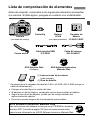 3
3
-
 4
4
-
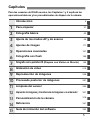 5
5
-
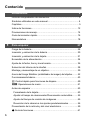 6
6
-
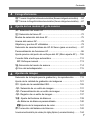 7
7
-
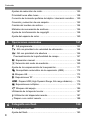 8
8
-
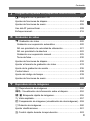 9
9
-
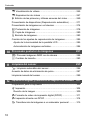 10
10
-
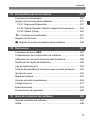 11
11
-
 12
12
-
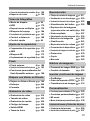 13
13
-
 14
14
-
 15
15
-
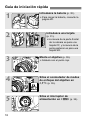 16
16
-
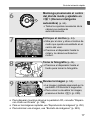 17
17
-
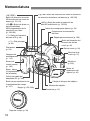 18
18
-
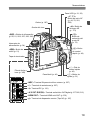 19
19
-
 20
20
-
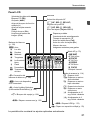 21
21
-
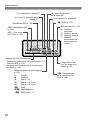 22
22
-
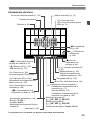 23
23
-
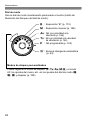 24
24
-
 25
25
-
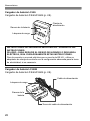 26
26
-
 27
27
-
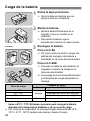 28
28
-
 29
29
-
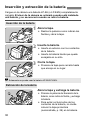 30
30
-
 31
31
-
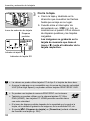 32
32
-
 33
33
-
 34
34
-
 35
35
-
 36
36
-
 37
37
-
 38
38
-
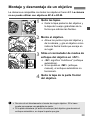 39
39
-
 40
40
-
 41
41
-
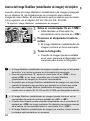 42
42
-
 43
43
-
 44
44
-
 45
45
-
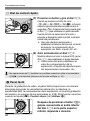 46
46
-
 47
47
-
 48
48
-
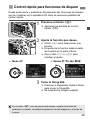 49
49
-
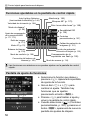 50
50
-
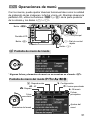 51
51
-
 52
52
-
 53
53
-
 54
54
-
 55
55
-
 56
56
-
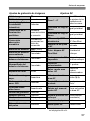 57
57
-
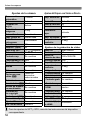 58
58
-
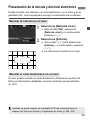 59
59
-
 60
60
-
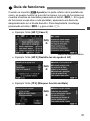 61
61
-
 62
62
-
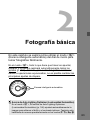 63
63
-
 64
64
-
 65
65
-
 66
66
-
 67
67
-
 68
68
-
 69
69
-
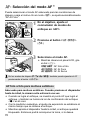 70
70
-
 71
71
-
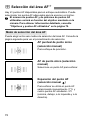 72
72
-
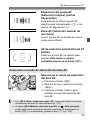 73
73
-
 74
74
-
 75
75
-
 76
76
-
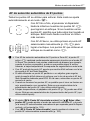 77
77
-
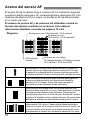 78
78
-
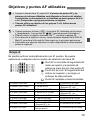 79
79
-
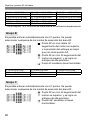 80
80
-
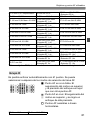 81
81
-
 82
82
-
 83
83
-
 84
84
-
 85
85
-
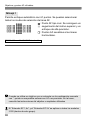 86
86
-
 87
87
-
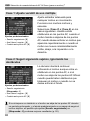 88
88
-
 89
89
-
 90
90
-
 91
91
-
 92
92
-
 93
93
-
 94
94
-
 95
95
-
 96
96
-
 97
97
-
 98
98
-
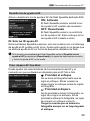 99
99
-
 100
100
-
 101
101
-
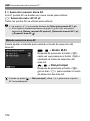 102
102
-
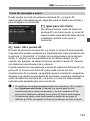 103
103
-
 104
104
-
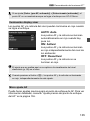 105
105
-
 106
106
-
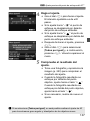 107
107
-
 108
108
-
 109
109
-
 110
110
-
 111
111
-
 112
112
-
 113
113
-
 114
114
-
 115
115
-
 116
116
-
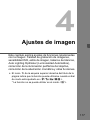 117
117
-
 118
118
-
 119
119
-
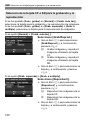 120
120
-
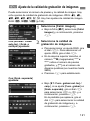 121
121
-
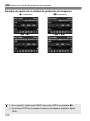 122
122
-
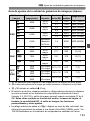 123
123
-
 124
124
-
 125
125
-
 126
126
-
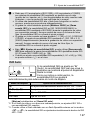 127
127
-
 128
128
-
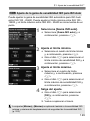 129
129
-
 130
130
-
 131
131
-
 132
132
-
 133
133
-
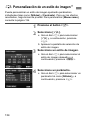 134
134
-
 135
135
-
 136
136
-
 137
137
-
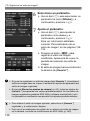 138
138
-
 139
139
-
 140
140
-
 141
141
-
 142
142
-
 143
143
-
 144
144
-
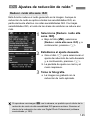 145
145
-
 146
146
-
 147
147
-
 148
148
-
 149
149
-
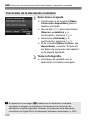 150
150
-
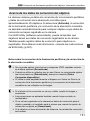 151
151
-
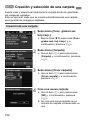 152
152
-
 153
153
-
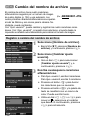 154
154
-
 155
155
-
 156
156
-
 157
157
-
 158
158
-
 159
159
-
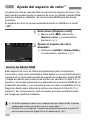 160
160
-
 161
161
-
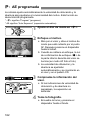 162
162
-
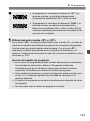 163
163
-
 164
164
-
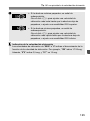 165
165
-
 166
166
-
 167
167
-
 168
168
-
 169
169
-
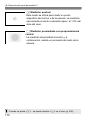 170
170
-
 171
171
-
 172
172
-
 173
173
-
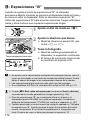 174
174
-
 175
175
-
 176
176
-
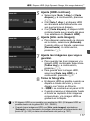 177
177
-
 178
178
-
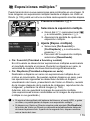 179
179
-
 180
180
-
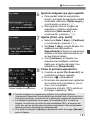 181
181
-
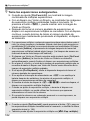 182
182
-
 183
183
-
 184
184
-
 185
185
-
 186
186
-
 187
187
-
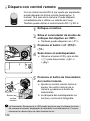 188
188
-
 189
189
-
 190
190
-
 191
191
-
 192
192
-
 193
193
-
 194
194
-
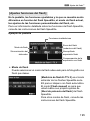 195
195
-
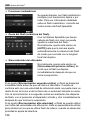 196
196
-
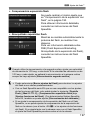 197
197
-
 198
198
-
 199
199
-
 200
200
-
 201
201
-
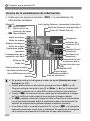 202
202
-
 203
203
-
 204
204
-
 205
205
-
 206
206
-
 207
207
-
 208
208
-
 209
209
-
 210
210
-
 211
211
-
 212
212
-
 213
213
-
 214
214
-
 215
215
-
 216
216
-
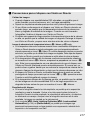 217
217
-
 218
218
-
 219
219
-
 220
220
-
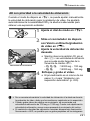 221
221
-
 222
222
-
 223
223
-
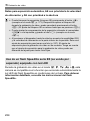 224
224
-
 225
225
-
 226
226
-
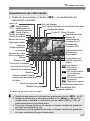 227
227
-
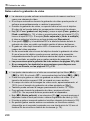 228
228
-
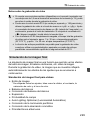 229
229
-
 230
230
-
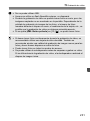 231
231
-
 232
232
-
 233
233
-
 234
234
-
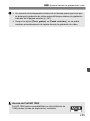 235
235
-
 236
236
-
 237
237
-
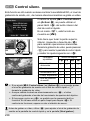 238
238
-
 239
239
-
 240
240
-
 241
241
-
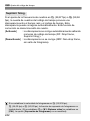 242
242
-
 243
243
-
 244
244
-
 245
245
-
 246
246
-
 247
247
-
 248
248
-
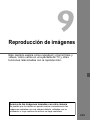 249
249
-
 250
250
-
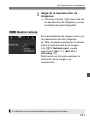 251
251
-
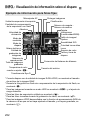 252
252
-
 253
253
-
 254
254
-
 255
255
-
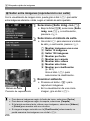 256
256
-
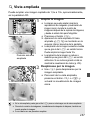 257
257
-
 258
258
-
 259
259
-
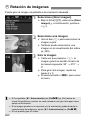 260
260
-
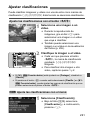 261
261
-
 262
262
-
 263
263
-
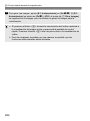 264
264
-
 265
265
-
 266
266
-
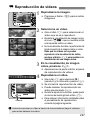 267
267
-
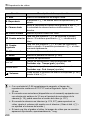 268
268
-
 269
269
-
 270
270
-
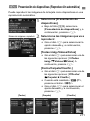 271
271
-
 272
272
-
 273
273
-
 274
274
-
 275
275
-
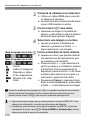 276
276
-
 277
277
-
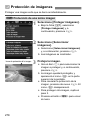 278
278
-
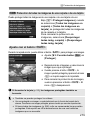 279
279
-
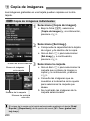 280
280
-
 281
281
-
 282
282
-
 283
283
-
 284
284
-
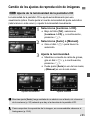 285
285
-
 286
286
-
 287
287
-
 288
288
-
 289
289
-
 290
290
-
 291
291
-
 292
292
-
 293
293
-
 294
294
-
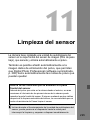 295
295
-
 296
296
-
 297
297
-
 298
298
-
 299
299
-
 300
300
-
 301
301
-
 302
302
-
 303
303
-
 304
304
-
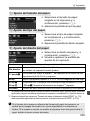 305
305
-
 306
306
-
 307
307
-
 308
308
-
 309
309
-
 310
310
-
 311
311
-
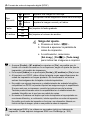 312
312
-
 313
313
-
 314
314
-
 315
315
-
 316
316
-
 317
317
-
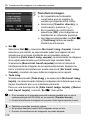 318
318
-
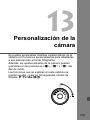 319
319
-
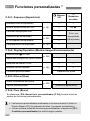 320
320
-
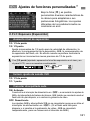 321
321
-
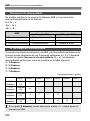 322
322
-
 323
323
-
 324
324
-
 325
325
-
 326
326
-
 327
327
-
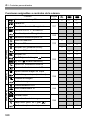 328
328
-
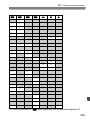 329
329
-
 330
330
-
 331
331
-
 332
332
-
 333
333
-
 334
334
-
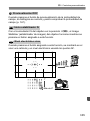 335
335
-
 336
336
-
 337
337
-
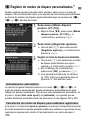 338
338
-
 339
339
-
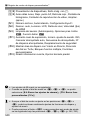 340
340
-
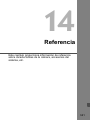 341
341
-
 342
342
-
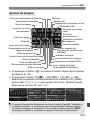 343
343
-
 344
344
-
 345
345
-
 346
346
-
 347
347
-
 348
348
-
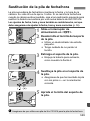 349
349
-
 350
350
-
 351
351
-
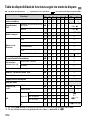 352
352
-
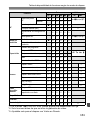 353
353
-
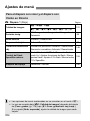 354
354
-
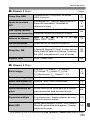 355
355
-
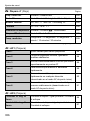 356
356
-
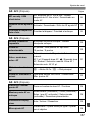 357
357
-
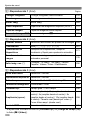 358
358
-
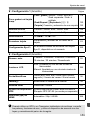 359
359
-
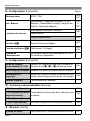 360
360
-
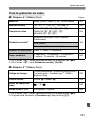 361
361
-
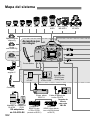 362
362
-
 363
363
-
 364
364
-
 365
365
-
 366
366
-
 367
367
-
 368
368
-
 369
369
-
 370
370
-
 371
371
-
 372
372
-
 373
373
-
 374
374
-
 375
375
-
 376
376
-
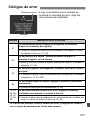 377
377
-
 378
378
-
 379
379
-
 380
380
-
 381
381
-
 382
382
-
 383
383
-
 384
384
-
 385
385
-
 386
386
-
 387
387
-
 388
388
-
 389
389
-
 390
390
-
 391
391
-
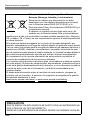 392
392
-
 393
393
-
 394
394
-
 395
395
-
 396
396
-
 397
397
-
 398
398
-
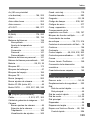 399
399
-
 400
400
-
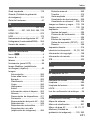 401
401
-
 402
402
-
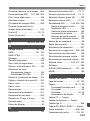 403
403
-
 404
404
-
 405
405
-
 406
406
Canon EOS 5D Mark III Manual de usuario
- Categoría
- Cámaras puente
- Tipo
- Manual de usuario
Documentos relacionados
-
Canon EOS 7D Mark II Guía del usuario
-
manual EOS 6D Instrucciones de operación
-
manual EOS 5D Mark III Guía del usuario
-
Canon EOS 5D Mark IV Manual de usuario
-
manual EOS 1100D Manual de usuario
-
Canon EOS 1100D Manual de usuario
-
Canon EOS 1DC Guía del usuario
-
Canon EOS 7D Mark II Manual de usuario
-
Canon EOS 600D Instrucciones de operación
-
Canon EOS 6D Manual de usuario